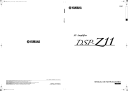
Anuncio
▼
Scroll to page 2
of
150
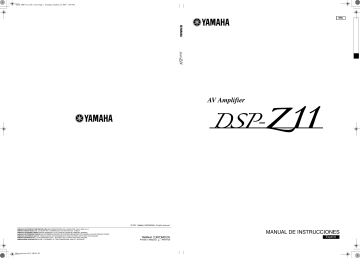
06ES_DSP-Z11_EX-cv.fm Page 1 Tuesday, October 23, 2007 1:39 PM ERL AV Amplifier © 2007 YAMAHA ELECTRONICS CORPORATION, USA 6660 ORANGETHORPE AVE., BUENA PARK, CALIF. 90620, U.S.A. YAMAHA CANADA MUSIC LTD. 135 MILNER AVE., SCARBOROUGH, ONTARIO M1S 3R1, CANADA YAMAHA ELECTRONIK EUROPA G.m.b.H. SIEMENSSTR. 22-34, 25462 RELLINGEN BEI HAMBURG, GERMANY YAMAHA ELECTRONIQUE FRANCE S.A. RUE AMBROISE CROIZAT BP70 CROISSY-BEAUBOURG 77312 MARNE-LA-VALLEE CEDEX02, FRANCE YAMAHA ELECTRONICS (UK) LTD. YAMAHA HOUSE, 200 RICKMANSWORTH ROAD WATFORD, HERTS WD18 7GQ, ENGLAND YAMAHA SCANDINAVIA A.B. J A WETTERGRENS GATA 1, BOX 30053, 400 43 VÄSTRA FRÖLUNDA, SWEDEN YAMAHA MUSIC AUSTRALIA PTY, LTD. 17-33 MARKET ST., SOUTH MELBOURNE, 3205 VIC., AUSTRALIA Black process 45.0° 240.0 LPI All rights reserved. MANUAL DE INSTRUCCIONES Español Printed in Malaysia WK97730 Panel delantero A B C MAIN ZONE MASTER PURE DIRECT ON ON/OFF OFF INPUT STRAIGHT SPEAKERS AUDIO SELECT A B ZONE CONTROLS ZONE ON/OFF ZONE 2 REC OUT/ ZONE 2 ZONE 3 ZONE 4 SILENT CINEMA PHONES F D YPAO S VIDEO VIDEO OPTIMIZER MIC L AUDIO R OPTICAL B ZONE CONTROLS ZONE ON/OFF MULTI ZONE ZONE 2 TONE CONTROL HDMI IN USB VIDEO AUX G A VOLUME MENU PUSH ENTER SPEAKERS AUDIO SELECT PROGRAM EFFECT MULTI ZONE ZONE 3 H I STRAIGHT PROGRAM E J MENU EFFECT REC OUT/ ZONE 2 ZONE 4 TONE CONTROL PUSH ENTER SILENT CINEMA PHONES S VIDEO YPAO OPTIMIZER MIC L AUDIO R HDMI IN OPTICAL USB VIDEO AUX K 2 Es VIDEO L M Mando a distancia 1 D 2 3 STANDBY POWER V-AUX PHONO MD TAPE BD HD DVD DVD CD CD-R CBL SAT DTV DVR VCR TUNER DOCK NET USB POWER POWER TV AV MULTI AMP 4 TV Modo de luz de fondo El mando a distancia está equipado con un sensor de movimiento, y enciende la luz de fondo correspondiente a los movimientos o a la operación. Si no quiere encender la luz de fondo cuando esta unidad detecta movimientos, cambie el modo de la luz de fondo (vea la página 104). E Mando a distancia simplificado Este producto se suministra con el mando a distancia simplificado. Consulte “Mando a distancia simplificado” en la página 110. F SOURCE 5 SELECT SETUP MACRO ID MODE 6 7 8 2 LEVEL TITLE BAND PRESET/CH SRCH MODE VOLUME MENU ENTER RETURN MEMORY 4 3 DISPLAY MUTE NET RADIO MOVIE 5 THX 9 C USB Q CLASSICAL 1 CLASSICAL 2 LIVE/CLUB 1 2 3 STEREO 6 ENTERTAIN 4 ENHANCER SUR. DECODE 7 8 STRAIGHT PURE DIRECT EXTD SUR. ENT 0 10 M N PARTY SLEEP HDMI OUT MUTE AUDIO SEL AUDIO O TV VOL TV CH TV 3D DSP P INPUT 3 Es K L REC CLASSICAL 1 CLASSICAL 2 LIVE/CLUB 1 2 3 B I J A-E PC/MCX A Botón del área de control de componentes opcionales ( ) Puede controlar el componente deseado sin cambiar la fuente de entrada de esta unidad (vea la página 102). SYSTEM MEMORY 1 9 0 ZONE G H MOVIE 5 STEREO 6 THX 9 STRAIGHT 0 R ENTERTAIN 4 ENHANCER SUR. DECODE 7 8 Garantía limitada para el Área Económica Europea (AEE) y Suiza Gracias por haber elegido un producto Yamaha. En el caso poco probable de que su producto Yamaha necesite el servicio que concede la garantía, póngase en contacto por favor con el concesionario a quien adquirió el producto. Si usted tiene alguna dificultad, póngase en contacto por favor con la oficina representativa de Yamaha en su país. Podrá encontrar todos los detalles necesarios en nuestros sitios Web (http://www.yamaha-hifi.com/ o http://www.yamaha-uk.com/ para los residentes del Reino Unido). El producto tiene una garantía de dos años, a partir de la fecha de la compra original, que cubre las reparaciones de las averías que pueda tener debido a defectos en la mano de obra o en los materiales empleados en su fabricación. Yamaha se compromete, sujeto a las condiciones listadas más abajo, a reparar el producto o cualquier pieza (o piezas) que tenga defectos, o a sustituirlo, a discreción de Yamaha, sin cobrar ningún honorario por las piezas o la mano de obra. Yamaha se reserva el derecho de reemplazar un producto por otro de clase y/o precio y condiciones similares, en el caso de que éste no se fabrique más o se considere que las reparaciones resultan poco económicas. Condiciones de la garantía 1. El producto defectuoso DEBERÁ ir acompañado de la factura o recibo de venta original (que muestre la fecha de la compra, el código del producto y el nombre del concesionario), junto con una explicación que describa detalladamente la avería. Si falta esta prueba clara de la compra, Yamaha se reserva el derecho a no proveer el servicio de reparaciones gratis, y el producto podrá ser devuelto al cliente corriendo éste con todos los gastos relacionados con el envío. 2. El producto DEBERÁ haber sido adquirido en el establecimiento de un concesionario Yamaha AUTORIZADO dentro del Área Económica Europea (AEE) o Suiza. 3. El producto no deberá haber sido sometido a ninguna modificación ni alteración, a menos que ésta haya sido autorizada por escrito por Yamaha. 4. De esta garantía se excluye lo siguiente: a. El mantenimiento periódico y la reparación o sustitución de piezas debidos al desgaste natural. b. Los daños debidos a: (1) Reparaciones realizadas por el propio cliente o por un tercero que no cuente con ninguna autorización. (2) Embalaje inadecuado o maltrato, cuando el producto está siendo transportado desde el lugar de residencia del cliente. Tenga en cuenta que el cliente es el responsable de embalar el producto adecuadamente cuando éste es devuelto para ser reparado. (3) Mal uso, incluyendo, pero sin limitarse a: (a) no usar el producto de forma normal o no seguir las instrucciones de uso, mantenimiento y almacenamiento apropiadas indicadas por Yamaha, y (b) instalación o uso del producto de forma inconsistente con las normas técnicas o de seguridad vigentes en el país donde éste se utiliza. (4) Accidentes, rayos, agua, fuego, ventilación inadecuada, fuga de pilas o cualquier otra causa fuera del control de Yamaha. (5) Defectos del sistema en el que se incorpora este producto e/o incompatibilidad con productos de terceros. (6) Uso de un producto importado en la EEA y/o Suiza, no por Yamaha, donde ese producto no cumple con las normas técnicas o de seguridad del país donde se usa y/o con la especificación estándar de un producto vendido por Yamaha en la EEA y/o en Suiza. (7) Productos que no están relacionados con AV (audiovisual). (Los productos sujetos a la “Declaración de Garantía de AV de Yamaha” se definen en nuestro sitio Web http://www.yamaha-hifi.com/ o http://www.yamaha-uk.com/ para los residentes del Reino Unido.) 5. Cuando las garantías del país donde se compra el producto y del país donde éste se usa son diferentes se aplicará la garantía del país donde se usa el producto. 6. Yamaha no se hará responsable de ninguna pérdida o daño directo, emergente o de cualquier otro tipo; sólo se hará responsable de la reparación o sustitución del producto. 7. Haga una copia de seguridad de cualquier configuración o datos personalizados, ya que Yamaha no se hará responsable de ninguna alteración o pérdida que tal configuración o datos puedan sufrir. 8. Esta garantía no afecta a los derechos legales del consumidor bajo las leyes nacionales aplicables vigentes, ni a los derechos del consumidor contra el concesionario surgidos de su contrato de venta/compra. 4 Es PRECAUCIÓN: LEA LAS INDICACIONES SIGUIENTES ANTES DE UTILIZAR ESTE APARATO. Precaución: lea las indicaciones siguientes antes de utilizar este aparato. 1 Para asegurar el mejor rendimiento de este aparato, lea atentamente este manual. Y luego guárdelo en un lugar seguro para poder consultarlo en el futuro en caso de ser necesario. 2 Instale este sistema de sonido en un lugar bien ventilado, fresco, seco y limpio, alejado de la luz solar directa, fuentes de calor, vibración, polvo, humedad y/o frío. Deje un espacio de ventilación de 30 cm como mínimo en la parte superior de la unidad, 20 cm por los lados derecho e izquierdo y 20 cm por la parte trasera. 3 Coloque este aparato lejos de otros aparatos eléctricos, motores o transformadores, para evitar así los ruidos de zumbido. 4 No exponga este aparato a cambios bruscos de temperaturas, del frío al calor, ni lo coloque en lugares muy húmedos (una habitación con deshumidificador, por ejemplo), para impedir así que se forme condensación en su interior, lo que podría causar una descarga eléctrica, un incendio, daños en el aparato y/o lesiones a las personas. 5 Evite instalar este aparato en un lugar donde puedan caerle encima objetos extraños o donde quede expuesto al goteo o a la salpicadura de líquidos. Encima de este aparato no ponga: – Otros componentes, porque pueden causar daños y/o decoloración en la superficie de este aparato. – Objetos con fuego (velas, por ejemplo), porque pueden causar un incendio, daños en el aparato y/o lesiones a las personas. – Recipientes con líquidos, porque pueden caerse y derramar el líquido, causando descargas eléctricas al usuario y/o dañando el aparato. 6 No tape este aparato con un periódico, mantel, cortina, etc. para no impedir el escape del calor. Si aumenta la temperatura en el interior del aparato, esto puede causar un incendio, daños en el aparato y/o lesiones a las personas. 7 No enchufe este aparato a una toma de corriente hasta después de haber terminado todas las conexiones. 8 No ponga el aparato al revés. Podría recalentarse y posiblemente causar daños. 9 No utilice una fuerza excesiva con los conmutadores, los controles y/o los cables. 10 Cuando desconecte el cable de la alimentación de la toma de corriente, sujete la clavija y tire de ella; no tire del propio cable. 11 No limpie este aparato con disolventes químicos porque podría estropear el acabado. Utilice un paño limpio y seco para limpiar el aparato. 12 Utilice solamente la tensión especificada en este aparato. Utilizar el aparato con una tensión superior a la especificada resulta peligroso y puede producir un incendio, daños en el aparato y/o lesiones a las personas. Yamaha no se hará responsable de ningún daño debido al uso de este aparato con una tensión diferente de la especificada. 13 Para impedir daños debidos a relámpagos, desconecte el cable de alimentación de la toma de corriente durante una tormenta eléctrica. 14 No intente modificar ni arreglar este aparato. Póngase en contacto con el personal de servicio Yamaha cualificado cuando necesite realizar alguna reparación. La caja no deberá abrirse nunca por ninguna razón. 15 Cuando no piense utilizar este aparato durante mucho tiempo (es decir, cuando se ausente de casa por vacaciones, etc.) desconecte el cable de alimentación de la toma de corriente. 16 Instale esta unidad cerca de la toma de CA y donde se pueda alcanzar fácilmente la clavija de alimentación de CA. 17 Asegúrese de leer la sección “Solución de problemas” antes de dar por concluido que su aparato está averiado. 18 Antes de trasladar esta unidad, pulse BMASTER ON/OFF para soltarlo y ponerlo en la posición OFF y apagar esta unidad, la habitación principal, Zone 2, Zone 3, y Zone 4, y luego desconecte la clavija de alimentación de CA de la toma de CA. 19 VOLTAGE SELECTOR (Modelos de Asia y Generale solamente) El selector VOLTAGE SELECTOR del panel posterior de este aparato deberá ponerse en la posición correspondiente a la tensión empleada en su localidad ANTES de conectar el aparato a la red de alimentación de CA. Las tensiones son: .....................................................CA 110/120/220/230–240 V, 50/60 Hz 20 Las pilas no deberán exponerse a un calor excesivo como, por ejemplo, la luz solar directa, el fuego o algo similar. 21 La presión acústica excesiva de los auriculares puede causar pérdida auditiva. ADVERTENCIA PARA REDUCIR EL RIESGO DE INCENDIO O DESCARGA ELÉCTRICA, NO EXPONGA ESTA UNIDAD A LA LLUVIA NI A LA HUMEDAD. Aunque usted apague esta unidad con BMASTER ON/OFF, esta unidad no se desconectará de la fuente de alimentación de CA mientras esté conectada a la toma de CA. En este estado, esta unidad ha sido diseñada para que consuma una cantidad de corriente muy pequeña. Este símbolo sigue la normativa de la UE 2002/ 96/EC. Este símbolo significa que el equipamiento eléctrico y electrónico y sus residuos no deben desecharse junto con la basura doméstica. Le rogamos que haga caso de la normativa local y no deseche los productos viejos junto con la basura doméstica. 5 Es Índice Introducción Avisos ........................................................................................... 8 Características........................................................................... 10 Primeros pasos .......................................................................... 11 Guía de inicio rápido ................................................................ 13 Preparación Conexiones ................................................................................. 20 Optimización de los ajustes de los altavoces para su habitación de escucha (YPAO) ............................................ 42 Antes de iniciar el ajuste automático.............................................42 Uso del ajuste automático rápido ..................................................43 Uso del ajuste automático básico ..................................................44 Revisión del resultado del ajuste automático ............................45 Uso del ajuste automático avanzado..............................................46 Funcionamiento básico Reproducción ............................................................................ 50 Procedimiento básico.....................................................................50 Selección del componente MULTI CH INPUT ............................50 Selección del jack HDMI OUT .....................................................51 Selección del juego de altavoces delanteros..................................51 Utilización de la función Zone B ..............................................51 Uso de sus auriculares ...................................................................51 Reproducción de fuentes de vídeo como fondo de una fuente de audio .....................................................................................51 Selección de jacks de entrada de audio (AUDIO SELECT) .........52 Silencia la salida de audio .............................................................52 Utilización del temporizador para dormir .....................................52 Cancelación del temporizador para dormir ...............................52 Control de esta unidad con el menú de interfaz gráfica del usuario (GUI) ...........................................................................53 Elementos del menú de la GUI..................................................53 Controles básicos en el menú de la GUI ...................................53 Operación básica del menú de la GUI usando los controles del panel delantero ................................................................53 Programas de campos acústicos .............................................. 54 Selección de programas de campos acústicos ...............................54 Descripciones de programas de campos acústicos ........................54 Para fuentes de música ..............................................................55 Para varias fuentes.....................................................................57 Para fuentes visuales de música ................................................57 Para fiestas.................................................................................58 Para programas de juegos..........................................................58 Para fuentes de películas ...........................................................58 Reproducción estéreo ................................................................59 Para artefactos de compresión (Modo Compressed Music Enhancer)...................................59 Modo de decodificador surround ..............................................59 Modo THX Surround ................................................................59 Uso de programas de campos acústicos sin altavoces surround (Virtual CINEMA DSP) ........................................60 Para disfrutar de fuentes de múltiples canales y programas de campos acústicos con auriculares (SILENT CINEMA) .......60 Usando el modo CINEMA DSP HD³ ............................................60 Para disfrutar de fuentes de entrada sin procesar ..........................60 Desactivación del modo “STRAIGHT” ....................................60 Uso de las características de audio .......................................... 61 Para disfrutar del sonido hi-fi puro................................................61 Ajuste de la calidad tonal...............................................................61 Ajuste de nivel de los altavoces.....................................................61 Grabación .................................................................................. 62 Operación de fuente interna Utilización iPod™ ..................................................................... 64 Control iPod™ .............................................................................. 64 Operación en el mando a distancia ........................................... 64 Control de iPod en el modo remoto sencillo ............................ 64 Control iPod en el modo de examen de menú .......................... 64 Las funciones de la visualización de información de reproducción .................................................................... 65 Uso de las características de red/USB ..................................... 66 Navegación por los menús de red y USB ..................................... 66 Operación en el mando a distancia ........................................... 67 Utilizando un servidor de PC o Yamaha MCX-2000 ................... 68 Instalación de Windows Media Player 11 en su PC................. 68 Registro de esta unidad en el Yamaha MCX-2000 .................. 68 Uso de la radio de Internet............................................................ 69 Conservación de sus emisoras de radio de Internet favoritas con marcadores..................................................................... 69 Uso de un dispositivo de almacenamiento USB o un reproductor de audio portátil USB............................................ 69 Botones de métodos abreviados.................................................... 70 Asignación de elementos a los botones numéricos (1-8) ........... 70 Seleccione un elemento con los botones numéricos (1-8).......... 70 Funcionamiento avanzado Configuraciones de sonido avanzadas..................................... 72 Selección de decodificadores........................................................ 72 Selección de decodificadores para fuentes de 2 canales (modo de decodificador surround) ....................................... 72 Dscripciones del decodificador ................................................ 72 Selección de decodificadores usados con programas de campos acústicos .................................................................. 72 Selección de decodificadores para fuentes de múltiples canales............. 72 Reproducción de fuentes con los modos THX Surround ............. 73 Para fuentes de 2 canales .......................................................... 73 Para fuentes de múltiples canales ............................................. 73 Menú de interfaz gráfica del usuario (GUI)........................... 74 Idea general de los memús de la GUI ........................................... 76 Estereo/sur. (Menú estéreo/surround)........................................... 77 Selec entr....................................................................................... 81 Conf. Manual (Básico).................................................................. 83 Conf. Manual (Volumen).............................................................. 86 Conf. Manual (Sonido) ................................................................. 86 Conf. Manual (Vídeo)................................................................... 89 Conf. Manual (MultiZone) ........................................................... 91 Conf. Manual (Red) ...................................................................... 92 Conf. Manual (Opción)................................................................. 93 Info. Señal (Información de señal de entrada) .............................. 95 Idioma ........................................................................................... 95 Para guardar y recuperar los ajustes del sistema (Memo sistema) ..................................................................... 96 Para guardar los ajustes actuales del sistema................................ 96 Para guardar ajustes mediante los botones SYSTEM MEMORY ........................................................... 96 Para guardar ajustes mediante la operación del menú GUI........... 96 Cambio de nombre de los ajustes almacenados........................ 97 Parámetros guardados para la zona principal ........................... 98 Parámetros guardados para Zone 2, Zone 3 o Zone 4 .............. 98 Carga de ajustes del sistema guardados ........................................ 98 Carga mediante los botones SYSTEM MEMORY .................. 98 Carga mediante la operación del menú GUI ............................ 98 Uso de ejemplos............................................................................ 99 Ejemplo 1: Cambio de los ajustes de esta unidad según los usos ................................................................................. 99 Ejemplo 2: Cambio de los ajustes de esta unidad según el ambiente de la sala de escucha ........................................... 100 Control de esta unidad con el examinador de Web (Centro de control Web)..................................................... 101 6 Es Índice Funciones del mando a distancia........................................... 102 Introducción Preparación Control de esta unidad, un TV u otros componentes ..................102 Control de esta unidad.............................................................102 Control de un TV ....................................................................102 Control de otros componentes.................................................103 Selección de un componente para controlar............................103 Control de componentes opcionales (Modo opcional)............103 Personalización del mando a distancia ........................................104 Activación del modo de luz de fondo del mando a distancia (LIGHT) ..................................................................................104 Puesta de los códigos de mando a distancia (P-SET)..................104 Programación de códigos de otros mandos a distancia (LEARN).................................................................................105 Cambio de nombres de fuentes en el visualizador (RNAME) .........106 Funciones de programación de macros .......................................107 Recuperación de operaciones macro programadas .................107 Funciones macro predeterminadas ..........................................108 Programación de operaciones macro (MACRO) ....................108 Borrado de configuraciones.........................................................109 Cancelación de grupos de funciones (CLEAR) ......................109 Cancelación de una función aprendida (ERASE) ...................109 Mando a distancia simplificado...................................................110 Ajuste de la zona de control del mando a distancia simplificado.........................................................................110 Cambio de la pila del mando a distancia simplificado............110 Funcionamiento básico Uso de la configuración multizona ........................................ 111 Operación de fuente interna Paso 1: Planificación del sistema de múltiples zonas..................111 Paso 2: Conexión de los altavoces, amplificadores externos y/u otros componentes.............................................................112 Uso del amplificador interno de esta unidad...........................112 Utilización de amplificadores externos ...................................113 Uso del jack ZONE DIGITAL OUT (COAXIAL) .................113 Conexión de monitor de vídeo de zona...................................114 Conversión ascendente de señal de vídeo a señales de vídeo componente de zona............................................................114 Uso de los jacks REMOTE IN/OUT y TRIGGER OUT para Zone 2, Zone 3, y Zone 4 ............................................115 Paso 3: Ajuste de parámetros de zonas........................................116 Asignación de altavoces de zona.............................................116 Control de Zone 2, Zone 3, o Zone 4 ..........................................116 Operación básica .....................................................................116 Selección de la fuente de entrada de Zone 2, Zone 3, o Zone 4 .................................................................................117 Ajuste del nivel del sonido de Zone 2, Zone 3, o Zone 4 .......117 Ajuste del temporizador para dormir para Zone 2, Zone 3, o Zone 4 ....................................................117 Ajuste de la calidad tonal de Zone 2, Zone 3, o Zone 4..........118 Uso de la OSD de zona ...........................................................118 Uso del modo de fiesta ................................................................118 Funcionamiento avanzado Información adicional Ajuste avanzado...................................................................... 119 Uso del menú de ajuste avanzado................................................119 Información adicional Solución de problemas ........................................................... 122 Glosario ................................................................................... 128 Información de ecualizador paramétrico ............................. 135 Diagrama en bloques .............................................................. 136 Especificaciones ...................................................................... 138 Índice alfabético...................................................................... 140 Lista de códigos de mando a distancia.................................. 144 “BMASTER ON/OFF” o “3DVD” (ejemplo) indica el nombre de las partes del panel delantero o del mando a distancia. Para conocer información de cada posición de las partes, consulte las hojas del principio de este manual. 7 Es Avisos Acerca de este manual • y indica un consejo para su utilización. • Algunas operaciones se pueden llevar a cabo con los botones del panel delantero o del mando a distancia. Cuando los nombres de los botones del panel delantero y del mando a distancia sean diferentes, los nombres de los botones del mando a distancia estarán entre parentesis. • Este manual se imprime antes de la producción. El diseño y las especificaciones están sujetos a cambios por motivo de mejoras, etc. Si hay diferencias entre el manual y el producto, el producto tiene prioridad. • Esta unidad dispone de la función de cambio de idioma de menús de la GUI. En este manual, las ilustraciones de la GUI muestran ejemplos en los que usted elige el idioma Español para la GUI. • “A MAIN ZONE ON/OFF” o “3 DVD” (ejemplo) indica el nombre de las partes del panel delantero o del mando a distancia. Para conocer información de cada posición de las partes, consulte las hojas del principio de este manual. • El símbolo “☞ ” con el número de página indica la página de referencia correspondiente. Tecnología de codificación de audio MPEG Layer-3 de Fraunhofer IIS y Thomson. Este amplificador soporta las conexiones de red. “HDMI”, el logotipo “HDMI” y “High-Definition Multimedia Interface” son marcas de fábrica o marcas registradas de HDMI Licensing LLC. “SILENT CINEMA” es una marca de fábrica de Yamaha Corporation. Windows XP, Windows Vista, Windows Internet Explorer, Windows Media Audio, Windows Media Connect, yWindows Media Player son marcas registradas o marcas de fábrica de Microsoft Corporation en los Estados Unidos y/o en otros países. El logotipo PlaysForSure, Windows Media y el logotipo Windows son marcas de fábrica o marcas registradas de Microsoft Corporation en los Estados Unidos y/o en otros países. Fabricado bajo licencia de Dolby Laboratories. “Dolby”, “Pro Logic” y el símbolo con una doble D son marcas registradas de Dolby Laboratories. Fabricado bajo licencia según patentes de los EE.UU. con los números: 5,451,942;5,956,674;5,974,380;5,978,762;6,226,616;6,487,535, y otras patentes de los EE.UU. e internacionales emitidas o pendientes. DTS es una marca registrada, y los logotipos DTS, el símbolo, DTS-HD y DTS-HD Master Audio son marcas de fábrica de DTS, Inc. © 1996-2007 DTS, Inc. Todos los derechos reservados. THX, el logotipo THX y Ultra2 Plus son marcas de fábrica de THX Ltd. que pueden estar registradas en algunos países. Todos los derechos reservados. Todas las demás marcas son propiedad de sus propietarios respectivos. iPodTM “iPod” es una marca de fábrica de Apple Inc., registrada en los EE.UU. y en otros países. 8 Es Los proveedores de contenido están utilizando la tecnología de gestión de derechos digitales de Windows Media contenida en este dispositivo (WMDRM) para proteger la integridad de sus contenidos (Contenido Seguro) de forma que sus propiedades intelectuales, incluyendo los derechos de autor, de tales contenidos no sean malversadas. Este dispositivo utiliza software WM-DRM para reproducir Contenido Seguro (software WM-DRM). Si la seguridad del software WM-DRM de este dispositivo ha sido violada, los propietarios del Contenido Seguro (Propietarios de Contenido Seguro) pueden pedir a Microsoft que revoque los derechos del software WM-DRM para adquirir nuevas licencias para copiar, visualizar y/o reproducir Contenido Seguro. La revocación no altera la capacidad que tiene el software WM-DRM para reproducir contenido que no está protegido. Siempre que usted descargue una licencia para Contenido Seguro desde Internet o desde un PC se enviará a su dispositivo una lista del software WM-DRM que ha sido revocado. Microsoft puede, en conjunción con tal licencia, descargar también la lista de revocaciones en su dispositivo de parte de los Propietarios de Contenido Seguro. Introducción Introducción Características ..................................................................................... 10 Primeros pasos .................................................................................... 11 Accesorios suministrados ........................................................................................................ 11 Utilización del mando a distancia ........................................................................................... 12 Abertura y cierre de la puerta del panel delantero ................................................................... 12 VOLTAGE SELECTOR (Modelos de Asia y General solamente) ......................................... 12 Guía de inicio rápido ............................................................................ 13 Preparación: Verifique los elementos ...................................................................................... 13 Paso 1: Instalación de sus altavoces ........................................................................................ 14 Paso 2: Conecte su reproductor Blu-ray Disc/HD DVD y otros componentes ....................... 16 Paso 3: Conecte la alimentación e inicie la reproducción ....................................................... 17 ¿Qué quiere hacer con esta unidad? ........................................................................................ 18 Características ☞ P. 66 Amplificador de potencia de 11 canales incorporado Funciones de red ◆ Potencia de salida RMS mínima (20 Hz a 20 kHz, THD de 0,04%, 8 Ω) Delanteros: 140 W + 140 W Central: 140 W Surround: 140 W + 140 W Surround trasero: 140 W + 140 W Presencia delanteros: 50 W + 50 W Presencia traseros: 50 W + 50 W ◆ Puerto NETWORK para conectar un PC y un Yamaha MCX-2000 o para acceder a la radio de Internet a través de una LAN ◆ Configuración de red automática o manual de DHCP Programas de campos acústicos ☞ P. 54 Característica de control de Web ◆ Tecnología para la creación de campos acústicos patentada por Yamaha ◆ Modos surround THX Ultra2 Plus ☞ P. 73 ◆ Modo CINEMA DSP HD³ para crear un campo acústico estereoscópico intenso y preciso. ☞ P. 60 ◆ Modo Compressed Music Enhancer para mejorar la calidad del sonido de artefactos de compresión (tal como el formato MP3) y alcanzar la de la reproducción de fuentes de múltiples canales de alta calidad. ☞ P. 59 ◆ Virtual CINEMA DSP ☞ P. 60 ◆ SILENT CINEMA ☞ P. 60 ◆ Capacidad de control de Web usando un examinador de Web Decodificadores de audio digital ◆ ◆ ◆ ◆ ◆ ◆ Decodificador Dolby TrueHD, Dolby Digital Plus Decodificador DTS-HD Master Audio, DTS-HD High Resolution Audio Decodificador Dolby Digital/Dolby Digital EX Decodificador DTS/DTS-ES Matrix 6.1, Discrete 6.1, DTS 96/24 Decodificador Dolby Pro Logic/Dolby Pro Logic II/Dolby Pro Logic IIx Decodificador DTS NEO:6 HDMI™ (Interfaz multimedia de alta definición) ☞ P. 28 ◆ Interfaz HDMI para obtener vídeo estándar, realzado o de alta definición y también audio digital multicanal basado en HDMI versión 1.3a ◆ Capacidad para información de sincronización automática de audio y vídeo (lip sync) ◆ Capacidad de transmisión de señal de vídeo en color Deep Color (30/36 bits) y xvYCC ◆ Capacidad para frecuencia de renovación alta y señales de vídeo de alta resolución ◆ Capacidad para señales del formato de audio digital de alta definición ◆ Conversión ascendente de vídeo analógico a vídeo digital HDMI (vídeo compuesto ↔ S-vídeo ↔ vídeo componente → vídeo digital HDMI) para salida de monitor ◆ Escalado ascendente de señal de vídeo analógica y de HDMI ☞ P. 89 Capacidad para controlar iPod ☞ P. 64 ◆ Terminal DOCK para conectar un acoplador universal Yamaha iPod (como el YDS-10, vendido separadamente) que soporta iPod (Click and Wheel), iPod nano y iPod mini 10 Es Características de USB ☞ P. 69 ◆ Puertos USB para conectar un dispositivo de almacenamiento USB, una unidad de disco duro USB o un reproductor de audio portátil USB ☞ P. 101 Funciones de instalación automática de altavoces ◆ YPAO (Yamaha Parametric Room Acoustic Optimizer) avanzado para la instalación automática de los altavoces ☞ P. 42 ◆ Escualizador paramétrico especializado para la reducción de onda estacionaria ☞ P. 44 ◆ Función de medición en múltiples puntos para múltiples posiciones de escucha ☞ P. 46 ◆ Función de medición de ángulo de los altavoces para obtener un efecto CINEMA DSP optimizado ☞ P. 60 Otras características ◆ Convertidor D/A de 192 kHz/24 bits ◆ Menús GUI (interfaz gráfica del usuario) que le permiten optimizar esta unidad para adaptarla a su sistema de audio/vídeo individual ☞ P. 74 ◆ Capacidad de cambio del idioma del menú GUI que aparece en la pantalla (inglés, japonés, francés, alemán, español, y ruso) ☞ P. 95 ◆ 6 u 8 jacks de entrada adicionales para obtener una entrada multicanal discreta ☞ P. 35 ◆ Capacidad de conexión a múltiples altavoces de subgraves ☞ P. 25 ◆ Conversión de vídeo analógico entrelazado/progresivo de 480i (NTSC)/ 576i (PAL) a 480p/576p ◆ Capacidad de entrada/salida de señal de S-vídeo ☞ P. 29 ◆ Capacidad de entrada/salida de vídeo componente (4 COMPONENT VIDEO IN y 2 MONITOR OUT) ☞ P. 28 ◆ Jacks coaxiales y ópticos para señales de audio digital ☞ P. 28 ◆ Modo Pure Direct para obtener un sonido hi-fi puro para todas las fuentes ☞ P. 61 ◆ Capacidad para controlar la gama dinámica adaptiva ☞ P. 86 ◆ Capacidad para controlar el nivel del efecto DSP adaptivo ☞ P. 86 ◆ Mando a distancia con códigos de mando a distancia preestablecidos, capacidad de aprendizaje, macros y luz de fondo ☞ P. 102 ◆ Mando a distancia simplificado ☞ P. 110 ◆ Capacidad de asignación avanzada de amplificador ☞ P. 119 ◆ Jack de salida de disparo de asignación flexible ☞ P. 94 ◆ Capacidad de cambio de zona entre zona principal y Zone 2/Zone 3/ Zone 4 usando ZONE CONTROLS ☞ P. 91 ◆ Función de salida de vídeo Zone 2 (compuesto y componente) y OSD (visualización en pantalla) ☞ P. 114 ◆ Capacidad System Memory para guardar y recuperar ajustes de parámetros de múltiples sistemas ☞ P. 96 ◆ Temporizador para dormir ☞ P. 52 Introducción Primeros pasos Accesorios suministrados Verifique que ha recibido todos los componentes siguientes. Mando a distancia POWER POWER TV AV STANDBY POWER Mando a distancia simplificado MULTI V-AUX PHONO BD HD DVD DVD CD CD-R FRONT DIRECTION SYSTEM MEMORY 1 CBL SAT DTV DVR TUNER DOCK NET USB Base de micrófono POWER STANDBY MD TAPE Pilas (4) (AAA, LR03) 2 3 4 VCR INPUT AMP TV INT SOURCE PRESET SOURCE SELECT SETUP VOLUME MACRO ID MODE ZONE SYSTEM MEMORY 1 2 LEVEL TITLE BAND PRESET/CH 4 3 SRCH MODE VOLUME MENU MUTE ENTER RETURN MEMORY A-E DISPLAY MUTE PC/MCX REC NET RADIO USB CLASSICAL 1 CLASSICAL 2 LIVE/CLUB 1 2 3 MOVIE 5 THX 9 STEREO 6 ENTERTAIN 4 Micrófono optimizador ENHANCER SUR. DECODE 7 8 STRAIGHT PURE DIRECT EXTD SUR. ENT 0 10 PARTY SLEEP TV VOL TV CH HDMI OUT MUTE AUDIO SEL AUDIO TV 3D DSP Cable de alimentación (Dos para el modelo de Asia) INPUT Nota La forma de los accesorios suministrados cambia según los modelos. ■ Instalación de las pilas en el mando a distancia 1 3 2 1 Quite la tapa del compartimiento de las pilas. 2 Introduzca cuatro pilas suministradas (AAA, LR03) según las marcas de polaridad (+ y –) del interior del compartimiento de las pilas. 3 Cierre la tapa del compartimiento de las pilas. Notas • Cambie todas las pilas si nota que se reduce el alcance de funcionamiento del mando a distancia. • No utilice pilas viejas y nuevas juntas. • No utilice juntas pilas de tipos diferentes (alcalinas y de manganeso, por ejemplo). Lea las indicaciones de las pilas con atención porque hay tipos diferentes que pueden tener la misma forma y color. • Le recomendamos encarecidamente usar pilas alcalinas. • Si las pilas tienen fugas, tírelas inmediatamente. Evite tocar el material que sale de las pilas o dejar que éste entre en contacto con ropas, etc. Limpie a fondo el compartimiento de las pilas antes de instalar otras nuevas. • No tire las pilas con la basura de casa; disponga correctamente de ellas según los reglamentos de su localidad. • Si el mando a distancia se queda sin pilas más de 2 minutos, o si las pilas agotadas quedan en su interior, el contenido de la memoria podrá borrarse. Cuando se borre la memoria, inserte pilas nuevas, establezca el código del mando a distancia y programe cualquier función adquirida que pueda haber sido borrada. 11 Es Primeros pasos Utilización del mando a distancia El mando a distancia transmite un rayo infrarrojo direccional. Asegúrese de apuntar directamente el mando a distancia al sensor de mando a distancia de esta unidad durante el funcionamiento. Sensor de mando a distancia Notas • No derrame agua u otros líquidos en el mando a distancia. • No deje caer el mando a distancia. • No deje ni guarde el mando a distancia en las condiciones siguientes: – lugares de humedad alta como, por ejemplo, cerca de un baño – lugares de alta temperatura como, por ejemplo, cerca de una calefacción o estufa – lugares de temperaturas muy bajas – lugares polvorientos MAIN ZONE MASTER PURE DIRECT ON ON/OFF OFF INPUT STRAIGHT TUNING MODE MEMORY FM/AM A PRESET/TUNING PROGRAM MENU VOLUME EDIT SPEAKERS AUDIO SELECT B EFFECT DISPLAY MAN'L/AUTO ZONE ON/OFF CATEGORY SEARCH MODE ZONE CONTROLS REC OUT/ ZONE 2 TONE CONTROL MULTI ZONE ZONE 2 SILENT CINEMA PHONES 6m aproximadamente YPAO S VIDEO OPTIMIZER MIC 30 ZONE 3 ZONE 4 VIDEO L AUDIO VIDEO AUX PUSH ENTER R OPTICAL HDMI IN USB 30 Modo de luz de fondo El mando a distancia está equipado con un sensor de movimiento, y enciende la luz de fondo correspondiente a los movimientos o a la operación. Si no quiere encender la luz de fondo cuando esta unidad detecta movimientos, cambie el modo de la luz de fondo (vea la página 104). Abertura y cierre de la puerta del panel delantero 6LIGHT Enciende los botones del mando a distancia y el visualizador (4). Visualizador (4) Cuando quiera utilizar los controles de detrás de la puerta del panel delantero, abra la puerta suavemente pulsando la parte inferior del panel. Mantenga la puerta cerrada cuando no utilice estos controles. [1] [2] MAIN ZONE 2 ZONE 3 ZONE 4 [3] ID 1 ID 2 [4] [1] Indicador ID1/ID2 Indica la ID del mando a distancia seleccionado vea la página 119). [2] Indicador de transmisor Aparece cuando el mando a distancia emite señales infrarrojas. [3] Indicadores de zona Indica la zona que se controla (vea la página 116). [4] Visualización de información Muestra el nombre de la fuente de entrada seleccionada que usted puede controlar. Ventana de infrarrojos (1) Da salida a las señales de control infrarrojas. Apunte esta ventana al componente que quiera controlar. Selector del modo de operación (F) La función de algunos botones depende de la posición del selector del modo de operación. AMP Controla la función de amplificador de esta unidad. SOURCE Controla el componente seleccionado con un botón selector de entrada (vea la página 103). TV Opera el TV (vea la página 102). 12 Es Para abrirla, presione suavemente la parte inferior del panel. VOLTAGE SELECTOR (Modelos de Asia y General solamente) Precaución El VOLTAGE SELECTOR del panel trasero de esta unidad debe ajustarse para la tensión de la red eléctrica local ANTES de conectar el cable de alimentación a la toma de CA. Un ajuste incorrecto del VOLTAGE SELECTOR puede ser la causa de que esta unidad se convierta en un posible peligro de incendio. Gire el VOLTAGE SELECTOR a derecha o izquierda a la posición correcta usando un destornillador de punta plana. Las tensiones son las siguientes: ..................................... CA 110/120/220/230–240 V, 50/60 Hz VOLTAGE SELECTOR 230240V Indicación de tensión Los pasos siguientes describen la forma más sencilla de disfrutar de la reproducción de películas de Blu-ray Disc/HD DVD en su cine de casa. Vea las páginas 21 a 24 para conocer detalles de la ubicación de los altavoces. Presencia delantero derecho Delantero derecho Subgraves derecho Presencia delantero izquierdo Surround derecho Central Presencia trasero derecho Delantero izquierdo Subgraves izquierdo Reproductor Blu-ray Disc/ HD DVD Surround trasero derecho Surround izquierdo Surround trasero izquierdo Presencia trasero izquierdo Preparación: Verifique los elementos Paso 1: Instalación de sus altavoces En estos pasos necesita los accesorios suministrados siguientes. ❏ Cable de alimentación ☞ P. 14 Paso 2: Conecte su reproductor Blu-ray Disc/HD DVD y otros componentes ☞ P. 16 Paso 3: Conecte la alimentación e inicie la reproducción ☞ P. 17 Disfrute de la reproducción de Bluray Disc/HD DVD Los elementos siguientes no se incluyen en el paquete de esta unidad. ❏ Altavoces ❏ altavoz delantero ............................................. x 2 ❏ Altavoz central ................................................. x 1 ❏ Altavoz surround ............................................. x 4 ❏ Altavoz de presencia delantero ..................... x 2 ❏ Altavoz de presencia trasero ......................... x 2 Seleccione altavoces con blindaje antimagnético. Se necesitan como mínimo dos altavoces delanteros. El orden de prioridad de los demás altavoces requeridos es el siguiente: 1. 2. 3. 4. 5. Dos altavoces surround Un altavoz central Un altavoz surround trasero (o dos) Dos altavoces de presencia delanteros Dos altavoces de presencia traseros ❏ Altavoces de subgraves activos ......................... x 2 Seleccione altavoces de subgraves activos que tenga jacks de entrada RCA. ❏ Cable de altavoz ................................................. x 11 ❏ Cables de altavoz de subgraves ......................... x 2 Seleccione cables RCA monofónicos. ❏ Cables HDMI......................................................... x 2 Seleccione cables HDMI de menos de 5 metros con el logotipo HDMI impreso en los mismos. ❏ Reproductor Blu-ray Disc/HD DVD ..................... x 1 Seleccione un reproductor Blu-ray Disc/HD DVD equipado con jack de salida de HDMI. ❏ Monitor de vídeo ................................................... x 1 Seleccione un monitor de TV, monitor de vídeo o proyector equipado con un jack de entrada HDMI. 13 Es Introducción Guía de inicio rápido Guía de inicio rápido Paso 1: Instalación de sus altavoces Coloque sus altavoces en la habitación y conéctelos a esta unidad. 1 2 3 1 Asegúrese de que esta unidad y los altavoces de subgraves estén desenchufados de las tomas de CA. 2 Retuerza juntos los hilos expuestos de los cables de altavoces para evitar cortocircuitos. 3 No deje que los hilos expuestos de los cables de los altavoces se toquen entre sí. 4 No deje que los hilos expuestos de los cables de los altavoces toquen ninguna parte de esta unidad. 4 Altavoz de presencia trasero derecho Altavoz de presencia delantero derecho Altavoz surround derecho Aflojar Altavoz surround trasero derecho Insertar Altavoz delantero derecho Apretar Altavoz central Para otras configuraciones de altavoces Si quiere conectar menos de 11 altavoces y 2 altavoces de subgraves, conecte los altavoces de la forma siguiente. Delantero Delantero izquierdo derecho 11.2/11.1 9.2/9.1 7.2/7.1 6.2/6.1 5.2/5.1 3.2/3.1 2.2/2.1 14 Es Central Surround Surround izquierdo derecho Surround Surround Presencia Presencia Presencia Presencia Subgraves Subgraves trasero trasero delantero delantero trasero trasero izquierdo derecho izquierdo derecho izquierdo derecho izquierdo derecho Q Q Q Q Q Q Q Q Q Q Q Q Q Q Q Q Q Q Q Q Q Q Q Q Q Q Q Q Q Q Q Q Q Q Q Q Q Q Q Q Q Q Q Q Q Q Q Q Q Q Q Q Q Q Q Q Q Q Q Q Q Q Q Q Q Q Guía de inicio rápido 0 0 Subgraves izquierdo Cable de altavoz de subgraves Altavoz de presencia delantero izquierdo Introducción Altavoz de presencia trasero izquierdo Subgraves derecho Cable de altavoz de subgraves Asegúrese de conectar correctamente el canal izquierdo (L), el canal derecho (R), “+” (línea roja) y “–” (línea blanca). Nota Verifique la impedancia de los altavoces que esté conectando. Si la impedancia de sus altavoces es de 6 ohmios, cambie el ajuste de “SPEAKER IMP.” en “Ajuste avanzado” (vea la página 119). Altavoz surround izquierdo Altavoz surround trasero izquierdo Altavoz delantero izquierdo 15 Es Guía de inicio rápido Paso 2:Conecte su reproductor Blu-ray Disc/HD DVD y otros componentes HDMI OUT 1 BD/HD DVD HDMI IN 1 Conecte el cable de alimentación suministrado a AC IN de esta unidad y luego enchufe el cable de alimentación y otros componentes en una toma de CA. y Esta unidad está equipada con AC OUTLET(S) para suministrar alimentación a otros componentes. Vea la página 38 para conocer detalles. HDMI IN1 OUT 1 3 BD/HD DVD AC IN AC IN A la toma de CA Asegúrese de que esta unidad y el reproductor de Blu-ray Disc/HD DVD estén desenchufados de las tomas de CA. 1 Conecte un cable HDMI al jack de salida HDMI de su reproductor de Blu-ray Disc/HD DVD y al jack BD/HD DVD HDMI IN 1 de esta unidad. Amplificador AV Reproductor Blu-ray Disc/ HD DVD Información de conexión general • Información general sobre jacks y clavijas de cables ☞ P. 28 • Información general sobre HDMI ☞ P. 28 • Ajuste de impedancia de altavoces ☞ P. 39 Para hacer más conexiones • Uso de otras combinaciones de altavoces ☞ P. 21 • Conexión de diversas formas de un monitor de vídeo ☞ P. 30 • Conexión de diversas formas de un reproductor Blu-ray Disc/ HD DVD ☞ P. 31 • Conexión de diversas formas de un reproductor DVD ☞ P. 32 Jack BD/HD DVD HDMI IN 1 Jack de salida HDMI • Conexión de una grabadora DVD o una videograbadora digital ☞ P. 33 Cable HDMI 2 Conecte un cable HDMI al jack HDMI OUT 1 de esta unidad y al jack de entrada HDMI de su monitor de vídeo. Amplificador AV ☞ P. 32 • Conexión de un reproductor CD, una grabadora MD o un giradiscos ☞ P. 34 • Conexión de un amplificador externo ☞ P. 35 • Conexión de un reproductor DVD mediante conexión multicanal de audio analógico ☞ P. 35 Monitor de vídeo Jack de entrada HDMI Jack HDMI OUT 1 Cable HDMI 16 Es • Conexión de un receptor digital multimedia • Conexión de un acoplador universal Yamaha iPod ☞ P. 36 • Uso de los jacks REMOTE IN/OUT ☞ P. 36 • Uso de los jacks TRIGGER OUT ☞ P. 36 • Uso de los jacks VIDEO AUX del panel delantero ☞ P. 38 • Conexión de esta unidad a su red ☞ P. 37 • Conexión de un dispositivo USB ☞ P. 37 Guía de inicio rápido ■ Después de usar esta unidad... Pulse A MAIN ZONE ON/OFF para poner esta unidad en el modo de espera. Verifique el tipo de altavoces conectados. Si los altavoces son de 6 ohmios, ponga “SPEAKER IMP.” en “6ΩMIN” antes de usar esta unidad (vea la página 119). 1 Encienda el monitor de vídeo conectado a esta unidad. 2 Pulse B MASTER ON/OFF hacia adentro, hacia la posición ON del panel delantero. Esta unidad se pone en el modo de espera y consume un poco de energía para recibir señales infrarrojas del mando a distancia. Para encender esta unidad desde el modo de espera, pulse A MAIN ZONE ON/OFF en el panel delantero (o E POWER en el mando a distancia). Vea la página 39 para conocer detalles. Característica de preparación automática Para optimizar los ajustes de los altavoces según la habitación de escucha, utilice la función de preparación automática. Vea las páginas 43 a 48 para conocer detalles. Nota Después de encender esta unidad, ésta tarda aproximadamente 20 segundos en producir sonidos, y mientras en el visualizador del panel delantero aparece “Please wait”, esta unidad no acepta las operaciones del panel delantero y almacena las operaciones del mando a distancia. Esta unidad realiza las operaciones del mando a distancia almacenadas después de desaparecer “Please wait”. 3 Gire el selector D INPUT para seleccionar la fuente de entrada “BD/HD DVD”. y El campo acústico recomendado está ajustado para cada fuente de entrada (BD/HD DVD, etc.). También puede usar varios programas de campos acústicos y otros modos de sonido para la reproducción. Consulte las páginas siguientes para conocer detalles: – vea las páginas 60 y 72 para usar varios programas de campos acústicos – vea la página 60 para activar o desactivar el efecto de sonido – vea la página 61 para usar el modo directo puro para obtener sonido de alta calidad 4 Inice la reproducción del Blu-ray Disc/HD DVD deseado en su reproductor. 5 Gire E VOLUME para ajustar el volumen. ■ ¿Está disfrutando de la reproducción? Si hay algún problema con la reproducción, verifique los ajustes de la forma siguiente. No sale sonido. ¿Están conectados correctamente los altavoces? Â Verifique la conexión de los altavoces. ¿Está conectado correctamente su reproductor Blu-ray Disc/ HD DVD? Â Verifique la conexión del reproductor Blu-ray Disc/HD DVD. ¿Están seleccionados correctamente los altavoces delanteros? Â Pulse GSPEAKERS A o GSPEAKERS B. ¿Es correcto el ajuste del volumen? Â Ajuste el nivel de sonido ¿Reproduce correctamente el reproductor Blu-ray Disc/HD DVD? Â Verifique el ajuste del reproductor Blu-ray Disc/HD DVD. No hay imagen. ¿Está conectado correctamente el monitor de vídeo? Â Verifique la conexión del monitor de vídeo. Si el monitor de vídeo está conectado al jack HDMI OUT 1 de esta unidad, ¿es correcto el ajuste “SEL. SA. HDMI”? Â Ponga el selector del modo de operación en FAMP y luego pulse repetidamente CHDMI OUT para poner “SEL. SA. HDMI” en “OUT 1”. ¿Está conectado correctamente su reproductor Blu-ray Disc/ HD DVD? Â Verifique la conexión del monitor de vídeo. ¿Es correcto el ajuste de la fuente de entrada del monitor de vídeo? Â Verifique el ajuste de la fuente de entrada del monitor de vídeo. ¿Hay otros problemas? Consulte “Solución de problemas” en las páginas 122 a 127 por si hay otros problemas. 17 Es Introducción Paso 3: Conecte la alimentación e inicie la reproducción Guía de inicio rápido ¿Qué quiere hacer con esta unidad? Uso de varias fuentes de entrada • Operaciones básicas de esta unidad ☞ P. 50 • Uso de su iPod con esta unidad ☞ P. 64 • Disfrute de programas guardados en su PC ☞ P. 66 • Disfrute de programas de radio de Internet y Podcasts ☞ P. 69 • Uso de dispositivos USB con esta unidad ☞ P. 95 • Ajuste del idioma del menú GUI • Asignación de los jacks de entrada/salida de esta unidad ☞ P. 81 • Ajuste de los parámetros para cada fuente de entrada ☞ P. 81 ☞ P. 69 Uso de varias funciones de sonido • Uso de varios programas de campos acústicos Ajuste manual de varios parámetros de esta unidad ☞ P. 54 • Uso del modo Pure Direct para obtener sonido de alta fidelidad ☞ P. 61 • Ajuste de los parámetros relacionados con el nivel del sonido ☞ P. 86 • Ajuste manual de la calidad tonal de cada canal usando el ecualizador paramétrico ☞ P. 87 • Ajuste de la sincronización de audio y vídeo ☞ P. 88 ☞ P. 89 • Ajuste de la calidad tonal de los altavoces ☞ P. 61 • Silenciamiento del canal de altavoz seleccionado • Personalización de programas de campos acústicos ☞ P. 72 • Ajuste de los parámetros relacionados con las señales de vídeo ☞ P. 89 Características adicionales • Ajuste del mando a distancia ☞ P. 102 • Ajuste de la configuración básica de los altavoces ☞ P. 83 • Ajuste de los parámetros de la red ☞ P. 92 • Visualización de información de las señales de la fuente de entrada actual en la GUI ☞ P. 95 • Ajuste de los parámetros de la característica multizona ☞ P. 92 • Para guardar y recuperar los ajustes del sistema de esta unidad (Memo sistema) ☞ P. 96 • Protección de varios ajustes • Control de esta unidad usando un examinador de Web ☞ P. 101 • Utilización de auriculares • Utilización simultánea de esta unidad en múltiples habitaciones (configuración multizona) • Apagado automático de esta unidad Ajuste de parámetros avanzados • Ajuste de la impedancia de los altavoces conectados ☞ P. 119 ☞ P. 51 • Ajuste del idioma del menú GUI ☞ P. 111 ☞ P. 52 ☞ P. 94 ☞ P. 120 • Ajuste del formato de vídeo del monitor de vídeo conectado ☞ P. 120 • Ajuste de los parámetros de esta unidad a los valores predeterminados ☞ P. 127 18 Es Preparación Preparación Conexiones ........................................................................................... 20 Panel trasero ....................................................................................................................... 20 Colocación de los altavoces ............................................................................................... 21 Conexión de altavoces ....................................................................................................... 23 Uso de altavoces de subgraves ........................................................................................... 25 Usando altavoces de presencia .......................................................................................... 26 Conexión de cables de altavoces ........................................................................................ 27 Información sobre los jacks y las clavijas ......................................................................... 28 Información activada HDMI™ .......................................................................................... 28 Flujo de señales de audio y vídeo ...................................................................................... 29 Conexión de un proyector o monitor de TV ...................................................................... 30 Conexión de otros componentes ........................................................................................ 31 Conexión de la red ............................................................................................................. 37 Conexión de dispositivos de almacenamiento USB a los puertos USB ............................ 37 Conexión del cable de alimentación .................................................................................. 38 Uso de los jacks VIDEO AUX del panel delantero ........................................................... 38 Ajuste de la impedancia de los altavoces e idioma ............................................................ 39 Encendido y apagado de esta unidad ................................................................................. 39 Visualizador del panel delantero ........................................................................................ 40 Optimización de los ajustes de los altavoces para su habitación de escucha (YPAO) .................................................................................42 Antes de iniciar el ajuste automático ................................................................................. 42 Uso del ajuste automático rápido ....................................................................................... 43 Uso del ajuste automático básico ....................................................................................... 44 Uso del ajuste automático avanzado .................................................................................. 46 Conexiones Conexiones Panel trasero 1 2 3 4 5 NETWORK USB SPEAKERS 6 HDMI SPEAKERS OUT 1 RS-232C R COMPONENT VIDEO Y BD/ HD DVD + PB S VIDEO 2 DTV PR 1 DVD OUT 2 VIDEO IN IN1 IN2 BD/HD DVD DVD VIDEO OUT 3 CBL/SAT 4 DVR 5 VCR 4 DVR 5 VCR IN3 IN4 CBL/SAT DVR ZONE OUT MONITOR OUT VIDEO Y COMPONENT VIDEO PB PR DOCK DIGITAL OUT + L A REAR PRESENCE /ZONE REAR PRESENCE /ZONE ZONE COAXIAL DVD CD-R B FRONT PRESENCE /ZONE VIDEO CBL/SAT C TRIGGER OUT 1 DVD AUDIO IN 2 DTV 3 CBL/SAT 4 DVR 5 VCR AUDIO OUT CD-R 5 VCR 4 DVR AUDIO IN MD/TAPE CD-R MD/TAPE CD TUNER PHONO FRONT PRESENCE /ZONE MD/TAPE L 1 L DVR D DVD R SURROUND SURROUND 2 R 1 FRONT (6CH) SUR. BACK/ BI-AMP (FRONT) CENTER CBL/SAT (SINGLE) L L R R 3 (SINGLE) SUR. BACK/ BI-AMP 2 DVR REMOTE 4 OPTICAL CD IN FRONT B /ZONE 1 EXTRA SP OUT SB (8CH) SURROUND SUBWOOFER ZONE 2 MULTI CH INPUT AC OUTLET ZONE 3 ZONE 4 FRONT SURROUND CENTER ZONE OUT (REAR) SUBWOOFER SUR. BACK PRE OUT FRONT PRESENCE GND FRONT B /ZONE 5 EXTRA SP BD/ HD DVD 6 DVD 7 FRONT A IN FRONT A 2 AC IN COMPONENT VIDEO Y OUT PB PR 1 CENTER DTV MONITOR OUT 7 DIGITAL IN 8 Nombre 9 0 Página 1 Terminales de altavoces 3 Jacks COMPONENT VIDEO 28 – 33 Jacks de componentes de vídeo 28 – 33 Jacks de salida de vídeo de zona 114 Terminal DOCK 36 4 Puerto USB 37 5 Puerto NETWORK 37 6 Jacks HDMI 28 7 Jack TRIGGER OUT 36 Jacks REMOTE IN/OUT 36 8 Jacks COMPONENT VIDEO MONITOR OUT 30 9 AC OUTLET(S) 38 0 VOLTAGE SELECTOR (Modelos de Asia y General solamente) 12 A Jacks MULTI CH INPUT 35 Jacks ZONE OUT 112 Jacks PRE OUT 35 B AC IN 38 C Jacks de componentes de audio 34 Jacks de audio digital 31 Jack ZONE DIGITAL OUT 113 20 Es 8 COAXIAL 2 23 A B C 1 2 Terminal RS-232C Éste es un terminal de expansión de control para instalación personalizada. Consulte a su concesionario para conocer detalles. Conexiones Colocación de los altavoces La disposición de los altavoces de abajo muestra la colocación de los altavoces que nosotros recomendamos. Puede utilizarla para disfrutar de CINEMA DSP y fuentes de audio de múltiples canales. ■ Disposición de altavoces de 11.2/11.1 canales FPR FPL FPR C FR FL 30˚ FPL FR SL FL SR 60˚ RSW SL SR SBL RPL SBR RPR 30 cm o más RPR C SR 80˚ Indicaciones de altavoces LSW SL SBR RPL SBL FL/FR: Delantero izquierdo/derecho C: Central SL/SR: Surround izquierdo/derecho SBL/SBR: Surround traseros izquierdo/derecho FPL/FPR: Presencia delantero izquierdo/derecho RPL/RPR: Presencia trasero izquierdo/derecho LSW/RSW: Subgraves izquierdo/derecho Altavoces delanteros izquierdo y derecho Los altavoces delanteros son la fuente principal de sonidos y efectos. Coloque estos altavoces a distancias iguales de la posición de escucha ideal. La distancia de cada altavoz a cada lado del monitor de vídeo debe ser la misma. Altavoz central El altavoz central es para los sonidos del canal central (diálogos, voces, etc.). Si por alguna razón no es práctico utilizar un altavoz central, no lo utilice. Sin embargo, con el sistema completo se obtienen los mejores resultados. Altavoces surround izquierdo y derecho Los altavoces surround son para efectos y sonidos surround. Altavoces surround traseros izquierdo y derecho Los altavoces surround traseros son un suplemento de los altavoces surround y proporcionan unas transiciones hacia delante y atrás más reales. Altavoces de presencia delantero y trasero izquierdo y derecho Vea la página 26 para conocer detalles. Subgraves izquierdo y derecho Vea la página 25 para conocer detalles. Usando altavoces dipolo FL Se le recomienda usar altavoces dipolo para los canales surround izquierdo y derecho, para obtener así una reproducción precisa con los modos surround THX. Cuando use altavoces dipolo, coloque los altavoces surround como se indica más abajo. Deje una distancia entre los altavoces surround traseros más bien estrecha en comparación con la disposición de los altavoces convencionales. FR C SL SR SBL SBR : Altavoz dipolo : Dirección de la fase del altavoz dipolo 21 Es Preparación La disposición de altavoces de 11.2/11.1 canales se recomienda para reproducir el sonido de los formatos de audio de alta definición (Dolby TrueHD, DTS-HD Master Audio, etc.) y también para el sonido de las fuentes de audio convencionales con programas de campos acústicos. Vea la página 23 para tener información de la conexión. Conexiones ■ Disposición de altavoces de 7.2/7.1 (o 6.2/6.1) canales ■ Disposición de altavoces de 5.2/5.1 canales Vea la página 23 para conocer información de conexión. Vea la página 23 para conocer información de conexión. FR FR RSW FL RSW FL SR C C SR SL LSW LSW SBR SL SBL Indicaciones de altavoces C FR FL 30˚ SL SR 60˚ SL SR 80˚ SBL SBR 30 cm o más FL/FR: Delantero izquierdo/ derecho C: Central SL/SR: Surround izquierdo/ derecho SBL/SBR: Surround traseros izquierdo/derecho LSW/RSW: Subgraves izquierdo/ derecho Indicaciones de altavoces C FR FL 30˚ SL SR 60˚ SL 80˚ SR FL/FR: Delantero izquierdo/ derecho C: Central SL/SR: Surround izquierdo/ derecho LSW/RSW: Subgraves izquierdo/ derecho Altavoces delanteros izquierdo y derecho Altavoz central Altavoces surround izquierdo y derecho Las funciones y ajustes de cada altavoz son los mismos que los empleados en la disposición de altavoces de 11.2/11.1 canales (vea la página 21). Altavoces delanteros izquierdo y derecho Altavoz central Altavoz de subgraves Las funciones y ajustes de cada altavoz son los mismos que los empleados en la disposición de altavoces de 11.2/11.1 canales (vea la página 21). Altavoces surround traseros izquierdo y derecho Los altavoces surround traseros son un suplemento de los altavoces surround y proporcionan unas transiciones hacia delante y atrás más reales. Si usa un altavoz surround trasero solamente, conéctelo al terminal de altavoz SUR.BACK/BI-AMP (SINGLE) y póngalo detrás de la posición de escucha. Las señales de los canales surround traseros derecho e izquierdo se mezclan y salen por el altavoz surround trasero sencillo cuando usted pone “Sr. Trasero” en “Pequeño x 1” o “Grande x 1” (vea la página 84). Altavoces surround izquierdo y derecho Conecte los altavoces surround a los terminales de altavoces SURROUND aunque haya colocado los altavoces surround detrás de la posición de escucha. Para el campo acústico suave y sin interrupciones de detrás de la posición de escucha, ponga los altavoces surround derecho e izquierdo más atrás en comparación con la disposición de los altavoces de 11.2/11.1 canales. Las señales de los canales surround traseros se dirigen a los altavoces surround derecho e izquierdo cuando “Sr. Trasero” se pone en “Ninguno” (vea la página 84). Altavoz de subgraves Vea la página 25 para conocer detalles. Altavoz de subgraves Vea la página 25 para conocer detalles. y También puede usar los altavoces de presencia delanteros (vea la página 26) en lugar de los altavoces surround traseros. Para otras combinaciones de altavoces Usando una combinación de altavoces que no sea la mostrada más arriba también puede disfrutar de fuentes multicanales con programas de campos acústicos. Use la función de ajuste automático (vea la página 42) o ponga los parámetros “Conf. Altav.” en “Conf. Manual” (vea la página 84) para dar salida al sonido surround por los altavoces conectados. 22 Es Conexiones Conexión de altavoces Asegúrese de conectar correctamente el canal izquierdo (L), el canal derecho (R), “+” (línea roja) y “–” (línea blanca). Si las conexiones tienen defectos, esta unidad no podrá reproducir bien las fuentes de entrada. Precaución Notas • Un cable de altavoz consiste realmente en un par de cables aislados uno junto al otro. Los cables son de color o forma diferente, tal vez con una franja, ranura o resalto. Conecte el cable con franja (ranurado, etc.) a los terminales “+” (línea roja) de esta unidad y de su altavoz. Conecte el cable ordinario a los terminales “–” (línea blanca). • Puede usar los terminales de altavoces REAR ZONE/PRESENCE, FRONT ZONE/PRESENCE y/o EXTRA SP para los altavoces Zone 2, Zone 3 y/o Zone 4 (vea la página 116). También puede usar todos los terminales de altavoces de esta unidad para los altavoces Zone 2, Zone 3 y/o Zone 4 (vea la página 120). ■ Para el ajuste de altavoces de 11.2/11.1 (o 9.2/9.1) canales Altavoz de presencia delantero derecho Altavoz de presencia trasero derecho Altavoz de presencia trasero izquierdo Altavoz de presencia delantero izquierdo Altavoces FRONT B NETWORK USB SPEAKERS HDMI SPEAKERS IN1 OUT 1 RS-232C R BD/ HD DVD + VIDEO IN COMPONENT VIDEO Y OUT 2 PB S VIDEO 1 DVD 2 DTV 3 CBL/SAT PR BD/HD DVD IN2 IN3 4 DVR 5 VCR 4 DVR 5 VCR IN4 CBL/SAT DVD VIDEO OUT DVR ZONE OUT MONITOR OUT VIDEO Y COMPONENT VIDEO PB DOCK PR DIGITAL OUT + L A REAR PRESENCE /ZONE REAR PRESENCE /ZONE ZONE COAXIAL DVD CD-R B FRONT PRESENCE /ZONE VIDEO CBL/SAT C TRIGGER OUT 1 DVD AUDIO IN 2 DTV 3 CBL/SAT 4 DVR 5 VCR 4 DVR AUDIO OUT CD-R 5 VCR CD-R MD/TAPE CD TUNER PHONO FRONT PRESENCE /ZONE OPTICAL MD/TAPE AUDIO IN MD/TAPE L 1 L DVR D DVD R SURROUND 2 SURROUND R 1 FRONT (6CH) +12v 15mA MAX. (FRONT) CENTER CBL/SAT (SINGLE) L SUR. BACK/ BI-AMP 3 L DVR REMOTE 4 R R OPTICAL CD IN FRONT B /ZONE 1 EXTRA SP OUT FRONT A (SINGLE) SUR. BACK/ BI-AMP 2 SB (8CH) SURROUND SUBWOOFER MULTI CH INPUT AC OUTLET ZONE 2 ZONE 3 ZONE 4 FRONT SURROUND ZONE OUT CENTER (REAR) SUBWOOFER SUR. BACK PRE OUT FRONT PRESENCE REAR PRESENCE GND 5 FRONT B /ZONE EXTRA SP BD/ HD DVD 6 DVD 7 FRONT A IN 2 AC IN COMPONENT VIDEO Y OUT PB PR 1 CENTER DTV MONITOR OUT 8 COAXIAL DIGITAL IN 2 Altavoz central Altavoz surround derecho Altavoz surround trasero derecho Altavoz delantero derecho Altavoz delantero izquierdo Altavoz surround trasero izquierdo Altavoz surround izquierdo 23 Es Preparación • Antes de conectar los altavoces, asegúrese de que esta unidad esté apagada (vea la página 39). • No deje que los cables desnudos de los altavoces se toquen entre sí o toquen cualquier parte metálica de esta unidad. Esto podría dañar esta unidad y/o los altavoces. • Utilice altavoces con blindaje antimagnético. Si este tipo de altavoz aún crea interferencia con el monitor, separe los altavoces del monitor. • Si va a utilizar altavoces de 6 ohmios, asegúrese de poner “SPEAKER IMP.” en “6ΩMIN” antes de usar esta unidad (vea la página 39). Conexiones ■ Para el ajuste de altavoces de 7.2/7.1 (o 6.2/6.1) canales Altavoces FRONT B + TRIGGER OUT 1 L + DVR D DVD R SURROUND SURROUND 2 R 1 FRONT (6CH) +12v 15mA MAX. (FRONT) CENTER CBL/SAT (SINGLE) L SUR. BACK/ BI-AMP 3 L (SINGLE) SUR. BACK/ BI-AMP 2 DVR REMOTE 4 R R OPTICAL CD IN FRONT B /ZONE 1 EXTRA SP OUT FRONT A IN SB (8CH) SURROUND SUBWOOFER ZONE 2 MULTI CH INPUT AC OUTLET ZONE 3 ZONE 4 SURROUND FRONT CENTER ZONE OUT (REAR) SUBWOOFER SUR. BACK PRE OUT FRONT PRESENCE REAR PRESENCE GND FRONT B /ZONE 5 EXTRA SP BD/ HD DVD 6 FRONT A 2 AC IN COMPONENT VIDEO Y OUT PB 7 DVD PR 1 CENTER DTV MONITOR OUT 8 COAXIAL DIGITAL IN 2 Altavoz central Altavoz surround derecho Altavoz surround trasero derecho Altavoz delantero derecho Altavoz delantero izquierdo Altavoz surround trasero izquierdo * Altavoz surround izquierdo * Si usa un altavoz surround trasero solamente, conéctelo al terminal de altavoz SUR.BACK/BI-AMP (SINGLE). ■ Para el ajuste de altavoces de 5.2/5.1 canales Altavoces FRONT B + + OUT L DVR D DVD R SURROUND 2 SURROUND R 1 FRONT (6CH) +12v 15mA MAX. (FRONT) CENTER CBL/SAT (SINGLE) L SUR. BACK/ BI-AMP 3 L DVR REMOTE 4 R R OPTICAL CD IN FRONT B /ZONE 1 EXTRA SP OUT SB (8CH) SURROUND SUBWOOFER MULTI CH INPUT AC OUTLET ZONE 2 ZONE 3 ZONE 4 FRONT SURROUND ZONE OUT CENTER (REAR) SUBWOOFER SUR. BACK PRE OUT FRONT PRESENCE REAR PRESENCE GND 5 FRONT B /ZONE EXTRA SP BD/ HD DVD FRONT A (SINGLE) SUR. BACK/ BI-AMP 2 6 FRONT A IN 2 AC IN COMPONENT VIDEO Y OUT PB 7 DVD PR 1 CENTER DTV MONITOR OUT 8 COAXIAL DIGITAL IN 2 Altavoz central Altavoz surround derecho 24 Es Altavoz delantero derecho Altavoz delantero izquierdo Altavoz surround izquierdo Conexiones Uso de altavoces de subgraves El uso de altavoces de subgraves con amplificadores incorporados, como el Yamaha Active Servo Processing Subwoofer System, no sólo es eficaz para reforzar las frecuencias de los graves de cualquier canal o todos ellos, sino que también lo es para reproducir el sonido de alta fidelidad del canal LFE (efecto de frecuencia baja) incluido en las señales de audio digital. Gírelo un poco hacia el centro de la habitación para reducir el reflejo de las paredes. Puede usar uno o dos altavoces de subgraves y seleccionar varias posiciones de los mismos. ■ Configuración 2: Delantero y trasero ■ Configuración 3: Un solo altavoz de subgraves Ponga “Configuración” de “Subgraves” en “Estéreo” (vea la página 85). Ponga “Configuración” de “Subgraves” en “Delantero y trasero” (vea la página 85). Ponga “Configuración” de “Subgraves” en “Mono” (vea la página 85). FL LSW C FR C FL FR RSW SL SR FL C FR FSW SL SW SR SL SR RSW SBL SBR Indicaciones de altavoces FL/FR: Delantero izquierdo/derecho C: Central SL/SR: Surround izquierdo/derecho SBL/SBR: Surround traseros izquierdo/ derecho LSW/RSW: Subgraves izquierdo/derecho SBL SBR SBL Indicaciones de altavoces FL/FR: Delantero izquierdo/derecho C: Central SL/SR: Surround izquierdo/derecho SBL/SBR: Surround traseros izquierdo/ derecho FSW/RSW: Altavoces de subgraves delantero/trasero SBR Indicaciones de altavoces FL/FR: Delantero izquierdo/derecho C: Central SL/SR: Surround izquierdo/derecho SBL/SBR: Surround traseros izquierdo/ derecho SW: Altavoz de subgraves ■ Conexión de altavoces de subgraves Altavoz de subgraves izquierdo (o delantero) y Si conecta un solo altavoz de subgraves, conéctelo a los jacks SUBWOOFER PRE OUT izquierdos. DVD R (FRONT) 2 SURROUND CBL/SAT (SINGLE) 3 L (SINGLE) SUR. BACK/ BI-AMP DVR 4 R CENTER (REAR) SUBWOOFER SUR. BACK PRE OUT FRONT PRESENCE REAR PRESENCE OPTICAL CD GND 5 FRONT B /ZONE EXTRA SP BD/ HD DVD 6 FRONT A AC IN 7 DVD DTV 8 COAXIAL DIGITAL IN Altavoz de subgraves derecho (o trasero) 25 Es Preparación ■ Configuración 1: Delanteros izquierdo y derecho Conexiones Usando altavoces de presencia Los altavoces de presencia son un sumplemento para el sonido de los altavoces delanteros y de los altavoces surround traseros, con efectos ambientales extra producidos por programas de campos acústicos (vea la página 54). Los altavoces de presencia son más eficaces cuando está activado el modo CINEMA DSP HD³ (vea la página 60). Usando los altavoces de presencia delanteros puede ajustar la posición vertical de los diálogos (vea la página 77). Nota Si “Presencia delantero” se pone en “Ninguno”, los altavoces de presencia traseros tampoco funcionarán, y usted no podrá activar el modo CINEMA DSP HD³. Altavoces de presencia delanteros 0,5 a 1 m 0,5 a 1 m Indicaciones de altavoces 1,8 m o más FPL FPR FL FR 1,8 m o más FL: Delantero izquierdo FR: Delantero derecho C: Central FPL: Presencia delantero izquierdo FPR: Presencia delantero derecho C * Altavoces de presencia traseros RPR Indicaciones de altavoces RPL 1,8 m o más 1,8 m o más SL SR SBR SL: Surround izquierdo SR: Surround derecho SBL: Surround trasero izquierdo SBR: Surround trasero derecho RPL: Presencia trasero izquierdo RPR: Presencia trasero derecho SBL * * Ponga los altavoces de presencia traseros izquierdo y derecho para que la distancia entre los mismos sea la misma que la distancia entre los altavoces de presencia delanteros izquierdo y derecho. 26 Es Conexiones Conexión de cables de altavoces 1 Quite aproximadamente 10 mm de aislamiento del extremo de cada cable de altavoz y luego retuerza juntos los hilos expuestos del cable para evitar cortocircuitos. ■ Conexión de la clavija tipo banana (Modelos de China y General solamente) Apriete la perilla y luego meta el conector de clavija tipo banana hasta el fondo del terminal correspondiente. clavija tipo banana Preparación 10 mm Línea roja: positivo (+) Línea blanca: negativo (–) 2 Afloje la perilla. ■ Uso de la conexión de biamplificación Precaución Quite las barras o puentes de cortocircuito de sus altavoces para separar los filtros separadores LPF (filtro pasabajos) y HPF (filtro pasaaltos). Línea roja: positivo (+) Línea blanca: negativo (–) 3 Inserte un cable pelado en el agujero de cada terminal. Esta unidad le permite hacer conexiones de biamplificación a un sistema de altavoces. Compruebe si sus altavoces soportan la biamplificación. Para hacer las conexiones de biamplificación, use los terminales FRONT A y SUR.BACK/BI-AMP como se muestra abajo. Para activar las conexiones de biamplificación, ponga “BI-AMP” en “ON” en “Ajuste avanzado” (vea la página 120). Esta unidad 4 + Apriete la perilla para asegurar el cable. L R + (SINGLE) SUR. BACK/ BI-AMP SUR. BACK/ BI-AMP B FRONT B/ ZONE B FRONT B/ ZONE EXTRA SP EXTRA SP A FRONT B/ A FRONT A FRONT A Derecho Izquierdo Altavoces delanteros Nota Cuando haga conexiones convencionales, asegúrese de que las barras de cortocircuito estén bien introducidas en los terminales de los altavoces. Consulte los manuales de instrucciones de los altavoces para conocer detalles. 27 Es Conexiones Información sobre los jacks y las clavijas Jacks de vídeo y clavijas de cables Jacks de audio y clavijas de cables DIGITAL DIGITAL L R COAXIAL OPTICAL (Blanco) (Rojo) (Anaranjado) L R C AUDIO VIDEO S VIDEO (Amarillo) V S Clavija de cable de vídeo compuesto Clavija de cable de S-vídeo O Clavijas izquierda y derecha Clavija de cable de Clavija de cable de de cables de audio analógico audio digital coaxial audio digital óptico COMPONENT VIDEO Y PB PR (Verde) (Azul) (Rojo) Y PB PR Clavijas de cables de vídeo componente ■ Jacks de audio ■ Jacks de vídeo Esta unidad tiene tres tipos de jacks de audio. La conexión depende de la disponibilidad de jacks de audio en sus otros componentes. Esta unidad tiene tres tipos de jacks de vídeo. Conecte los jacks de entrada de vídeo de esta unidad a los jacks de salida de vídeo del componente de entrada para cambiar simuláneamente las fuentes de audio y vídeo. La conexión depende de la disponibilidad de jacks de entrada en su monitor de vídeo. Jacks AUDIO Para señales de audio analógico convencional transmitido por cables de audio analógico izquierdo y derecho. Conecte las clavijas rojas a los jacks derechos y las blancas a los izquierdos. Jacks DIGITAL COAXIAL Para señales de audio digital transmitidas por cables de audio digital coaxiales. Jacks DIGITAL OPTICAL Para señales de audio digital transmitidas por cables de audio digital ópticos. Nota Puede utilizar los jacks digitales para introducir PCM, Dolby Digital y series de bits DTS. Cuando conecte componentes a los jacks COAXIAL y OPTICAL, tendrán prioridad las señales introducidas por el jack COAXIAL. Todos los jacks de entrada digital son compatibles con señales digitales con muestreo de 96 kHz. Jacks VIDEO Para señales de vídeo compuesto convencional transmitidas por cables de vídeo compuesto. Jacks S VIDEO Para señales S-vídeo, separadas en señales de vídeo de luminancia (Y) y crominancia (C) y transmitidas por conductores separados de cables S-vídeo. Jacks COMPONENT VIDEO Para señales de vídeo componente, separadas en señales de vídeo de luminancia (Y) y crominancia (PB, PR) y transmitidas por conductores separados de cables de vídeo componente. y Esta unidad dispone de la función de conversión de vídeo. Vea las páginas 29 y 89 para conocer detalles. Información activada HDMI™ ■ Jack HDMI y clavija de cable Esta unidad tiene cinco jacks de entrada HDMI y dos jacks de salida HDMI para la entrada/salida de señales digitales de audio y vídeo. HDMI • Vea la página 139 para tener información de la capacidad de la señal de entrada de esta unidad para la conexión HDMI. • Cuando ponga “Paso en espera” de “Conf. Manual” en “On”, esta unidad permitirá que las señales HDMI introducidas por un jack HDMI IN pasen a través de esta unidad y salgan por un jack HDMI OUT (vea la página 94). Notas Clavija de cable HDMI y • Le recomendamos usar un cable HDMI de menos de 5 metros, de venta en el comercio, que tenga impreso el logotipo HDMI. • Use un cable de conversión (jack HDMI ↔ jack DVI-D) para conectar esta unidad a otros componentes DVI. • Puede comprobar los posibles problemas con la conexión HDMI (vea la página 95). 28 Es • No desconecte o conecte el cable, ni desconecte la alimentación, de los componentes HDMI conectados a los jacks HDMI OUT de esta unidad mientras se transfieren datos. Si lo hace, se perturbará la reproducción o se causará ruido. • Los jacks HDMI OUT dan salida a las señales de audio introducidas por los jacks de entrada HDMI sólo cuando “Adm. Audio” está en “Otro” (vea la página 94). • Si desconecta la alimentación del monitor de vídeo conectado a los jacks HDMI OUT mediante una conexión DVI, esta unidad tal vez no pueda establecer la conexión con el componente. • Las señales de vídeo analógico introducidas en los jacks de vídeo compuesto, S-vídeo y vídeo componente pueden convertirse ascendentemente de forma digital para salir por los jacks HDMI OUT. Ponga “Conversión” en “On” en “Conf. Manual” (vea la página 89) para activar esta función. • Esta unidad está equipada con dos jacks HDMI OUT, sin embargo no puede dar salida a las señales de vídeo para ambos HDMI OUT simultáneamente. Puede seleccionar el jack activo HDMI OUT. Vea la página 50 para conocer detalles. Conexiones Flujo de señales de audio y vídeo ■ Flujo de señales de audio Entrada ■ Flujo de señales de vídeo Salida Entrada Salida HDMI HDMI Preparación DIGITAL AUDIO (COAXIAL) COMPONENT VIDEO DIGITAL AUDIO (OPTICAL) S VIDEO AUDIO VIDEO Pasante Notas • Las señales de 2 canales, PCM multicanal, Dolby Digital y DTS introducidas por los jacks de entrada HDMI pueden salir por los jacks HDMI OUT sólo cuando “Adm. Audio” se pone en “Otro” (vea la página 94). • Los tipos siguientes de señales de audio sólo se pueden introducir por los jacks de entrada HDMI: – DSD – Dolby TrueHD – Dolby Digital Plus – DTS-HD Master Audio – DTS-HD High Resolution Audio “Conversión”: “On” (vea la página 89) y Usando los parámetros “Vídeo” puede desentrelazar y convertir la resolución de las señales de vídeo. Vea la página 89 para conocer detalles. Notas • Cuando las señales de vídeo analógico se introducen en los jacks COMPONENT VIDEO, S VIDEO y VIDEO, el orden de prioridad de las señales de entrada es el siguiente: 1. COMPONENT VIDEO 2. S VIDEO 3. VIDEO • Esta unidad está equipada con los jacks COMPONENT VIDEO MONITOR OUT y HDMI OUT. COMPONENT VIDEO MONITOR OUT 1 y 2 dan salida a las mismas señales de vídeo, y usted puede usar ambos jacks COMPONENT VIDEO OUT simultáneamente. • Las señales de vídeo digital introducidas por los jacks de entrada HDMI no pueden salir por los jacks de salida de vídeo analógico. • Las señales de vídeo componente analógico (con 480i (NTSC)/576i (PAL) de resolución solamente) se convierten en señales de S-vídeo o vídeo compuesto y salen por los jacks VIDEO o S VIDEO MONITOR OUT. • La señal GUI no sale por los jacks DVR OUT y VCR OUT y no se graba. 29 Es Conexiones Conexión de un proyector o monitor de TV Conecte su TV (o proyector) a uno de los jacks HDMI OUT, a los jacks COMPONENT VIDEO MONITOR OUT, al jack S VIDEO MONITOR OUT o al jack VIDEO MONITOR OUT de esta unidad. Notas • Esta unidad está equipada con dos jacks HDMI OUT, sin embargo no puede dar salida a las señales de vídeo para ambos HDMI OUT simultáneamente. Puede seleccionar el jack activo HDMI OUT. Ponga el selector del modo de operación en FAMP y luego pulse repetidamente CHDMI OUT. • Si conecta un monitor de vídeo o proyector a uno de los jacks HDMI OUT, conecte el componente al jack HDMI OUT 1. • Algunos monitores de vídeo conectados a esta unidad mediante una conexión DVI no reconocen las señales de audio/vídeo HDMI que están siendo introducidas si éstos se encuentran en el modo de espera. En este caso, el indicador HDMI parpadea de forma irregular. • El menú GUI no se superpone en la imagen de vídeo de entrada dependiendo del formato de la señal de vídeo de entrada y el ajuste de los parámetros en “Papel pintado” (vea la página 91). En este caso, el menú GUI aparece con el papel tapiz o fondo gris. • Si el monitor de vídeo conectado es compatible con la función de sincronización automática de audio y vídeo (sincronización automática de voz), esta unidad ajustará automáticamente la sincronización de audio y vídeo (vea la página 88). Conecte el monitor de vídeo a los jacks HDMI OUT de esta unidad y use la función. Asegúrese de que esta unidad y otros componentes estén desenchufados de las tomas de CA. y Puede elegir la reproducción de señales de audio HDMI en esta unidad o en otro componente HDMI conectado a los jacks HDMI OUT del panel trasero de esta unidad. Use el parámetro “Adm. Audio” en “Opción” para seleccionar el componente de reproducción de las señales de audio HDMI (vea la página 94). Entrada de vídeo componente Proyector Entrada HDMI PR PB Y NETWORK USB SPEAKERS HDMI SPEAKERS OUT 1 RS-232C R VIDEO IN COMPONENT VIDEO Y BD/ HD DVD + OUT 2 PB S VIDEO 1 DVD 2 DTV 3 CBL/SAT PR IN1 IN2 BD/HD DVD DVD VIDEO OUT 4 DVR 5 VCR 4 DVR 5 VCR IN3 IN4 CBL/SAT DVR ZONE OUT MONITOR OUT VIDEO Y COMPONENT VIDEO PB DOCK PR DIGITAL OUT + L A REAR PRESENCE /ZONE REAR PRESENCE /ZONE ZONE COAXIAL DVD CD-R B FRONT PRESENCE /ZONE VIDEO CBL/SAT C TRIGGER OUT 1 DVD AUDIO IN 2 DTV 3 CBL/SAT AUDIO OUT 4 DVR 5 VCR 4 DVR 5 VCR CD-R MD/TAPE CD-R MD/TAPE CD TUNER PHONO FRONT PRESENCE /ZONE OPTICAL MD/TAPE AUDIO IN L 1 L DVR D DVD R SURROUND 2 SURROUND R 1 FRONT (6CH) +12v 15mA MAX. (FRONT) CENTER CBL/SAT (SINGLE) L SUR. BACK/ BI-AMP 3 L DVR REMOTE 4 R R OPTICAL CD IN FRONT B /ZONE 1 EXTRA SP OUT SB (8CH) SURROUND SUBWOOFER ZONE 2 MULTI CH INPUT AC OUTLET ZONE 3 ZONE 4 FRONT SURROUND CENTER ZONE OUT (REAR) SUBWOOFER SUR. BACK PRE OUT FRONT PRESENCE REAR PRESENCE GND 5 FRONT B /ZONE EXTRA SP BD/ HD DVD FRONT A (SINGLE) SUR. BACK/ BI-AMP 2 6 FRONT A IN 2 AC IN COMPONENT VIDEO Y OUT PB 7 DVD PR 1 CENTER DTV MONITOR OUT 8 COAXIAL DIGITAL IN 2 Y PB S V PR Entrada HDMI Entrada de vídeo Entrada de S-vídeo Entrada de vídeo componente TV indica las conexiones recomendadas indica las conexiones alternativas 30 Es Conexiones Conexión de otros componentes Asegúrese de que esta unidad y otros componentes estén desenchufados de las tomas de CA. Notas • Cuando “Conversión” se ponga en “No” (vea la página 89), asegúrese de hacer el mismo tipo de conexiones de vídeo que las empleadas para su TV (vea la página 30). Por ejemplo, si conecta su TV al jack VIDEO MONITOR OUT de esta unidad, conecte sus otros componentes a los jacks VIDEO. ■ Conexión de un reproductor Blu-ray Disc o HD DVD Conecte su reproductor Blu-ray Disc o HD DVD al jack HDMI IN1 de esta unidad para realizar completamente las funciones del Blu-ray Disc o HD DVD. Reproductor Blu-ray Disc o HD DVD Salida de componente Salida coaxial Salida HDMI Y PB PR C NETWORK USB SPEAKERS HDMI SPEAKERS IN1 OUT 1 RS-232C R VIDEO IN COMPONENT VIDEO Y BD/ HD DVD + OUT 2 PB S VIDEO 1 DVD 2 DTV 3 CBL/SAT PR BD/HD DVD IN2 DVD VIDEO OUT 4 DVR 5 VCR 4 DVR 5 VCR IN3 IN4 CBL/SAT DVR ZONE OUT MONITOR OUT VIDEO Y COMPONENT VIDEO PB PR DOCK DIGITAL OUT + L A REAR PRESENCE /ZONE REAR PRESENCE /ZONE ZONE COAXIAL DVD CD-R B FRONT PRESENCE /ZONE VIDEO CBL/SAT C TRIGGER OUT 1 DVD AUDIO IN 2 DTV 3 CBL/SAT 4 DVR 5 VCR 4 DVR AUDIO OUT CD-R 5 VCR CD-R MD/TAPE CD TUNER PHONO FRONT PRESENCE /ZONE OPTICAL MD/TAPE AUDIO IN MD/TAPE L 1 L DVR D DVD R SURROUND 2 SURROUND R 1 FRONT (6CH) +12v 15mA MAX. (FRONT) CENTER CBL/SAT (SINGLE) L SUR. BACK/ BI-AMP 3 L DVR REMOTE 4 R R OPTICAL CD IN FRONT B /ZONE 1 EXTRA SP OUT FRONT A (SINGLE) SUR. BACK/ BI-AMP 2 SB (8CH) SURROUND SUBWOOFER MULTI CH INPUT AC OUTLET ZONE 2 ZONE 3 ZONE OUT ZONE 4 FRONT SURROUND CENTER (REAR) SUBWOOFER SUR. BACK PRE OUT FRONT PRESENCE REAR PRESENCE GND 5 FRONT B /ZONE EXTRA SP BD/ HD DVD 6 DVD 7 FRONT A IN 2 COMPONENT VIDEO Y OUT PB AC IN PR 1 CENTER MONITOR OUT 2 DTV 8 COAXIAL DIGITAL IN indica las conexiones recomendadas indica las conexiones alternativas 31 Es Preparación • Cuando “Conversión” se pone en “On” (vea la página 89), las señales de vídeo convertidas sólo salen por los jacks MONITOR OUT. Cuando grabe una fuente tendrá que hacer los mismos tipos de conexiones de vídeo entre cada componente. • Para hacer una conexión digital a un componente que no sea el predeterminado y asignado a cada jack DIGITAL INPUT o DIGITAL OUTPUT, seleccione el ajuste correspondiente para “Entr. óptica”, “Sal. óptica” o “Entr. Coax.” en “Asign. I/O” (vea la página 81). • Si conecta su reproductor DVD a los jacks DIGITAL INPUT (OPTICAL) y DIGITAL INPUT (COAXIAL), tendrán prioridad las señales introducidas en el jack DIGITAL INPUT (COAXIAL). Conexiones ■ Conexión de un reproductor DVD NETWORK USB HDMI SPEAKERS OUT 1 -232C VIDEO IN COMPONENT VIDEO Y BD/ HD DVD OUT 2 S VIDEO 2 DTV 3 CBL/SAT PR PB IN1 IN2 BD/HD DVD DVD VIDEO OUT 1 DVD 4 DVR 5 VCR 4 DVR IN4 DVR COMPONENT VIDEO PB VIDEO MONITOR OUT 5 VCR IN3 CBL/SAT ZONE OUT Y DOCK PR DIGITAL OUT + L A REAR PRESENCE /ZONE ZONE COAXIAL DVD CD-R B VIDEO CBL/SAT C IGGER OUT 1 DVD AUDIO IN AUDIO OUT 2 DTV 3 CBL/SAT 4 DVR 5 VCR 4 DVR 5 VCR MD/TAPE CD-R CD-R MD/TAPE CD TUNER FRONT PRESENCE /ZONE OPTICAL MD/TAPE AUDIO IN PHONO L 1 L DVR D DVD R SURROUND 2 R FRONT (6CH) v A MAX. (FRONT) CENTER CBL/SAT (SINGLE) 3 L L (SINGLE) SUR. BACK/ BI-AMP DVR MOTE 4 R R SB (8CH) SURROUND SUBWOOFER ZONE 2 ZONE 3 ZONE 4 SURROUND FRONT CENTER ZONE OUT MULTI CH INPUT AC OUTLET (REAR) SUBWOOFER FRONT PRESENCE SUR. BACK PRE OUT OPTICAL CD REAR PRESENCE GND FRONT B /ZONE 5 EXTRA SP BD/ HD DVD 6 FRONT A AC IN COMPONENT VIDEO Y PB 7 DVD PR 1 DTV MONITOR OUT 8 COAXIAL DIGITAL IN 2 V R S O L Salida HDMI PR Salida de S-vídeo PB Salida de vídeo Y C Salida óptica Salida de audio Salida coaxial Salida de componente Reproductor DVD ■ Conexión de receptores digitales multimedia Receptor de satélite o receptor de TV por cable Salida de componente NETWORK USB L V Salida HDMI S Salida de audio PR Salida de vídeo PB Salida de S-vídeo Y R Salida óptica O HDMI SPEAKERS OUT 1 C VIDEO IN COMPONENT VIDEO Y BD/ HD DVD OUT 2 PB S VIDEO 2 DTV 3 CBL/SAT PR 1 DVD IN1 IN2 BD/HD DVD DVD VIDEO OUT 4 DVR 5 VCR 4 DVR 5 VCR IN3 IN4 CBL/SAT DVR ZONE OUT MONITOR OUT VIDEO Y COMPONENT VIDEO PB PR DOCK DIGITAL OUT + L A REAR PRESENCE /ZONE ZONE COAXIAL DVD CD-R B VIDEO CBL/SAT C 1 DVD R AUDIO IN 2 DTV 3 CBL/SAT AUDIO OUT 4 DVR 5 VCR 4 DVR 5 VCR CD-R MD/TAPE CD-R MD/TAPE CD TUNER PHONO FRONT PRESENCE /ZONE OPTICAL MD/TAPE AUDIO IN L 1 L DVR D DVD R 2 SURROUND R FRONT (6CH) (FRONT) CENTER CBL/SAT (SINGLE) 3 AX. L L (SINGLE) SUR. BACK/ BI-AMP DVR E 4 R R SB (8CH) SURROUND SUBWOOFER ZONE 2 ZONE 3 ZONE OUT MULTI CH INPUT AC OUTLET ZONE 4 FRONT SURROUND CENTER (REAR) SUBWOOFER SUR. BACK PRE OUT FRONT PRESENCE REAR PRESENCE OPTICAL CD GND 5 FRONT B /ZONE EXTRA SP BD/ HD DVD 6 FRONT A AC IN COMPONENT VIDEO Y PB 7 DVD PR 1 DTV MONITOR OUT DIGITAL IN 32 Es R C Salida coaxial Salida de S-vídeo L Salida de audio V Salida de vídeo S 8 COAXIAL 2 Decodificador HDTV Conexiones ■ Conexión de una grabadora DVD NETWORK USB SPEAKERS HDMI SPEAKERS IN1 OUT 1 RS-232C R COMPONENT VIDEO Y BD/ HD DVD + OUT 2 VIDEO IN DVD VIDEO OUT S VIDEO 1 DVD 2 DTV 3 CBL/SAT PR PB IN2 BD/HD DVD 4 DVR 5 VCR 4 DVR 5 VCR IN3 IN4 CBL/SAT DVR ZONE OUT COMPONENT VIDEO PB VIDEO MONITOR OUT Y DOCK PR DIGITAL OUT + L A REAR PRESENCE /ZONE REAR PRESENCE /ZONE ZONE COAXIAL DVD CD-R B FRONT PRESENCE /ZONE VIDEO CBL/SAT C AUDIO IN 2 DTV 3 CBL/SAT 4 DVR 1 DVD 5 VCR AUDIO OUT CD-R 5 VCR 4 DVR CD-R MD/TAPE CD TUNER PHONO FRONT PRESENCE /ZONE OPTICAL MD/TAPE AUDIO IN MD/TAPE L 1 L Preparación TRIGGER OUT DVR D DVD R SURROUND SURROUND 2 R 1 FRONT (6CH) +12v 15mA MAX. (FRONT) CENTER CBL/SAT (SINGLE) 3 L L SUR. BACK/ BI-AMP (SINGLE) SUR. BACK/ BI-AMP 2 DVR REMOTE 4 R R OPTICAL CD IN FRONT B /ZONE 1 EXTRA SP OUT SB (8CH) SURROUND SUBWOOFER ZONE 2 ZONE 3 ZONE 4 FRONT SURROUND (REAR) SUBWOOFER CENTER ZONE OUT MULTI CH INPUT AC OUTLET FRONT PRESENCE SUR. BACK PRE OUT REAR PRESENCE GND FRONT B /ZONE 5 EXTRA SP BD/ HD DVD 6 DVD 7 FRONT A IN FRONT A 2 AC IN COMPONENT VIDEO Y OUT PB PR 1 CENTER DTV MONITOR OUT DIGITAL IN L R V Salida de S-vídeo S O R Entrada de S-vídeo L Entrada de vídeo V Entrada de audio S PR Salida de audio PB Salida de vídeo Y 8 COAXIAL 2 Salida HDMI Salida de componente Salida óptica Grabadora DVD ■ Conexión de una videograbadora VCR Salida de vídeo Entrada de vídeo V S S TWORK Entrada de S-vídeo R Entrada de audio Salida de S-vídeo L Salida de audio L V R HDMI IN1 OUT 1 OUT 2 VIDEO IN S VIDEO 2 DTV 3 CBL/SAT 1 DVD IN2 IN3 CBL/SAT DVD VIDEO OUT ZONE OUT MONITOR OUT 4 DVR 5 VCR 4 DVR 5 VCR AUDIO IN 2 DTV 3 CBL/SAT 4 DVR 5 VCR 4 DVR AUDIO OUT CD-R 5 VCR VIDEO 1 DVD BD/HD DVD VIDEO Y COMPONENT VIDEO PB PR D AUDIO IN MD/TAPE CD-R MD/TAPE CD TUNER L R FRONT (6CH) CENTER (FRONT) (SINGLE) L indica las conexiones recomendadas indica las conexiones alternativas 33 Es Conexiones ■ Conexión de componentes de audio Notas • Conecte su giradiscos al terminal GND de esta unidad para reducir el ruido de la señal. Sin embargo, con algunos giradiscos puede que oiga menos ruido sin la conexión al terminal GND. • Los jacks PHONO sólo son compatibles con un giradiscos con una cápsula MM o MC de alto rendimiento de salida. Para conectar un giradiscos con un cartucho MC de bajo rendimiento de salida a los jacks PHONO, utilice un transformador elevador en línea o un amplicador para cápsulas MC. • Cuando conecta ambos jacks, DIGITAL INPUT (OPTICAL) y DIGITAL INPUT (COAXIAL), a un componente de audio tiene prioridad el jack DIGITAL INPUT (COAXIAL). Grabadora CD Reproductor CD Sintonizador Entrada óptica L R L O BD/HD DVD DVD 5 VCR L CBL/SAT VIDEO OUT R R R C Salida coaxial R Salida de audio Salida de audio Entrada de audio L Salida de audio DVR ZONE OUT VIDEO MONITOR OUT Y COMPONENT VIDEO PB DOCK PR DIGITAL OUT ZONE COAXIAL CD-R AUDIO OUT 5 VCR R OPTICAL MD/TAPE AUDIO IN CD-R MD/TAPE CD-R MD/TAPE CD TUNER PHONO L 1 DVD R (FRONT) 2 CBL/SAT (SINGLE) 3 L DVR 4 R E4 FRONT SURROUND CENTER (REAR) SUBWOOFER SUR. BACK PRE OUT FRONT PRESENCE REAR PRESENCE AC IN OPTICAL CD GND 5 BD/ HD DVD 6 DVD 7 DTV 8 COAXIAL DIGITAL IN L R Tierra Grabadora MD o platina de cinta O Salida de audio R Salida óptica L Salida de audio R Entrada de audio L Giradiscos indica las conexiones recomendadas indica las conexiones alternativas 34 Es Conexiones ■ Conexión de amplificadores externos Esta unidad tiene potencia más que suficiente para cualquier uso en una casa. Sin embargo, si quiere usar amplificadores externos, conéctelos a los jacks PRE OUT. Cada jack PRE OUT da salida a las mismas señales de canales que los terminales SPEAKERS correspondientes. y Modo de preamplificador Si quiere usar los amplificadores externos para todos los canales de la zona principal, ponga “PREAMP MODE” en “ON” en el ajuste avanzado (vea la página 120). Cuando “PREAMP MODE” se pone en “ON”, el consumo de energía se reduce. 3 4 5 FRONT (6CH) CENTER L 6 R SB (8CH) SURROUND SUBWOOFER MULTI CH INPUT L R L R FRONT SURROUND CENTER (REAR) SUBWOOFER SUR. BACK FRONT PRESENCE L R Salida de altavoz surround (SINGLE) Salida de altavoces delanteros (FRONT) Salida de altavoz central 2 Para la entrada de 6 canales Salida de altavoz de subgraves 1 • Cuando seleccione el componente conectado a los jacks MULTI CH INPUT como fuente de entrada (vea la página 50), esta unidad apagará automáticamente el procesador de campo acústico digital, y usted no podrá seleccionar programas de campos acústicos. • Las señales de audio introducidas por los jacks CENTER y SUBWOOFER MULTI CH INPUT se mezclan y salen por los canales derecho e izquierdo de los auriculares. • Esta unidad redirige la entrada de señales de audio por los jacks CENTER y/o SUBWOOFER MULTI CH INPUT a los canales de los altavoces delanteros derecho e izquierdo cuando usted pone “Center” y/o “Configuration” de “Speaker set” en “None” (vea la página 84). Le recomendamos que conecte como mínimo un sistema de altavoces de 5.1 canales antes de usar esta función. REAR PRESENCE PRE OUT 7 Jack PRE OUT Reproductor multiformato/ Decodificador externo Canal de salida de audio 1 FRONT Delantero izquierdo/derecho 2 SURROUND Surround izquierdo/derecho 3 SUBWOOFER Subgraves izquierdo/derecho (vea la página 25) 4 SUR.BACK Surround traseros izquierdo/derecho * Para la entrada de 8 canales L * R FRONT (6CH) CENTER L 6 REAR PRESENCE Presencia trasero izquierdo/derecho 7 CENTER Central R SB (8CH) SURROUND SUBWOOFER MULTI CH INPUT R L Salida de altavoz surround * Cuando sólo conecte un amplificador externo para los canales surround traseros, conéctelo al jack SINGLE. Salida de surround traseros L Nota R L R Salida de altavoces delanteros Presencia delantero izquierdo/derecho Salida de altavoz central FRONT PRESENCE Salida de altavoz de subgraves 5 ■ Conexión de un reproductor multiformato o un decodificador externo Esta unidad está equipada con 6 jacks de entrada adicionales (izquierdo y derecho FRONT, CENTER, izquierdo y derecho SURROUND y SUBWOOFER) para la entrada de múltiples canales discretos de un reproductor, decodificador externo, procesador de sonido o preamplificador de múltiples formatos. Si pone “Can. Entr.” en “8 canales” en “Asig var Can” (vea la página 83), podrá usar los jacks de entrada asignados como “Entr. Delant” en “Asig var Can” (vea la página 83) junto con los jacks MULTI CH INPUT para introducir señales de 8 canales. Conecte los jacks de salida de su reproductor multiformato o decodificador externo a los jacks MULTI CH INPUT. Asegúrese de que las salidas derecha e izquierda coincidan con los jacks de entrada derecho e izquierdo para los canales delanteros y surround. Reproductor multiformato/ Decodificador externo Nota * Los jacks de entrada de audio analógico asignados como “Entr. Delant” en “Asig var Can” (vea la página 83). 35 Es Preparación Use los amplificadores externos en los casos siguientes: – cuando quiera añadir más potencia a la salida de los altavoces – cuando quiera usar otro amplificador para la presencia de sonidos – cuando quiera disfrutar del sonido surround de 11.2 canales en la zona principial con la activación de las otras zonas (vea la página 111) Notas Conexiones ■ Conexión de un acoplador universal Yamaha iPod Esta unidad está equipada con el terminal DOCK en el panel trasero que le permite conectar un acoplador universal Yamaha iPod (como el YDS-10, vendido separadamente) donde usted puede acoplar su iPod y controlar la reproducción de su iPod usando el mando a distancia suministrado. Conecte un acoplador universal Yamaha iPod (como el YDS-10, vendido separadamente) al terminal DOCK del panel trasero de esta unidad usando su cable especial. ■ Uso de los jacks TRIGGER OUT Esta unidad puede controlar los componentes (pantalla, proyector etc.) correspondientes a la fuente de entrada seleccionada, y activar/ desactivar la zona deseada. Esta unidad envía corriente continua de 12 V/15 mA a los jacks TRIGGER OUT según los ajustes de “Salida disparo” en “Conf. Manual” (vea la página 94). Conecte uno de los jacks TRIGGER OUT de esta unidad y el jack de entrada de disparo (o jack de entrada de control) de los componentes con el minicable de audio monofónico de la forma siguiente. SPEAKERS IN4 DVR DOCK TRIGGER OUT DIGITAL OUT + 1 L REAR PRESENCE /ZONE ZONE COAXIAL 2 CD-R TUNER PHONO FRONT PRESENCE /ZONE OPTICAL MD/TAPE L 1 DVD R 2 SURROUND 3 (SINGLE) * CBL/SAT L SUR. BACK/ BI-AMP DVR 4 R CE REAR PRESENCE OPTICAL CD GND 5 FRONT B /ZONE EXTRA SP Yamaha Acoplador universal iPod (como el YDS-10, vendido separadamente) BD/ HD DVD 6 Pantalla, proyector, etc. ■ Uso de los jacks REMOTE IN/OUT Cuando los componentes tengan capacidad de transmisión de señales de mando a distancia, conecte los jacks REMOTE IN y REMOTE OUT a los jacks de entrada y salida de mando a distancia con el minicable de audio monofónico. REMOTE IN 1 OUT IN 2 OUT * Entrada de mando a distancia Salida de mando a distancia Componente controlado Receptor de señales (reproductor CD o DVD, etc.) infrarrojas o componente de control * Puede conectar otro juego de receptor de señales infrarrojas y componente Yamaha a los jacks REMOTE IN 2 y OUT 2 de la misma forma que a los jacks REMOTE IN 1 y OUT 1. 36 Es * Puede conectar otro componente al jack TRIGGER OUT 2 como lo hace al jack TRIGGER OUT 1. Nota La función cuando usa esta característica con los componentes puede cambiar según los componentes. Consulte el manual de instrucciones de los componentes conectados. Conexiones Conexión de la red Para conectar esta unidad a su red, enchufe un extremo del cable de red (cable recto CAT-5 o superior) en el puerto NETWORK de esta unidad, y enchufe el otro extremo en uno de los puertos LAN de su enrutador que soporte la función de servidor DHCP (Dynamic Host Configuration Protocol). El diagrama siguiente muestra un ejemplo de conexión donde esta unidad está conectada a uno de los puertos LAN de un enrutador de 4 puertos. Para disfrutar de los archivos de música guardados en su PC y Yamaha MCX-2000, acceder a la radio de Internet o controlar esta unidad usando su PC, cada dispositivo deberá estar conectado correctamente a la red. Preparación Notas • Deberá usar un cable STP (par trenzado blindado) (de venta en el comercio) para conectar un enrutador o nodo de red y esta unidad. • Si la función del servidor DHCP de su enrutador está desactivada necesitará configurar manualmente los ajustes de la red (vea la página 92). • Yamaha MCX-2000, MCX-A10 y MCX-C15 pueden no estar a la venta en algunos lugares. Internet Yamaha MCX-2000 Yamaha MCX-C15 WAN Yamaha MCX-A10 (con altavoces opcionales) PC LAN Módem Enrutador Cable de red NETWORK Conexión de dispositivos de almacenamiento USB a los puertos USB Esta unidad está equipada con puertos USB delanteros y traseros Conecte el dispositivo de almacenamiento USB (un disco duro USB de alta capacidad, por ejemplo) al puerto USB delantero o trasero de esta unidad. Ponga “Seleccionar USB” de “Selec entr.” en “Delant” o “Trasero” para seleccionar el puerto USB activo(vea la página 83). El ajuste inicial de “Seleccionar USB” es “Delant”. El ajuste inicial de “Seleccionar USB” es “Delant”. (Panel delantero) (Panel trasero) USB T/ 2 TONE CONTROL PUSH ENTER L HDMI IN USB Dispositivo de almacenamiento USB Dispositivo de almacenamiento USB o reproductor de audio portátil USB Notas • No garantizamos el suministro de alimentación ni el funcionamiento de todos los dispositivos USB conectados. • Vea la página 69 para tener más información de los dispositivos de almacenamiento USB compatibles con esta unidad. 37 Es Conexiones Conexión del cable de alimentación ■ Conexión del cable de alimentación de CA Enchufe el cable de alimentación de CA suministrado en la entrada de CA (AC IN) después de completar todas las demás conexiones, y luego enchúfelo en la toma de CA. Uso de los jacks VIDEO AUX del panel delantero Use los jacks VIDEO AUX del panel delantero para conectar una consola de juegos o una videocámara a esta unidad. Precaución Asegúrese de bajar el volumen de esta unidad y de otros componentes antes de hacer conexiones. AC IN MAIN ZONE MASTER PURE DIRECT ON ON/OFF OFF INPUT PROGRAM STRAIGHT SPEAKERS AUDIO SELECT A B ZONE CONTROLS ZONE ON/OFF MULTI ZONE ZONE 2 ZONE 3 VOLUME MENU EFFECT REC OUT/ ZONE 2 ZONE 4 TONE CONTROL PUSH ENTER SILENT CINEMA PHONES S VIDEO YPAO VIDEO OPTIMIZER MIC L AUDIO R HDMI IN OPTICAL USB VIDEO AUX A la toma de CA S VIDEO VIDEO L S V L AUDIO R OPTICAL R O HDMI IN Nota (Modelo de Asia solamente) Antes de conectar esta unidad a una toma de CA, seleccione uno de los cables de alimentación suministrados que sea apropiado para conectarlo a dicha toma de CA. Consola de juegos o videocámara Recomendado Alternativa 38 Es Salida HDMI Salida óptica Salida de audio Use estas tomas para suministrar alimentación a cualquier componente conectado. Conecte los cables de alimentación de sus otros componentes a estas tomas. La alimentación a estas tomas se suministra cuando se enciende esta unidad. Sin embargo, la alimentación a estas tomas se corta cuando se apaga esta unidad. Para información sobre el consumo máximo o total del componente que puede conectarse a estas tomas, vea “Especificaciones” en la página 138. Salida de vídeo Modelo del R.U. .................................................... 1 salida Modelo de Corea .................................................. Ninguno Otros modelos....................................................... 2 salidas Salida de S-Vídeo ■ AC OUTLET(S) (SWITCHED) Conexiones Ajuste de la impedancia de los altavoces e idioma 7 Precaución Si va a utilizar altavoces de 6 ohmios, ponga “SPEAKER IMP.” en “6ΩMIN” como sigue ANTES de usar esta unidad. Encendido y apagado de esta unidad ■ Encendido de esta unidad 1 Asegúrese de que esta unidad esté apagada. 2 Mantenga pulsado I PROGRAM en el panel delantero y luego pulse B MASTER ON/OFF hasta la posición ON para encender esta unidad. Mantenga pulsado IPROGRAM hasta que “ADVANCED SETUP” aparezca en el visualizador del panel delantero. PROGRAM Mientras lo mantiene pulsado MASTER Pulse B MASTER ON/OFF en el panel delantero hasta la posición ON para encender esta unidad. Cuando enciende esta unidad pulsando B MASTER ON/OFF también se enciende la zona principal. Nota Después de encender esta unidad, ésta tarda aproximadamente 20 segundos en producir sonidos, y mientras en el visualizador del panel delantero aparece “Please wait” las operaciones del mando a distancia. Esta unidad realiza las operaciones del mando a distancia almacenadas después de desaparecer “Please wai”. PUSH ENTER ■ Apagado de esta unidad Pulse de nuevo B MASTER ON/OFF en el panel delantero para soltarlo hasta la posición OFF y apagar esta unidad. ADVANCED SETUP Notas 3 Gire I PROGRAM para seleccionar “SPEAKER IMP.”. 4 Pulse repetidamente I PROGRAM para seleccionar “8Ω MIN” o “6ΩMIN”. 5 Gire I PROGRAM para seleccionar “LANGUAGE”. 6 Pulse repetidamente I PROGRAM para seleccionar el idioma deseado. Opciones:ENGLISH (inglés), JAPANESE (japonés), FRENCH (francés), GERMAN (alemán), SPANISH (español), RUSSIAN (ruso) Notas • También puede seleccionar el idioma usando el menú GUI. Vea la página 95 para conocer detalles. • Algunos idiomas no se visualizan en el visualizador del panel delantero ni en la OSD de Zone. LANGUAGE Menú GUI Visualizador del panel delantero RUSSIAN JAPANESE OSD Zone — — — Otros idiomas • A MAIN ZONE ON/OFF en el panel delantero, así como también E POWER y D STANDBY en el mando a distancia, sólo funcionan cuando se pulsa B MASTER ON/OFF hasta la posición ON. • Fundamenalment, le recomendamos usar el modo de espera para apagar esta unidad. ■ Ponga la zona principal en el modo de espera Pulse A MAIN ZONE ON/OFF (o D STANDBY) para poner la zona principal en el modo de espera. En el modo de espera, esta unidad consume un poco de energía para recibir señales infrarrojas del mando a distancia. ■ Encendido de la zona principal desde el modo de espera Pulse A MAIN ZONE ON/OFF (o E POWER) para encender la zona principal. y • Cuando encienda esta unidad habrá un retardo de unos pocos segundos hasta que esta unidad pueda reproducir sonidos. • Estos botones sólo funcionan cuando se pulsa B MASTER ON/OFF hasta la posición ON. Si hay algún problema... • Apague primero esta unidad y vuelva a encenderla. • Si el problema persiste, inicialice los parámetros de esta unidad. Vea la página 127 para conocer detalles. ··· Se visualiza el idoma seleccionado. — ··· No se visualiza el idioma seleccionado. Los elementos del menú y los mensajes se visualizan en inglés. 39 Es Preparación Antes de usar esta unidad, ajsute la impedancia de los altavoces conectados y el idioma de los elementos del menú y los mensajes. Pulse B MASTER ON/OFF para soltarlo hasta la posición OFF para guardar el nuevo ajuste y apague esta unidad. Los ajustes que usted hace se activan la próxima vez que enciende esta unidad. Conexiones Visualizador del panel delantero 1 2 RECOUT 3 4 NET V-AUX USB DOCK 5 VCR DVR CBL SAT DTV DVD BD HD DVD 6 MD CD-R TAPE CD PHONO MULTI CH TUNER F R AAC DSD PCM MP3 WMA 7 t 24 q TRUE HD q DIGITAL PLUS MASTER AUDIO q PL x q EX MATRIX DISCRETE dB VOLUME HD 3 PRE AMP VIRTUAL SILENT SP YPAO ENHANCER CINEMA A B LFE L C R FPR SL SR RPR SBL SB SBR HD SLEEP 96 8 9 0 A t 24 q TRUE HD q DIGITAL PLUS MASTER AUDIO q PL x q EX MATRIX DISCRETE B C D E HD 3 PRE AMP VIRTUAL SILENT YPAO ENHANCER CINEMA HD 96 H SLEEP I dB VOLUME F G 1 Indicador RECOUT Se enciende cuando esta unidad está en el modo de selección de fuente de entrada de grabación (vea la página 62). 2 Indicador HDMI Se enciende cuando la señal de la fuente de entrada seleccionada se introduce por uno de los jacks de entrada HDMI (vea la página 28). El indicador HDMI también se enciende cuando “Paso en espera” se pone en “On” y esta unidad está en el modo de espera (vea la página 94). 3 Indicador de puerto USB delantero/trasero Se enciende según el ajuste de “Seleccionar USB” (vea la página 83). F : Se selecciona el puerto USB delantero. R : Se selecciona el puerto USB trasero. 4 Indicador de carga de la batería Se enciende cuando esta unidad carga la batería del iPod acoplado en el modo de espera de esta unidad (vea la página 64). 5 Indicadores de fuentes de entrada El cursor correspondiente se enciende para mostrar la fuente de entrada seleccionada. Nota El indicador NET también se enciende cuando “NET STANDBY” de “Ajuste avanzado” se pone en “YES” y esta unidad está en el modo de espera (vea la página 119). 6 Indicadores de campo acústico Se encienden para indicar los campos acústicos activos (vea la página 54). 7 Indicadores de señal de entrada El indicador respectivo se enciende cuando esta unidad está reproduciendo señales de audio DSD (Direct Stream Digital), PCM (modulación por codificación de impulsos), WMA (Windows Media Audio), MP3 (MPEG-1 Audio Layer-3) o AAC (MPEG-4 AAC). 40 Es ZONE2 ZONE3 ZONE4 J LFE L C R FPR SL SR RPR SBL SB SBR ZONE2 ZONE3 ZONE4 K 8 Indicadores SP A B Se enciende según el juego de altavoces delanteros activado (vea la página 51). SP A: Están activados los altavoces FRONT A. SP B: Están activados los altavoces FRONT B. SP A B: Están activados los altavoces FRONT A y B. 9 Indicador de auriculares Se enciende cuando se conectan auriculares (vea la página 51). 0 Visualizador de información múltiple Muestra el nombre del programa de campo acústico actual y otra información cuando se hacen o se cambian ajustes. A Indicadores de decodificador El indicador respectivo se enciende cuando funciona cualquier decodificador de esta unidad. B Indicadores DSP El indicador respectivo se enciende cuando se selecciona cualquier programa de campo acústico. Indicador CINEMA DSP HD Se enciende cuando usted selecciona un programa de campo acústico CINEMA DSP o HiFi DSP (vea la página 54). Indicador HD³ Se enciende cuando está activado el modo CINEMA DSP HD³ (vea la página 60). C Indicador VIRTUAL Se enciende cuando está activado el modo Virtual CINEMA DSP (vea la página 60). Conexiones D Indicador YPAO Se enciende cuando se ejecuta “Conf. Auto” y cuando los ajustes de altavoces establecidos en “Conf. Auto” se utilizan sin ninguna modificación (vea la página 42). E Indicador ENHANCER Se enciende cuando está seleccionado el modo Compressed Music Enhancer (vea la página 59). Preparación F Indicador PRE AMP Se enciende cuando esta unidad está en el modo de preamplificador (vea la página 120). G Indicador SILENT CINEMA Se enciende cuando se conectan los auriculares y se selecciona un programa de campo acústico (vea la página 60). H Indicador SLEEP Se enciende mientras el temporizador para dormir está encendido (vea la página 52). I Indicador de nivel VOLUME Indica el nivel actual del sonido. y Cuando se silencia la salida de audio, el indicador de nivel VOLUME parpadea (vea la página 50). J Indicadores de canales de entrada y altavoces Indicadores de canales de entrada Indicadores de altavoces de presencia LFE L FPR SL C R SR RPR SBL SB SBR Indicadores de canales de entrada • Indican los componentes de canales de la señal de entrada digital actual. • Se encienden o parpadean según los ajustes de los altavoces cuando esta unidad está en el procedimiento de ajuste automático (vea la página 42) o en el procedimiento de ajuste de nivel de los altavoces en el “Nivel altav.” (vea la página 86). Indicadores de altavoces de presencia Se encienden según el ajuste para “Presencia delantero” y “Presencia trasero” (vea la página 84) en “Conf. Altav.” cuando esta unidad está en el procedimiento de ajuste automático (vea la página 42) o en el procedimiento de ajuste de nivel de los altavoces en el “Nivel altav.” (vea la página 86). y Puede hacer automáticamente ajustes para los altavoces de presencia y traseros surround ejecutando “Conf. Auto” (vea la página 42), o manualmente ajustando “Presencia delantero”, “Presencia trasero” (vea la página 84) y “Sr. Trasero” (vea la página 84) en “Conf. Altav.”. K Indicadores ZONE2/ZONE3/ZONE4 Se enciende cuando está encendido Zone 2, Zone 3 o Zone 4 (vea la página 111). 41 Es Optimización de los ajustes de los altavoces para su habitación de escucha (YPAO) Optimización de los ajustes de los altavoces para su habitación de escucha (YPAO) Esta unidad emplea la tecnología YPAO (Yamaha Parametric Room Acoustic Optimizer) para evitar tener que realizar el molesto ajuste de los altavoces basándose en la escucha del sonido y para poder hacer automáticamente unos ajustes del sonido muy precisos. El micrófono optimizador suministrado capta y esta unidad analiza el sonido que producen sus altavoces en el ambiente de escucha actual. Esta unidad está equipada con varias funciones de ajuste automático. Puede seleccionar las funciones de ajuste automático que prefiera. Ajuste automático rápido Use esta función para realizar rápidamente el ajuste automático. Puede optimizar automáticamente los parámetros básicos del sonido en la sala de escucha. ☞ P. 43 Antes de iniciar el ajuste automático Asegúrese de que se cumplen los puntos siguientes antes de iniciar las operaciones de ajuste automático. ❏ ❏ ❏ ❏ ❏ Los altavoces están bien conectados. Los auriculares están desconectados de esta unidad. Esta unidad está encendida. El altavoz de subgraves conectado se enciende y el nivel del volumen se fija en la mitad aproximadamente (o un poco menos). Los controles de la frecuencia de cruce del altavoz de subgraves se ajustan al máximo. VOLUME CROSSOVER HIGH CUT Ajuste automático básico Use esta función para personalizar el ajuste automático y revisar el resultado de las mediciones. Puede establecer los parámetros que establece esta unidad en el procedimiento de ajuste automático y revisar los resultados de las mediciones. ☞ P. 44 MIN MAX MIN MAX Controles de un altavoz de subgraves (ejemplo) ❏ ❏ ❏ Si usa los amplificadores externos (vea la página 35), éstos se encenderán y sus ajustes serán apropiados. La habitación está lo suficientemente silenciosa. Ponga el selector del modo de operación del mando a distancia en FAMP. Notas Ajuste automático avanzado Use esta función para hacer ajustes finos en el sonido. Puede optimizar el ajuste de esta unidad para las múltiples posiciones de escucha de una sala, y/o para el efecto de los programas de campo acústico. ☞ P. 46 Notas • Algunas veces, debido a la interacción con la habitación, puede que note un resultado irregular cuando ajuste el nivel y/o la distancia de los altavoces principales. Si ocurre esto, THX Ltd. le recomienda hacer esos ajustes manualmente. • Algunas veces, debido a la complejidad de los altavoces de subgraves y a la interacción con la sala, THX Ltd. recomienda ajustar manualmente el nivel y la distancia de los altavoces de subgraves. 42 Es • Tenga en cuenta que es normal que salgan tonos de prueba altos durante el procedimiento de ajuste automático. • Para obtener los mejores resultados, asegúrese de que la habitación esté lo más silenciosa posible durante el procedimiento de ajuste automático. Si hay demasiado ruido ambiental, los resultados puede que no sean satisfactorios. Optimización de los ajustes de los altavoces para su habitación de escucha (YPAO) Uso del ajuste automático rápido Use esta función para optimizar rápidamente el sonido de esta unidad según la sala de escucha. 1 STRAIGHT SPEAKERS AUDIO SELECT A ZONE CONTROLS ZONE ON/OFF B MULTI ZONE ZONE 2 ZONE 3 PROGRAM TONE CONTROL PUSH ENTER SILENT CINEMA PHONES YPAO OPTIMIZER MIC S VIDEO VIDEO L AUDIO R OPTICAL HDMI IN Pulse I PROGRAM en el panel delantero para iniciar las mediciones. Esta unidad inicia las mediciones inmediatamente. Durante el procedimiento de ajuste automático salen sonidos de prueba altos de cada altavoz. Durante el procedimiento de ajuste siga los mensajes que aparecen en el visualizador del panel delantero. MENU EFFECT REC OUT/ ZONE 2 ZONE 4 3 USB VIDEO AUX CONF. AUTO PREPARA. Micrófono omnidireccional CONF. AUTO MEDIDA CONF. AUTO ENTER para IN. Nota CONF. AUTO ANALIZAN. Si “GUI” aparece en el visualizador del panel delantero de la forma siguiente, la pantalla de menú (GUI) se visualizará en el monitor de vídeo y usted no podrá proseguir con el ajuste automático rápido. En este caso, pulse J MENU para apagar la GUI o use el procedimiento de ajuste automático básico (vea la página 44). y Para cancelar el procedimiento de ajuste automático gire EVOLUME. Notas GUI DSP-Z11 2 Ponga el micrófono optimizador en su posición de escucha normal en una superficie nivelada y plana, con la cabeza de micrófono omnidireccional hacia arriba. Micrófono optimizador • No haga ninguna operación en esta unidad durante el procedimiento de ajuste automático. • Salga de la habitación sin hacer ruido. El tiempo necesario para el procedimiento de ajuste automático puede cambiar según el ambiente de la sala de escucha y de los altavoces conectados (de 30 segundos a 5 minutos). 4 Una vez que esta unidad complete bien todas las mediciones y ajustes, los mensajes siguientes aparecen en el visualizador del panel delantero. COMPLETA. DESEN MIC. Si aparece un mensaje de advertencia o error... El mensaje de error aparece en el visualizador del panel delantero. Para conocer una lista completa de los mensajes de error y los remedios apropiados, vea la sección “Conf. Auto” en “Solución de problemas” en la página 126. y Se le recomienda utilizar un trípode (etc.) para fijar el micrófono optimizador a la misma altura que sus oídos cuando se sienta en la posición de escucha. Puede usar el tornillo colocado en un trípode (etc.) para fijar el micrófono optimizador al trípode (etc.). ERROR: E-01 PUL. ENTER y Puede verificar los resultados detallados de las mediciones usando el monitor de vídeo. Vea la página 45 para conocer detalles. 43 Es Preparación Conecte el micrófono optimizador suministrado al jack OPTIMIZER MIC del panel delantero. “MIC ON” aparece en el visualizador del panel delantero. Antes de pasar a la siguiente operación Una vez que realiza la siguiente operación, esta unidad inicia inmediatamente el procedimiento de ajuste automático. Para hacer ajustes más precisos le recomendamos ir a una pared donde no haya altavoces próximos. Optimización de los ajustes de los altavoces para su habitación de escucha (YPAO) 5 Desconecte el micófono optimizador para salir del modo de ajuste automático. El micrófono optimizador es sensible al calor. Aléjelo de la luz solar directa y no lo ponga encima de esta unidad. Uso del ajuste automático básico Use esta función para personalizar las mediciones y ajustes del ajuste automático usando el monitor de vídeo conectado. 1 Encienda el monitor de vídeo conectado. 2 Conecte el micrófono optimizador suministrado a esta unidad y luego colóquelo adecuadamente. Consulte los pasos 1 y 2 de “Uso del ajuste automático rápido” en la página 43. 3 Menú config. Inicio 5 Inicio: ENTER Pulse 9k para seleccionar “Menú config.” y luego 9h. La lista de las mediciones del ajuste automático aparece en la pantalla. Pulse repetidamente 9k / n para seleccionar el elemento de medición deseado y luego pulse repetidamente 9ENTER para seleccionar si se va a realizar la medición. En la casilla de verificación correspondiente a la medición que hace esta unidad aparece una marca de verificación. Descripciones Medida múlt. (Medición en múltiples puntos) Puede hacer ajustes de esta unidad para múltiples posiciones de escucha. Para conocer detalles, consulte “Uso del ajuste automático avanzado” en la página 46. En el ajuste automático básico, deje el ajuste predeterminado. Conexión (Cableado de altavoces) Esta unidad verifica qué altavoces están conectados y la polaridad de cada altavoz. Distancia (Distancia de altavoces) Esta unidad verifica y ajusta la distancia a cada altavoz desde la posición de escucha y ajusta la sincronización de cada canal. Tamaño (Tamaño de altavoz) Esta unidad verifica y ajusta la respuesta de frecuencia de cada altavoz y ajusta la frecuencia baja de transición apropiada para cada canal. Ecualización (Ecualización de altavoces) El ecualizador paramétrico ajusta el nivel de las bandas de frecuencias especificadas. Esta unidad selecciona automáticamente las bandas de frecuencias cruciales para la habitación de escucha y ajusta el nivel de las bandas de frecuencias seleccionadas para crear un campo acústico uniforme en la habitación. Nivel (Nivel de altavoces) Esta unidad verifica y ajusta el nivel del sonido de cada altavoz. Onda estac. (Cancelación de la onda estacionaria) Las ondas estacionarias son ondas de sonido generadas en una habitación debido a las características acústicas de la misma, el sistema de audio, etc., y pueden interrumpir la reproducción precisa de las fuentes de sonido y distorsionar las características del sonido reproducido por esta unidad. Esta unidad reduce los efectos de las ondas estacionarias producidas al escuchar empleando para ello el ecualizador paramétrico personalizado especialmente. Ángulo (Ángulo de altavoces) Para conocer detalles, consulte “Uso del ajuste automático avanzado” en la página 46. En el ajuste automático basico, elimine la marca de verificación. Pulse IMENU en el mando a distancia. La pantalla de menú siguiente aparece en el monitor de vídeo. Información 4 Medición Nota Cuando use los altavoces THX , elimine la marca de verificación de “Tamaño” y luego asegúrese de que “Pequeño” o “Pequeño x 2” esté seleccionado en “Conf. Altav.” (vea la página 84). 6 Una vez terminados los ajustes, pulse 9l para volver al nivel de menú anterior y luego pulse 9n para seleccionar “Inicio”. 7 Pulse 9 ENTER para iniciar las mediciones. Esta unidad inicia las mediciones inmediatamente. Durante el procedimiento de ajuste automático salen sonidos de prueba altos de cada altavoz. Notas • No haga ninguna operación en esta unidad durante el procedimiento de ajuste automático. • Salga de la habitación sin hacer ruido. El tiempo necesario para el procedimiento de ajuste automático puede cambiar según el ambiente de la sala de escucha y de los altavoces conectados (de 30 segundos a 5 minutos). y Para cancelar el procedimiento de ajsute automático pulse 0RETURN. El mensaje de error “E09:Cancel. Us.” aparece en la pantalla de menú y esta unidad detiene la medición inmediatamente (vea la página 45). 44 Es Optimización de los ajustes de los altavoces para su habitación de escucha (YPAO) ■ Revisión del resultado del ajuste automático 8 Una vez establecidos correctamente todos los elementos de medición, en la pantalla de menú aparece la visualización siguiente. Ponga el selector del modo de operación en F AMP y luego pulse I MENU para encender la pantalla de la GUI. Salir 2 Pulse repetidamente 9k / n y luego 9h para seleccionar “Conf. Auto”. Detal Conf. Medición exc. Correcto Preparación Resultado 1 Reint Ver. Ángulo Ángulo Use esta función para revisar el resultado del ajuste automático. Selec entr. En este menú puede realizar las operaciones siguientes: • Pulse 9n y seleccione “Conf.” para establecer los valores medidos. • Pulse 9k y seleccione “Reint” para volver a intentar el procedimiento automático. Esta unidad vuelve a iniciar el procedimiento de ajuste automático inmediatamente. • Pulse 9h y seleccione “Detal” para ver información de los resultados de la medición y los mensajes de aviso. En la visualización de información, pulse repetidamente 9k / n para cambiar entre los parámetros. Vea la página 46 para conocer detalles. • Pulse 9l para cancelar los resultados de la medición y salir del menú de ajuste automático. Conf. Manual 3 Si aparecen mensajes de advertencia o error... Reint Ver. Ángulo Ángulo Resultado Salir Detal Conf. Medición exc. W1:desfasado W3:Err. nivel 4 Conf. Auto Información Memo sistema Menú config. Info. Señal Inicio Pulse 9k para seleccionar “Información”. Información Medida múlt. Menú config. Conexión Inicio Distancia Pulse 9h y luego pulse repetidamente 9k / n para seleccionar los elementos de comprobación deseados. Medida múlt. Mensajes de advertencia o error Cuando esta unidad detecta posibles problemas durante el procedimiento de ajuste automático, en la visualización de resultados aparecen mensajes de advertencia o error. Para conocer una lista completa de los mensajes de advertencia o error y los remedios apropiados, vea la sección “Conf. Auto” en “Solución de problemas” en la página 126. Pulse 9l para ver la información detallada de los mensajes de advertencia o error. 9 Conexión Distancia Tamaño Delant Central Sr. Sr.Tr. PRNS D PRNS T Sw Izq. Der. NRM NRM NRM NRM NRM NRM NRM NRM NRM NRM NRM DE. DE. Reload:ENTER Pulse I MENU para apagar el menú GUI. Notas • Después de finalizar el procedimiento de ajuste automático, asegúrese de desconectar el micrófono optimizador. • El micrófono optimizador es sensible al calor. Aléjelo de la luz solar directa y no lo ponga encima de esta unidad. 45 Es Optimización de los ajustes de los altavoces para su habitación de escucha (YPAO) Medición Descripciones Medida múlt. (Medición en múltiples puntos) Visualiza el número de puntos donde se realizan las mediciones. Para conocer detalles, consulte “Uso del ajuste automático avanzado” en esta página. Conexión (Cableado de altavoces) Visualiza la polaridad de cada altavoz conectado. – “NRM” aparece cuando la polaridad del altavoz conectado es normal. – “INV” aparece cuando la polaridad del altavoz conectado está invertida. – “DE.” aparece cuando esta unidad detecta que hay altavoces de subgraves conectados. – “–––” aparece cuando no hay altavoz conectado al canal de altavoz correspondiente. Distancia (Distancia de altavoces) Visualiza la distancia a los altavoces desde la posición de escucha. Pulse repetidamente 9h para que la unidad visualice la distancia a cada altavoz. Tamaño (Tamaño de altavoz) Visualiza el tamaño de los altavoces conectados y la frecuencia de cruce de los graves (“Cross”). – “GDE” aparece cuando el altavoz conectado puede reproducir eficazmente las señales de baja frecuencia. – “PEQ” aparece cuando el altavoz conectado no puede reproducir eficazmente las señales de baja frecuencia. Ecualización (Ecualización de altavoces) Nivel (Nivel de altavoces) Visualiza el resultado del ajuste de las respuestas de frecuencias de cada altavoz conectado. Puede cambiar el tipo de ecualizador paramétrico que aparece en la visualización de resultados pulsando repetidamente 9h en la visualización de resultados “Ecualización”. Para aplicar el resultado que se muestra en la visualización, pulse 9ENTER. Opciones: Natural, Plano, Delant – Seleccione “Natural” para que la media de la respuesta de frecuencia de todos los altavoces con las frecuencias más altas tenga menos énfasis. Se recomienda si el ajuste “Plano” suena un poco discordante. – Seleccione “Plano” para calcular el promedio de la respuesta de frecuencia de todos los altavoces. Recomendado si todos sus altavoces son de una calidad similar. – Seleccione “Delant” para ajustar la respuesta de frecuencia de cada altavoz según el sonido de sus altavoces delanteros. Se recomienda si sus altavoces delanteros son de una calidad mucho más alta que la de los otros altavoces. Notas • “–––” aparece cuando no hay ningún altavoz conectado al canal de altavoz correspondiente o cuando esta unidad no mide todavía el canal de altavoz corespondiente. • Si cambia los altavoces, las posiciones de los altavoces o la disposición de su ambiente de escucha, ejecute de nuevo “Conf. Auto” para recalibrar su sistema. • Las distancias visualizadas en los resultados “Distancia” pueden ser superiores a las reales dependiendo de las características de su altavoz de subgraves o de los amplificadores externos, si los conecta. • En los resultados “Ecualización” se puede establecer diferentes valores para la misma banda para proporcionar ajustes más finos. • Aunque cambie el ajuste de “Seleccionar PEQ”, el tipo de ecualizador que se visualiza en “Ecualización” no cambia. 5 y • También puede establecer el tipo de ecualizador paramétrico usando “Ec. Paramét.” en “Conf. Manual” (vea la página 87). • Puede establecer las fases del altavoz de subgraves conectado usando “Fase” en “Conf. Manual” (vea la página 85). Uso del ajuste automático avanzado Puede usar la función de medición de múltiples puntos para optimizar hasta ocho posiciones de escucha en una sala de escucha, y la función de medición de ángulo de altavoces para optimizar los altavoces para los efectos de los programas de campos acústicos. Notas • Prepare la base de micrófono suministrada antes de iniciar las operaciones. • Puede hacer ajustes finos de esta unidad usando las funciones de medición de múltiples puntos y medición de ángulo de altavoces, no obstante, las mediciones en cada punto de escucha pueden tardar de 30 segundos a 3 minutos. En las instrucciones dadas a continuación se emplea como ejemplo la sala de escucha siguiente. Visualiza el resultado del ajuste de cada nivel de salida de los altavoces conectados. Puede visualizar el resultado del ajuste del nivel de los altavoces para cada tipo de ecualizador paramétirco (vea más arriba) pulsando repetidamente 9h. Seleccione “Pasante” para ver los resultados cuando esta unidad no usa el ecualizador paramétrico. Onda estac. (Cancelación de la onda estacionaria) Visualiza las frecuencias de las bandas activas del ecualizador paramétrico especial para cada altavoz. Pulse repetidamente 9h para cambiar el resultado de los altavoces delanteros y traseros. Ángulo (Ángulo de altavoces) Visualiza los ángulos de los altavoces delanteros, altavoces surround, altavoces de presencia delanteros y altavoces de presencia traseros en el punto medido. Una vez terminada la revisión del resultado del ajuste automático, pulse repetidamente 9l para salir del menú de ajuste automático. 1 2 34 5 7 6 1/2/3/4/5/6/7: Posiciones de escucha y 1 Encienda el monitor de vídeo conectado. • Puede volver a cargar el resultado visualizado del ajuste automático pulsando 9ENTER. • Los resultados de la medición que causan los mensajes de advertencia aparecen en rojo. 2 Conecte el micrófono optimizador suministrado a esta unidad y luego colóquelo adecuadamente. Consulte los pasos 1 y 2 de “Uso del ajuste automático rápido” en la página 43. Primero, ponga el micrófono optimizador en la posición de escucha 1. 46 Es Optimización de los ajustes de los altavoces para su habitación de escucha (YPAO) 3 Pulse IMENU en el mando a distancia. La pantalla de menú siguiente aparece en el monitor de vídeo. 11 Pulse 9ENTER para iniciar la medición en la siguiente posición de escucha. y Para omitir las mediciones en las posiciones de escuca restantes, pulse 9n. Información Menú config. Inicio Inicio: ENTER Pulse 9k para seleccionar “Menú config.” y luego 9h. La lista de las mediciones del ajuste automático aparece en la pantalla. 5 Pulse repetidamente 9k para seleccionar “Medida múlt.”. Repita los pasos 10 y 11 hasta terminar las mediciones de todos los puntos de escucha. 13 Una vez que aparezca la visualización siguiente en el monitor de vídeo, ponga la base de micrófono suministrada en el punto de escucha donde usted se sienta más frecuentemente. Asegúrese de que la marca de flecha de la base del micrófono apunte al altavoz central o entre los altavoces delanteros izquierdo y derecho. Ecualización 6 Información Menú config. ✓ Medida múlt. Inicio ✓ Conexión ✓ Distancia Pulse 9l para volver al nivel de menú anterior y luego pulse repetidamente 9n para seleccionar “Ángulo”. 8 Asegúrese de que aparezca una marca de verificación en la casilla de verificación de “Ángulo”. Si la marca de verificación no aparece, pulse 9ENTER para seleccionar la casilla de verificación. 10 Ver. Ángulo Poner micróf. en 8va 1ra posición escucha Siguiente: ENTER 1 Ángulo Resultado 3 2 3 7 9 Nivel Pulse 9h y luego pulse repetidamente 9k / n para establecer el número de posiciones de escucha en donde quiere hacer la medición. Opciones: 1, 2, 3, 4, 5, 6, 7, 8 Una vez terminados los ajustes, pulse 9l para volver al nivel de menú anterior y luego pulse 9n para seleccionar “Inicio”. Esta unidad inicia el procedimiento de medición. Vea la página 44 para conocer detalles. FRONT DIRECTION Base de micrófono Nota Para obtener las mediciones más precisas de los ángulos de los altavoces se le recomienda utilizar un trípode (etc.) para fijar la base del micrófono a la misma altura que sus oídos cuando se sienta en la posición de escucha. Puede usar el tornillo colocado en un trípode (etc.) para fijar la base del micrófono al trípode (etc.). 14 Ponga el micrófono optimizador en la posición “(1)” de la base del micrófono. Una vez que esta unidad haga una pausa en el procedimiento de medición automática y luego aparezca “Poner micróf. en 8va 2da posición escucha” en el visualizador, mueva el micrófono optimizador a la posición de escucha 2. Comp. prev. Comp. princ. Conexión Poner micróf. en 8va 2da posición escucha Siguiente: ENTER Saltar: Distancia 47 Es Preparación 4 12 Optimización de los ajustes de los altavoces para su habitación de escucha (YPAO) 15 Una vez terminado el ajuste, pulse 9ENTER. Esta unidad inicia la medición de los ángulos de los altavoces. Para otra configuración de la posición de escucha Los ejemplos siguientes indican los puntos de medición donde hay una posición de escucha o dos posiciones de escucha. 16 Una vez que aparece la visualización siguiente en el monitor de vídeo, mueva el micrófono optimizador a la posición “(2)” en la base del micrófono. Ejemplo 1: Dos posiciones de escucha Le recomendamos hacer mediciones delante y detrás de las posiciones de escucha, así como también en las posiciones de escucha. 3 Ecualización Nivel Ver. Ángulo Poner micróf. en 8va 2da posición escucha Siguiente: ENTER 1 Ángulo Resultado 3 2 17 Pulse 9ENTER para reanudar las mediciones. 18 Una vez que aparece la visualización siguiente en el monitor de vídeo, mueva el micrófono optimizador a la posición “(3)” en la base del micrófono. 1 2 4 Ejemplo 2: Una posición de escucha Le recomendamos hacer mediciones alrededor de la posición de escucha, así como también en la posición de escucha. 5 4 1 2 Ecualización Nivel Ver. Ángulo Poner micróf. en 8va 3ra posición escucha Siguiente: ENTER 1 Ángulo Resultado 3 2 19 Pulse 9ENTER para reanudar las mediciones. 20 Una vez terminado el procedimiento de medición, en el monitor de vídeo aparece la visualización siguiente. Vea la página 45 para conocer detalles. Reint Ver. Ángulo Ángulo Resultado 48 Es Salir Detal Conf. Medición exc. Correcto 3 Funcionamiento básico Funcionamiento básico Reproducción ....................................................................................... 50 Procedimiento básico ......................................................................................................... 50 Selección del componente MULTI CH INPUT ................................................................. 50 Selección del jack HDMI OUT ......................................................................................... 51 Selección del juego de altavoces delanteros ...................................................................... 51 Uso de sus auriculares ....................................................................................................... 51 Reproducción de fuentes de vídeo como fondo de una fuente de audio ........................... 51 Selección de jacks de entrada de audio (AUDIO SELECT) .............................................. 52 Silencia la salida de audio .................................................................................................. 52 Utilización del temporizador para dormir .......................................................................... 52 Control de esta unidad con el menú de interfaz gráfica del usuario (GUI) ....................... 53 Programas de campos acústicos ....................................................... 54 Selección de programas de campos acústicos ................................................................... 54 Descripciones de programas de campos acústicos ............................................................ 54 Usando el modo CINEMA DSP HD³ ................................................................................ 60 Para disfrutar de fuentes de entrada sin procesar ............................................................... 60 Uso de las características de audio ................................................... 61 Para disfrutar del sonido hi-fi puro .................................................................................... 61 Ajuste de la calidad tonal ................................................................................................... 61 Ajuste de nivel de los altavoces ......................................................................................... 61 Grabación ............................................................................................. 62 Reproducción Reproducción Precaución Deberá tener mucho cuidado cuando reproduzca CDs codificados en DTS. Si reproduce un CD codificado en DTS en un reproductor CD incompatible con DTS, sólo oirá ruidos no deseados que podrán dañar sus altavoces. Compruebe si su reproductor CD soporta CDs codificados en DTS. Además, compruebe el nivel de salida del sonido de su reproductor CD antes de reproducir un CD codificado en DTS. 4 y Vea la página 61 para ajustar el nivel de cada altavoz. 5 y Gire E VOLUME (o pulse J VOLUME +/–) para ajustar el volumen al nivel de salida deseado. Margen de control: Silencio, –80,0 dB (mínimo) a +16,5 dB (máximo) Para reproducir CDs codificados con DTS cuando se usa una conexión de audio digital, ponga “Func. Decod.” de “Selec entr.” en “DTS” antes de la reproducción (vea la página 82). Antes de hacer las operaciones siguientes, ponga el selector del modo de operación del mando a distancia en F AMP. Gire el selector I PROGRAM (o pulse repetidamente uno de los botones selectores de programa de campo acústico (Q)) para seleccionar el programa de campo acústico deseado. El nombre del programa de campo acústico seleccionado aparece en el visualizador del panel delantero y en visualizador de mensajes breves. Vea la página 54 para conocer detalles de los programas de campos acústicos. Categoría del programa de campo acústico actualmente seleccionado Procedimiento básico 1 Movie Sci-Fi Encienda el monitor de vídeo conectado a esta unidad. y Programa de campo acústico actualmente seleccionado • Si conecta dos monitores de vídeo a los jacks HDMI OUT de esta unidad, pulse repetidamente CHDMI OUT para seleccionar el monitor de vídeo activo. • Puede controlar esta unidad con la pantalla de la interfaz gráfica del usuario (GUI). Vea la página 53 para conocer detalles. • Puede encender o apagar las visualizaciones de mensajes breves en el monitor de vídeo. Vea la página 90 para conocer detalles. 2 Nota Los programas de campo acústio no se pueden seleccionar cuando el componente conectado a los jacks MULTI CH INPUT está seleccionado como fuente de entrada (vea la página 50). y Gire el selector D INPUT (o pulse uno de los botones selectores de entrada (3)) para seleccionar la fuente de entrada deseada. • Elija un programa de campo acústico según sus preferencias de escucha, y no se base en el nombre del programa. • Cuando selecciona una fuente de entrada, esta unidad selecciona automáticamente el último programa acústico utilizado con la fuente de entrada correspondiente. El nombre de la fuente de entrada actualmente seleccionada aparece en el visualizador del panel delantero y en el visualizador de mensajes breves durante unos pocos segundos. Selección del componente MULTI CH INPUT Fuentes de entrada disponibles NET V-AUX USB DOCK VCR DVR CBL SAT DTV DVD BD HD DVD MD TAPE CD-R CD PHONO MULTI CH TUNER DVD Fuente de entrada actualmente seleccionada 3 Inicie la reproducción en el componente seleccionado o seleccione una emisora. • Consulte los manuales de instrucciones del componente fuente. • Vea la página 66 para conocer detalles de la reproducción de los programas de radio de Internet y del contenido musical del PC o dispositivo de almacenamiento USB. 50 Es Use esta característica para seleccionar el componente conectado a los jacks MULTI CH INPUT (vea la página 35) como fuente de entrada. Gire el selector D INPUT (o pulse 3 MULTI) para seleccionar “MULTI CH”. y Use el menú “MULTI CH” en “Selec entr.” para ajustar el parámetro para MULTI CH (vea la página 83). Nota Los programas de campo acústio no se pueden seleccionar cuando el componente conectado a los jacks MULTI CH INPUT está seleccionado como fuente de entrada (vea la página 54). Reproducción Selección del jack HDMI OUT Uso de sus auriculares Use esta función para seleccionar el jack HDMI OUT y dar salida a las señales de entrada. Pulse repetidamente CHDMI OUT en el mando a distancia para seleccionar el ajuste deseado “SEL. SA. HDMI”. Cada vez que pulsa CHDMI OUT, el visualizador del panel delantero cambia como se muestra más abajo. OUT 1 Conecte un par de auriculares con clavija de cable de audio analógico o estéreo al jack PHONES del panel delantero. MAIN ZONE MASTER PURE DIRECT ON ON/OFF OFF INPUT OUT 2 PRESET/TUNING A PROGRAM MENU VOLUME EDIT SPEAKERS AUDIO SELECT B ZONE CONTROLS ZONE ON/OFF MULTI ZONE ZONE 2 ZONE 3 SEARCH MODE REC OUT/ ZONE 2 ZONE 4 TONE CONTROL PUSH ENTER SILENT CINEMA NIN. YPAO S VIDEO VIDEO OPTIMIZER MIC L AUDIO OPTICAL R HDMI IN USB VIDEO AUX Funcionamiento básico Opción PHONES Funciones OUT 1 Da salida a las señales por el jack HDMI OUT 1. OUT 2 Da salida a las señales por el jack HDMI OUT 2. NIN. No da salida a ninguna señal por los jacks HDMI OUT 1 y 2. Seleccione este ajuste cuando no utilice el monitor de vídeo conectado a uno de los jacks HDMI OUT. y Selección del juego de altavoces delanteros Use esta función para encender o apagar el sistema de altavoces delanteros (FRONT A y/o FRONT B). Pulse repetidamente G SPEAKERS A y/o G SPEAKERS B en el panel delantero para encender o apagar el juego de altavoces delanteros conectado a los terminales FRONT A y/o EXTRA SP. Nota Apague el sonido de esta unidad cuando cambie el ajuste de los altavoces delanteros. ■ Utilización de la función Zone B Cuando ponga “Altavoz B” en “Zone B” (vea la página 91) podrá usar los altavoces conectados a los terminales de altavoces EXTRA SP de otra habitación (Zone B). Pulse repetidamente GSPEAKERS B en el panel delantero para encender o apagar todos los altavoces Zone B. Cuando active los altavoces Zone B, todos los altavoces de la habitación principal se selenciarán. Cuando selecciona un programa de campo acústico, el modo SILENT CINEMA se activa automáticamente (vea la página 60). Notas • Cuando conecte auriculares no saldrán señales por los terminales de los altavoces. • Todas las señales de audio multicanal digital (excepto las señales DSD) se mezclan para los canales derecho e izquierdo de los auriculares. • Si conecta sus auriculares a esta unidad o los desconecta de la misma en el modo de fiesta, los sonidos de las zonas que se unen al modo de fiesta se silencian durante un momento. • Las señales de audio introducidas por los jacks CENTER y SUBWOOFER MULTI CH INPUT se mezclan y salen por los canales derecho e izquierdo de los auriculares. Reproducción de fuentes de vídeo como fondo de una fuente de audio Puede combinar una imagen de una fuente de vídeo con el sonido de una fuente de audio. Por ejemplo, puede disfrutrar escuchando música clásica viendo al mismo tiempo un hermoso paisaje en el monitor de vídeo. Pulse los botones selectores de entrada (3) para seleccionar una fuente de vídeo y luego seleccione una fuente de audio. Nota No puede activar simultáneamente los altavoces de la habitación principal y de Zone B. MULTI V-AUX PHONO MD TAPE BD HD DVD DVD CD CD-R CBL SAT DTV DVR VCR TUNER DOCK NET USB : Botones de fuente de audio : Botones de fuente de vídeo y Ponga el parámetro “BGV” del menú “MULTI CH” en el ajuste deseado para seleccionar la fuente de entrada de vídeo de fondo predeterminada de entre las fuentes MULTI CH INPUT (vea la página 83). 51 Es Reproducción Selección de jacks de entrada de audio (AUDIO SELECT) Esta unidad dispone de una variedad de jacks de entrada. Use esta función (selección de jack de entrada de audio) para cambiar el jack de entrada asignado a una fuente de entrada cuando más de un jack sea asignado a una fuene de entrada. y • Recomendamos poner el jack de entrada de audio en “AUTO” en la mayoría de los casos. • Puede ajustar el jack de entrada de audio predeterminado de esta unidad usando “Selec Audio” en “Opción” (vea la página 93). • También puede poner el ajuste del jack de entrada de audio de “Selec Audio” en “Selec entr.” (vea la página 82). 1 2 Gire el selector D INPUT (o pulse uno de los botones selectores de entrada (3)) para seleccionar la fuente de entrada deseada. Utilización del temporizador para dormir Utilice esta función para poner automáticamente la zona principal en el modo de espera después de pasar ciento tiempo. El temporizador para dormir es util para cuando usted se acuesta mientras esta unidad reproduce o graba una fuente. El temporizador para dormir también apaga automáticamente cualquier componente externo conectado al AC OUTLET(S) (vea la página 38). 1 Pulse uno de los botones selectores de entrada (3) en el mando a distancia para seleccionar la fuente de entrada deseada. 2 Inicie la reproducción en el componente seleccionado o seleccione una emisora. Consulte las instrucciones de funcionamiento del componente. 3 Pulse repetidamente C SLEEP para poner la cantidad de tiempo. Cada vez que pulsa C SLEEP, el visualizador del panel delantero cambia como se muestra más abajo. Pulse repetidamente F AUDIO SELECT (o O AUDIO SEL) para seleccionar el jack de entrada de audio deseado. 120 m Fuentes de entrada disponibles NET V-AUX USB DOCK VCR DVR CBL SAT DTV DVD BD HD DVD MD TAPE CD-R CD SEL A.: PHONO MULTI CH OFF TUNER Selecciona automáticamente las señales de entrada en el orden siguiente: (1) HDMI (2) Señales digitales (3) Señales analógicas HDMI Selecciona solamente señales HDMI. Si no se introducen señales HDMI no sale sonido. CO/OP Selecciona automáticamente las señales de entrada en el orden siguiente: (1) Señales digitales introducidas en el jack COAXIAL. (2) Señales digitales introducidas en el jack OPTICAL. Cuando no se introducen señales no sale sonido. ANAL. 30 m 60 m El indicador SLEEP parpadea mientras usted cambia el tiempo del temporizador para dormir. Una vez ajustado el temporizador para dormir, el indicador SLEEP se enciende en el visualizador del panel delantero, y la visualización vuelve al programa de campo acústico seleccionado. AUTO Ajuste del jack de entrada de audio actualmente seleccionado AUTO 90 m DORMIR 120 m SLEEP Parpadea STRAIGHT Selecciona solamente señales analógicas. Si no se introducen señales analógicas, no sale sonido. SLEEP Se enciende Nota ■ Cancelación del temporizador para dormir Esta función no está disponible cuando no se han asignado jacks de entrada digital (OPTICAL, COAXIAL y HDMI). Use “Asign. I/O” en “Selec entr.” para reasignar el jack de entrada respectivo (vea la página 81). Pulse repetidamente C SLEEP hasta que aparezca “OFF” en el visualizador del panel delantero. Silencia la salida de audio Pulse L MUTE en el mando a distancia para silenciar la salida de audio. Pulse de nuevo L MUTE para reanudar la salida de audio. “VOLUME” parpadea en el visualizador del panel delantero cuando se silencia la salida de audio. y • También puede girar E VOLUME en el panel delantero o pulsar J VOLUME +/– en el mando a distancia para reanudar la salida de audio. • Puede ajustar el nivel de silenciamiento usando el parámetro “Tipo silenc.” en “Volumen” (vea la página 86). 52 Es DORMIR OFF Desaparece El indicador SLEEP se apaga y “OFF” desaparece del visualizador del panel delantero después de pasar unos pocos segundos. y • El ajuste del temporizador para dormir también se puede cancelar pulsando A MAIN ZONE ON/OFF (o D STANDBY) para poner la zona principal en el modo de espera. • También puede poner el temporizador para dormir para Zone 2, Zone 3 o Zone 4. Vea la página 117 para conocer detalles. Reproducción Control de esta unidad con el menú de interfaz gráfica del usuario (GUI) Esta unidad tiene un sofisticado menú de la interfaz gráfica del usuario (GUI) que le permite controlar la función de amplificador incorporada. Con el menú de la GUI puede ver la información de las señales que están siendo introducidas y el estado de esta unidad. También puede preparar esta unidad con el menú de la GUI (vea la página 74). ■ Elementos del menú de la GUI Decodificador actualmente seleccionado Fuente de entrada actualmente seleccionada qPLIIx Movie Estereo/sur. Sonido Selec entr. Vídeo Conf. Manual Básico Conf. Auto MultiZone Memo sistema Red Conf. Manual Directorio del menú actual Programa de campo acústico actualmente seleccionado Sci-Fi Funcionamiento básico Elemento de menú actualmente seleccionado DVD Área de menú -40.0dB Nivel de sonido (vea la página 50) y • Ponga el selector del modo de operación en F AMP cuando utilice esta unidad mediante el menú de la GUI. • Vea la página 74 para conocer detalles del contenido del área de menú. • Esta unidad reserva el menúde la GUI seleccionado previamente. ■ Controles básicos en el menú de la GUI Botón 9 Cursor k / n 9 Cursor h Función Selecciona el elemento en el nivel de menú actual. Selecciona el elemento de menú actualmente seleccionado y pasa al siguiente nivel de menú. 9 Cursor l Vuelve al nivel de menú anterior. 9 ENTER Selecciona el elemento de menú actualmente seleccionado y pasa al siguiente nivel de menú. I MENU Activa o desactiva el menú de la GUI. ■ Operación básica del menú de la GUI usando los controles del panel delantero IPROGRAM Gire a izquierda/ Función Selecciona el elemento en el nivel de menú actual. derecha Selecciona el elemento de menú actualmente seleccionado y pasa al siguiente nivel de menú. Pulse Botón Funciones JMENU Activa o desactiva el menú de la GUI. Ll Vuelve al nivel de menú anterior. Mh Selecciona el elemento de menú actualmente seleccionado y pasa al siguiente nivel de menú. 53 Es Programas de campos acústicos Programas de campos acústicos Esta unidad está equipada con una variedad de decodificadores digitales precisos que le permiten disfrutar de la reproducción de múltiples canales de casi cualquier fuente de sonido estéreo o multicanal. También esta equipada con un chip de procesamiento digital Yamaha (DSP) que contiene varios programas de campos acústicos que usted puede utilizar para realzar la calidad de la reproducción. y • El programa de campo acústico Yamaha CINEMA DSP es compatible con todas las fuentes Dolby Digital, DTS, Dolby Surround, Dolby TrueHD y DTS-HD. • Los programas de campos acústicos Yamaha HiFi DSP recrean los ambientes acústicos verdaderos creados con mediciones precisas tomadas en salas de conciertos, lugares donde se interpreta música, cines, etc. Por lo tanto puede que usted note variaciones en la intensidad de los reflejos procedentes de las partes delanteras, trasera, izquierda y derecha. Selección de programas de campos acústicos Gire el selector I PROGRAM (o ponga el selector del modo de operación en F AMP y luego pulse repetidamente uno de los botones selectores de campo acústico (Q)). El nombre del programa de campo acústico seleccionado aparece en el visualizador del panel delantero y en el visualizador de mensajes breves. Notas • Cuando selecciona una fuente de entrada, esta unidad selecciona automáticamente el último programa acústico utilizado con la fuente de entrada correspondiente. • Los programas de campos acústicos no se pueden seleccionar cuando el componente conectado a los jacks MULTI CH INPUT se selecciona como fuente de entrada (vea la página 50) o cuando esta unidad está en el modo Pure Direct (vea la página 61). • Las frecuencias de muestreo superiores a 96 kHz se reducen a 96 kHz y luego se aplican los programas de campos acústicos. y Puede seleccionar los programas de campos acústicos y ajustar los parámetros deseados con el menú de la GUI. Vea la página 77 para conocer detalles. Descripciones de programas de campos acústicos y Seleccione un programa de campo acústico según sus preferencias de escucha, y no se base en el nombre del programa, etc. Nombre del programa CINEMA DSP o HiFi DSP Campos acústicos Características del programa (vea la página 55) creados Sci-Fi Tamaño Pequeño Vertical Este programa reproduce claramente el sonido de ciencia ficción y los efectos especiales Balance V/H más recientes de las películas de cine. Puede disfrutar de una variedad de espacios Balance F/R Delanteros virtuales creados cinematográficamente, en los que se pueden separar claramente los Atmósfera Sencillo diálogos, los efectos de sonido y la música de fondo. Descripción del programa Indicadores de campo acústico Campo acústico de presencia Posición de escucha Campo acústico de altavoz surround izquierdo Campo acústico de altavoz surround derecho Campo acústico de altavoz surround trasero y Cuando el modo CINEMA DSP HD³ está activado (vea la página 60), los indicadores del campo acústico HD³ se encienden. HD³Indicadores de campo acústico Nota Los parámetros de campos acústicos disponibles y los campos acústicos creados son diferentes según las fuentes de entrada y los ajustes de esta unidad. 54 Es Grande Horizontal Trasero Complejo Programas de campos acústicos Descripciones de las características de los programas de campos acústicos Los índices siguientes indican las características y tendencias de cada programa de campo acústico. Nota Las características de los programas de campos acústicos puede cambiar dependiendo de los ajustes de la sala de escucha, etc. Espacio de campo acústico (Tamaño) (Para los programas HiFi DSP y CINEMA DSP) Pequeño Ambiente de campo acústico (Ambiente) (Para los programas HiFi DSP) Grande Sencillo Complejo El campo acústico que se va a generar se evalúa según vaya a estar más próximo a uno u otro de los siguientes; Calmado: Un efecto general compuesto y moderado que realza la calidad general del ambiente sin ocuparse de ningún efecto extremo. Delanteros Trasero Esto es relativamente adecuado para casi todo el contenido, pero Un procesamiento de campo acústico CINEMA DSP que expresa si ofrece poco efecto llamativo o potencia. el efecto es más intenso hacia la parte delantera o trasera. Cuando el Potente: Diseñado teniendo en cuenta un contenido específico efecto es más intenso hacia la parte delantera, el oyente nota una (expresando espacios vastos, una excitación enorma, etc.). Esto es sensación de amplitud y profundidad hacia la pantalla, mientras que sumamente eficaz para el contenido correcto, pero también es si el efecto es más intenso hacia la parte trasera, el oyente nota una adecuado para una gama de contenidos más pequeña. sensación de envoltura y movimiento. Este procesamiento es adecuado básicamente para todo tipo de contenido de programa con un buen balance delantero/trasero, y es muy eficaz, cuando se selecciona apropiadamente, para programas en los que el balance se mueve hacia la parte delantera o la trasera. Balance delantero/trasero (Balance F/R) (Para los programas CINEMA DSP solamente) ■ Para fuentes de música y Para las fuentes de música también recomendamos usar el modo Pure Direct (vea la página 61), el modo “STRAIGHT” (vea la página 60) o el modo de decodificador surround (vea la página 72). CLASSICAL 1 1 CLASSICAL 1 Hall in Munich A HiFi DSP Este campo acústico simula una sala de conciertos de unas 2500 butacas en Munich, con un elegante acabado interior en madera como es normal en las salas de concierto de Europa. Las reverberaciones elegantes y hermosas se propagan creando un atmósfera tranquilizante. El asiento virtual del oyente está en la parte central izquierda de la sala. Hall in Munich B HiFi DSP Esta sala de conciertos, en forma de caja de zapatos se usa frecuentemente para grabaciones de música orquestral, y tiene un aforo de aproximadamente 1300 personas. La sala es de marmol, lo que produce resonancias relativamente planas. Además, el techo alto hace que el sonido reverbere más tiempo que el habitual. Hall in Frankfurt HiFi DSP Ésta es una sala de conciertos tipo caja de zapatos situada en Francfort, con un aforo aproximado de 2400 personas. Esta sala proporciona un sonido firme y potente. El asiento virtual del oyente está en la parte central derecha del primer piso. Tamaño Pequeño Balance V/H Vertical Horizontal Atmósfera Sencillo Complejo Tamaño Pequeño Grande Balance V/H Vertical Horizontal Atmósfera Sencillo Complejo Tamaño Pequeño Grande Grande Balance V/H Vertical Horizontal Atmósfera Sencillo Complejo 55 Es Funcionamiento básico Indica el tamaño del campo acústico que se va a generar. Si el valor El campo acústico que se va a generar se evalúa según vaya a estar de este elemento es pequeño, el sonido es el de un espacio pequeño, más próximo a uno u otro de los siguientes; y si el valor es grande, el sonido es el de un espacio grande. Sencillo: Sonidos que se desvanecen directamente con una impresión ligera y suave según el programa. Esto es relativamente adecuado para casi todo el contenido, pero ofrece poco brillo o Balance vertical/horizontal (Balance V/H) potencia. (Para los programas HiFi DSP y CINEMA DSP) Complejo: El sonido se transforma de formas complejas según se desvanece, con una impresión rica y brillante según el programa. Vertical Horizontal Indica el balance de las direcciones vertical (altura) y horizontal para Esto es sumamente eficaz para el contenido correcto, pero también el campo acústico que se va a generar. Si este elemento está más en es adecuado para una gama de contenidos más pequeña. la dirección horizontal, el sonido es el de un espacio con reflejos (Para los programas CINEMA DSP) intensos de las paredes, mientras que si está más en la dirección vertical, el sonido es el de un espacio con reflejos intensos del techo. Calmado Potente Programas de campos acústicos Hall in Stuttgart HiFi DSP Ésta es una sala de conciertos asimétrica y grande situada en el centro de Stuttgart, con un aforo aproximado de 2000 personas. El sonido reflejado en la pared de hormigón armado situada a la izquierda de los oyentes tiene un efecto de presencia potente. Hall in Vienna HiFi DSP Ésta es una sala de conciertos media de unas 1700 butacas, en forma de caja de zapatos como es habitual en Viena. Las columnas y las tallas de adorno crean reflejos muy complejos de todo alrededor de los oyentes que producen un sonido completo e intenso. Hall in Amsterdam HiFi DSP La sala grande en forma de caja de zapatos tiene unas 2200 localidades dispuestas alrededor de un escenario circular. Los reflejos son ricos y agradables, y el sonido se desplaza libremente. CLASSICAL 2 2 Pequeño Vertical Horizontal Atmósfera Sencillo Complejo Tamaño Pequeño Grande Balance V/H Vertical Horizontal Atmósfera Sencillo Complejo Tamaño Pequeño Grande Grande Balance V/H Vertical Horizontal Atmósfera Sencillo Complejo Tamaño Pequeño Grande CLASSICAL 2 Hall in USA A HiFi DSP Ésta es una sala de conciertos grande de los Estados unidos, con un aforo de 2600 personas, con un diseño tipo europeo tradicional. El interior es relativamente sencillo, al estilo americano. Las frecuencias medias y altas se refuerzan considerable y hermosamente. Hall in USA B HiFi DSP Esta espaciosa sala en forma de arco tiene una techo ovalado y un aforo de 2600 personas. La amplia resonancia aparente en el sonido es una característica resaltada por un periodo de reverberación superior al promedio. Además, el reflector suspendido encima del escenario, permite que los oyentes disfruten de un sonido intenso procedente del escenario. Chamber HiFi DSP Este programa crea un espacio relativamente amplio con un techo alto como, por ejemplo, el de una sala de audiencias de un palacio. Ofrece reverberaciones agradables que son adecuadas para la música suave o de cámara. Church in Tokyo HiFi DSP El entorno acústico de una iglesia convencional con reverberaciones moderadas. La reverberación dura 2,5 segundos. Esto es ideal para reproducir música de órganos de iglesia y música coral. Church in Freiburg HiFi DSP Situada en el sur de Alemania, esta iglesia grande de piedra tiene una torre puntiaguda de 120 metros de altura. Su forma larga y estrecha y su techo alto producen un tiempo de reverberación prolongado y un tiempo de reflexión inicial limitado. Por lo tanto, más bien la reverberación rica, y no el propio sonido, es la que reproduce la atmósfera de iglesia. Church in Royaumont HiFi DSP Este programa incluye el campo acústico creado por el refectorio de un bello monasterio gótico medieval situado en Royaumont en las afueras de París. LIVE/CLUB 3 Tamaño Balance V/H Balance V/H Vertical Horizontal Atmósfera Sencillo Complejo Tamaño Pequeño Grande Balance V/H Vertical Horizontal Atmósfera Sencillo Complejo Grande Tamaño Pequeño Balance V/H Vertical Horizontal Atmósfera Sencillo Complejo Tamaño Pequeño Grande Balance V/H Vertical Horizontal Atmósfera Sencillo Complejo Grande Tamaño Pequeño Balance V/H Vertical Horizontal Atmósfera Sencillo Complejo Tamaño Pequeño Grande Balance V/H Vertical Horizontal Atmósfera Sencillo Complejo Tamaño Pequeño Grande Balance V/H Vertical Horizontal Atmósfera Sencillo Complejo Grande LIVE/CLUB Village Gate HiFi DSP Éste es el campo acústico de un club de jazz que estaba en Nueva York. Éste es un sótano que tiene un espacio relativamente grande. El asiento virtual del oyente está en la parte central izquierda de la sala. Village Vanguard HiFi DSP El club de jazz está en la Séptima Avenida, New York. Este pequeño club de techo bajo produce una reflexiones potentes que convergen en el escenario ubicado en una esquina. 56 Es Tamaño Pequeño Balance V/H Vertical Horizontal Atmósfera Sencillo Complejo Programas de campos acústicos The Bottom Line HiFi DSP Este es el campo acústico frente al escenario del The Bottom Line, un famoso club de jazz que estaba en Nueva York. La capacidad es de 300 personas sentadas a la derecha e izquierda de un campo acústico que ofrece un sonido real y vibrante. Cellar Club HiFi DSP Este programa simula un local de actuaciones en directo, con techo bajo y atmósfera acogedora. Un campo acústico real y vivo con un sonido potente, como si el oyente estuviese en la primera fila de un escenario pequeño. The Roxy Theatre HiFi DSP Warehouse Loft HiFi DSP El almacén se parece a algunos áticos de Soho. El sonido se refleja claramente en las paredes de cemento con mucha energía. Arena HiFi DSP Éste es el campo acústico de una arena grande, con la correcta sensación de separación con el escenario. Un campo acústico que reproduce la sensación de las actuaciones en directo. Pequeño Vertical Horizontal Atmósfera Sencillo Complejo Tamaño Pequeño Grande Balance V/H Vertical Horizontal Atmósfera Sencillo Complejo Tamaño Pequeño Grande Grande Balance V/H Vertical Horizontal Atmósfera Sencillo Complejo Tamaño Pequeño Grande Balance V/H Vertical Horizontal Atmósfera Sencillo Complejo Grande Tamaño Pequeño Balance V/H Vertical Horizontal Atmósfera Sencillo Complejo Tamaño Pequeño Grande Balance V/H Vertical ■ Para varias fuentes ENTERTAIN 4 ENTERTAIN Sports Este programa permite a los oyentes disfrutar de las emisiones deportivas en estéreo y de los programas de variedades de estudio con una sensación viva enriquecedora. En las emisiones deportivas, las voces de los comentaristas se ubican claramente en el centro, mientras que la atmósfera del estadio se expande por un espacio óptimo para ofrecer a los oyentes la sensación de estar presentes en el estadio. Balance F/R Delanteros Horizontal Trasero Atmósfera Calmado Potente Tamaño Pequeño Grande Balance V/H Vertical ■ Para fuentes visuales de música ENTERTAIN 4 ENTERTAIN Music Video Este campo acústico ofrece una imagen de sala de conciertos donde se interpreta en directo música popular, rock y jazz. El oyente puede disfrutar de un espacio de música en directo gracias al campo acústico de presencia que realza la viveza de las voces, lo solos y los instrumentos de ritmo y compás, y al campo acústico surround que reproduce el espacio de una sala grande de conciertos en directo. Balance F/R Delanteros Horizontal Trasero Atmósfera Calmado Potente Tamaño Pequeño Grande Balance V/H Vertical Recital/Opera Este programa controla las reverberaciones y las mantiene a un nivel óptimo, y realza la profundidad y la claridad de las voces humanas. “Recital/Opera” ofrece las reverberaciones de un foso de orquesta situado frente al oyente, y al mismo tiempo provee el posicionamiento acústico y la sensación de presencia del escenario. El campo acústico surround es relativamente moderado, pero los datos para los efectos de sala de conciertos se usan para representar la belleza inherente de la música. El oyente no se fatigará a pesar de pasar largas horas oyendo ópera. Pavilion Este programa reproduce claramente las voces, permitiéndole sentir el espacio de un pabellón. La reverberación, que se retrasa algo, reproduce la acústica viva única de un pabellón, y ayuda a que las escenas de los conciertos resulten más excitantes. Balance F/R Delanteros Horizontal Trasero Atmósfera Calmado Potente Tamaño Pequeño Grande Balance V/H Vertical Balance F/R Delanteros Atmósfera Calmado Horizontal Trasero Potente 57 Es Funcionamiento básico Éste es el campo acústico de una sala de conciertos de música rock en directo de Los Angeles con 460 butacas. El asiento virtual del oyente está en la parte central izquierda de la sala. Tamaño Balance V/H Programas de campos acústicos ■ Para fiestas ENTERTAIN 4 ENTERTAIN Disco HiFi DSP Este programa recrea el ambiente acústico de una discoteca del centro de una gran ciudad. El sonido es denso y altamente concentrado. También se caracteriza por un sonido de alta energía e “inmediato”. Tamaño Pequeño Balance V/H Vertical Horizontal Atmósfera Sencillo Complejo Tamaño Pequeño Grande Balance V/H Vertical Grande ■ Para programas de juegos ENTERTAIN 4 ENTERTAIN Action Game Este campo de sonido resulta óptimo para los juegos de acción, como las carreras de automóviles y los juegos FPS. Utiliza los datos de reflejo que limitan el margen de los efectos por canal para ofrecer un ambiente de reproducción poderoso con la sensación de presencia, realzando varios tonos de efectos y manteniendo un sentido clara de las direcciones. Roleplaying Game Este campo acústico resulta óptimo para interpretar el papel de personajes y para juegos de aventuras. Combina los efectos de campos acústicos para películas y el diseño de campo acústico usado con “Action Game”, para representar la profundidad de la sensación espacial durante el juego, y ofrecer efectos surround como los de las películas en las escenas de película del juego. Balance F/R Delanteros Horizontal Trasero Atmósfera Calmado Potente Tamaño Pequeño Grande Balance V/H Vertical Balance F/R Delanteros Atmósfera Calmado Horizontal Trasero Potente ■ Para fuentes de películas y Puede seleccionar el decodificador deseado utilizado con el programa de campo acústico siguiente (excepto “Mono Movie”). Vea la página 72 para conocer detalles. MOVIE 5 MOVIE Standard Este programa crea un campo acústico que realza la sensación envolvente sin alterar el posicionamiento acústico original del audio multicanal como Dolby Digital y DTS. Ha sido diseñado con el concepto de un “cine ideal”, en el que los espectadores están rodeados por hermosas reverberaciones por las partes derecha, izquierda y posterior. Spectacle Este programa representa la sensación espectacular de las superproducciones. Reproduce un campo acústico de cine amplio adecuado para películas en cinemascope y pantalla panorámica, con una gama dinámica excelente desde los sonidos muy bajos a los muy altos. Sci-Fi Este programa reproduce claramente el sonido de ciencia ficción y los efectos especiales más recientes de las películas de cine. Puede disfrutar de una variedad de espacios virtuales creados cinematográficamente, en los que se pueden separar claramente los diálogos, los efectos de sonido y la música de fondo. Adventure Este programa es ideal para reproducir con precisión el diseño del sonido de las películas de acción y aventuras. El campo acústico restringe las reverberaciones, pero realza la reproducción de un espacio potente expandido ampliamente a izquierda y derecha. La profundidad reproducida también se restringe relativamente para asegurar la separación entre los canales de audio y la claridad del sonido. Drama Este campo acústico proporciona reverberaciones estables que se adaptan a la amplia gama de géneros cinematográficos, desde dramas a musicales y comedias. Las reverberaciones son modestas, pero ofrecen una sensación espacial óptima, reproduciendo suavemente tonos de efectos y música de fondo, con las palabras claras y un posicionamiento central que no fatiga al oyente incluso después de pasar largas horas viendo programas. 58 Es Tamaño Pequeño Balance V/H Vertical Balance F/R Delanteros Grande Horizontal Trasero Atmósfera Calmado Potente Tamaño Pequeño Grande Balance V/H Vertical Balance F/R Delanteros Horizontal Trasero Atmósfera Calmado Potente Tamaño Pequeño Grande Balance V/H Vertical Balance F/R Delanteros Horizontal Trasero Atmósfera Calmado Potente Tamaño Pequeño Grande Balance V/H Vertical Balance F/R Delanteros Horizontal Trasero Atmósfera Calmado Potente Tamaño Pequeño Grande Balance V/H Vertical Balance F/R Delanteros Atmósfera Calmado Horizontal Trasero Potente Programas de campos acústicos Mono Movie Este programa sirve para reproducir fuentes de vídeo mono, como el de películas clásicas, en el ambiente de un buen cine antiguo. El programa produce una expansión y reverberación óptimas en el audio original para crear un espacio confortable con cierta profundidad de sonido. Tamaño Pequeño Balance V/H Vertical Balance F/R Delanteros Atmósfera Calmado Grande Horizontal Trasero Potente ■ Reproducción estéreo STEREO 6 STEREO 2ch Stereo Use este programa para mezclar fuentes multicanales en 2 canales. Funcionamiento básico 11ch Stereo HiFi DSP Use este programa para dar salida al sonido de todos los altavoces. Cuando reproduzca fuentes de múltiples canales, esta unidad mezclará las fuentes en 2 canales, y luego dará salida al sonido por todos los altavoces. Este programa crea un campo acústico más grande, y es ideal para música de fondo en fiestas, etc. ■ Para artefactos de compresión (Modo Compressed Music Enhancer) ENHANCER 7 ENHANCER Straight Enhancer Use este programa para mejorar el sonido más parecido a la profundidad y amplitud originales de los artefactos de compresión de múltiples canales y de 2 canales. 11ch Enhancer Use este programa para reproducir artefactos de compresión en estéreo de 11 canales. ■ Modo de decodificador surround SUR. DECODE 8 SUR. DECODE Surround Decode Use este programa para reproducir fuentes usando los decodificadores surround deseados. ■ Modo THX Surround THX 9 THX Use esta función para reproducir fuentes con programas de procesamiento surround preciso que cumplan con las especificaciones THX. Vea la página 72 para conocer detalles. 59 Es Programas de campos acústicos ■ Uso de programas de campos acústicos sin altavoces surround (Virtual CINEMA DSP) Virtual CINEMA DSP le permite disfrutar de los programas de campos acústicos CINEMA DSP o HiFi DSP sin altavoces surround. Esto crea altavoces virtuales para reproducir el campo acústico natural. Cuando ponga “Surround” en “Ninguno” (vea la página 84), Virtual CINEMA DSP se activará automáticamente siempre que usted seleccione un programa de campo acústico CINEMA DSP o HiFi DSP (vea la página 54). Nota Virtual CINEMA DSP no se activará aunque “Surround” se ponga en “Ninguno” (vea la página 84) y usted seleccione un campo acústico CINEMA DSP o HiFi DSP en los casos siguientes: – cuando el componente conectado a los jacks MULTI CH INPUT está seleccionado como fuente de entrada (vea la página 50). – cuando se conecten auriculares al jack PHONES. – cuando esta unidad está en el modo “11ch Stereo”. ■ Para disfrutar de fuentes de múltiples canales y programas de campos acústicos con auriculares (SILENT CINEMA) SILENT CINEMA le permite disfrutar de la música o sonido de películas de múltiples canales con auriculares convencionales. SILENT CINEMA se activa automáticamente siempre que usted conecta auriculares al jack PHONES mientras escucha programas de campos acústicos CINEMA DSP o HiFi DSP (vea la página 54). Cuando se activa, el indicador SILENT CINEMA se enciende en el visualizador del panel delanero. Notas • SILENT CINEMA no se activa cuando el componente conectado a los jacks MULTI CH INPUT se selecciona como fuente de entrada (vea la página 50). • SILENT CINEMA no es eficaz cuando se selecciona el modo Pure Direct (vea la página 61) o “2ch Stereo” (vea la página 59), ni cuando esta unidad está en el modo “STRAIGHT”. Antes de hacer las operaciones siguientes, ponga el selector del modo de operación del mando a distancia en F AMP. Usando el modo CINEMA DSP HD³ El modo CINEMA DSP HD³ crea el campo acústico estereoscópico intenso y preciso en la sala de escucha. Puede activar o desactivar el modo CINEMA DSP HD³. Pulse repetidamente P 3D DSP para activar y desactivar el modo CINEMA DSP HD³. • “HD CUBIC:ON” aparece en el visualizador del panel delantero y el indicador HD³ y los indicadores de campo acústico (vea la página 40) y HD³ se encienden mientras esta unidad está en el modo CINEMA DSP HD³. El modo CINEMA DSP HD³ crea el campo acústico intenso y estereofónico en la sala de escucha. • “HD CUBIC:OFF” aparece en el visualizador del panel delantero y el indicador HD³ desaparece cuando el modo CINEMA DSP HD³ está desactivado. El modo CINEMA DSP convencional crea el campo acústico grande y expansivo en la sala de escucha. Notas • “HD CUBIC:––” aparece cuando no está disponible el modo CINEMA DSP HD³. • Si pone “Presencia delantero” en “Ninguno”, esta unidad no puede activar el modo CINEMA DSP HD³. • Esta unidad activa el modo CINEMA DSP HD³ sólo cuando usted selecciona uno de los programas de campo acústico CINEMA DSP o HiFi DSP (excepto el modo “11ch Stereo”). • Cuando sus auriculares están conectados a esta unidad, ésta no puede activar el modo CINEMA DSP HD³. Para disfrutar de fuentes de entrada sin procesar Cuando esta unidad esté en el modo “STRAIGHT”, la reproducción de las fuentes estéreo de 2 canales sólo saldrá por los canales delanteros izquierdo y derecho, y las fuentes de múltiples canales se decodificarán y se enviarán directamente a los canales apropiados sin ningún procesamiento de efectos adicional. y También puede seleccionar el modo “STRAIGHT” con el menú de la GUI. Vea la página 78 para conocer detalles. Pulse H STRAIGHT (o R STRAIGHT) para seleccionar “STRAIGHT”. STRAIGHT y • Los nombres del formato de la señal de audio de la fuente de entrada y del decodificador activo aparecen en el visualizador del panel delantero. • Puede seleccionar el modo surround extendido usado con el modo “STRAIGHT” pulsando NEXTD SUR. (vea la página 72). ■ Desactivación del modo “STRAIGHT” Pulse H STRAIGHT (o R STRAIGHT) para que “STRAIGHT” desaparezca del visualizador del panel delantero. El efecto de sonido se activa de nuevo. y También puede seleccionar el programa de campo acústico deseado girando I PROGRAM (o pulsando repetidamente uno de los botones de programa de campo acústico deseado (Q)). 60 Es Funcionamiento básico Uso de las características de audio Antes de hacer las operaciones siguientes, ponga el selector del modo de operación del mando a distancia en F AMP. Para disfrutar del sonido hi-fi puro Use el modo Pure Direct para disfrutar del sonido de fidelidad pura de la fuente seleccionada. Cuando el modo Pure Direct esté activado, esta unidad reproducirá la fuente seleccionara con la circuitería de sonido puro. Notas • Cuando ponga el jack de entrada de audio en “Automático”, “HDMI” o “Coaxial/óptico” (vea la página 52) y reproduzca fuentes de series de bits o PCM multicanal, esta unidad activará el decodificador correspondiente. • Las operaciones siguientes no se pueden hacer cuando la unidad está en el modo Pure Direct: – cambio del programa de campo acústico – visualización del menú de la GUI – operación de funciones de vídeo (conversiones de vídeo, etc.) • El modo Pure Direct se cancela automáticamente siempre que se apaga esta unidad. • Cuando ponga “Directo puro” de “Conf. Manual” en “On” podrá ver las imágenes de vídeo de la fuente de entrada actual (vea la página 89). No puede usar el menú de la GUI mientras esta unidad está en el modo Pure Direct aunque “Directo puro” de “Conf. Manual” se ponga en “On”. • Cuando esta unidad está en el modo Pure Direct no puede activar Zone 2, Zone 3 ni Zone 4, y cuando esta unidad está en el modo Pure Direct , Zone 2, Zone 3 y Zone 4 se desactivan automáticamente. y El visualizador del panel delantero se enciende momentáneamente cuando se realiza una operación. Ajuste de la calidad tonal Use esta función para ajustar el balance de graves y agudos para los canales de los altavoces delanteros derecho/izquierdo y central, y para el canal del altavoz de subgraves. 1 Pulse M TONE CONTROL en el panel delantero. 2 Pulse repetidamente I PROGRAM para seleccionar la respuesta de frecuencia alta (TREBLE) o la frecuencia de respuesta baja (BASS). 3 Gire I PROGRAM para ajustar la respuesta de alta frecuencia (TREBLE) o de baja frecuencia (BASS). Margen de control: –6,0 dB a +6,0 dB • Si aumenta o disminuye el sonido de alta o baja frecuencia a niveles extremos, la calidad tonal de los altavoces surround no será adecuada para los altavoces delanteros derecho/izquierdo, central y de subgraves. • TONE CONTROL no es eficaz cuando se selecciona el modo PURE DIRECT o THX Surround, ni cuando se selecciona MULTI CH como fuente de entrada. y Use el parámetro “Control tono” en el menú “Sonido” para ajustar el balance de la salida de graves y agudos de sus altavoces o auriculares usando el menú de la GUI. Vea la página 88 para conocer detalles. Ajuste de nivel de los altavoces Puede ajustar el nivel de salida de cada altavoz mientras escucha una fuente de música. Esto también es posible cuando se reproducen fuentes introducidas por los jacks MULTI CH INPUT. Nota Esta operación anulará los ajustes de nivel hechos en “Conf. Auto” (vea la página 42) y “Nivel altav.” (vea la página 86). 1 Pulse repetidamente 8 LEVEL en el mando a distancia para seleccionar el altavoz que quiera ajustar. Visualizador Altavoz ajustado FRONT L Altavoz delantero izquierdo FRONT R Altavoz delantero derecho CENTER Altavoz central SUR. L Altavoz surround izquierdo SUR. R Altavoz surround derecho SB L Altavoz surround trasero izquierdo SB R Altavoz surround trasero derecho SWFR L Subgraves izquierdo SWFR R Subgraves derecho FP L Altavoz de presencia delantero izquierdo FP R Altavoz de presencia delantero derecho RP L Altavoz de presencia trasero izquierdo RP R Altavoz de presencia trasero derecho y Una vez pulsado 8 LEVEL en el mando a distancia también puede seleccionar el altavoz pulsando 9k / n. 2 Pulse 9l / h para ajustar el nivel de salida de los altavoces. • Pulse 9h para aumentar el valor. • Pulse 9l para disminuir el valor. Margen de control: –10,0 dB a +10,0 dB 61 Es Funcionamiento básico Pulse C PURE DIRECT (o M PURE DIRECT) para activar o desactivar el modo Pure Direct. El botón CPURE DIRECT del panel delantero se enciende y el visualizador del panel delantero se apaga automáticamente mientras esta unidad está en el modo Pure Direct. Notas Grabación Grabación Los ajustes de grabación y otras operaciones se realizan en los componentes de grabación. Consulte las instrucciones de manejo de esos componentes. Precaución La señal DTS es una serie de bits digitales. Intentar grabar digitalmente la serie de bits DTS causará ruidos en la grabación. Por lo tanto, si usted quiere utilizar esta unidad para grabar fuentes codificadas con DTS, deberán tenerse en cuenta las consideraciones y ajustes siguientes. Para reproducir CDs y DVDs codificados con DTS (cuando se use una conexión de audio digital) en su reproductor compatible con DTS, siga las instrucciones de funcionamiento para hacer una ajuste de forma que la señal analógica salga desde el reproductor. Notas • Cuando esta unidad se ponga en el modo de espera, usted no podrá grabar entre otros componentes conectados a esta unidad. • TONE CONTROL (vea la página 61) y los ajustes de volumen, el nivel de los altavoces (vea la página 86) y los programas de campos acústicos (vea la página 54) no afectan al material grabado. • Cuando esta unidad está en el modo Pure Direct no salen señales por los jacks AUDIO OUT. • No se puede grabar la fuente conectada a los jacks MULTI CH INPUT de esta unidad. • Las señales de radio de Internet, PC o MCX sólo salen por los jacks analógicos AUDIO OUT. • Las señales digitales introducidas en los jacks DIGITAL INPUT no salen a los jacks analógicos AUDIO OUT para la grabación. De igual forma, las señales analógicas introducidas en los jacks AUDIO IN no salen al jack DIGITAL OUTPUT. Por lo tanto, si su fuente está conectada para proporcionar solamente señales digitales o analógicas, usted sólo podrá grabar señales digitales o analógicas. • Una fuente de entrada no sale por el mismo canal AUDIO OUT. • Las señales de S-vídeo y las de vídeo compuesto pasan independientemente por los circuitos de vídeo de esta unidad. Por lo tanto, cuando grabe o copie señales de vídeo introducidas desde una fuente de vídeo que proporciona solamente una señal de S-vídeo o de vídeo compuesto, usted sólo podrá grabar una señal S-vídeo o una de vídeo compuesto en su VCR. • Las señales de audio y vídeo analógico introducidas en el terminal DOCK pueden salir a los jacks AUDIO OUT analógicos y a los jacks DVR o VCR OUT para la grabación. • Verifique las leyes del copyright de su país para grabar CDs, programas de radio, etc. La grabación de materiales protegidos por copyright puede infringir esas leyes. y Haga una grabación de prueba antes de empezar a grabar realmente. Si reproduce una fuente de vídeo que utiliza señales codificadas para impedir copiarlas, la propia imagen podrá distorsionarse debido a esas señales. 1 Encienda todos los componentes conectados. 2 Pulse L REC OUT/ZONE2 hasta que el indicador RECOUT se encienda en el visualizador del panel delantero. Esta unidad está en el modo de selección de fuente de grabación. RECOUT 3 Gire I PROGRAM para seleccionar el componente del que quiera grabar. Haga la operación mientras el indicador RECOUT está encendido. y Seleccione “FUENTE” para grabar la fuente de entrada actualmente seleccionada. 4 Inicie la reproducción en el componente seleccionado o seleccione una emisora. 5 Inicie la grabación en el componente de grabación. 62 Es Operación de fuente interna Operación de fuente interna Utilización iPod™ ................................................................................ 64 Control iPod™ .................................................................................................................. 64 Uso de las características de red/USB .............................................. 66 Navegación por los menús de red y USB ......................................................................... Utilizando un servidor de PC o Yamaha MCX-2000 ....................................................... Uso de la radio de Internet ................................................................................................ Uso de un dispositivo de almacenamiento USB o un reproductor de audio portátil USB ................................................................................................................ Botones de métodos abreviados ........................................................................................ 66 68 69 69 70 Utilización iPod™ Utilización iPod™ Una vez acoplado su iPod en un acoplador universal Yamaha iPod (como el YDS-10, vendido separadamente) conectado al terminal DOCK de esta unidad (vea la página 36), usted podrá disfrutar de la reproducción de su iPod usando el mando a distancia suministrado. También podrá usar el modo Compressed Music Enhancer de esta unidad para mejorar la calidad del sonido de los artefactos de compresión (como el formato MP3) guardados en su iPod (vea la página 59). Notas • Sólo son compatibles los iPod (Click and Wheel), iPod nano y iPod mini. • Algunas funciones pueden no ser compatibles dependiendo del modelo o de la versión del software de su iPod. y • Para conocer una lista completa de los mensajes de estado que aparecen en el visualizador del panel delantero y en el monitor de vídeo, vea la sección “iPod” en “Solución de problemas” en la página 126. • Una vez acoplado su iPod al acoplador universal Yamaha iPod (como el YDS-10, vendido separadamente) conectado al terminal DOCK de esta unidad, esta unidad empezará a transmitir señales con su iPod. • Una vez completada la conexión entre su iPod y esta unidad, “iPod conectado” aparece en el visualizador del panel delantero. • Su batería iPod se cargará automáticamente cuando su iPod esté acoplado a un acoplador universal Yamaha iPod (como el YDS-10, vendido separadamente) conectado al terminal DOCK de esta unidad, siempre que esta unidad esté encendida. También puede seleccionar si esta unidad va a cargar o no la batería del iPod acoplado cuando la unidad está en el modo de espera, seleccionando para ello el parámetro “Carga espera” en “iPod” (vea la página 93). • Mientras el iPod acoplado está siendo cargado estando esta unidad en el modo de espera, el indicador de la batería (vea la página 40) aparece en el visualizdor del panel delantero. Una vez terminada la carga (o 4 horas después de empezar la misma), el indicador desaparecerá. ■ Control iPod en el modo de examen de menú Control iPod™ Puede controlar su iPod cuando se selecciona “DOCK” como fuente de entrada. Las operaciones de su iPod se pueden hacer con la ayuda de la pantalla de la GUI de esta unidad (modo de examen de menú) o sin ella (modo remoto sencillo). ■ Operación en el mando a distancia Antes de hacer las operaciones siguientes, ponga el selector del modo de operación del mando a distancia en F SOURCE y luego pulse 3DOCK. Botón 9 A Función ENTER Menú posterior k Menú arriba n Menú abajo l Menú anterior h Menú posterior ll Búsqueda hacia atrás (Mantenga pulsado) hh Búsqueda hacia atrás (Mantenga pulsado) a Salto hacia adelante b Salto hacia atrás s Parada e Pausa (Modo de examinar menú) Reproducción/Pausa (Modo de mando a distancia sencillo) p Reproducción (Modo de examinar menú) Reproducción/Pausa (Modo de mando a distancia sencillo) I MENU Menú anterior K DISPLAY Visualizador ■ Control de iPod en el modo remoto sencillo Puede realizar las operaciones básicas de su iPod (reproducción, parada, salto, etc.) usando el mando a distancia suministrado sin la ayuda del monitor de vídeo. y • Puede ver las fotos o videoclips guardados en su iPod (algunos modelos solamente). • Las operacioens también se pueden hacer con los controles de su iPod. 64 Es Puede realizar las operaciones avanzadas de su iPod usando el mando a distancia suministrado con la ayuda del monitor de vídeo. El nombre de la canción que está siendo reproducida aparece en el visualizador del panel delantero según el parámetro “Desplazamiento” en “Visor panel del.” (vea la página 93). Usando el monitor de vídeo también puede examinar canciones guardadas en su iPod. Además puede cambiar o hacer ajustes para su iPod según su preferencias particulares. Notas • Las operacioens no se pueden hacer con los controles de su iPod. • Hay algunos caracteres que no se pueden visualizar en el visualizador del panel delantero ni en la pantalla de la GUI de esta unidad. Estos caracteres son reemplazados por subrayado “_”. • En la pantalla de la GUI no podrá examinar las fotos ni los videoclips que haya almacenado en su iPod. Use el modo de mando a distancia sencillo para disfrutar viendo fotos o videoclips guardados en su iPod. • Puede poner el tiempo que la pantalla de la GUI del iPod va visualizarse en el monitor de vídeo usando el parámetro “En pantalla” en “Conf. Manual” (vea la página 90). Antes de hacer las operaciones siguientes, ponga el selector del modo de operación del mando a distancia en F SOURCE y luego pulse 3DOCK. 1 Pulse K DISPLAY en el mando a distancia. En el monitor de vídeo aparece la visualización siguiente. Principal Listas repr. Artistas Álbumes Canciones Géneros Autores Ajustes Utilización iPod™ 2 Pulse 9 k / n / l / h para navegar por el menú iPod y luego pulse 9 ENTER para empezar a reproducir la canción seleccionada. Opciones: Listas repr. (listas de reproducción), Artistas (artistas), Álbumes (álbumes), Canciones (canciones), Géneros (géneros), Autores (compositores), Ajustes (ajustes) • Listas repr. > Canciones • Artistas > Álbumes > Canciones • Álbumes > Canciones • Canciones • Géneros > Artistas > Álbumes > Canciones • Autores > Álbumes > Canciones • Ajustes > Aleatorio, Repetir Notas • Cuando “Aleatorio” se ponga en otro modo que no sea “No ”, “ ” aparecerá en la esquina superior derecha mientras las canciones o álbumes cambian aleatoriamente. • Pulse repetidamente 9ENTER para cambiar entre los ajustes de “Aleatorio”. 5 6 Información iPod 1 1/9 7 Frankie Zipper 2 3 4 Made-to-order 8 Road to India 0:51 -7:44 9 1 Número de pista/número total de pistas 2 Nombre del álbum 3 Nombre de la canción 4 Tiempo transcurrido 5 (reproducción), (pausa), (búsqueda en retroceso) (búsqueda en avance) o 6 Iconos de reproducción aleatoria y repetición de reproducción Operación de fuente interna Aleatorio (Aleatoria) Utilice esta función para reproducir canciones o álbumes en orden aleatorio en esta unidad. Opciones: No, Canciones, Álbumes • Seleccione “No ” para desactivar esta función. • Seleccione “Canciones” para reproducir canciones en orden aleatorio en esta unidad. • Seleccione “Álbumes” para reproducir álbumes en orden aleatorio en esta unidad. ■ Las funciones de la visualización de información de reproducción 7 Nombre del artista 8 Barra de progreso 9 Tiempo restante Repetir (Repetición) Utilice esta función para repetir una canción o una serie de canciones en esta unidad. Opciones: No, Una, Todas • Seleccione “No ” para desactivar esta función. • Seleccione “Una” para repetir una canción en esta unidad. • Seleccione “Todas” para repetir una serie de canciones en esta unidad. Notas • Cuando “Repetir” se ponga en otro modo que no sea “No ”, “ ” o “ ” aparecerá en la esquina superior derecha mientras se repite una canción o una serie de canciones. • Pulse repetidamente 9ENTER para cambiar entre los ajustes de “Repetir”. y Pulse de nuevo K DISPLAY para apagar el menú iPod. Menú de iPod en la OSD de zona Puede controlar su iPod usando la OSD de zona. El diseño y las funciones pueden ser diferentes del menú iPod visualizado en el monitor de vídeo de la zona principal. 65 Es Uso de las características de red/USB Uso de las características de red/USB Esta unidad está equipada con funciones de red y USB que le permiten disfrutar de archivos WAV (formato PCM solamente), MP3, MPEG-4 AAC y WMA guardados en su PC, Yamaha MCX-2000, dispositivo de almacenamiento USB y reproductor de audio portátil USB, o tener acceso a la radio de Internet. Notas • El Yamaha MCX-2000 puede no estar a la venta en algunas zonas. • Para conocer más detalles del funcionamiento en red, consulte los manuales de instrucciones suministrados con sus dispositivos de red. Consulte también los manuales de referencia técnica, si es necesario. • Algunos archivos WAV, MP3, MPEG-4 AAC y WMA tal vez no se puedan reproducir o produzcan ruido al ser reproducidos. y Para conocer una lista completa de los mensajes de estado que aparecen en el visualizador del panel delantero y en el monitor de vídeo, vea la sección “Red y USB” en “Solución de problemas” en la página 124. Navegación por los menús de red y USB El diagrama siguiente muestra la construcción del menú de red y USB. NET/USB PC/MusicCAST (MCX-2000) Servidor* Radio internet Marcar favorito Selecciona una emisora de radio de Internet que ha sido agregada a la lista “Marcar favorito” (vea la página 69). My Added Station Selecciona una emisora de radio de Internet que usted añade a la lista de emisoras. Location Selecciona una emisora de radio de Internet o un servicio Podcast por ubicación. Géneros Selecciona una emisora de radio de Internet o un servicio Podcast por género. New Stations Selecciona una emisora de radio de Internet de las que han iniciado recientemente el servicio. Popular Stations Selecciona una emisora de radio de Internet de la lista de emisoras populares. Podcasts Selecciona un servicio Podcast por ubicación o género. Help Emite consejos asistidos por voz sobre varios tópicos de los servicios de Internet relacionados. Archivos/Directorios Selecciona un archivo por directorios de navegación. USB Nota * Sólo se visualizan los servidores de PC disponibles y MCX-2000. y También puede examinar y seleccionar el contenido deseado usando su PC. Vea la página 101 para conocer detalles. 66 Es Uso de las características de red/USB El procedimiento siguiente muestra los pasos básicos para navegar por los menús de red y USB. Vea las páginas 68 a 70 para conocer detalles de cada fuente de entrada secundaria. Antes de hacer las operaciones siguientes, ponga el selector del modo de operación del mando a distancia en F SOURCE. 1 Pulse 3 NET/USB en el mando a distancia para seleccionar “NET/USB” como fuente de entrada. El cursor a la izquierda del indicador NET/USB se enciende en el visualizador del panel delantero, y el contenido previamente reproducido para la fuente de entrada secundaria correspondiente de NET/USB se reproduce automáticamente. 5 Pulse 9 ENTER para reproducir la canción seleccionada o escuchar la emisora seleccionada. y • Vea la página 65 para conocer detalles de las funciones de la visualización de información de reproducción. • Algunos elementos no aparecen en la visualización de información de reproducción dependiendo de la fuente de entrada secundaria seleccionada. • Puede poner el tiempo que la pantalla de la GUI de la red/USB va visualizarse en el monitor de vídeo usando “En pantalla” en “Conf. Manual” (vea la página 90). • Pulse de nuevo K DISPLAY para apagar el menú Network/USB. ■ Operación en el mando a distancia Se enciende NET V-AUX USB DOCK VCR DVR CBL SAT DTV DVD BD HD DVD MD TAPE CD-R CD PHONO MULTI CH TUNER Antes de hacer las operaciones siguientes, ponga el selector del modo de operación del mando a distancia en F SOURCE y luego pulse 3NET/USB. Botón 2 Principal TITLE Marcador*1 9 k Superior n Inferior l Menú anterior h Menú posterior ENTER Menú posterior 0 MEMORY Memoria A NET RADIO Seleccionar “NET RADIO” USB Seleccionar “USB” b Salto hacia atrás (“PC/MCX” y “USB” solamente) a Salto hacia adelante (“PC/MCX” y “USB” solamente) PC/MCX Seleccionar “PC/MCX” s Parada p Reproducción B 1–8 Botones numéricos (1-8) *2 I MENU Menú anterior K DISPLAY Visualizador PC/MusicCAST Radio internet USB 3 Pulse 9 k / n para seleccionar la fuente de entrada secundaria deseada y luego pulse 9 h o 9 ENTER. y También puede seleccionar la fuente de entrada secundaria deseada pulsando APC/MCX, ANET RADIO o AUSB cuando se seleccione “NET/USB” como fuente de entrada. Esta unidad inicia automáticamente la reproducción del último archivo de música, emisora de radio de Internet o Podcast seleccionado cuando pulsa APC/MCX, ANET RADIO o AUSB. 4 Pulse 9 k / n / l / h para seleccionar la canción o emisora de radio de Internet deseada. • Pulse 9 k / n para seleccionar el menú deseado. • Pulse 9 h para entrar en el menú seleccionado. • Pulse 9 l para volver al nivel de menú anterior. Operación de fuente interna Pulse K DISPLAY para visualizar el menú inicial NET/USB. En el monitor de vídeo aparece la visualización siguiente. Si aparece cualquier otra pantalla en el monitor de vídeo, pulse repetidamente I MENU en el mando a distancia hasta que aparezca el menú principal NET/USB. Función 8 *1 Mantenga pulsado el botón para guardar sus emisoras de radio de Internet favoritas con marcadores (vea la página 69). *2 Pulse para asignar o recuperar los elementos preajustados (vea la página 70). Menú de red/USB en la OSD de zona Puede usar la función de red/USB con la OSD de zona. El diseño y las funciones pueden ser diferentes del menú de red/USB visualizado en el monitor de vídeo de la zona principal. y • “>” en la esquina derecha de cada línea de menú indica que se encuentra disponible un menú secundario en el nivel de menú siguiente. • También puede pulsar 9ENTER o I MENU para entrar en el menú seleccionado o volver al nivel de menú anterior. 67 Es Uso de las características de red/USB Utilizando un servidor de PC o Yamaha MCX-2000 Use esta función para disfrutar de archivos de música guardados en su PC o Yamaha MCX-2000. MCX-2000 es un servidor de música que mejora el concepto del MusicCAST exclusivo de Yamaha, un método de suministrar música digital por una red personal. 1 Instale Windows Media Player 11 en su PC o registre esta unidad en su Yamaha MCX-2000. • Consulte “Instalación de Windows Media Player 11 en su PC” y “Registro de esta unidad en el Yamaha MCX-2000” en la página 68. • Este procedimiento sólo es necesario para la primera vez. • (PC solamente) Puede que necesite hacer algún ajuste de Windows Media Player 11 para empezar a compartir el contenido. Consulte los documentos adjuntos de Windows Media Player 11. ■ Instalación de Windows Media Player 11 en su PC Con Windows Media Player 11, usted puede reproducir los archivos de audio en su PC. Para conocer detalles, consulte los documentos de Windows Media Player 11. y También puede reproducir archivos de audio en su PC con Windows Media Connect 2.0 instalado. 1 Instale Windows Media Player 11 en su PC. Puede descargar el instalador de Windows Media Player 11 del sitio Web Microsoft, o usar la función de actualización del Microsoft Windows Media Player instalado. 2 Encienda su PC y luego comparta una carpeta del PC. La carpeta compartida se agrega a la lista de servidores del menú secundario de PC/MusicCAST. Notas 2 Encienda su PC o MCX-2000. El servidor de PC o MCX-2000 se agrega a la lista de servidores del menú secundario de PC/MusicCAST. 3 Seleccione un servidor deseado o MusicCAST para empezar a reproducir. Notas • El Yamaha MCX-2000 puede no estar a la venta en algunas zonas. • Para conocer más detalles del funcionamiento en red, consulte los manuales de instrucciones suministrados con sus dispositivos Puede conectar esta unidad a 15 servidores de PC y a 1 MCX-2000, y cada servidor deberá conectarse a la misma red secundaria que esta unidad. • Algunos archivos WAV, MP3, MPEG-4 AAC y WMA tal vez no se puedan reproducir en su PC o se reproduzca ruido al ser reproducidos. • (MCX-2000 solamente) Los archivos marcados con un asterisco (*) no han sido convertidos al formato MP3. No puede reproducir tales archivos inmediatamente a menos que ponga “Receive PCM Stream” de esta unidad en “ON” en MCX-2000. Para conocer detalles, consulte el manual de instrucciones del MCX-2000. y • Mientras se reproduce una canción, el tiempo transcurrido se visualiza en la parte inferior de la pantalla de información de reproducción. • Puede usar Ab / a para saltar hacia atrás/adelante y Ah / s para iniciar/detener la reproducción independientemente del menú del monitor de vídeo. • Puede establecer los ajustes para el modo de repetición y aleatorio usando los parámetros “Estilo repr.” en “NET/USB” (vea la página 83). • También puede elegir el modo de visualización del panel delantero usando el parámetro “Desplazamiento” en “Visor panel del.” (vea la página 93). 68 Es • Si el sistema operativo(OS) de su PC es Windows Vista, Windows Media Player 11 se preinstala (excepto algunos productos). • Algunos softwares de seguridad instalados en su PC (antivirus, firewall, etc.) pueden bloquear el acceso de esta unidad a su PC. En tales casos, configure adecuadamente el software de seguridad. ■ Registro de esta unidad en el Yamaha MCX-2000 Deberá registrar esta unidad en su Yamaha MCX-2000 para que pueda ser reconocida por su Yamaha MCX-2000. Para conocer detalles, consulte el manual de instrucciones de su Yamaha MCX-2000. 1 Apague esta unidad. 2 Ponga su Yamaha MCX-2000 en el modo “Auto Config”. 3 Encienda esta unidad. • MCX-2000 se agrega a la lista de servidores del menú secundario de PC/MCX. • La identificación del cliente de esta unidad aparece en la OSD de su Yamaha MCX-2000 (mostrado como CL-XXXXX), y esto completa el procedimiento de configuración automática. Notas • La parte final de la identificación del cliente de esta unidad es la misma que los últimos 5 dígitos de la dirección MAC de esta unidad. Para conocer detalles acerca de la dirección MAC, vea la página 93. • Para cancelar la identifiación del cliente registrada en esta unidad, use el modo “Manual Config” de su Yamaha MCX-2000 (consulte el manual de instrucciones del MCX-2000) y luego ponga “INITIALIZE” del menú de ajuste avanzado de esta unidad en “NETWORK” (vea la página 119). • Las funciones de control de clientes MusicCAST con esta unidad, que no sean “View Play Info”, “Receive PCM Stream” y “Edit Client title”, no se encuentran disponibles. Evite usar estas funciones porque al hacerlo se detendrá la reproducción de esta unidad. Uso de las características de red/USB Uso de la radio de Internet Use esta función para escuhar emisoras de radio de Internet. Esta unidad usa el servicio de base de datos de emisoras de radio de Internet vTuner personalizado particulamente para esta unidad, proporcionando una base de datos de 2000 emisoras de radio. Además, puede guardar sus emisoras favoritas con marcadores. Notas • Este servicio puede suspenderse sin previo aviso. • Algunas emisoras de radio de Internet puede que no se reproduzcan aunque sean seleccionadas en el menú NET RADIO. • Para escuchar la radio de Internet, conecte esta unidad a su red (vea la página 37). • Una conexión a Internet de banda angosta (es decir, módem de 56K, ISDN) no proporcionará resultados satisfactorios, por lo que se recomienda una conexión de banda ancha (es decir un módem de cable, un móden xDSL, etc.). Para conocer información detallada, consulte con su ISP. y ■ Conservación de sus emisoras de radio de Internet favoritas con marcadores Use esta función para seleccionar rápidamente sus emisoras de radio de Internet favoritas. Mantenga pulsado 8 TITLE en el mando a distancia mientras se emite el servicio de emisoras de radio de Internet seleccionado. La emisora de radio de Internet guardada se añade a la lista “Marcar favorito” (vea la página 66). Use esta función para disfrutar de los archivos WAV (formato PCM solamente), MP3, WMA y MPEG-4 AAC guardados en su dispositivo de almacenamiento USB o reproductor de audio portátil USB conectado al puerto USB del panel delantero de esta unidad. Esta unidad está equipada con puertos USB delanteros y traseros Ponga “Seleccionar USB” de “Selec entr.” en “Delant” o “Trasero” para seleccionar el puerto USB activo(vea la página 83). Notas • Esta unidad soporta dispositivos de almacenamiento en masa USB o USB MTP que utilizan FAT 16 o FAT 32. • En el menú de la GUI sólo se visualiza la primera partición. No puede seleccionar archivos en otras particiones. • Se reconocen hasta 8 niveles de jerarquías de directorios y 500 archivos de música por directorio. • Algunos dispositivos puede que no funcionen bien aunque se cumplan todos los requerimientos. • Algunos archivos WAV, MP3, WMA y MPEG-4 AAC tal vez no se puedan reproducir o produzcan ruido al ser reproducidos. • Cuando conecte su dispositivo de almacenamiento USB o reproductor de audio portátil USB, puede que haya un retraso de unos 10 segundos. y • Mientras se reproduce una canción, el tiempo transcurrido se visualiza en la parte inferior de la pantalla de información de reproducción. • Puede usar A b / a para saltar hacia atrás/adelante y A h / s para iniciar/detener la reproducción independientemente del menú del monitor de vídeo. • Puede establecer los ajustes para el modo de repetición y aleatorio usando los parámetros “Estilo repr.” en “NET/USB” (vea la página 83). • También puede elegir el modo de visualización del panel delantero usando el parámetro “Desplazamiento” en “Visor panel del.” (vea la página 93). y • Para eliminar la emisora guardada de la lista, seleccione el elemento en el primer nivel de la lista “Marcar favorito” y luego mantenga pulsado 8 TITLE en el mando a distancia. • También puede registrar sus emisoras de radio de Internet favoritas en esta unidad accediendo al sitio web siguiente con el examinador web de su PC. Para usar esta función necesita la dirección MAC de esta unidad como número de identificación y su dirección de correo electrónico para crear su cuenta personal. Use “Información” en el menú “Red” para visualizar la dirección MAC de esta unidad (vea la página 92). Para conocer detalles, consulte la información de ayuda del sitio web. URL: http://yradio.vtuner.com/ 69 Es Operación de fuente interna • Puede usar A h / s para iniciar/detener la reproducción independientemente del menú del monitor de vídeo. • “Podcast” es un tipo de servicio de radio de Internet, y en Internet se encuentran disponibles diversos servicios de Podcast. Podcast no es un servicio continuo. Es decir, esta unidad termina la reproducción cuando termina un episodio de Podcast. • Algunos dispositivos de seguridad (como firewall) pueden bloquear el acceso de esta unidad a las emisoras de radio de Internet. En tales casos, configure adecuadamente los ajustes de seguridad. Uso de un dispositivo de almacenamiento USB o un reproductor de audio portátil USB Uso de las características de red/USB ■ Seleccione un elemento con los botones numéricos (1-8) (B ) Botones de métodos abreviados Use esta función para acceder directamente a las fuentes de música deseadas (archivos WAV, MP3 y WMA en el PC conectado, MCX2000 o dispositivos de almacenamiento USB y emisoras de radio de Internet). Puede preestablecer 8 elementos en cada fuente de entrada secundaria. ■ Asignación de elementos a los botones numéricos (1-8) Antes de hacer las operaciones siguientes, ponga el selector del modo de operación del mando a distancia en F SOURCE. 1 Pulse 3 NET/USB para seleccionar “NET/USB” como fuente de entrada. 2 Seleccione una fuente de música deseada que quiera asignar a un botón numérico (1-8) (B) y luego reprodúzcala. Vea la página 67 para conocer detalles. 3 Pulse 0 MEMORY. Esta unidad está en el modo de preajuste de memoria. El indicador MEMORY parpadea y el mensaje siguiente aparece en el monitor de vídeo y en el visualizador del panel delantero. NET V-AUX USB DOCK VCR DVR CBL SAT DTV DVD BD HD DVD MD TAPE CD-R CD PHONO MULTI CH TUNER -: PC/MCX MEMORY Número de preajuste Parpadea y Cuando no complete cada uno de los pasos siguientes antes de pasar 10 segundos, el modo de preajuste de la memoria se cancelará automáticamente. En este caso, empiece desde el paso 3. 4 Pulse los botones numéricos deseados (1-8) (B). El número del botón numérico seeleccionado aparece en el monitor de vídeo y en el visualizador del panel delantero. NET V-AUX USB DOCK VCR DVR CBL SAT DTV DVD BD HD DVD MD TAPE CD-R 1: PC/MCX Número de preajuste seleccionado 5 CD PHONO MULTI CH TUNER MEMORY Parpadea Pulse 9 ENTER o 0 MEMORY para confirmar el preajuste. 70 Es Antes de hacer las operaciones siguientes, ponga el selector del modo de operación del mando a distancia en F SOURCE. 1 Pulse 3 NET/USB para seleccionar “NET/USB” como fuente de entrada. 2 Seleccione la fuente de entrada secundaria deseada. 3 Pulse uno de los botones numéricos (1-8) (B) al que se ha asignado el elemento deseado para seleccionar el elemento como fuente de entrada. El número de preajuste seleccionado aparece en el visualizador del panel delantero, y esta unidad inicia la reproducción de la fuente asignada al botón numérico seleccionado. NET V-AUX USB DOCK VCR DVR CBL SAT DTV DVD BD HD DVD MD TAPE CD-R CD PHONO MULTI CH TUNER 1: PC/MCX Número de preajuste seleccionado Notas • “¡ Memoria Vacia !” aparece en el visualizador del panel delantero y en el visualizador de mensajes breves cuando usted pulsa un botón numérico (1-8) (B) al que no se ha asignado un elemento. • Esta unidad no recupera el elemento correcto asignado al botón numérico seleccioado (1-8) (B) en los casos siguientes: – el dispositivo USB conectado no es correcto. – el PC o MCX-2000 que almacena el elemento seleccionado está apagado o desconectado de la red. – la emisora de radio de Internet seleccionada no emite temporalmente o no se encuentra en servicio. – el directorio del elemento seleccionado ha sido cambiado. y Esta unidad guarda la posición relativa de los elementos preajustados en un directorio o lista de reproducción, y no recupera el elemento correcto con los botones numéricos (1-8) (B) si usted añade o borra archivos de música del mismo directorio o lista de reproducción que los elementos preajustados. En tal caso, preajuste de nuevo el elemento deseado en los botones numéricos (1-8) (B). Recomendamos los métodos siguientes: Servidor de PC/MCX-2000 Haga ocho listas de reproducción que contengan elementos deseados, y luego preajuste el primer elemento de cada lista de reproducción en los botones numéricos (1-8) (B). Cuando cambie los elementos que estén preajustados en los botones numéricos (1-8) (B), sustituya los elementos registrados en la lista de reproducción por los elementos deseados sin borrar la lista de reproducción. Dispositivos de almacenamiento USB Haga ocho directorios que contengan los elementos deseados en un directorio al lado del directorio que contiene todos los archivos de música, y luego preajuste el primer elemento de cada directorio en los botones numéricos (1-8) (B). Cuando cambie los elementos que estén preajustados en los botones numéricos (1-8) (B), sustituya los elementos del directorio por los elementos deseados sin borrar el directorio. Configuraciones de sonido avanzadas .............................................. 72 Selección de decodificadores .................................................................................................. 72 Reproducción de fuentes con los modos THX Surround ........................................................ 73 Menú de interfaz gráfica del usuario (GUI) ........................................ 74 Idea general de los memús de la GUI ...................................................................................... 76 Estereo/sur. (Menú estéreo/surround) ...................................................................................... 77 Selec entr. ................................................................................................................................ 81 Conf. Manual (Básico) ............................................................................................................ 83 Conf. Manual (Volumen) ......................................................................................................... 86 Conf. Manual (Sonido) ............................................................................................................ 86 Conf. Manual (Vídeo) ............................................................................................................. 89 Conf. Manual (MultiZone) ...................................................................................................... 91 Conf. Manual (Red) ................................................................................................................. 92 Conf. Manual (Opción) ........................................................................................................... 93 Info. Señal (Información de señal de entrada) ........................................................................ 95 Idioma ...................................................................................................................................... 95 Para guardar y recuperar los ajustes del sistema (Memo sistema) ................................................................................ 96 Para guardar los ajustes actuales del sistema .......................................................................... 96 Carga de ajustes del sistema guardados .................................................................................. 98 Uso de ejemplos ...................................................................................................................... 99 Control de esta unidad con el examinador de Web (Centro de control Web) ................................................................ 101 Funciones del mando a distancia ..................................................... 102 Control de esta unidad, un TV u otros componentes ............................................................ 102 Personalización del mando a distancia .................................................................................. 104 Activación del modo de luz de fondo del mando a distancia (LIGHT) ................................ 104 Puesta de los códigos de mando a distancia (P-SET) ............................................................ 104 Programación de códigos de otros mandos a distancia (LEARN) ........................................ 105 Cambio de nombres de fuentes en el visualizador (RNAME) .............................................. 106 Funciones de programación de macros ................................................................................. 107 Borrado de configuraciones ................................................................................................... 109 Mando a distancia simplificado ............................................................................................. 110 Uso de la configuración multizona ................................................... 111 Paso 1: Planificación del sistema de múltiples zonas ............................................................ 111 Paso 2: Conexión de los altavoces, amplificadores externos y/u otros componentes ........... 112 Paso 3: Ajuste de parámetros de zonas ................................................................................. 116 Control de Zone 2, Zone 3, o Zone 4 .................................................................................... 116 Uso del modo de fiesta .......................................................................................................... 118 Ajuste avanzado ................................................................................. 119 Uso del menú de ajuste avanzado .......................................................................................... 119 Funcionamiento avanzado Funcionamiento avanzado Configuraciones de sonido avanzadas Configuraciones de sonido avanzadas Selección de decodificadores ■ Selección de decodificadores para fuentes de 2 canales (modo de decodificador surround) Use esta función para reproducir fuentes con los decodificadores seleccionados. Puede reproducir fuentes de 2 canales o múltiples canales. Ponga el selector del modo de operación en F AMP y luego pulse repetidamente Q SUR. DECODE en el mando a distancia para seleccionar el modo de decodificador surround. Puede seleccionar los modos de decodificador surround deseados dependiendo del tipo de fuente que esté reproduciendo y sus preferencias personales. y Cuando seleccione el modo de decodificador surround para fuentes digitales multicanales, esta unidad seleccionará automáticamente el decodificador correspondiente para cada fuente. ■ Selección de decodificadores usados con programas de campos acústicos Use esta función para seleccionar el decodificador deseado usado con los programas de campos acústicos MOVIE (excepto “Mono Movie”).o el modo THX Surround. Use el parámetro “Tipo decodif.” en “Estereo/sur.” para ajustar el decodificador deseado (vea la página 78). Decodificadores disponibles (Decoder Type) Para programas de campos acústicos MOVIE (vea la página 58) Opciones: PLIIx Movie (PLII Movie), Neo:6 Cinema y Para el modo THX Cinema Opciones: Pro Logic, PLIIx Movie (PL II Movie), Neo:6 Cinema, No Puede seleccionar el decodificador deseado y ajustar los parámetros del decodificador usando el menú de la GUI. Vea la página 78 para conocer detalles. ■ Dscripciones del decodificador Para el modo THX Music Opciones: Pro Logic, PLIIx Music (PL II Music), Neo:6 Music, No Nombre del decodificador (Tipo de decodificador) Para el modo THX Games Opciones: Pro Logic, PL II Game, Neo:6 Cinema, No PLIIx Music PLII Music Procesamiento Dolby Pro Logic IIx (o Dolby Pro Logic II) para fuentes de música. El decodificador Pro Logic IIx no se encuentra disponible cuando “Surround Back” se pone en “None” o se usan auriculares (vea la página 84). Descripción del decodificador Pro Logic Procesamiento Dolby Pro Logic para cualquier fuente. PLIIx Movie PLII Movie Notas Cuando ponga “Tipo decodif.” en “No” en el modo THX Surround, esta unidad activará el decodificador correspondiente a la fuente de entrada. ■ Selección de decodificadores para fuentes de múltiples canales Si conectó altavoces surround traseros, use esta función para disfrutar de la reproduccion de 6.1/7.1 canales de fuentes de múltiples canales utilizando los decodificadores Dolby Pro Logic IIx, Dolby Digital EX o DTS-ES. 1 Procesamiento Dolby Pro Logic IIx (o Dolby Pro Logic II) para fuentes de cine. El decodificador Pro Logic IIx no se encuentra disponible cuando “Sr. Trasero” se pone en “Ninguno” o se usan auriculares (vea la página 84). Ponga el selector del modo de operación en FAMP y luego pulse repetidamente NEXTD SUR. en el mando a distancia para cambiar entre la reproducción de 5.1 y 6.1/7.1 canales. Opción PLIIx Music PLII Music AUTO Activa el decodificador óptimo para reproducir las señales de 6.1/7.1 canales cuando esta unidad reconoce que está siendo introducida una bandera de señal. Decodificadores (PLIIx Movie, PLIIx Music, EX/ES, EX) Use esta función para activar los decodificadores deseados y reproducir manualmente fuentes de múltiples canales. NIN. No se utiliza ningún decodificador para crear 6.1/7.1 canales. Procesamiento Dolby Pro Logic IIx (o Dolby Pro Logic II) para fuentes de música. El decodificador Pro Logic IIx no se encuentra disponible cuando “Sr. Trasero” se pone en “Ninguno” o se usan auriculares (vea la página 84). PLIIx Game PLII Game Procesamiento Dolby Pro Logic IIx (o Dolby Pro Logic II) para fuentes de juegos. El decodificador Pro Logic IIx no se encuentra disponible cuando “Sr. Trasero” se pone en “Ninguno” o se usan auriculares (vea la página 84). Neo:6 Music 2 Procesamiento DTS para fuentes de música. Funciones Pulse repetidamente 9l / h para seleccionar un decodificador mientras el nombre del decodificador se visualiza cuando selecciona un ajuste que no es “AUTO” o “NIN.”. Neo:6 Cinema y Procesamiento DTS para fuentes de películas. Use esta función para activar manualmente el decodificador deseado cuando esta unidad no pueda detectar correctamente la bandera de señal codificada de las fuentes de entrada. 72 Es Configuraciones de sonido avanzadas ■ Para fuentes de múltiples canales Notas • Los decodificadores disponibles son distintos según el ajuste de los altavoces y las fuentes de entrada. • La reproducción de 6.1/7.1 canales no es posible en los casos siguientes: – cuando “Surround” (vea la página 84) o “Sr. Trasero” (vea la página 84) se ponga en “Ninguno”. – cuando se reproduce el componente conectado a los jacks MULTI CH INPUT. – cuando la fuente que se reproduce no tiene señales de los canales surround derecho e izquierdo. – cuando esté reproduciéndose una fuente Dolby Digital KARAOKE. – cuando esta unidad está en el modo de reproducción estéreo, 11ch Enhancer (vea la página 59) o Pure Direct (vea la página 61). – cuando “BI-AMP” está en “ON” (vea la página 120). Reproducción de fuentes con los modos THX Surround Use esta función para reproducir fuentes con programas de procesamiento surround preciso que cumplan con las especificaciones THX. Gire I PROGRAM (o ponga el selector del modo de operación en FAMP y luego pulse repetidamente QTHX) para seleccionar el modo THX Surround deseado. Puede seleccionar el modo THX Surround para películas, música o juegos. ■ Para fuentes de 2 canales Puede seleccionar los programas THX Surround siguientes. Cinema unidad decodifica las fuentes con el decodificador seleccionado. Music Ultra2 Cinema Surround EX Cinema Modos THX Surround para las fuentes de películas de múltiples canales. Cuando esta unidad activa el decodificador Dolby Digital EX (vea a la izquierda) selecciona automáticamente el modo THX Surround EX, y cuando activa los decodificadores para la reproducción de 6.1/7.1 canales o cuando “Sr. Trasero” se pone en “Grande x1”, “Pequeño x1” o “Ninguno” (vea la página 84) selecciona automáticamente el modo THX Cinema. Ultra2 Music Music Modo THX Surround para las fuentes de música de múltiples canales. Cuando “Sr. Trasero” se ponga en “Grande x1”, “Pequeño x1” o “Ninguno” (vea la página 84), esta unidad seleccionará automáticamente el modo THX Music. Ultra2 Games Games THX Surround Modo para el audio de juegos de múltiples canales. Cuando “Sr. Trasero” se ponga en “Grande x1”, “Pequeño x1” o “Ninguno” (vea la página 84), esta unidad seleccionará automáticamente el modo THX Games. y Para optimizar los ajustes de los altavoces para los modos THX Surround, ajuste correctamente los parámetros en “Conf. THX” (vea la página 83). Memo sistema Usando la función de memoria del sistema puede almacenar los ajustes de esta unidad optimizados para los modos THX Surround y luego recuperarlos fácilmente. Vea la página 96 para conocer detalles. Modo THX Surround para las fuentes de música de 2 canales. Esta unidad decodifica las fuentes con el decodificador seleccionado THX antes del procesamiento. Games Modo THX Surround para el audio de juegos de 2 canales. Esta unidad decodifica las fuentes con el decodificador seleccionado THX antes del procesamiento. y Cuando esta unidad está en el modo THX Cinema, THX Music, o THX Games, usted puede seleccionar el decodificador surround deseado (vea la página 72). 73 Es Funcionamiento avanzado Modo THX Surround para las fuentes de películas de 2 canales. Esta Puede seleccionar los programas THX Surround siguientes. Menú de interfaz gráfica del usuario (GUI) Menú de interfaz gráfica del usuario (GUI) Árbol de menús de la GUI del DSP-Z11 Estereo/sur. ☞ P. 77 Selec entr. ☞ P. 81 Conf. Manual TUNER MULTI CH PHONO CD CD-R MD/TAPE BD/HD DVD DVD DTV CBL/SAT DVR VCR V-AUX DOCK NET/USB Volumen ☞ P. 86 DRC adaptivo Nivel DSP adaptivo Vol. máximo Vol. inicial Tipo silenc. Sonido ☞ P. 86 Nivel EBF Gama dinám. Control onda si. Ec. Paramét. Control tono Sinc. Voz Altavoces Auriculares Altavoces Auriculares Control Graves Agudos Auto Bypass Auto HDMI Automático Manual Directo puro Sil. Canal Vídeo ☞ P. 89 Conversión Procesa. HDMI Componente I/P Res. HDMI Aspecto HDMI Mensaje corto En pantalla Posición Papel pintado Básico ☞ P. 83 Tono prueba Conf. THX Conf. Altav. Dist. Altav. Nivel altav. 74 Es Sub. THX Ultra2 Bndry Gain Comp Dis. Alt. SB Sonoridad Plus Delant Central Surround Sr. Trasero Presencia delantero Presencia trasero Subgraves Configuración Fase Salida de graves Menú de interfaz gráfica del usuario (GUI) MultiZone ☞ P. 91 Altavoz B Asi. alt. Zone Ajuste modo fiesta Config. Zone2 Vol. Zone2 Vol. máx. Zone2 Vol. inicial Zone2 Balance Zone2 Mono Zone2 Tipo silenc. Config. Zone3 Vol. Zone3 Vol. máx. Zone3 Vol. inicial Zone3 Balance Zone3 Mono Zone3 Tipo silenc. Config. Zone4 Vol. Zone4 Vol. máx. Zone4 Vol. inicial Zone4 Balance Zone4 Mono Zone4 Tipo silenc. OSD Zone Configuración Información Opción ☞ P. 93 Visor panel del. iPod Selec Audio Func. Decod. Surround ext. Prot. memoria Conf. HDMI Salida disparo Funcionamiento avanzado Conf. Auto Red ☞ P. 92 Disparo 1 Disparo 2 ☞ P. 42 Memo sistema ☞ P. 96 Principal Principal Cargar Principal Guardar Ca. Nom. pri. Zone2 Zone2 Cargar Zone2 Guardar Ca. nom. Zone2 Zone3 Zone3 Cargar Zone3 Guardar Ca. nom. Zone3 Zone4 Zone4 Cargar Zone4 Guardar Ca. nom. Zone4 Info. Señal ☞ P. 95 Info Audio Info Vídeo Idioma ☞ P. 95 English Français Deutsch Español Русский 75 Es Menú de interfaz gráfica del usuario (GUI) Idea general de los memús de la GUI Esta unidad tiene un sofisticado menú de la interfaz gráfica del usuario (GUI) que le permite controlar la función de amplificador incorporada. Con el menú de la GUI puede ver la información de las señales que están siendo introducidas y el estado de esta unidad. Estereo/sur. Selec entr. Conf. Manual Volumen Conf. Auto Sonido Memo sistema Vídeo ■ Estereo/sur. (Menú estéreo/surround) Use esta función para seleccionar programas de campos acústicos y personalizar los ajustes de parámetros de programas (vea la página 77). ■ Selec entr. (Menú selector de entrada) Use esta función para seleccionar la fuente de entrada y personalizar los parámetros de cada fuente de entrada (vea la página 81). ■ Conf. Manual (Menú de preparación manual) Use esta función para ajustar manualmente los altavoces y los parámetros del sistema. Volumen (Menú de volumen) Vea la página 86 para conocer detalles. Sonido (Menú de sonido) Vea la página 86 para conocer detalles. Vídeo (Menú de vídeo) Vea la página 89 para conocer detalles. Básico (Menú básico) Vea la página 83 para conocer detalles. MultiZone (Menú de múltiples zonas) Vea la página 91 para conocer detalles. Red (Menú de red y USB) Vea la página 92 para conocer detalles. Opción (Menú de opciones) Vea la página 93 para conocer detalles. ■ Conf. Auto (Menú de preparación automática) Use esta función para ejecutar el ajuste automático y especificar qué parámetros de altavoces van a ser ajustados (vea la página 42). ■ Memo sistema (Menú de memoria del sistema) Use esta función para almacenar y recuperar varios ajustes de audio de esta unidad (vea la página 96). ■ Info. Señal (Información de señal) Use esta función para comprobar la información de la señal de audio y vídeo (vea la página 95). ■ Idioma (Menú de idioma GUI) Use esta función para seleccionar el idioma de su elección que aparece en el menú de la GUI de esta unidad (vea la página 95). y • También puede elegir el idioma GUI usando el parámetro “LANGUAGE” de “Advanced setup” en el visualizador del panel delantero (vea la página 120). • Vea la página 53 para conocer detalles de las operaciones básicas del menú de la GUI. • Consulte “Menú de interfaz gráfica del usuario (GUI)” en la página 74 para conocer la estructura de menús completa. 76 Es Menú de interfaz gráfica del usuario (GUI) Estereo/sur. (Menú estéreo/surround) Use esta función para seleccionar los programas de campos acústicos (vea la página 54), el modo de decodificación de surround, el mode THX Surround o el modo “STRAIGHT” (vea la página 60), y ajuste los parámetros de cada programa. Ajuste de la posición de diálogo vertical (Elev. Diálog.) Use esta función para ajustar la posición vertical de los diálogos de las películas. La posición ideal de los diálogos está en el centro de la pantalla del monitor de vídeo. ■ Configuración básica de los programas de campos acústicos Cada programa de campo acústico tiene algunos parámetros que definen las características del programa. Para personalizar el programa de campo acústico seleccionado, ajuste primero “Nivel DSP” y/o “Elev. Diálog.” y luego pruebe con otros parámetros. La posición de diálogo ideal Si los diálogos se oyen en la posición inferior de la pantalla del monitor de vídeo, aumente el valor de “Elev. Diálog.”. Ajuste del nivel del sonido de efectos de los programas de campos acústicos (Nivel DSP) Los programas de campos acústicos añaden sonidos de efectos (DSP) al sonido de la fuente original para crear campos acústicos en la habitación de escucha. Use el parámetro “Nivel DSP” para ajustar el nivel de los sonidos de efectos. Suba la posición de diálogo ideal Opciones: 0, 1, 2, 3, 4, 5 “0” (ajuste inicial) es la posición más baja, y “5” la más alta. Notas El nivel del sonido de efecto DSP está bajo El nivel del sonido de efecto DSP está alto • “Elev. Diálog.” sólo está disponible cuando “Presencia delantero” está en “Sí” (vea la página 84) y no hay auriculares conectados. • No puede mover la posición de diálogo más abajo de la posición de diálogo inicial. Funcionamiento avanzado Ajuste “Nivel DSP” de la forma siguiente: Aumente el valor de “Nivel DSP” cuando • el sonido de efecto del programa de campo acústico seleccionado es demasiado bajo. • no puede reconocer ninguna diferencia entre los programas de campos acústicos. Disminuya el valor de “Nivel DSP” cuando • el sonido no es claro. • nota que el efecto de sonido adicional es excesivo. Margen de control: –6 dB a +3 dB 77 Es Menú de interfaz gráfica del usuario (GUI) ■ Descripciones de parámetros de campos acústicos Puede ajustar los valores de ciertos parámetros de campos acústicos digitales para que los campos acústicos se recreen con precisión en su habitación de escucha. No todos los parámetros siguientes se encuentran en cada programa. Parámetro de campo acústico Características Tipo decodif. Tipo de decodificador. Selecciona el decodificador usado con los programas SUR. DECODE, THX o MOVIE. Vea la página 72 para conocer detalles. Retardo inic. Ret. inic. Sr. Ret. inic. SB Retardo inicial. Retardo inicial de campo acústico de presencia, surround y surround trasero. Cambia el tamaño aparente del campo acústico ajustando el retardo entre el sonido directo y el primer reflejo oído por el oyente. Cuanto más pequeño sea el valor más pequeño parecerá el campo acústico al oyente. y Cuando ajuste los parámetros de retardo iniciales también le recomendamos ajustar de igual forma los parámetros del tamaño de la habitación correspondientes. Este ajuste es especialmente efectivo para los programas CINEMA DSP. Margen de control: 1 a 99 ms (Retardo inic.) 1 a 49 ms (Ret. inic. Sr. y Ret. inic. SB) Sonido de la fuente Nivel Nivel Nivel Primeros reflejos Tiempo Tiempo Tiempo Retardo Retardo Retardo Fuente de sonido Cara del reflejo Valor pequeño = 1 ms Tamaño sala Tam. Sala Sr. Tam. Sala SB Valor grande = 99 ms Tamaño de habitación. Tamaño de habitación para sonido de presencia, surround y surround trasero. Ajusta el tamaño aparente del campo acústico. Cuanto más grande es el valor, más grande es el campo acústico surround. Como el sonido se refleja repetidamente alrededor de una habitación, cuanto más grande sea ésta, más tiempo pasará entre el sonido original reflejado y las reflexiones posteriores. Controlando el tiempo entre el sonido reflejado, usted puede cambiar el tamaño aparente del lugar virtual. Cambiando este parámetro de uno a dos se duplica la longitud aparente de la habitación. y Cuando ajuste los parámetros del tamaño de la habitación también le recomendamos ajustar de igual forma los parámetros de retardo iniciales. Este ajuste es especialmente efectivo para los programas CINEMA DSP. Margen de control: 0,1 a 2,0 Tiempo Primeros reflejos Tiempo Nivel Nivel Nivel Sonido de la fuente Tiempo Fuente de sonido Valor pequeño = 0,1 78 Es Valor grande = 2,0 Menú de interfaz gráfica del usuario (GUI) Parámetro de campo acústico En vivo En vivo Sr. En vivo SB Características Vivacidad. Viveza de sonido surround y surround trasero. Ajusta la reflectividad de las paredes virtuales de la habitación cambiando la velocidad a la que decaen las reflexiones tempranas. Las reflexiones tempranas de una fuente de sonido decaen más rápidamente en una habitación cuyas superficies absorben el sonido que en una habitación cuyas superficies reflejan bien el sonido. A una habitación con superficies que absorben el sonido se le llama “muerta”, mientras que a una habitación con superficies que reflejan bien el sonido se le llama “viva”. Esta parámetro le permite ajustar la velocidad a la que decaen las reflexiones tempranas y, por lo tanto, la “viveza” de la habitación. Margen de control: 0 a 10 Sonido de la fuente Nivel Nivel Muerto Nivel Vivo Tiempo Tiempo Sonido pequeño reflejado Sonido grande reflejado Valor pequeño = 0 Tiempo rev. Tiempo Valor grande = 10 Tiempo de reverberación. Ajusta el tiempo que tarda en decaer el sonido de reverberación denso posterior unos 60 dB a 1 kHz. Esto cambia el tamaño aparente del entorno acústico en una gama sumamente amplia. Establece un tiempo de reberveración más largo para obtener un sonido de reverberación más sostenido, y un tiempo más corto para obtener un sonido articulado. Margen de control: 1,0 a 5,0 s Reverberación Sonido de la fuente Reverberación 60 dB Tiempo rev. 60 dB Tiempo rev. Fuente de sonido 60 dB Tiempo rev. Reverberació n larga Reverberación corta Valor pequeño = 1,0 s Valor grande = 5,0 s Retardo de reverberación. Ajusta la diferencia de tiempo entre el comienzo del sonido directo y el comienzo del sonido de reverberación. Cuanto más grande es el valor, más tarde empieza el sonido de reverberación. Un sonido de reverberación tardío hace que usted se sienta como si estuviera en un ambiente acústico grande. Margen de control: 0 a 250 ms Nivel Retardo rev. Funcionamiento avanzado Primeros reflejos Sonido de la fuente (dB) 60 dB Reverberación Tiempo Retardo rev. Tiempo rev. 79 Es Menú de interfaz gráfica del usuario (GUI) Parámetro de campo acústico Nivel rev. Características Nivel de reverberación. Ajusta el volumen del sonido de reverberación. Cuanto más grande es el valor, más fuerte se hace la reverberación. Nivel Margen de control: 0 a 100% Sonido de la fuente Nivel rev. Tiempo ■ Descripciones de parámetros de programas estéreo Parámetro de campo acústico Directo (“2ch Stereo” solamente) Características Estéreo directo de 2 canales. Omite los decodificadores y los procesadores DSP de esta unidad para obtener un sonido hi-fi puro cuando se reproducen fuentes analógicas de 2 canales. Opciones: Automático, No y • Seleccione “Automático” para omitir los decodificadores, los procesadores DSP y la circuitería de control de sólo cuando “GRAVES” y “AGUDOS” estén en “OMISIÓN” (vea la página 61). • Seleccione “No” para no omitir los decodificadores, los procesadores DSP y la circuitería de control de sólo cuando “GRAVES” y “AGUDOS” estén en “OMISIÓN”. • Cuando se introducen señales de múltiples canales, éstas se mezclan en 2 canales y salen por los altavoces delanteros derecho e izquierdo. • Las señales de baja frecuencia de los canales delanteros izquierdo y derecho se redirigen al altavoz de subgraves en los casos siguientes: – “Salida de graves” está en “Del. y sub.” (vea la página 85). – “Delant” está en “Pequeño” (vea la página 84) y “Salida de graves” está en “SWFR” (vea la página 85). Nivel central Nivel Sr. Izq. Nivel Sr. Der. Nivel sur. tras. izq. Nivel sur. tras. der. Nivel PRNS del. izq. Nivel PRNS del. der. Niv. PRNS t. i. Niv. PRNS t. d. Niveles de altavoz central, surround izquierdo, surround derecho, surround trasero, presencia izquierdo y presencia derecho para modo estéreo de 11 canales. Ajusta el nivel del sonido para cada canal en el modo estéreo de 11 canales. Los parámetros disponibles son distintos según los ajustes de los altavoces. Margen de control: 0 a 100% (“11ch Stereo” solamente) ■ Descripciones de los parámetros del modo Compressed Music Enhancer El modo Compressed Music Enhancer Nivel (“Straight Enhancer” y “11ch Enhancer” solamente) Características Nivel de efectos del realzador directo o del realzador de 11 canales. Seleccione “Altos” o “Bajos” para ajustar el efecto para la frecuencia alta. Opciones: Altos, Bajos ■ Descripciones de parámetros del decodificador Parámetros de decodificador Panorama (“PLIIx Music” y “PLII Music” solamente) Ancho central (“PLIIx Music” y “PLII Music” solamente) Características Panorama Pro Logic IIx Music y Pro Logic II Music. Envía señales estéreo a los altavoces surround y a los altavoces delanteros para proporcionar un efecto envolvente. Opciones: No, On Anchura central Pro Logic IIx Music y Pro Logic II Music. Mueve la salida del canal central completamente hacia el altavoz central o hacia los altavoces delanteros derecho e izquierdo. Un valor grande mueve la salida del canal central hacia los altavoces delanteros derecho e izquierdo. Margen de control: 0 (el sonido del canal central sale solamente por el altavoz central) a 7 (el sonido del canal central sale solamente por los altavoces delanteros derecho e izquierdo) Ajuste inicial: 3 80 Es Menú de interfaz gráfica del usuario (GUI) Parámetros de decodificador Características Dimensión Dimensión Pro Logic IIx Music y Pro Logic II Music. Ajusta el campo acústico hacia la parte delantera o trasera. (“PLIIx Music” y “PLII Music” solamente) Margen de control: –3 (hacia atrás) a +3 (hacia delante) Ajuste inicial: STD (estándar) Imagen central Imagen central DTS Neo:6 Music. Ajusta la salida de los canales delanteros derecho e izquierdo con relación al canal central para que éste domine más o menos según sea necesario. (“Neo:6 Music” solamente) Margen de control: 0,0 (el sonido del canal dentral sale solamente por los altavoces delanteros derecho e izquierdo) a 1,0 (el sonido del canal central sale solamente por el altavoz central) Ajuste inicial: 0,3 ■ Inicializar (Inicialización de parámetros de programas) Use esta función para inicializar el parámetro del programa de campo acústico seleccionado. Opciones: No, Sí Nivel rev. Elev. Diálog. Inicializar No Sí • Seleccione “Sí” y luego pulse 9ENTER para poner los parámetros de programas en los ajustes predeterminados en la fábrica. • Seleccione “No” (o pulse 9l) para cancelar la inicialización de los parámetros de programas. y Use “DSP PARAM” de “INITIALIZE” en “Ajuste avanzado” para inicializar los parámetros de todos los programas de campos acústicos (vea la página 120). Notas Selec entr. Fuente de entrada Fuente de entrada secundaria TUNER — Ajust. Vol. Camb. Nombre — Ajust. Vol. Camb. Nombre Asig var Can BGV MULTI CH PHONO CD CD-R MD/TAPE BD/HD DVD DVD DTV CBL/SAT DVR VCR Asign. I/O Selec Audio Func. Decod. Ajust. Vol. Camb. Nombre Use esta función para asignar los jacks de entrada/salida según el componente que vaya a utilizar si los ajustes iniciales de esta unidad no le parecen adecuados. Cambie los parámetros siguientes para reasignar los jacks respectivos y conectar eficazmente más componentes. Una vez reasignados los jacks de entrada/salida puede seleccionar el componente correspondiente con el selector D INPUT (o con los botones selectores de entrada (3)). — V-AUX DOCK NET/USB ■ Asign. I/O (Asignación de entrada/salida) Parámetro — Asign. I/O Selec Audio Func. Decod. Ajust. Vol. Camb. Nombre — Ajust. Vol. Camb. Nombre PC/MCX Ajust. Vol. Estilo repr. NET RADIO Ajust. Vol. USB Seleccionar USB Ajust. Vol. Estilo repr. Asign. I/O Entr. Coax. Selec Audio Entr. óptica Func. Decod. Sal. óptica Ejemplo 1: Asignación del jack CD DIGITAL INPUT COAXIAL a “VCR” 1 Seleccione “Selec entr.” en el menú de la GUI y luego seleccione “VCR”. 2 Seleccione “Asign. I/O” y luego “Entr. Coax.”. 3 Seleccione “5 CD”. 81 Es Funcionamiento avanzado Use esta función para reasignar entradas/salidas digitales, seleccionar la señal de entrada, cambiar nombres de entradas o ajustar el nivel de la señal introducida en cada fuente de entrada. • Algunos parámetros descritos arriba puede que no estén disponibles para todas las fuentes de entrada, y algunos sólo estarán disponibles para fuentes de entrada específicas. • Puede establecer separadamente “Ajust. Vol.” para cada fuente de entrada secundaria. • El ajuste “Play Style” es efectivo con “PC/MCX” y “USB”. Menú de interfaz gráfica del usuario (GUI) Ejemplo 2: Cancelación de una asignación de jack 1 Seleccione “Selec entr.” y luego seleccione la fuente de entrada deseada (“DVD”, etc.). 2 Seleccione “Asign. I/O” y luego seleccione la asignación de jack deseada (“Entr. Coax.”, “Entr. óptica”, “Sal. óptica”, “I/O análog.”, “Vid. Comp.” o “HDMI”). 3 Seleccione “Ninguno” y luego pulse 9 ENTER para cancelar la asignación. Nota Usando este ajuste también puede ajustar el volumen para la fuente de entrada actual. ■ Camb. Nombre (Cambio de nombre) Utilice esta función para cambiar el nombre de las entradas en el menú de la GUI o en el menú del visualizador del panel delantero. (En el ejemplo siguiente se usa como componente fuente un “DVD”.) 1 Pulse 9 l / h para poner _ (subrayado) debajo del espacio o carácter que desea editar. Notas Func. Decod. ■ MAYÚS. Ajust. Vol. • “Ninguno” aparece en la GUI cuando no se ha asignado ninguna fuente al jack de entrada/salida. • No puede seleccionar un elemento específico más de una vez para el mismo tipo de jack. • Cuando conecte un componente a los jacks COAXIAL y OPTICAL, tendrán prioridad las señales introducidas por el jack COAXIAL. DVD Camb. Nombre OK REIN. Selec Audio (Selección de jack de entrada de audio) Use esta función para seleccionar el tipo de jack de entrada que quiere usar. Opción Automático 2 Pulse repetidamente 9 ENTER para seleccionar un tipo de carácter (CAPITAL/SMALL/LATIN CAPITAL/ LATIN SMALL/FIGURE/MARK). 3 Pulse 9 k / n para seleccionar el carácter que quiera utilizar y 9 l / h para pasar al siguiente. • Puede utilizar un máximo de 9 caracteres para cada memoria. • Pulse 9 n para cambiar los caracteres en el orden siguiente, o pulse 9 k para ir en sentido opuesto: CAPITAL A a Z, espacio SMALL a a z, espacio LATIN CAPITAL Ä, Ö, Ü, etc., espacio LATIN SMALL ä, ö, ü, etc., espacio FIGURE 0 a 9, espacio MARK !, #, %, &, etc., espacio • Pulse 9 ENTER para cambiar entre tipos de caracteres. • Pulse repetidamente 9 h para seleccionar “REIN.” y poner el nombre inicial de la fuente de entrada. Funciones Selecciona automáticamente las señales de entrada en el orden siguiente: (1) HDMI (2) Señales digitales (3) Señales analógicas HDMI Selecciona solamente señales HDMI. Si no se introducen señales HDMI no sale sonido. Coaxial/óptico Selecciona automáticamente las señales de entrada en el orden siguiente: (1) Señales digitales introducidas en el jack COAXIAL. (2) Señales digitales introducidas en el jack OPTICAL. Cuando no se introducen señales no sale sonido. Analog Selecciona solamente señales analógicas. Si no se introducen señales analógicas, no sale sonido. y • También puede seleccionar el jack de entrada de audio pulsando F AUDIO SELECT (o O AUDIO SEL). Vea la página 52 para conocer detalles. • Puede ajustar el jack de entrada de audio predeterminado de esta unidad usando “Selec Audio” en “Opción” (vea la página 93). Nota Notas Esta función no está disponible cuando no se han asignado jacks de entrada digital (OPTICAL, COAXIAL y HDMI). Además, “HDMI” no está disponible como ajuste de selección de jack de entrada de audio cuando no se utilizan los jacks de entrada HDMI. Use “Asign. I/O” en “Selec entr.” para reasignar el jack de entrada respectivo. • Los tipos de caracteres que puede seleccionar cambian según el ajuste de “Idioma” (vea la página 95). • Si pone “Idioma” en “ ” también puede seleccionar caracteres japoneses. ■ Func. Decod. (Modo de decodificador) Use esta función para cambiar el modo de decodificador. Puede designar los jacks de entrada digital reasignados (vea la página 81) para señales de audio digital. Opción Funciones 4 Pulse repetidamente 9 l / h para seleccionar “OK” y luego pulse 9 ENTER cuando termine. y Automático Detecta automáticamente los tipos de entrada de señal de audio digital y selecciona el decodificador apropiado. • Repita los pasos 1 a 4 para cambiar el nombre de cada entrada. • También puede cambiar el nombre de la fuente de entrada que aparece en el visualizador (4) del mando a distancia. Consulte “Cambio de nombres de fuentes en el visualizador (RNAME)” en la página 106. DTS Activa el decodificador DTS cuando se introducen señales de audio digital. Nota ■ Ajust. Vol. (Recorte del volumen) Use esta función para ajustar el nivel de la señal introducida en cada fuente de entrada. Est función es útil para cuando usted quiera balancear el nivel de cada fuente de entrada y evitar los cambios repentinos en el volumen cuando se cambian fuentes de entrada. Margen de control: –6,0 dB a +6,0 dB Ajuste inicial: 0,0 dB y Este parámetro también afecta a la salida de señales por los jacks ZONE OUT. 82 Es Usando este ajuste sólo puede cambiar el nombre de la fuente de entrada actual (excepto para fuentes de entrada de múltiples canales). Menú de interfaz gráfica del usuario (GUI) ■ Asig var Can(Asignación de múltiples canales) Use esta función para ajustar la dirección de las señales introducidas en los canales central, de subgraves y surround cuando un componente fuente está conectado a los jacks MULTI CH INPUT. Can. Entr. (Canales de entrada) Use este ajuste para seleccionar el número de canales introducidos desde un decodificador externo (vea la página 35). Opción 6 canales 8 canales Notas • Si “Repetir” se pone en “Una”, el ajuste se repondrá en “No” cuando se apague esta unidad. • Cuando ponga “BGV” en “Último” podrá seleccionar la fuente de vídeo de fondo con el mando a distancia solamente. Aleatorio (Aleatoria) Utilice esta función para reproducir canciones o álbumes en orden aleatorio en esta unidad. Descripción Al seleccionar “6 canales”, el componente conectado da salida a señales de audio discretas de 6 canales. Al seleccionar “8 canales”, el componente conectado da salida a señales de audio discretas de 8 canales. Ponga también “Entr. Delant” (vea a continuación) para los jacks de audio analógico por los que entran las señales de los canales delanteros derecho e izquierdo procedentes del componente conectado. Opción Funciones No Desactiva la función aleatoria. On Reproduce canciones o álbumes en orden aleatorio. “ ” aparece en la esquina superior derecha de la pantalla de estado de reproducción. ■ Seleccionar USB (Selección del puerto USB) Selecciona como fuente de entrada el componente conectado al puerto USB delantero o trasero (vea la página 37). Nota Opción Dependiendo de los ajustes de la configuración de zona puede que no salga sonido por los altavoces surround traseros aunque ponga “Can. Entr.” en “8 canales”. En este caso, seleccione “6 canales” y ponga el ajuste de salida de audio del componente fuente en 6 canales. Entr. Delant (Jacks de entrada de canales delanteros derecho e izquierdo) Si selecciona “8 canales” en “Can. Entr.” puede seleccionar los jacks analógicos por los que van a entrar las señales de los canales delanteros derecho e izquierdo procedentes de un decodificador externo. Opciones: CD, CD-R, MD/TAPE, BD/HD DVD, DVD, DTV, CBL/SAT, DVR, VCR, V-AUX Nota ■ BGV (Vídeo de fondo) Use esta función para seleccionar la fuente de vídeo reproducida como fondo de las fuentes introducidas por los jacks MULTI CH INPUT. Opción Funciones Selecciona la fuente de entrada correspondiente como BD/HD DVD, DTV, CBL/SAT, fuente de vídeo de fondo. DVD, DVR, VCR, V-AUX Último Selecciona automáticamente la última fuente de vídeo seleccionada como fuente de vídeo de fondo. No No se reproduce la fuente de vídeo en el fondo. Nota Delant Trasero Selecciona como fuente de entrada el componente conectado al puerto USB trasero. Conf. Manual (Básico) Use este menú para hacer manualmente cualquier ajuste de altavoz. y • La mayoría de los parámetros descritos en el menú básico se ajusta automáticamente cuando se ejecuta “Conf. Auto”. Puede usar el menú básico para hacer más ajustes, pero recomendamos ejecutar primero “Conf. Auto”. • Puede reponer estos parámetros realizando el procedimiento “Conf. Auto” (vea la página 42). • Si su altavoz de subgraves puede ajustar el volumen de salida y la frecuencia de cruce, ajuste el volumen a la mitad (o un poco menso) y ajuste la frecuencia de cruce al máximo. ■ Tono prueba (Tono de prueba) Activa o desactiva la salida del tono de prueba para los ajustes “Conf. Altav.”, “Dist. Altav.” y “Nivel altav.”. Opción Funciones No Esta unidad no da salida al tono de prueba para los ajustes “Conf. Altav.”, “Nivel altav.” y “Dist. Altav.”. On Esta unidad da salida al tono de prueba para los ajustes “Conf. Altav.”, “Nivel altav.” y “Dist. Altav.”. Mientras “Tono prueba” está en “On”, el nivel del sonido se ajusta automáticamente en 0 dB. Notas Si ha cambiado el nombre de una fuente de entrada en “Camb. Nombre” (vea la página 82), el nombre de la misma aparecerá en las opciones de este parámetro. ■ Estilo repr. (Estilos de reproducción) Use esta función para ajustar el estilo de reproducción según sus preferencias. Puede cambiar canciones aleatoriamente o repetir una canción específica o un grupo de canciones. Repetir (Repetición) Utilice esta función para repetir una canción o una serie de canciones en esta unidad. Opción Funciones • Los tonos altos saldrán cuando se seleccione “On”. En este caso, asegúrese de que no haya niños en la habitación de escucha. • Esta función se desactiva automáticamente si sale de “Básico”. ■ Conf. THX (Ajustes THX) Use esta función para ajustar los parámetros para optimizar los modos THX Surround (vea la página 73). Sub. THX Ultra2 (Ajuste de altavoz de subgraves THX Ultra2) Use esta función para seleccionar si los altavoces de subgraves conectados cuentan con la garantía THX Ultra2. No Desactiva la función de repetición. Una Repite una canción. “ ” aparece en la esquina superior derecha de la pantalla de estado de reproducción. Sí Seleccione este ajuste cuando los altavoces de subgraves conectados cuentan con la garantía THX Ultra2. Todas Repite un grupo de canciones. “ ” aparece en la esquina superior derecha de la pantalla de estado de reproducción. No Seleccione este ajuste cuando los altavoces de subgraves conectados no cuentan con la garantía THX Ultra2. Opción Descripciones 83 Es Funcionamiento avanzado Si ha cambiado el nombre de una fuente de entrada en “Camb. Nombre” (vea la página 82), el nombre de la misma aparecerá en las opciones de este parámetro. Funciones Selecciona como fuente de entrada el componente conectado al puerto USB delantero. Menú de interfaz gráfica del usuario (GUI) Nota Nota Cuando “Sub. THX Ultra2” se pone en “No” no se puede seleccionar “Bndry Gain Comp” y se pone automáticamente “No”. Cuando “Salida de graves” se ponga en “Delant” (vea la página 85), usted sólo podrá seleccionar “Grande” en “Delant”. Si el valor de “Delant” se pone de antemano en otro ajuste que no sea “Grande”, esta unidad cambiará automáticamente el valor a “Grande”. Bndry Gain Comp (Compensación de ganancia de límite) Use esto para mejorar los graves resonantes cuando la posición de escucha está próxima a la pared trasera. Opción Descripciones No Seleccione esto cuando no quiera usar la función de compensación de ganancia de límite. On Seleccione esto para activar la función de compensación de ganancia de límite. Dis. Alt. SB (Distancia de altavoz surround trasero) Use esta función para establecer la distancia entre los altavoces surround traseros izquierdo y derecho. Opción Descripciones inf. a 1 ft (inferior Seleccione este ajuste cuando la distancia entre los dos altavoces surround traseros es inferior a 0,3 m. a 0,3m) 1 – 4ft (0,3-1,2m) Seleccione este ajuste cuando la distancia entre los dos altavoces surround traseros es de 0,3 m a 1,2 m. sup. a 4 ft (superior a 1,2m) Seleccione este ajuste cuando la distancia entre los dos altavoces surround traseros es superior a 1,2 m. Central (Altavoz central) Opción Descripciones Grande Seleccione este ajuste cuando el altavoz central es grande. Pequeño Seleccione este ajuste cuando el altavoz central es pequeño. Ninguno Seleccione este ajuste cuando no use el altavoz central. Las señales del canal central se dirigen a los altavoces delanteros derecho e izquierdo. Surround (Altavoces surround izquierdo/derecho) Opción Descripciones Grande Seleccione este ajuste cuando los altavoces surround son grandes. Pequeño Seleccione este ajuste cuando los altavoces surround son pequeños. Ninguno Seleccione este ajuste cuando no use altavoces surround. Esta unidad se pone en el modo Virtual CINEMA DSP (vea la página 60) y “Sr. Trasero” se pone automáticamente en “Ninguno”. y Vea la página 23 para la información de conexión de los altavoces surround. Nota La unidad usada en este parámetro cambia según el ajuste de “Unidad” en “Dist. Altav.” (vea la página 85). Sonoridad Plus (Ajuste de Loudness Plus) La función THX Loudness Plus compensa los desplazamientos total y espacial que se producen cuando el volumen se reduce ajustando inteligentemente los niveles de los canales surround y la respuesta de frecuencia. Use esta función para seleccionar si la unidad activa automáticamente la función THX Loudness Plus en los modos THX Surround. Opción Descripciones No Desactiva la función Loudness Plus. On Activa la función Loudness Plus en los modos THX Surround. Sr. Trasero (Altavoces surround traseros izquierdo/derecho) Opción Descripciones Grande x1 Seleccione este ajuste cuando el altavoz surround trasero único es grande. Grande x2 Seleccione este ajuste cuando los altavoces surround traseros derecho e izquierdo son grandes Pequeño x1 Seleccione este ajuste cuando el altavoz surround trasero único es pequeño. Pequeño x2 Seleccione este ajuste cuando los altavoces surround traseros derecho e izquierdo son pequeños. Ninguno Seleccione este ajuste cuando no use altavoces surround traseros. Las señales de los canales surround traseros se dirigen a los altavoces surround derecho e izquierdo. y ■ Conf. Altav. (Ajustes de altavoces) Vea la página 23 para la información de conexión de los altavoces surround. Para ajustar manualmente cualquier altavoz. Transición (Transición) Use esta función para seleccionar la frecuencia de cruce de los altavoces que están ajustados en “Pequeño”. Todas las frecuencias por debajo de la seleccionada se enviarán a los altavoces de subgraves o a los altavoces puestos en “Grande” en “Conf. Altav.” (vea las páginas 84). Opciones: 40Hz, 60Hz, 80Hz (THX), 90Hz, 100Hz, 110Hz, 120Hz, 160Hz, 200Hz y Si no está satisfecho con los sonidos graves de sus altavoces, podrá cambiar estos ajustes según sus preferencias. Medida para el tamaño de altavoces La sección del altavoz de graves de un altavoz es – 16 cm o más grande – inferior a 16 cm: pequeño y THX Ltd. recomienda poner “Delant”, “Central”, “Surround” y “Sr. Trasero” en “Pequeño”, y “Transición” en “80Hz (THX)”. Para seleccionar manualmente la frecuencia de cruce de los altavoces, seleccione “Pequeño” y luego ajuste “Transición” (vea la página 84). Delant (Altavoces delanteros) y Si sus altavoces de subgraves pueden ajustar el volumen de salida y la frecuencia de cruce, ajuste el volumen a la mitad (o un poco menos) y ajuste la frecuencia de cruce al máximo. Presencia delantero (Altavoces de presencia delanteros) Utilice esta función si quiere usar los altavoces de presencia delanteros conectados a esta unidad. Opción Opción Descripciones Grande Seleccione este ajuste cuando los altavoces delanteros son grandes. Pequeño Seleccione este ajuste cuando los altavoces delanteros son pequeños. 84 Es Descripciones Sí Seleccione este ajsute cuando use los altavoces de presencia delanteros. Ninguno Seleccione este ajuste cuando no use los altavoces de presencia delanteros. “Presencia trasero” se pone automáticamente en “Ninguno”. Menú de interfaz gráfica del usuario (GUI) Salida de señales de baja frecuencia Notas Altavoces de subgraves y otros altavoces • Si pone “Presencia delantero” en “Ninguno”, esta unidad no puede activar el modo CINEMA DSP HD³ (vea la página 60). • “Elev. Diálog.” está disponible cuando “Presencia delantero” está en “Sí” y no hay auriculares conectados. Opción Presencia trasero (Altavoces de presencia traseros) Utilice esta función si quiere usar los altavoces de presencia traseros conectados a esta unidad. Opción Seleccione este ajsute cuando use los altavoces de presencia traseros. Ninguno Seleccione este ajuste cuando no use los altavoces de presencia traseros. Subgraves (Altavoz de subgraves) Configuración (Configuración de altavoces de subgraves) Use esta función para seleccionar la configuración de los altavoces de subgraves (vea la página 25). Opción Descripciones Seleccione este ajuste cuando ponga los altavoces de subgraves en la parte delantera y trasera de la sala de escucha. Estéreo Seleccione este ajuste cuando ponga los altavoces de subgraves en la parte izquierda y derecha de la sala de escucha. Mono Seleccione este ajuste cuando use un altavoz de subgraves solamente. Ninguno Seleccione este ajuste cuando no use un altavoz de subgraves. Otros altavoces Del. y sub. *1 *2 *3 SWFR *4 *3 *3 Delant Sin salida *1 *3 ■ Dist. Altav. (Distancia de altavoces) Utilice esta función para ajustar manualmente la distancia de cada altavoz y el retardo aplicado al canal respectivo. Lo ideal sería que cada altavoz estuviese a la misma distancia de la posición de escucha principal. Sin embargo, esto es imposible en la mayoría de las casas. Por lo tanto, al sonido de cada altavoz se le debe aplicar cierto retardo para que todos los sonidos lleguen a la posición de escucha al mismo tiempo. Distancias de altavoces Margen de control: 0,30 a 24,00 m Ajuste inicial: 3,00 m Paso de control: 0,05 m Speaker Distance Altavoz ajustado Delant. Izq. Altavoz delantero izquierdo y Delant. Der. Altavoz delantero derecho Si su altavoz de subgraves puede ajustar el volumen de salida y la frecuencia de cruce, ajuste el volumen a la mitad (o un poco menso) y ajuste la frecuencia de cruce al máximo. Central Altavoz central Sr. Izquierdo Altavoz surround izquierdo Sr. Derecho Altavoz surround derecho Sr. Trasero Izq. Altavoz surround trasero izquierdo Sr. Trasero Der. Altavoz surround trasero derecho Del. izq. presencia Altavoz de presencia delantero izquierdo Del. der. presencia Altavoz de presencia delantero derecho Tra. izq. presencia Altavoz de presencia trasero izquierdo Fase (Fase de altavoz de subgraves) Use esta función para cambiar la fase de sus altavoces de subgraves si el sonido grave no es suficiente o no suena claro. Opción Funciones Normal No cambie la fase de sus altavoces de subgraves. L Inverso Selecciona la fase del altavoz de subgraves izquierdo (o derecho) para invertir. R Inverso Selecciona la fase del altavoz de subgraves derecho (o izquierdo) para invertir. Tra. der. presencia Altavoz de presencia trasero derecho Subgraves izq. Subgraves izquierdo Seleccione la fase de ambos altavoces de subgraves para invertir. Subgraves der. Subgraves derecho L y R inverso Salida de graves (Salida de graves) Use esta función para seleccionar los altavoces que dan salida al LFE (efecto de baja frecuencia) y a las señales de baja frecuencia. THX Ltd. recomienda que “Salida de graves” esté en “SWFR”. Altavoces de subgraves y otros altavoces Altavoces de subgraves Altavoces delanteros y Si su altavoz de subgraves puede ajustar el volumen de salida y la frecuencia de cruce, ajuste el volumen a la mitad (o un poco menso) y ajuste la frecuencia de cruce al máximo. Notas • Los canales de altavoces disponibles son distintos según el ajuste de los altavoces. • Si sólo está usando un altavoz surround trasero, conéctelo al jack SUR.BACK SINGLE, y ajuste la distancia en “Sr. Trasero Izq.”. Salida de señales LFE Opción Funcionamiento avanzado Delantero y trasero Altavoces delanteros *1 Da salida a las señales de baja frecuencia de los canales delanteros y otros altavoces puestos en “Pequeño”. *2 Siempre da salida a las señales de baja frecuencia de los canales delanteros. *3 Da salida a las señales de baja frecuencia si los altavoces están puestos en “Grande”. *4 Da salida a las señales de baja frecuencia de los altavoces puestos en “Pequeño” o “Ninguno”. Descripciones Sí Altavoces de subgraves Otros altavoces Del. y sub. Salida Sin salida Sin salida SWFR Salida Sin salida Sin salida Delant Sin salida Salida Sin salida Unidad (Unidad) Selecciona la unidad para visualizar los valores del parámetro “Dist. Altav.”. Opción Funciones Metros (m) Ajusta las distancias de los altavoces en metros. Pies (ft) Ajusta las distancias de los altavoces en pies. 85 Es Menú de interfaz gráfica del usuario (GUI) ■ Nivel altav. (Nivel de altavoces) Utilice esta función para balancear manualmente los niveles de los altavoces entre los altavoces delantero izquierdo o surround izquierdo y cada altavoz seleccionado en “Conf. Altav.” (vea la página 84). Margen de control: –10,0 dB a +10,0 dB Ajuste inicial: 0,0 dB Paso de control: 0,5 dB Speaker Level Altavoz ajustado Notas • La función de control de gama dinámica adaptiva no funciona cuando esta unidad está en los modos THX Surround (vea la página 73) o en el modo Pure Direct.(vea la página 61). • Si pone “Directo” de “2ch Stereo” en “Automático” (vea la página 80) y esta unidad está en el modo 2ch Stereo, la función de control de gama dinámica adaptiva no se activará en algunos casos. Nivel DSP adaptivo (Nivel de efectos de DSP adaptivo) Use esta función para hacer automáticamente ajustes finos del nivel de efectos DSP (vea la página 77) en conjunción con el nivel del sonido. Delant. Izq. Altavoz delantero izquierdo Delant. Der. Altavoz delantero derecho Central Altavoz central Sr. Izquierdo Altavoz surround izquierdo Sr. Derecho Altavoz surround derecho Sr. Trasero Izq. Altavoz surround trasero izquierdo Sr. Trasero Der. Altavoz surround trasero derecho Del. izq. presencia Altavoz de presencia delantero izquierdo Nota Del. der. presencia Altavoz de presencia delantero derecho Tra. izq. presencia Altavoz de presencia trasero izquierdo Esta unidad no cambiará aunque usted ponga “Nivel DSP adaptivo” en “Automático”, pero si ajustará con precisión el valor de “Nivel DSP” (vea la página 77). Tra. der. presencia Altavoz de presencia trasero derecho Subgraves izq. Subgraves izquierdo Subgraves der. Subgraves derecho Opción y • Si su altavoz de subgraves puede ajustar el volumen de salida y la frecuencia de cruce, ajuste el volumen a la mitad (o un poco menso) y ajuste la frecuencia de cruce al máximo. • Si utliza un medidor de nivel de presión acústica manual, sujételo con el brazo extendido y apúntelo hacia arriba para que quede en la posición de escucha. Con el medidor en la escala de 70 dB y en C SLOW, calibre cada altavoz a 75 dB. Notas • Los canales de altavoces disponibles son distintos según el ajuste de los altavoces. • Si sólo está usando un altavoz surround trasero, conéctelo al jack SUR.BACK SINGLE, y ajuste el balance en “Sr. Trasero Izq.”. • El ajuste de “Nivel altav.” cambia según el ajuste de “Seleccionar PEQ” en “Conf. Manual” (vea la página 87). Funciones Automático Ajusta el nivel de efectos DSP en conjunción con el nivel del sonido. No No ajusta automáticamente el nivel de efectos DSP. Vol. máximo (Volumen máximo) Use esta función para ajustar el nivel de sonido máximo en la zona principal. Esta función es útil para evitar el sonido alto inesperado causado por error. Por ejemplo, la gama de volúmenes original es de –80,0 dB a +16,5 dB. Sin embargo, cuando “Vol. máximo” se pone en –5,0 dB, la gama de volúmenes es de –80,0 dB a –5,0 dB. Margen de control: –30,0 dB a +15,0 dB, +16,5 dB Paso de control: 5,0 dB Vol. inicial (Volumen inicial) Use esta función para ajustar el nivel del sonido de la zona principal cuando se conecta la alimentación de esta unidad la próxima vez. Opciones: No, Silencio, –80,0 dB a +16,5 dB Paso de control: 0,5 dB Notas Conf. Manual (Volumen) Use este menú para establecer manualmente los diversos ajustes de volumen. AUTO OFF Nivel de entrada VOLUME: bajo Opción Nivel de salida Nivel de salida DRC adaptivo (Control de gama dinámica adaptiva) Use esta función para ajustar la gama dinámica en conjunción con el nivel del sonido. Esta función es útil para escuchar con volúmenes bajos o durante la noche. Cuando “DRC adaptivo” se pone en “Automático”, esta unidad controla la gama dinámica de la forma siguiente: – Si el ajuste VOLUME está bajo: la gama dinámica es estrecha – Si el ajuste VOLUME está alto: la gama dinámica es ancha Tipo silenc. (Tipo de silenciamiento) Use esta función para ajustar cuánto va a reducir la función de silenciamiento el volumen de salida (vea la página 52). Opción Funciones Total Silencia toda la salida de audio. –20dB Reduce el volumen actual en 20 dB. –40dB Reduce el volumen actual en 40 dB. AUTO OFF Nivel de entrada VOLUME: alto Funciones Automático Ajusta automáticamente la gama dinámica. No No ajusta automáticamente la gama dinámica. y • También puede ajustar la gama dinámica de las fuentes de señales de series de bits usando “Gama dinám.” en “Sonido” (vea la página 87). • Esta unidad también es útil para escuchar con auriculares. 86 Es • Cuando esta unidad está en el modo de ajuste automático, el nivel del sonido se ajusta automáticamente en 0 dB independientemente del ajuste “Vol. máximo” actual. • El ajuste “Vol. máximo” tiene prioridad sobre el ajuste de volumen inicial. Por ejemplo, si “Vol. inicial” se pone en –20,0 dB y “Vol. máximo” se pone en –30,0 dB, el nivel del sonido se pone automáticamente en –30,0 dB cuando usted conecta la alimentación de esta unidad la proxima vez. Conf. Manual (Sonido) Use este menú para ajustar los parámetros de sonido. ■ Nivel EBF (Nivel de efectos de baja frecuencia) Use esta función para ajustar el nivel de salida del canal LFE (efecto de baja frecuencia) según la capacidad de su altavoz de subgraves o auriculares. El canal LFE lleva efectos especiales de baja frecuencia que sólo se agregan a ciertas escenas. Este ajuste sólo es eficaz cuando esta unidad decodifica señales de series de bits. Margen de control: –20,0 a 0,0 dB Paso de control: 1,0 dB Menú de interfaz gráfica del usuario (GUI) Altavoces (Nivel de efectos de baja frecuencia de altavoz) Seleccione para ajustar el nivel LFE de altavoz. Auriculares (Nivel de efectos de baja frecuencia de auriculares) Seleccione para ajustar el nivel LFE de auricular. Seleccionar PEQ (Selección del tipo de ecualizador paramétrico) Use esta función para seleccionar el tipo de ecualizador paramétrico aplicado a los resultados del ajuste automático. Vea la página 46 para conocer las descripciones de cada tipo de ecualizador paramétrico. Nota Opción Descripciones Dependiendo de los ajustes de “Salida de graves” (vea la página 85), algunas señales puede que salgan por los jacks SUBWOOFER PRE OUT. Manual Aplica el ecualizador paramétrico configurado manualmente en “Conf. Manual”. ■ Gama dinám. (Gama dinámica) Plano Aplica el ecualizador paramétrico tipo “Plano”. Delant Aplica el ecualizador paramétrico tipo “Delant”. Natural Aplica el ecualizador paramétrico tipo “Natural”. Pasante No usa el ecualizador paramétrico. Use esta función para seleccionar la compresión de gama dinámica que va a ser aplicada a sus altavoces o auriculares. Este ajuste sólo es eficaz cuando la unidad decodifica señales de series de bits. Altavoces (Gama dinámica de altavoces) Ajusta la compresión de gama dinámica para los altavoces. Auriculares (Gama dinámica de auriculares) Ajusta la compresión de gama dinámica para los auriculares. Opción Funciones STD Ajusta la gama dinámica en el medio. Cuando esta unidad está decodificando señales Dolby TrueHD, el control de la gama dinámica se activa siempre independientemente de las instrucciones de las señales de la fuente de entrada. MIN/AUTO • MIN: Ajusta la gama dinámica en estrecha cuando esta unidad decodifica señales de series de bits (excepto Dolby TrueHD). • AUTO: Ajusta la gama dinámica según las instrucciones de las señales de la fuente de entrada cuando está unidad decodifica señales Dolby TrueHD. ■ Control onda si. (Control de la onda estacionaria) Use este menú para activar o desactivar el ecualizador paramétrico personalizado especialmente para reducir los efectos de las ondas acústicas estacionarias en la sala de escucha. Vea la página 44 para conocer detalles. Opción Funciones Configuración manual de ecualizador paramétrico de cada altavoz. Use esta función para ajustar la calidad tonal de cada altavoz. Usando “Copiar datos PEQ” puede copiar los resultados del ajuste automático para la base de la configuración manual. Ponga de antemano “Seleccionar PEQ” en “Manual”. 1 Pulse 9 k / n / l / h para seleccionar “Tono prueba” o el altavoz que quiera ajustar. Opción Altavoz ajustado Delant. Izq. Altavoz delantero izquierdo Delant. Der. Altavoz delantero derecho Central Altavoz central Sr. Izquierdo Altavoz surround izquierdo Sr. Derecho Altavoz surround derecho On Activa el ecualizador paramétrico. Sr. Trasero Izq. Altavoz surround trasero izquierdo No Desactiva el ecualizador paramétrico. Sr. Trasero Der. Altavoz surround trasero derecho Del. izq. presencia Altavoz de presencia delantero izquierdo Use esta función para ajustar el ecualizador paramétrico de cada altavoz. Del. der. presencia Altavoz de presencia delantero derecho Tra. izq. presencia Altavoz de presencia trasero izquierdo Copiar datos PEQ (Copia de datos del ecualizador paramétrico) Use esta función para copiar los datos resultantes del ajuste automático en el área de configuración manual. Puede seleccionar el tipo de ecualizador paramétrico aplicado a los datos resultantes del ajuste automático que han sido copiados. Vea la página 46 para conocer las descripciones de cada tipo de ecualizador paramétrico. Tra. der. presencia Altavoz de presencia trasero derecho Subgraves izq. Subgraves izquierdo Subgraves der. Subgraves derecho ■ Ec. Paramét. (Ecualizador paramétrico) Opción Tono prueba Use esta función para seleccionar si activa o desactiva la salida del tono de prueba mientras se ajusta la calidad tonal de cada altavoz. Descripciones Plano → Manual Copia el resultado del ajuste automático al que se aplicó el ecualizador paramétrico tipo “Plano”. Delant → Manual Manual Copia el resultado del ajuste automático al que se aplicó el ecualizador paramétrico tipo “Delant”. Natural → Manual Copia el resultado del ajuste automático al que se aplicó el ecualizador paramétrico tipo “Natural”. Opción Funciones On Da salida al tono de prueba. No No da salida al tono de prueba. 87 Es Funcionamiento avanzado MAX Conserva la mayor cantidad de gama dinámica. Notas • Cuando hace el ajuste automático, esta unidad pone automáticamente “Seleccionar PEQ” en “Natural”. • Los ajustes “Nivel altav.” (vea la página 86) también cambian según el ajuste de “Seleccionar PEQ”. • Esta unidad no cambia las configuraciones de “Manual” aunque usted haga el ajuste automático. Menú de interfaz gráfica del usuario (GUI) Control (Control de tono) 2 Pulse 9 h para acceder a la ventana de ajuste. Copiar datos PEQ Seleccionar PEQ PARAM REIN. EDI. SALIR Banda/Gan. Delant. Izq. Funciones Ajusta el balance de graves y agudos de sus altavoces. Auriculares Ajusta el balance de graves y agudos de sus auriculares. y Los ajustes “Altavoz” y “Auriculares” se guardan independientemente. Los ajustes para “Altavoz” afectan a los canales de los altavoces delantero derecho/izquierdo, central, de presencia derecho/izquierdo y de subgraves. Delant. Der. Central 3 Opción Altavoz Pulse 9 k / n / l / h para seleccionar “PARAM” y luego pulse 9 ENTER para seleccionar un parámetro desde “Banda” (banda), “Frec.” (frecuencia) o “Q” (factor Q). Graves (Control de graves) Use esta función para ajustar la salida de frecuencias bajas a sus altavoces o auriculares. Opciones: 125 Hz, 350 Hz, 500 Hz Margen de control: – 6,0 dB a +6,0 dB Ajuste inicial: 0,0 dB y Puede ajustar “Gan.” (ganancia) con cualquier parámetro. 4 Graves Pulse 9 n para seleccionar “EDI.” y pulse 9 ENTER para acceder a la ventana de edición. Para obtener más información del ecualizador paramétrico y de cada parámetro, vea la página 131. Copiar datos PEQ Seleccionar PEQ Banda Gan. Frec. Q #1 0.0dB 62.5Hz 1.000 Delant. Izq. Delant. Der. Central Agudos Auto Bypass Repita los pasos 3 y 4 hasta que le satisfagan los resultados. 6 Seleccione “SALIR” y pulse 9 ENTER para salir de la ventana de ajustes. ■ Control tono (Control de tono) Use esta función para ajustar el balance de la salida de graves y agudos de sus altavoces o auriculares. Nota Tone Control no sirve cuando: – se selecciona el modo Directo puro (vea la página 61). – está seleccionado uno de los modos THX Surround (vea la página 73). – MULTI CH se selecciona como fuente de entrada. 88 Es -6 Altavoz Frec.: 3,5kHz Gan.: 0,0dB Graves Agudos Auto Bypass +6 0 -6 Auto Bypass (Omisión automática) Use esta función para seleccionar si la salida de audio va a omitir el circuito de control de tono cuando “Agudos” y “Graves” se ponen en 0 dB (vea la página 61). Opción Funciones Automático Omite automáticamente el circuito de control de tono para proporcionar la señal más pura posible cuando “Agudos” y “Graves” se ajustan en 0 dB. No No se omite el circuito de control de tono. y Si quiere reponer todos los ajustes de parámetros “Ec. Paramét.” para el altavoz seleccionado, seleccione “REIN.” y pulse 9ENTER. 0 Control y 5 +6 Agudos (Control de agudos) Use esta función para ajustar la salida de frecuencias altas a sus altavoces o auriculares. Opciones: 2,5 kHz, 3,5 kHz, 8,0 kHz Margen de control: – 6,0 dB a +6,0 dB Ajuste inicial: 0,0 dB Resalta el parámetro seleccionado en “PARAM”. • Pulse 9 l / h para ajustar los parámetros. • Pulse 9 k / n para ajustar la “Gan.”. • Pulse 9 ENTER para salir de la ventana de edición. • Cuando selecciona “Banda” en el paso 3 puede usar este menú como un ecualizador gráfico. • “Banda #4”, “Banda #5”, “Banda #6” y “Banda #7” pueden ajustar las frecuencias superiores a 500 Hz. • Cuando selecciona “Subgraves izq.” o “Subgraves der.” en el paso 1 y “Banda” en el paso 3, usted sólo puede ajustar “Banda #1”, “Banda #2” y “Banda #3”. En este caso, “Banda #1”, “Banda #2” y “Banda #3” pueden ajustar las frecuencias inferiores a 250 Hz. Altavoz Frec.: 350Hz Gan.: 0,0dB Control ■ Sinc. Voz (Sincronización de audio y vídeo) Use esta función para ajustar la sincronización de audio y vídeo. Auto HDMI (Modo de sincronización automática de voz HDMI) Si el monitor de vídeo conectado está conectado al jack HDMI OUT de esta unidad y es compatible con la función de sincronización automática de audio y vídeo (sincronización automática de voz), esta unidad ajustará automáticamente la sincronización de audio y vídeo. Use esta función para activar o desactivar la sincronización automática de voz. Menú de interfaz gráfica del usuario (GUI) Opción No Descripciones Seleccione este ajuste si el monitor de vídeo conectado es compatible con la sincronización automática de voz. Use “Automático” para hacer ajustes finos en la sincronización de audio y vídeo. Seleccione este ajuste si el monitor de vídeo no es compatible con la sincronización automática de voz o si no quiere usar la sincronización automática de voz Use “Manual” para ajustar la sincronización de audio y vídeo. On Automático (Ajuste automático de retardo de audio) Use esta función para hacer ajustes finos de la sincronización de audio y vídeo cuando ponga “Auto HDMI” en “On”. Margen de control: 0 a 240 ms Paso de control: 1 ms y “offset” indica la diferencia entre el valor del retardo de audio que esta unidad establece automáticamente y el valor del retardo de audio que usted establece en “Auto HDMI”. Esta unidad guarda el valor de “Desviación” y lo aplica a otros monitores de vídeo compatibles con la sincronización automática de voz. Manual (Ajuste manual de retardo de audio) Use esta función para ajustar manualmente el retardo de la salida de sonido y sincronizar el sonido con la imagen cuando pone “Auto HDMI” en “No”. Margen de control: 0 a 240 ms Paso de control: 1 ms ■ Directo puro (Directo puro) Use esta función para seleccionar si esta unidad da salida a señales de vídeo cuando está en el modo Pure Direct. Funciones No da salida a señales de vídeo. On Da salida a señales de vídeo. Para obtener un sonido de mejor calidad, esta unidad sólo activa las funciones de vídeo limitado. Nota No puede usar el menú de la GUI mientras esta unidad está en el modo Pure Direct aunque “Directo puro” se ponga en “On” ■ Sil. Canal (Silenciamiento de canales) Use esta función para silenciar canales de altavoces específicos. Modo (Modo) Use esta función para activar o desactivar el ajuste “Sil. Canal” de cada altavoz. Opción Funciones Desactivar Desactiva la función “Sil. Canal”. Activar Activa la función “Sil. Canal”. Ajustes de cada altavoz Selecciona si esta unidad silencia cada canal de altavoz cuando usted pone “Modo” en “Activar”. Opción Funciones Silen/On Silencia el canal de altavoz seleccionado. Silen/Off No silencia el canal de altavoz seleccionado. Canal de altavoces Delantero izquierdo Delant. Der. Delantero derecho Central Central Sr. Izquierdo Surround izquierdo Sr. Derecho Surround derecho Sr. Trasero Izq. Surround trasero izquierdo Sr. Trasero Der. Surround trasero derecho Del. izq. presencia Altavoz de presencia delantero izquierdo Del. der. presencia Altavoz de presencia delantero derecho Tra. izq. presencia Altavoz de presencia trasero izquierdo Tra. der. presencia Altavoz de presencia trasero derecho Subgraves izq. Subgraves izquierdo Subgraves der. Subgraves derecho Conf. Manual (Vídeo) Use este menú para ajustar los parámetros de vídeo. Nota Use “VIDEO” en “INITIALIZE” para poner los parámetros de “Conf. Manual (Video)” (excepto “Mensaje corto” y “En pantalla”) en los ajustes de fábrica (vea la página 120). ■ Conversión (Conversión de vídeo) Use esta función para activar o desactivar el escalado de vídeo y la conversión ascendente HDMI de las señales de vídeo analógico introducidas en los jacks VIDEO, S VIDEO y COMPONENT VIDEO. Opción Funciones On Convierte señales de vídeo compuesto, S-vídeo y vídeo componente de forma intercambiable, y convierte en sentido ascendente señales de vídeo compuesto, S-vídeo y vídeo componente en señales de vídeo HDMI. No No convierte ninguna señal. Notas • Para obtener un rendimiento de vídeo óptimo, THX Ltd. le recomienda poner “Conversión” en “No” para que las señales de vídeo pasen a través del sistema sin ser procesadas (ej.: las señales introducidas por los jacks COMPONENT VIDEO salen por los jacks COMPONENT VIDEO MONITOR OUT sin ningún procesamiento). • Las señales de vídeo convertidas sólo salen a los jacks MONITOR OUT. Cuando grabe una fuente de vídeo tendrá que hacer el mismo tipo de conexiones de vídeo entre cada componente. • Cuando convierta señales de vídeo compuesto o de S-vídeo procedentes de una videograbadora en señales de vídeo componente, la calidad de la imagen podrá empeorar dependiendo de su videograbadora. • Si “Conversión” se pone en “No”, las funciones “Componente I/P”, “Res. HDMI”, “Procesa. HDMI”, “Aspecto HDMI” y “Mensaje corto” se desactivarán. • Ponga “Conversión” en “On” para visualizar mensajes breves. • Esta unidad no convierte señales de vídeo de 480 líneas en señales de vídeo de 576 líneas de forma intercambiable. • Las señales de vídeo componente analógico con resolución de 480i (NTSC)/576i (PAL) se convierten en señales de S-vídeo o vídeo compuesto y salen por los jacks S VIDEO MONITOR OUT y VIDEO MONITOR OUT. • Aunque “Conversión” se ponga en “On”, las señales digitales HDMI no se convertirán en señales de vídeo analógico. • Esta unidad no puede convertir las señales introducidas por los jacks VIDEO o S VIDEO, y visualiza correctamente las imágenes de vídeo dependiendo del componente de la fuente de entrada y de la fuente reproducida en el componente. En tales casos, ponga “Conversion” en “Off”. • Cuando se introducen señales de vídeo no convencionales (como las de una consola de videojuegos), esta unidad no visualiza mensajes breves en el monitor de vídeo aunque “Conversión” se ponga en “On”. • Cuando las señales de vídeo componente analógico con 480p/576p de resolución se introduzcan en los jacks COMPONENT VIDEO y el monitor de vídeo esté conectado al jack VIDEO MONITOR OUT o S VIDEO MONITOR OUT de esta unidad, la pantalla GUI no se visualizará en el monitor de vídeo. 89 Es Funcionamiento avanzado Opción Off Channel Mute Delant. Izq. Menú de interfaz gráfica del usuario (GUI) ■ Procesa. HDMI (Procesamiento de vídeo HDMI) ■ Aspecto HDMI (Relación de aspecto HDMI) Use esta función para seleccionar si esta unidad procesa las señales de vídeo introducidas por los jacks HDMI IN. Use esta función para seleccionar si esta unidad convierte la relación de aspecto de las señales de vídeo de 4:3 y las da salida por los jacks HDMI OUT. Opción No Funciones Seleccione este ajuste cuando no quiera que esta unidad procese las señales de vídeo introducidas por los jacks HDMI IN aunque “Conversión” esté en “On”. Seleccione este ajuste cuando quiera que esta unidad procese las señales de vídeo introducidas por los jacks HDMI IN cuando “Conversión” esté en “On”. On ■ Componente I/P (Conversión entrelazada/ progresiva de vídeo componente) Use esta función para activar o desactivar la conversión entrelazada/ progresiva analógica de las señales de vídeo analógico introducidas en los jacks de vídeo compuesto, S-vídeo y vídeo componente para que las señales de vídeo analógico desentrelazadas de 480i (NTSC)/ 576i (PAL) a 480p/576p salgan por los jacks COMPONENT MONITOR OUT. Opción Funciones On Activa la conversión ascendente entrelazada/progresiva analógica de las señales de vídeo analógico. No Desactiva la conversión ascendente entrelazada/ progresiva analógica de las señales de vídeo analógico. Notas • Si su monitor de vídeo no soporta las señales de vídeo analógico con una resolución 480p/576p, la pantalla de la GUI tal vez no se visualice en su monitor de vídeo cuando “Componente I/P” se ponga en “On”. En tal caso, ponga “INITIALIZE” en el parámetro “Ajuste avanzado” en “VIDEO” (vea la página 120). • Cuando ponga “Procesa. HDMI” en “On” no podrá establecer “Componente I/P” en algunos casos. ■ Res. HDMI (Resolución de señal de vídeo HDMI) Use esta función para activar o desactivar el escalado ascendente HDMI de las señales de vídeo analógico y HDMI introducidas en los jacks de vídeo compuesto, S-vídeo, vídeo componente y HDMI IN para que las señales de vídeo de escalado ascendente salgan por los jacks HDMI OUT. Esta unidad escala ascendentemente las señales de vídeo analógico de la forma siguiente: • 480i (NTSC)/576i (PAL) → 480p/576p, 1080i, 720p o 1080p • 480p/576p → 1080i, 720p o 1080p • 1080i → 480p/576p, 720p, 1080p • 720p → 480p/576p, 1080i, 1080p Opción Funciones Pasante No escala ascendentemente ninguna señal de vídeo. 480p (o 576p), 1080i, 720p, 1080p Escala ascendentemente las señales de vídeo a 480p o 576p, 1080i, 720p o 1080p de resolución. Opción Funciones Pasante No hace ningún ajuste en la relación de aspecto para las fuentes de señales de vídeo HDMI. 16:9 normal Visualiza imágenes cuya relación de aspecto es 4:3 en su monitor de vídeo cuya relación de aspecto de 16:9. En los lados derecho e izquierdo aparecen bandas negras. Zoom inteligente Adapta las imágenes de vídeo con relación de aspecto de 4:3 a su monitor de vídeo con relación de aspecto de 16:9. Las señales se introducen con 720p, 1080i o 1080p de resolución. Este ajuste no afecta a las señales de vídeo que salen por el jack HDMI OUT. Notas • Cuando “Res. HDMI” se pone en “Pasante”, usted no podrá hacer ningún ajuste en “Aspecto HDMI”. • Si la relación de aspecto de la fuente de vídeo de entrada no es 4:3, esta unidad ignora automáticamente el ajuste de “Aspecto HDMI”. • Cuando “Aspecto HDMI” se ponga en “Zoom inteligente”, las imágenes del borde del monitor de vídeo se alargarán algo. ■ Mensaje corto (Visualización de mensajes breves) Use esta función para activar o desactivar la función de visualización de mensajes breves que aparecen en el monitor de vídeo de la zona principal. Opción Funciones On Activa la función de visualización de mensajes breves. No Desactiva la función de visualización de mensajes breves. Nota La visualización de mensajes breves no aparece en los casos siguientes: – cuando se introducen señales de vídeo componente con resoluciones de 720p, 1080i o 1080p – cuando se introducen señales de vídeo HDMI ■ En pantalla (Tiempo de visualización en pantalla) Use esta función para poner el tiempo que se va a visualizar el menú del iPod o el menú NET/USB en el monitor de vídeo después de realizar cierta operación. Opción Funciones Siempre Visualiza continuamente el menú durante una operación. 10seg Apaga el menú 10 segundos después de realizar cierta operación. 30seg Apaga el menú 30 segundos después de realizar cierta operación. y Este ajuste se aplica al menú de la GUI en la zona principal y a la OSD en Zone 2, Zone 3 o Zone 4. ■ Posición (Posición de la pantalla de la GUI) Nota Las señales de vídeo de entrada pueden ser escaladas en sentido descendente según el ajuste de “Res. HDMI”. Use esta función para ajustar la posición vertical y horizontal de la pantalla de la GUI. Margen de control: –5 (abajo/izquierda) a +5 (arriba/derecha) Mensaje corto / :0 / :0 En pantalla Posición Papel pintado 90 Es + Menú de interfaz gráfica del usuario (GUI) Botón Dirección de movimiento de la visualización de la GUI 9 k Superior 9 n Inferior 9 h Derecho 9 l Estér. pral. 11 ca. (Estéreo de 11 canales para la zona principal) Use esta función para seleccionar si el programa de campo acústico de la zona principal esta fijado en “11ch Stereo” cuando esta unidad está en el modo de fiesta. Opción Izquierdo ■ Papel pintado (Papel tapiz) Elija este ajuste para seleccionar el programa de campo acústico que usted quiera para la zona principal. On Seleccione este ajuste para fijar el programa de campo acústico de la zona principal en el modo “11ch Stereo” cuando esta unidad está en el modo de fiesta. Use esta función para visualizar el papel tapiz o un fondo gris en su monitor de vídeo cuando no se introduzcan señales de vídeo. Opción Funciones Ninguno No se visualiza ningún fondo en su monitor de vídeo. Piano Visualiza una imagen de fondo (la foto de un piano) en su monitor cuando no se introducen señales de vídeo. Cuerno Visualiza una imagen de fondo (la foto de un cuerno) en su monitor cuando no se introducen señales de vídeo. Guitarra eléctrica Visualiza una imagen de fondo (la foto de una guitarra eléctrica) en su monitor cuando no se introducen señales de vídeo. Gris Visualice un fondo gris en su monitor cuando no se introduzcan señales de vídeo. Objetivo: Zone2/Objetivo: Zone3/Objetivo: Zone4 (Ajuste de zona deseada para el modo de fiesta) Use esta función para especificar qué zona se une al modo de fiesta. Opción Conf. Manual (MultiZone) Seleccione este ajuste para que la zona seleccionada no se una al modo de fiesta. Aunque esta unidad esté en el modo de fiesta, usted podrá seleccionar independientemente la fuente de entrada de la zona seleccionada. Activar Seleccione este ajuste para que la zona seleccionada se una al modo de fiesta. Cuando esta unidad está en el modo de fiesta, la zona en la que la unidad reproduce la misma fuente que en la zona principal se une al modo de fiesta. ■ Config. Zone2/Config. Zone3/Config. Zone4 (Ajustes Zone 2/Zone 3/Zone 4) Vol. Zone2/Vol. Zone3/Vol. Zone4 (Volumen de Zone 2/Zone 3/Zone 4) Use este menú para seleccionar si esta unidad controla el nivel de sonido de las señales de audio que salen por los jacks ZONE OUT (ZONE2, ZONE3, o ZONE4). ■ Altavoz B (Ajuste de altavoz B) Use esta función para seleccionar la ubicación de los altavoces FRONT B. Opción Opción Seleccione este ajuste cuando quiera controlar el nivel de sonido de la zona seleccionada en el amplificador externo. Esta unidad fija el nivel de sonido de ZONE OUT (ZONE 2 o ZONE 3) al nivel de línea estándar. Variable Seleccione este ajuste cuando quiera controlar el nivel de sonido de la zona seleccionada en esta unidad. Puede ajustar simultáneamente el nivel de sonido de ZONE OUT (ZONE 2 o ZONE 3) con CVOLUME +/– en el mando a distancia. Descripciones Principal Seleccione este ajuste cuando use los altavoces conectados a los terminales de altavoces EXTRA SP en la sala principal. Esta unidad da salida a las mismas señales de audio en los terminales EXTRA SP y FRONT A. Zone B Seleccione este ajuste cuando use los altavoces conectados a los terminales de altavoces EXTRA SP en otra zona. Cuando apaga FRONT A y enciende FRONT B, todos los altavoces, incluyendo el de subgraves en la habitación principal, se silencian y esta unidad sólo da salida al sonido por los terminales FRONT B. Notas • Si conecta auriculares al jack PHONES de esta unidad, el sonido saldrá por los auriculares y por los altavoces conectados a los terminales EXTRA SP cuando “Altavoz B” se ponga en “Zone B”. • Si se selecciona un programa de campo acústico cuando “Altavoz B” está en “Zone B”, esta unidad se pone automáticamente en el modo Virtual CINEMA DSP (vea la página 60). ■ Asi. alt. Zone (Asignación de altavoces de zona) Use esta función para asignar los terminales de altavoces para Zone 2, Zone 3 y Zone 4. Vea la página 116 para conocer detalles. ■ Ajuste modo fiesta (Ajustes del modo de fiesta) El modo de fiesta le permite reproducir simultáneamente la misma fuente en múltiples zonas (vea la página 118). Use el menú “Ajuste modo fiesta” para configurar las funciones de esta unidad para el modo de fiesta. Descripciones Fijo Notas • Cuando “Vol. Zone2”, “Vol. Zone3”, o “Vol. Zone4” se pone en “Fijo”, usted no puede seleccionar los parámetros siguientes: – Vol. máx. Zone2/Vol. máx. Zone3/Vol. máx. Zone4 – Vol. inicial Zone2/Vol. inicial Zone3/Vol. inicial Zone4 – Balance Zone2/Balance Zone3/Balance Zone4 • Aunque ponga “Vol. Zone2” en “Variable”, el control de volumen de esta unidad no controlará el nivel de salida del jack ZONE DIGITAL OUT (COAXIAL) (vea la página 113). Vol. máx. Zone2/Vol. máx. Zone3/Vol. máx. Zone4 (Ajuste de volumen máximo de Zone 2/Zone 3/Zone 4) Use esta función para ajustar el nivel de volumen máximo en la Zone 2, Zone 3, o Zone 4. Margen de control: –30,0 dB a +15 ,0 dB, +16,5 dB Paso de control: 5,0 dB Nota El ajuste “Vol. máx. Zone2”, “Vol. máx. Zone3”, o “Vol. máx. Zone4” tiene prioridad sobre el ajuste “Vol. inicial Zone2”, “Vol. inicial Zone3” o “Vol. inicial Zone4”. Por ejemplo, si “Vol. inicial Zone2” se pone en –20,0 dB y luego “Vol. máx. Zone2” se pone en –30,0 dB, el nivel del sonido se pondrá automáticamente en –30,0 dB cuando encienda esta unidad la próxima vez. 91 Es Funcionamiento avanzado Use este menú para establecer las funciones de la configuración de múltiples zonas. Descripciones Desactivar Nota Cuando “Conversión” se pone en “No” no se visualiza un fondo aunque “Papel pintado” se ponga en otro ajuste que no sea “Ninguno”. Descripciones No Menú de interfaz gráfica del usuario (GUI) Vol. inicial Zone2/Vol. inicial Zone3/Vol. inicial Zone4 (Ajuste de volumen inicial de Zone 2/Zone 3/Zone 4) Use esta función para ajustar el nivel del sonido de Zone 2, Zone 3 o Zone 4 cuando se conecta la alimentación de cada zona. Margen de control: No, Silencio, –80,0 dB a +16,5 dB Paso de control: 0,5 dB El ajuste “Vol. máx. Zone2”, “Vol. máx. Zone3”, o “Vol. máx. Zone4” tiene prioridad sobre el ajuste “Vol. inicial Zone2”, “Vol. inicial Zone3”, o “Vol. inicial Zone4”. Balance Zone2/Balance Zone3/Balance Zone4 (Balance Zone 2/Zone 3/Zone 4) Use esta función para ajustar el balance del volumen de los canales izquierdo y derecho de cada zona. Opciones: L10 a L1, 0, R1 a R10 Mono Zone2/Mono Zone3/Mono Zone4 (Modo monofónico de Zone 2/Zone 3/Zone 4) Use esta función para seleccionar si va a reproducir fuentes monofónicamente en la zona seleccionada. Descripciones No Desactiva el modo de reproducción monofónica. Esta unidad reproduce fuentes en estéreo. On Activa el modo de reproducción monofónica. Esta unidad mezcla las señales de los canales izquierdo y derecho y reproduce las fuentes monofónicamente. Tipo silenc. (Tipo de silenciamiento de Zone 2/Zone 3/Zone 4) Use esta función para ajustar cuánto va a reducir la función de silenciamiento el volumen de salida de la zona seleccionada. Opción Funciones Total Silencia toda la salida de audio. –20dB Reduce el volumen actual en 20 dB. –40dB Reduce el volumen actual en 40 dB. ■ OSD Zone (Visualización en pantalla de zonas) Use esta función para visualizar el estado operacional de Zone 2, Zone 3 y Zone 4 el monitor de vídeo Zone 2 conectado a los jacks ZONE VIDEO del panel trasero de esta unidad. La información Zone 2, Zone 3 y Zone 4 que va a ser visualizada se lista de la forma siguiente: • La fuente de entrada • El nivel de sonido • El estado de silenciamiento de audio • El estado de la calidad tonal • Menú de iPod o red/USB cuando “DOCK” o “NET/USB” se selecciona como fuente de entrada de Zone 2, Zone 3, y/o Zone 4. Opción Funciones Zone2 Visualiza el estado de operación de Zone 2 solamente. Todas las Zone Visualiza el estado de operación de Zone 2, Zone 3, y Zone 4. Notas • A los jacks ZONE OUT VIDEO y a los jacks ZONE OUT COMPONENT VIDEO puede conectar hasta dos monitores de vídeo compuesto o vídeo componente. Si conecta múltiples monitores de vídeo a los jacks ZONE VIDEO y ZONE OUT COMPONENT VIDEO, estos monitores visualizarán las mismas imágenes que la fuente de entrada de Zone 2. • Cuando pone “OSD Zone” en “Todas las Zone”, el estado de operación de Zone 3 y Zone 4 aparece en los monitores de vídeo Zone 2 aunque Zone 2 esté apagado. 92 Es Conf. Manual (Red) Use este menú para ajustar los parámetros del sistema de red y de USB. ■ Configuración (Configuración de red) Use esta función para ver los parámetros de red (dirección IP, etc.) o para cambiarlos manualmente. Nota Opción \ DHCP (Ajuste DHCP) Use esta función para seleccionar si esta unidad puede obtener los parámetros de red (dirección IP, máscara de red secundaria, puerta predeterminada, servidor DNS primario y servidor DNS secundario) del servidor DHCP de la red conectada. Opción Descripciones On Seleccione este ajuste cuando esta unidad puede obtener los parámetros de red del servidor DHCP de la red conectada. No Seleccione este ajuste cuando establezca manualmente los parámetros de la red. Dirección IP (Dirección IP) Use este parámetro para especificar una dirección IP asignada a esta unidad. Este valor no debe duplicar el usado para otros dispositivos de la red deseada. Subnet Mask (Máscara de red secundaria) Use este parámetro para especificar el valor de máscara de red secundaria asignado a esta unidad. y Para la mayoría de los casos, el valor de máscara de red secundaria deberá establecerse en “255.255.255.0”. Entrada defecto (Puerta predeterminada) Use este parámetro para especificar la dirección IP de la puerta predeterminada. Servidor DNS (P) (Servidor DNS primario) Servidor DNS (S) (Servidor DNS secundario) Use este parámetro para especificar la dirección IP de los servidores DNS (sistema de nombre de dominio) primario y secundario. Nota Si sólo tiene una dirección DNS, introduzca la dirección DNS en “Servidor DNS (P)”. Si tiene dos o más direcciones DNS, introduzca una de ellas en “Servidor DNS (P)” y otra en “Servidor DNS (S)”. Conf. (Instalación) Seleccione “Conf.” para confirmar los ajustes de los parámetros “Configuración”. Procedimiento de configuración de la red 1 Desde el menú de la GUI, pulse repetidamente 9 k / n en el mando a distancia y luego 9 h para seleccionar “Configuración”. 2 Pulse repetidamente 9 k / n y luego 9 h para seleccionar “DHCP”. Menú de interfaz gráfica del usuario (GUI) 3 Pulse 9 k / n para seleccionar “On” o “No” y luego 9 ENTER para confirmar. • Si selecciona “On” no tiene que ajustar otros parámetros de red. Consulte el paso 5 y finalice la configuración. • Si selecciona “No” no necesita ajustar otros parámetros de red. Consulte los pasos 4 a 6 para ajustar los parámetros. Conf. Manual (Opción) Este menú establece los ajustes del sistema opcional. ■ Visor panel del. (Ajuste del visualizador del panel delantero) Nota Cuando “DHCP” esté en “On” no podrá seleccionar ni ajustar ningún otro elemento de la red. Para especificar los otros parámetros tendrá que poner primero “DHCP” en “No”. 4 Pulse 9 k / n para seleccionar el parámetro deseado y luego 9 h. 5 Pulse repetidamente 9 l / h para seleccionar el dígito que va a cambiar y luego pulse repetidamente 9 k / n para cambiar el número. 6 Sistema (Identificación del sistema) Esta información muestra la dirección del sistema asignada a esta unidad. Regulador (Control de brillo) Use esta función para ajustar el brillo del visualizador del panel delantero. Margen de control: – 4 a 0 Regulador 0 Desplazamiento Pulse 9 ENTER para confirmar los ajustes de los parámetros. 7 Repita los pasos 4 a 6 para configurar cada parámetro de red. 8 Pulse repetidamente 9 n para seleccionar “Conf.” y luego pulse 9 ENTER para finalizar la configuración. Si ha cambiado su configuración de la red puede que tenga que reconfigurar de nuevo los ajustes de la red. y Opción Continuo Modo continuo. Seleccione esto para visualizar el estado de operación en el visualizador del panel delantero de forma continua. Una vez Modo de un desplazamiento. Seleccione esto para visualizar el estado de operación en el visualizador del panel delantero con los primeros 14 caracteres alfanuméricos después de desplazar todos los caracteres una vez. Utilizando “NETWORK” de “INITIALIZE” en el menú de ajuste avanzado (vea la página 120) puede cambiar los ajustes de la red a los ajustes iniciales de fábrica. ■ Información (Información de red) Use esta función para visualizar la información del sistema de red. Configuración Información Dirección MAC 00:00:00:00:00:00 Estado 100BASE-T Dúplex total Sistema ABCDE123 Nota La visualización de arriba es un ejemplo. Dirección MAC (Dirección MAC (control de acceso a medios)) Esta información muestra la dirección MAC asignada a esta unidad. Estado (Estado de red) Esta información visualiza el estado de enlace actual de la red. Estado de visualización: 10BASE-T, 100BASE-T, Sin conexión, Dúplex total, Medio dúplex Nota Funciones ■ iPod (Ajustes iPod) Carga espera (Carga de iPod en el modo de espera) Use esta función para seleccionar si esta unidad va a cargar o no la batería del iPod acoplado cuando esta unidad está en el modo de espera (vea la página 64). Opción Funciones Automático Carga la batería del iPod acoplado cuando esta unidad se enciende y cuando está en el modo de espera. No Carga la batería del iPod acoplado cuando esta unidad está encendida. ■ Selec Audio (Selección del jack de entrada de audio predeterminado) Use esta función para designar el ajuste de selección de jack de entrada de audio predeterminado (vea la página 81) para las fuentes de entrada conectadas a los jacks DIGITAL INPUT cuando usted conecte la alimentación de esta unidad. Opción Funciones Automático Detecta automáticamente el tipo de las señales de entrada de audio y selecciona el ajuste apropiado de selección de jack de entrada de audio. Último Selecciona automáticamente el último ajuste de selección de jack de entrada de audio para la fuente de entrada conectada. “Sin conexión” aparece cuando no se ha hecho la conexión a la red. 93 Es Funcionamiento avanzado Nota Desplazamiento (Desplazamiento de mensaje de visualización del panel delantero) Utilice esta función para elegir si se va a visualizar la información (título de canción o nombre de canal, por ejemplo) en el visualizador del panel delantero de forma continua o mediante los 14 primeros caracteres alfanuméricos una vez seleccionado “DOCK” o “NET/USB” como fuente de entrada. Menú de interfaz gráfica del usuario (GUI) ■ Func. Decod. (Modo de decodificador predeterminado) Use esta función para designar el modo de decodificador predeterminado (vea la página 82) para las fuentes de entrada cuando conecte la alimentación de esta unidad. Opción Automático Último Detecta automáticamente los tipos de las señales de entrada y selecciona el el ajuste apropiado del modo de decodificador. Selecciona automáticamente el último ajuste del modo de decodificador usado para la fuente de entrada conectada. Use esta función para designar el modo de decodificador surround expandido (vea la página 72) para las fuentes de entrada conectadas a los jacks DIGITAL INPUT cuando conecte la alimentación de esta unidad. Funciones Automático Detecta automáticamente las señales de entrada de audio digital y activa el decodificador apropiado. Último Selecciona el último modo de decodificador surround expandido seleccionado. ■ Prot. memoria (Protección de la memoria) Utilice esta función para impedir cambios por error en los valores del parámetro de programa de campo acústico y en otros ajustes del sistema. Opción Funciones No Desactiva la función “Prot. memoria”. On Proteje los parámetros siguientes: – parámetros de programas de campos acústicos – parámetros del menú GUI – ajustes de nivel de altavoces y Cuando selecciona el parámetro protegido, “ ” aparece en la parte inferior izquierda de la pantalla de la GUI. Puede ajustar los parámetros cuando selecciona el parámetro y “ ” no aparece en la parte inferior izquierda del menú de GUI aunque “Prot. memoria” esté en “On”. ■ Conf. HDMI (Ajustes HDMI) Use esta función para ajustar el audio de apoyo HDMI. Adm. Audio (Audio de soporte) Use esta función para seleccionar si se van a reproducir las señales de audio HDMI en esta unidad o en otro componente HDMI conectado a los jacks HDMI OUT del panel trasero de esta unidad. Opción DSP-Z11 Otro Funciones Reproduce señales de audio HDMI en esta unidad. Las señales de audio HDMI introducidas en los jacks de entrada HDMI de esta unidad no salen al componente HDMI conectado a los jacks HDMI OUT del panel trasero de esta unidad. Reproduce señales de audio HDMI en otro componente HDMI conectado a los jacks HDMI OUT. Nota Las señales de audio/vídeo disponibles dependen de la especificación del monitor de vídeo conectado. Consulte el manual de instrucciones de cada componente conectado. Paso en espera (Paso en espera) Use esta función si esta unidad permite que las señales HDMI introducidas por los jacks HDMI IN pasen a través de la unidad cuando ésta está en el modo de espera. Cuando “Paso en espera” se ponga en “On” y esta unidad esté en el modo de espera, usted podrá designar también un jack HDMI IN y un jack HDMI OUT que acepte las señales. 94 Es Funciones No acepta las señales HDMI cuando esta unidad está en el modo de espera. On Acepta las señales HDMI cuando esta unidad está en el modo de espera. Funciones ■ Surround ext. (Ajuste del modo de decodificador surround expandido predeterminado) Opción Opción No Notas • Cuando “Paso en espera” se ponga en “On” y esta unidad esté en el modo de espera, las señales de audio solo saldrán por HDMI OUT 1 o HDMI OUT 2. • Cuando “Paso en espera” se pone en “On”, el consumo de energía en el modo de espera aumenta. Cuando no piense usar esta unidad durante mucho tiempo, pulse B MASTER ON/OFF para sacarlo hacia la posición OFF y apagar esta unidad. Selección de jack de entrada/salida Cuando “Paso en espera” se ponga en “On” y esta unidad esté en el modo de espera, usted podrá designar un jack HDMI IN y un jack HDMI OUT que acepte las señales. Entrada (Selección de jack HDMI IN) Use esta función para seleccionar un jack HDMI IN que acepte señales HDMI cuando esta unidad esté en el modo de espera. Opción Jack HDMI IN seleccionado IN1 HDMI IN1 IN2 HDMI IN2 IN3 HDMI IN3 IN4 HDMI IN4 FRONT Delanteros HDMI IN Salida (Selección de jack HDMI OUT) Use esta función para seleccionar un jack HDMI OUT que dé salida a señales HDMI cuando esta unidad esté en el modo de espera. Opción Jack HDMI OUT seleccionado OUT 1 HDMI OUT1 OUT 2 HDMI OUT2 ■ Salida disparo (Salida disparo) Use esta función para seleccionar las funciones de cada jack TRIGGER OUT de esta unidad. Opción Función Disparo 1 Establece las funciones para el jack TRIGGER OUT 1. Disparo 2 Establece las funciones para el jack TRIGGER OUT 2. Modo de funcionamiento del disparador Opción Descripciones Alim. Seleccione este ajuste para enviar las señales de tensión al jack seleccionado TRIGGER OUT mientras la zona elegida está encendida. Fuente Seleccione este ajuste para enviar las señales de tensión al jack seleccionado TRIGGER OUT mientras la fuente de entrada elegida está seleccionada. Manual Seleccione este ajuste para enviar manualmente señales de tensión. Menú de interfaz gráfica del usuario (GUI) Fuente (Fuente) Después de seleccionar la fuente de entrada puede establecer la función de los jacks TRIGGER OUT cuando la fuente de entrada correspondiente está seleccionada. Opción Envía la tensión cuando se selecciona la fuente de entrada que usted estableció en “Fuente”. Ent. baja Detiene el envío de la tensión cuando se selecciona la fuente de entrada que usted estableció en “Fuente”. Dispos. Sup. Causa El número de componentes HDMI conectados sobrepasa el límite. Ha fallado la autentificación HDCP. Fuera de resol. El monitor conectado no es compatible con la resolución de la señal de vídeo de entrada. Idioma Manual (Manual) Función Altos Envía las señales de tensión. Bajos Detiene el envío de las señales de tensión. Info. Señal (Información de señal de entrada) Puede visualizar el formato, la frecuencia de muestreo, el canal, la velocidad de bits y los datos de bandera de la señal de entrada actual. ■ Info Audio (Información de audio) Formato Mensaje Descripciones Ent. alta Opción Error y mensaje de HDMI Formato de señal. Cuando esta unidad no puede detectar una señal digital se pone automáticamente en el modo de entrada analógica. El número de muestras por segundo tomadas de una señal continua para hacer una señal discreta. Canal El número de canales de la fuente en la señal de entrada (delantero/surround/LFE). Por ejemplo, una pista de sonido de múltiples canales con 3 canales delanteros, 2 surround y LFE, se visualiza como “3/2/0.1”. Vel. Bits El número de bits que pasan por un punto dado por segundo. Diálogo El nivel de normalización de diálogos preajustado para la señal de serie de bits de entrada actual (vea la página 131). Marca1/Marca2 Datos de bandera codificados en la serie de bits, o señales PCM que indican a la unidad que conmute automáticamente los decodificadores (“Surround EX”, etc.). y También puede elegir el idioma usando el parámetro “LANGUAGE” de “Ajuste avanzado” en el visualizador del panel delantero (vea la página 120). Idioma Menú GUI Visualizador del panel delantero Русский (Ruso) (Japonés) OSD Zone — — — Otros idiomas ··· Se visualiza el idoma seleccionado. — ··· No se visualiza el idioma seleccionado. Los elementos del menú y los mensajes se visualizan en inglés. Funcionamiento avanzado Muestreo Use esta función para seleccionar el idioma de los elementos y mensajes del menú. (japonés), Français (francés), Opciones: English (inglés), Deutsch (alemán), Español (español), Русский (ruso) Notas • “–––” aparece cuando esta unidad no puede visualizar la información correspondiente. • Algún contenido de la serie de bits de audio de alta definición puede no incluir las señales discretas de los canales surround traseros derecho e izquierdo, pero estará codificado a una velocidad de bits de 192 kHz. • Aunque haga ajustes para dar salida directamente a series de bits, algunos reproductores convierten las series de bits Dolby TrueHD o Dolby Digital Plus a series de bits Dolby Digital, y las series de bits DTS-HD Master Audio o DTS-HD High Resolution Audio a series de bits DTS. ■ Info Vídeo (Información de vídeo) Señal HDMI Tipo de señales de vídeo de la fuente y de señales de vídeo que salen por el jack HDMI OUT de esta unidad. Res. HDMI Resolución de la señal de entrada (analógica o HDMI) y de la señal de salida (HDMI). Res. Analóg. Resolución de las señales de vídeo de la fuente y de las señales de vídeo analógico que salen por los jacks COMPONENT MONITOR OUT de esta unidad. Error HDMI (Mensaje HDMI) Mensaje de error para las fuentes HDMI o dispositivos HDMI conectados. Vea la página 124 para conocer detalles. 95 Es Para guardar y recuperar los ajustes del sistema (Memo sistema) Para guardar y recuperar los ajustes del sistema (Memo sistema) Use esta función para guardar y recuperar hasta 10 de sus ajustes favoritos para la zona principal. También puede guardar hasta cuatro de sus ajustes favoritos para Zone 2, Zone 3 o Zone 4. 2 Pulse repetidamente 9k / n para seleccionar “Memo sistema” y luego pulse 9h. El menú “Memo sistema” aparece en el monitor de vídeo. Para guardar los ajustes actuales del sistema Antes de hacer las operaciones siguientes, ponga el selector del modo de operación del mando a distancia en F AMP. ■ Para guardar ajustes mediante los botones 7 SYSTEM MEMORY Puede guardar los ajustes del sistema actual guardados en “Memoria1” en “Memoria4” pulsando los botones correspondientes 7SYSTEM MEMORY. 3 Mantenga pulsados los botones 7 SYSTEM MEMORY del mando a distancia durante 4 segundos. “MEMORIA 1 GUA.” (ejemplo) aparece en el visualizador del panel delantero, y esta unidad guarda el ajuste actual del sistema en el número de memoria correspondiente. Principal Principal Cargar Zone2 Principal Guardar Zone3 Ca. Nom. pri. Pulse repetidamente 9k / n para seleccionar la zona deseada y luego pulse 9h. En el ejemplo siguiente,usted selecciona “Principal” (zona principal). La lista de los números de memorias aparece en el monitor de vídeo. Principal Cargar Principal Guardar Memoria1 Ca. Nom. pri. Memoria2 SYSTEM MEMORY 1 2 3 Memoria3 4 4 Notas • Si ya hay ajustes del sistema guardados en el número de memoria seleccionado, esta unidad escribe sobre esos ajustes. • Para guardar los ajustes del sistema para Zone 2, Zone 3 o Zone 4, pulse repetidamente HZONE en el mando a distancia para seleccionar el ajuste de la zona de operación del mando a distancia, y luego mantenga pulsado el botón 7SYSTEM MEMORY deseado durante 4 segundos Sólo puede guardar los ajustes del sistema para la zona seleccionada cuando ésta está encendida. • Esta unidad guarda los parámetros en los grupos que usted selecciona usando el menú de la GUI cuando guarda los parámetros usando los botones 7SYSTEM MEMORY. Memoria1 Memoria2 ■ Para guardar ajustes mediante la operación del menú GUI Memoria3 Puede guardar los ajustes actuales del sistema almacenados en “Memoria1” a “Memoria10” usando el menú “Memo sistema” del menú GUI. 1 Pulse I MENU en el mando a distancia. El menú inicial aparece en el monitor de vídeo. Estereo/sur. Pulse repetidamente 9k / n para seleccionar “Principal Guardar” y luego pulse 9h. El menú siguiente aparece en el monitor de vídeo. Principal Guardar Ent./Sal. HDMI ✓ Audio Volumen ✓ Confi. SP ✓ Vídeo ✓ Opción Guardar Grupo de los parámetros del sistema 5 Pulse repetidamente 9k / n para selecionar el número de memoria deseado (“Memoria1” a “Memoria10” o “Memoria4”) y luego pulse 9h. La lista de los elementos guardados aparece en el monitor de vídeo. Selec entr. Conf. Manual Volumen Conf. Auto Sonido Memo sistema Vídeo Memoria1 Memoria2 Memoria3 Principal Guardar Ent./Sal. HDMI ✓ Audio Volumen ✓ Confi. SP ✓ Vídeo ✓ Opción Guardar Selec:ENTER 96 Es Para guardar y recuperar los ajustes del sistema (Memo sistema) y • Si selecciona “Zone2”, “Zone3” o “Zone4” en el paso 3 puede seleccionar “Memoria1” a “Memoria4”. Sólo puede guardar los parámetros para la zona seleccionada cuando ésta está encendida. • Si ya hay ajustes del sistema guardados en el número de memoria seleccionado, esta unidad escribe sobre esos ajustes. • Si guarda ajustes del sistema en “Memoria1” a “Memoria4” podrá cargar los ajustes guardados pulsando los botones correspondientes 7SYSTEM MEMORY (vea la página 98). 6 4 Pulse repetidamente 9k / n para seleccionar “Ca. Nom. pri.” (ejemplo) y luego 9h. La lista de los números de memorias aparece en el monitor de vídeo. 5 Pulse repetidamente 9k / n para selecionar el número de memoria deseado y luego 9h. La visualización de cambio de nombre aparece en el monitor de vídeo. Pulse repetidamente 9k / n para seleccionar el grupo de parámetros y luego pulse 9ENTER para marcar o desmarcar la casilla de verificación del grupo. Esta unidad guarda los parámetros en los grupos marcados. Consulte “Parámetros guardados para la zona principal” en la página 98. Memoria1 Memoria2 Memoria3 Principal Guardar Ent./Sal. HDMI ✓ Audio ✓ Volumen ✓ Confi. SP ✓ Vídeo ✓ Opción Guardar MAYÚS. Pulse 9 k / n para seleccionar el carácter que quiera utilizar y 9 l / h para pasar al siguiente. • Puede utilizar un máximo de 9 caracteres para cada memoria. • Pulse 9 n para cambiar los caracteres en el orden siguiente, o pulse 9 k para ir en sentido opuesto: CAPITAL A a Z, espacio SMALL a a z, espacio LATIN CAPITAL Ä, Ö, Ü, etc. LATIN SMALL ä, ö, ü, etc. FIGURE 0 a 9, espacio MARK !, #, %, &, etc. • Pulse 9 ENTER para cambiar entre tipos de caracteres. Principal Guardar Ent./Sal. HDMI ✓ Audio ✓ Volumen ✓ Confi. SP ✓ Vídeo ✓ Opción Guardar y Pulse repetidamente 9h para seleccionar “REIN.” y luego pulse 9ENTER para poner el nombre inicial de la memoria. Guar:ENTER 8 y Notas Puede cancelar lo que ha guardado pulsando 9l. • Los tipos de caracteres que puede seleccionar cambian según el ajuste de “Idioma” (vea la página 95). • Si pone “Idioma” en “ ” también puede seleccionar caracteres japoneses. Pulse de nuevo I MENU para salir del menú GUI. ■ Cambio de nombre de los ajustes almacenados 8 Utilice esta función para cambiar el nombre de los ajustes almacenados. El nombre de cada número de memoria aparece en el menú GUI del visualizador del panel delantero. 1 Pulse I MENU en el mando a distancia. El menú inicial aparece en el monitor de vídeo. 2 Pulse repetidamente 9k / n para seleccionar “Memo sistema” y luego pulse 9h. El menú “Memo sistema” aparece en el monitor de vídeo. 3 Pulse repetidamente 9k / n para seleccionar la zona deseada y luego pulse 9h. En el ejemplo siguiente se selecciona “Principal”. Pulse repetidamente 9 h para seleccionar “OK” y luego pulse 9 ENTER cuando termine. y Repita los pasos 5 a 7 para cambiar el nombre de cada entrada. 9 Pulse de nuevo I MENU para salir del menú GUI. Nota Si cambia el ajuste de “Idioma” (vea la página 95) o “LANGUAGE” (vea la página 120), el nombre de cada memoria del sistema se pondrá automáticamente en el nombre inicial del idioma seleccionado. 97 Es Funcionamiento avanzado Memoria3 REIN. 7 Pulse repetidamente 9n para seleccionar “Guardar”, y luego pulse 9ENTER para guardar los ajustes actuales del sistema en el número de memoria seleccionado. Memoria2 OK Pulse repetidamente 9 ENTER para seleccionar un tipo de carácter (CAPITAL/SMALL/LATIN CAPITAL/ LATIN SMALL/FIGURE/MARK). Si la zona seleccionado no es “Principal”, usted puede seleccionar “Entrada”, “Volumen” y “Control de tono”. Vea la página 98 para conocer detalles. Memoria1 Memoria2 6 Selec:ENTER 7 Memoria1 Memoria3 Los grupos de parámetros actualmente seleccionados aparecen en rojo Nota Memoria1 Para guardar y recuperar los ajustes del sistema (Memo sistema) ■ Parámetros guardados para la zona principal ■ Parámetros guardados para Zone 2, Zone 3 o Zone 4 Los grupos de parámetros del sistema indicados en negrita son los grupos guardados en el ajuste inicial. Grupo Parámetros Ent./Sal. HDMI * Selec Audio Func. Decod. Audio Volumen Confi. SP Vídeo Opción Página 82 Descripciones Página Fuente de entrada * 117 Volumen Nivel de sonido 117 Control tono Ajustes de control de tono 117 82 Fuente de entrada 50 SEL. SA. HDMI — Estereo/sur. 77 Pure Direct on/off 61 Ajuste EXTD SUR. 72 DRC adaptivo 86 Nivel DSP adaptivo 86 Nivel EBF 86 Gama dinám. 87 Control tono 88 Directo puro 89 CINEMA DSP HD³ ON/OFF 60 Nivel de sonido 50 Control onda si. 87 Ec. Paramét. 87 Conf. THX 83 Conf. Altav. 84 Dist. Altav. 85 Nivel altav. 86 Altavoz B 91 Información (Conf. Auto) 45 Menú config. (Conf. Auto) 44 Juego de altavoces delanteros seleccionado (A y/o B) 51 Conversión 89 Procesa. HDMI 90 Componente I/P 90 Res. HDMI 90 Aspecto HDMI 90 Mensaje corto 90 En pantalla 90 Posición 90 Papel pintado 91 Sinc. Voz 88 Visor panel del. 93 Adm. Audio 94 Nota * El estado de reproducción de las fuentes de red/USB (emisora de radio seleccionada, etc.) se guarda también. 98 Es Parámetro Entrada Nota * El estado de reproducción de las fuentes de red/USB (emisora de radio seleccionada, etc.) se guarda también. Carga de ajustes del sistema guardados • Antes de hacer las operaciones siguientes, ponga el selector del modo de operación del mando a distancia en F AMP. • Esta unidad escribe los ajustes guardados sobre los ajustes actuales de esta unidad. Si no quiere borrar los ajustes actuales, guárdelos de antemano en cualquier número System Memory. ■ Carga mediante los botones 7 SYSTEM MEMORY Puede recuperar los ajustes del sistema guardados en “Memoria1” en “Memoria4” pulsando los botones correspondientes 7SYSTEM MEMORY. y Para recuperar los ajustes del sistema para Zone 2, Zone 3 o Zone 4, pulse repetidamente HZONE en el mando a distancia para seleccionar de antemano el ajuste de la zona de operaciónn del mando a distancia. Sólo puede recuperar los ajustes del sistema para la zona seleccionada cuando ésta está encendida. 1 Pulse uno de los botones 7SYSTEM MEMORY del mando a distancia para seleccionar el número de memoria deseado. “MEMORIA 1 CAR.” (ejemplo) aparece en el visualizador del panel delantero. y “EMPTY” aparece en la pantalla de menú si no hay ajustes de sistema guardados en el número de memoria seleccionado. 2 Pulse una vez más el botón 7SYSTEM MEMORY seleccionado para confirmar la elección. Esta unidad carga los ajustes guardados en el número de memoria seleccionado. ■ Carga mediante la operación del menú GUI 1 Pulse I MENU en el mando a distancia. El menú inicial aparece en el monitor de vídeo. 2 Pulse repetidamente 9k / n para seleccionar “Memo sistema” y luego pulse 9h. El menú “Memo sistema” aparece en el monitor de vídeo. 3 Pulse repetidamente 9k / n para seleccionar la zona deseada y luego pulse 9h. En el ejemplo siguiente,usted selecciona “Principal” (zona principal). La lista de los números de memorias aparece en el monitor de vídeo. Principal Cargar Memoria1 Principal Guardar Memoria2 Ca. Nom. pri. Memoria3 Para guardar y recuperar los ajustes del sistema (Memo sistema) Uso de ejemplos Nota 4 Sólo puede recuperar los ajustes del sistema para la zona seleccionada cuando ésta está encendida. ■ Ejemplo 1: Cambio de los ajustes de esta unidad según los usos Pulse 9k / n para seleccionar “Principal Cargar” y luego pulse 9h. El menú siguiente aparece en el monitor de vídeo. Use el ejemplo siguiente para cambiar los ajustes de esta unidad según los usos, pulsando simplemente los botones 7SYSTEM MEMORY. Memoria1 Memoria2 Principal Guardar Ent./Sal. HDMI Audio Volumen Confi. SP Vídeo Opción SYSTEM MEMORY 3 Ajustes para el tiempo de lectura de libros SYSTEM MEMORY 4 Ajustes para disfrutar de juegos SYSTEM MEMORY 1 2 3 4 Memoria3 SYSTEM MEMORY 1 Ajustes para disfrutar de películas y Si los ajustes del sistema ya están almacenados en número de memoria seleccionado, los ajustes de los parámetros del sistema almacenados aparecen en la pantalla de menú. “Memoria vacía” aparece en la pantalla de menú si no hay ajustes del sistema almacenados en el número de memoria seleccionado. 5 Pulse repetidamente 9k / n para seleccionar el número de memoria deseado donde están guardados los ajustes del sistema, y luego pulse 9h. Una vez que aparece “Carg:ENTER” en el monitor de vídeo pulse 9ENTER para confirmar la carga. y Memoria3 Principal Guardar Ent./Sal. HDMI Audio Volumen Confi. SP Vídeo Opción Guardar Carg:ENTER 6 Ajustes de parámetros recomendados Fuente de entrada: BD/HD DVD (vea la página 50) Ajuste “SEL. SA. HDMI”: OUT 2 (vea la página 51) Programa de campo acústico: Sci-Fi (vea la página 54) “Regulador”: –4 (vea la página 93) Pulse I MENU para salir del menú GUI. SYSTEM MEMORY 2: Ajustes para disfrutar de programas de TV Use los ajustes siguientes cuando quiera reproducir las señales de audio introducidas por el jack CBL/SAT HDMI IN 3 en los altavoces del TV conectado al jack HDMI OUT 1 para disfrutar de programas de TV. Puede establecer simultáneamente la fuente de entrada y el componente de salida de las señales de audio. Ajustes de parámetros recomendados Fuente de entrada: CBL/SAT (vea la página 50) Ajuste “SEL. SA. HDMI”: OUT 1 (vea la página 51) Ajuste “Adm. Audio”: Otro (vea la página 94) Grupos de parámetros guardados Ent./Sal. HDMI, Audio SYSTEM MEMORY 3: Ajustes para el tiempo de lectura de libros Cuando disfrute leyendo libros mientras disfruta de su servico de radio de Internet favorito, use los ajustes siguientes. Puede recuperar simultáneamente la fuente de entrada deseada, el servicio de radio de Internet y los ajustes de audio. Ajustes de parámetros recomendados Fuente de entrada: NET/USB (Radio de internet) (vea la página 50) Programa de campo acústico: 11ch Enhancer (vea la página 54) Nivel de sonido: Ligeramente bajo (vea la página 50) y Antes de guardar ajustes, seleccione el servicio de radio de Internet (vea la página 69). Grupos de parámetros guardados Ent./Sal. HDMI, Audio, Volumen 99 Es Funcionamiento avanzado Memoria2 SYSTEM MEMORY 1: Ajustes para disfrutar de películas Guarde los ajustes siguientes para disfrutar de películas. Puede cambiar la fuente de entrada, el programa de campo acústico y el jack HDMI OUT simultáneamente. Grupos de parámetros guardados Ent./Sal. HDMI, Audio, Opción Puede cancelar lo que ha cargado pulsando 9l. Memoria1 SYSTEM MEMORY 2 Ajustes para disfrutar de programas de TV Para guardar y recuperar los ajustes del sistema (Memo sistema) SYSTEM MEMORY 4: Ajustes para disfrutar de juegos Guarde los ajustes siguientes para disfrutar de juegos. Puede cambiar la fuente de entrada, el programa de campo acústico y el jack HDMI OUT simultáneamente. Ajustes de parámetros recomendados Fuente de entrada: V-AUX (vea la página 50) Programa de campo acústico: Roleplaying Game (vea la página 54) Ajuste “SEL. SA. HDMI”: OUT 2 (vea la página 51) Grupos de parámetros guardados Ent./Sal. HDMI, Audio ■ Ejemplo 2: Cambio de los ajustes de esta unidad según el ambiente de la sala de escucha Use el ejemplo siguiente para cambiar los ajustes de los altavoces y de audio según el ambiente de la sala de escucha y la situación. SYSTEM MEMORY 1 SYSTEM MEMORY 1 Ajustes para una sola posición de escucha 2 3 SYSTEM MEMORY 2 Ajustes para múltiples posiciones de escucha 4 SYSTEM MEMORY 3 Ajustes para escuchar a medianoche SYSTEM MEMORY 1: Ajustes para una sola posición de escucha Guarde el resultado del ajuste automático para una sola posición de escucha. Ajustes de parámetros recomendados Ajuste automático: El resultado cuando usted hace una medición para una sola posición de escucha (vea la página 42). Grupo de parámetros guardado Confi. SP SYSTEM MEMORY 2: Ajustes para múltiples posiciones de escucha Guarde el resultado del ajuste automático para múltiples posiciones de escucha. Ajustes de parámetros recomendados Ajuste automático: El resultado cuando usted hace una medición para múltiples salas de escucha (vea la página 42). Grupo de parámetros guardado Confi. SP SYSTEM MEMORY 3: Ajustes para escuchar a medianoche Las características acústicas pueden cambiar si las cortinas están abiertas o cerradas. Use los ajustes siguientes para escuchar películas a medianoche con un nivel de sonido bajo. Ajustes de parámetros recomendados Ajuste automático: El resultado cuando usted hace la medición con las cortinas cerradas (vea la página 42). Ajuste “DRC adaptivo”: Automático (vea la página 86) Ajuste “Nivel DSP adaptivo”: Automático (vea la página 86) Grupos de parámetros guardados Audio, Confi. SP 100 Es Control de esta unidad con el examinador de Web (Centro de control Web) Control de esta unidad con el examinador de Web (Centro de control Web) Puede controlar esta unidad usando un examinador de Web. Usando la interfaz gráfica del usuario (centro de control Web) que aparece en el examinador de Web puede seleccionar la fuente de entrada y el programa de campo acústico, examinar el contenido del iPod o de la red/ USB, seleccionar los elementos preajustados y ajustar los parámetros de esta unidad. Verifique de antemano la dirección IP de esta unidad usando “Dirección IP” en el menú “Red” (vea la página 92), y luego introduzca la dirección IP en el examinador de Web para tener acceso a esta unidad y controlarla. PC Examinador de Web Control Esta unidad Selección de fuente de entrada Control de las funciones Network/USB Y muchas otras funciones… y • • • • Para usar esta función, esta unidad y su PC deberán estar conectados correctamente a la red. Vea la página 37 para conocer detalles de las conexiones. Le recomendamos usar Windows Internet Explorer 6 o 7 que esté instalado en un PC con Windows XP o Windows Vista para tener acceso a esta unidad. Puede seleccionar si esta unidad acepta los controles usando el examinador de Web cuando esté en el modo de espera. Vea la página 119 para conocer detalles. Usando el examinador de Web puede registrar la dirección MAC de los PC que quiera usar para controlar esta unidad y limintar los PC que puedan controlarla. Usando “MAC FILTER” en “Ajuste avanzado” (vea la página 120) puede seleccionar que se permita acceder a esta unidad mediante PC cuyas direcciones estén registradas en esta unidad o mediante cualquier PC. 101 Es Funcionamiento avanzado Ajuste de parámetros del sistema Encendido/Apagado Funciones del mando a distancia Funciones del mando a distancia Además de controlar esta unidad, el mando a distancia también puede controlar otros componentes audiovisuales hechos por Yamaha y otros fabricantes. Para controlar su TV u otros componentes deberá preparar el código de mando a distancia apropiado para cada fuente de entrada (vea la página 104). Control de esta unidad, un TV u otros componentes ■ Control de esta unidad ■ Control de un TV Ponga el selector del modo de operación en F AMP para controlar esta unidad. Ponga el selector del modo de operación en F TV para controlar su TV. Para controlar su TV tendrá que poner de antemano el código de mando a distancia apropiado en el área de control del TV (vea la página 104). POWER POWER TV AV STANDBY POWER *1 *1 POWER POWER TV AV STANDBY POWER MULTI V-AUX PHONO MD TAPE MULTI V-AUX PHONO MD TAPE BD HD DVD DVD CD CD-R BD HD DVD DVD CD CD-R CBL SAT DTV DVR VCR CBL SAT DTV DVR VCR TUNER DOCK NET USB TUNER DOCK NET USB AMP Ponga en AMP TV SOURCE SELECT SETUP AMP MODE SELECT 2 PRESET/CH *2 RETURN MEMORY 2 PRESET/CH *2 *1 A-E 1 LEVEL TITLE BAND DISPLAY RETURN MEMORY MUTE PC/MCX REC REC USB NET RADIO CLASSICAL 1 CLASSICAL 2 LIVE/CLUB 1 2 3 MOVIE 5 THX 9 STEREO 6 ENTERTAIN 4 ENHANCER SUR. DECODE 7 8 SLEEP TV VOL TV CH HDMI OUT MUTE AUDIO SEL AUDIO TV 3D DSP A-E DISPLAY MUTE USB CLASSICAL 1 CLASSICAL 2 LIVE/CLUB 1 2 3 *2 MOVIE 5 STRAIGHT PURE DIRECT EXTD SUR. ENT 0 10 PARTY 4 3 SRCH MODE VOLUME MENU ENTER PC/MCX NET RADIO ZONE SYSTEM MEMORY SRCH MODE VOLUME MENU ENTER ID MODE 4 3 SETUP MACRO ZONE SYSTEM MEMORY 1 LEVEL TITLE BAND Ponga en TV TV SOURCE MACRO ID THX 9 *3 INPUT Notas *1 Estos botones controlan siempre esta unidad independientemente de la posición del selector del modo de operación. *2 Estos botones controlan esta unidad sólo cuando el selector del modo de operación se pone en FAMP. STEREO 6 ENTERTAIN 4 ENHANCER SUR. DECODE 7 8 *2 STRAIGHT PURE DIRECT EXTD SUR. ENT 0 10 PARTY SLEEP TV VOL TV CH HDMI OUT MUTE AUDIO SEL AUDIO TV 3D DSP INPUT Notas *1 2TV POWER siempre puede conectar o desconectar la alimentación del TV independientemente de la posición del selector del modo de operación. *2 Estos botones controlan su TV sólo cuando el selector del modo de operación se pone en FTV. Para conocer detalles, vea la columna “TV” en la página 103. *3 Estos botones controlan su TV sólo cuando el selector del modo de operación se pone en FTV o FSOURCE. Mando a distancia Funciones TV VOL +/– Aumenta o disminuye el nivel del sonido. TV CH +/– Cambia el canal actualmente seleccionado. TV MUTE Silencia la salida de audio. TV INPUT Cambia la fuente de entrada. y Si no se ha puesto un código en el área “TV”, el mando a distancia controlará el componente establecido en el área “DTV” (vea la página 104). 102 Es Funciones del mando a distancia ■ Control de otros componentes [1] Ponga el selector del modo de operación en FSOURCE para controlar otros componentes seleccionados con los botones selectores de entrada o (3). Deberá poner de antemano el código de mando a distancia apropiado para cada fuente de entrada (vea la página 104). La tabla siguiente muestra la función de cada botón de control usado para controlar otros componentes asignados a cada botón selector de entrada o (3). Tenga en cuenta que algunos botones no controlarán correctamente el componente seleccionado. STANDBY POWER V-AUX PHONO MD TAPE DVD CD CD-R VCR POWER POWER TV AV MULTI BD HD DVD CBL SAT DTV DVR TUNER DOCK NET USB [2] LEVEL TITLE BAND [3] [4] RETURN MEMORY PRESET/CH SRCH MODE VOLUME MENU [7] A-E ENTER DISPLAY MUTE [8] PC/MCX REC [5] NET RADIO USB AMP TV SOURCE SELECT SETUP CLASSICAL 1 CLASSICAL 2 LIVE/CLUB 1 2 3 MACRO ID MODE ZONE SYSTEM MEMORY 1 LEVEL y 2 PRESET/CH 3 [6] MOVIE 5 THX 9 4 SRCH MODE VOLUME STEREO 6 ENTERTAIN 4 ENHANCER SUR. DECODE 7 8 STRAIGHT PURE DIRECT EXTD SUR. ENT 0 10 PARTY SLEEP HDMI OUT MUTE AUDIO SEL AUDIO TV VOL TV CH TV 3D DSP [9] [10] INPUT Ponga en SOURCE El mando a distancia tiene 16 modos (áreas de control) para controlar componentes, por lo que puede controlar hasta 16 componentes diferentes. Reproductor/ Grabador de Blu-ray Disc/ HD DVD Grabadora DVD/ VCR grabadora de vídeo digital Grabadora MD/ Grabadora CD TV TV por cable/ Reproductor Sintonizador CD de satélite Alimentación *1 Alimentación *1 Alimentación *1 Alimentación *1 Alimentación *1 Alimentación de DVR *2 Alimentación *1 Alimentación *1 Alimentación *1 Alimentación *1 Alimentación *1 Título Reproductor DVD Reproductor LD [1] AV POWER [2] TITLE, BAND Título Título Título [3] PRESET/CH k Menú arriba Menú arriba Menú arriba Canal superior Menú arriba Canal superior PRESET/CH n Menú abajo Menú abajo Menú abajo Canal inferior Canal inferior A-E l Menú izquierda Menú izquierda Menú izquierda A-E h Menú derecha Menú derecha Menú derecha Menú derecha ENTER Introducción de menú Introducción de menú Introducción de menú Introducción de menú [4] RETURN, MEMORY Retorno Retorno Retorno Retorno [5] REC Grabación (grabadora) Salto de disco Grabación Grabación Grabación de DVR *2 e Pausa Pausa Pausa Pausa Pausa de DVR *2 Pausa de DVR *2 Pausa Sintonizador Banda Menú arriba Menú abajo Menú izquierda Menú izquierda Dirección A/B Menú derecha Introducción de menú Memoria Grabación de DVR *2 Grabación Grabación Pausa Pausa p Reproducción Reproducción Reproducción Reproducción Reproducción Reproducción de DVR *2 Reproducción Reproducción s Parada Parada Parada Parada Parada Parada de DVR *2 Parada de DVR *2 Parada Parada Parada ll Búsqueda hacia atrás Búsqueda hacia atrás Búsqueda hacia atrás Búsqueda hacia atrás Búsqueda hacia atrás Búsqueda de DVR Búsqueda de DVR Búsqueda hacia atrás hacia atrás *2 hacia atrás *2 Búsqueda hacia atrás Búsqueda hacia atrás hh Búsqueda hacia adelante Búsqueda hacia adelante Búsqueda hacia adelante Búsqueda hacia adelante Búsqueda de Búsqueda DVR hacia hacia adelante adelante *2 Búsqueda hacia adelante Búsqueda hacia adelante b Salto hacia atrás Salto hacia atrás Salto hacia atrás Salto hacia atrás Salto hacia atrás Salto hacia atrás Salto hacia atrás Salto hacia atrás de DVR *2 de DVR *2 Salto hacia atrás Dirección A a Salto hacia adelante Salto hacia adelante Salto hacia adelante Salto hacia adelante Salto hacia adelante Salto hacia Salto hacia Salto hacia adelante de DVR *2 adelante de DVR *2 adelante Salto hacia adelante Dirección B [6] 1-9, 0, +10 Botones numéricos Botones numéricos Botones numéricos Botones numéricos Botones numéricos Botones numéricos Botones numéricos Botones numéricos Botones numéricos [7] MENU, Menú SRCH MODE Menú [8] DISPLAY Visualizador Visualizador Visualizador Visualizador Visualizador Visualizador Visualizador Visualizador Visualizador Visualizador [9] ENT Índice Índice Capítulo/tiempo Índice Entrar Entrar Entrar Índice Índice Entrar Audio Audio Audio Audio [10] AUDIO Menú Reproducción de DVR *2 Salto de disco Funcionamiento avanzado Pausa Menú abajo Platina de cinta Búsqueda de DVR hacia adelante *2 Reproducción Búsqueda hacia adelante Menú Botones numéricos Modo de búsqueda Notas *1 Este botón sólo funciona cuando el mando a distancia original suministrado con el componente tiene un botón POWER. *2 Estos botones controlan su videograbadora (grabador DVD, etc.) sólo cuando usted pone el código de mando a distancia apropiado para DVR (vea la página 104). ■ Selección de un componente para controlar ■ Control de componentes opcionales (Modo opcional) Puede seleccionar un componente para ser controlado independientemente de la fuente de entrada seleccionada con los botones selectores de entrada o . “OPTN1” y “OPTN2” son áreas de control de componentes opcionales que pueden programarse con funciones de mando a distancia independientemente de cualquier fuente de entrada. Este área resulta útil para programar comandos que van a ser utilizados solamente como una parte de una función macro o para componentes que no tienen un código de mando a distancia válido. Pulse repetidamente 5 SELECT l / h para seleccionar el componente deseado. El nombre del componente que va a ser controlado aparece en el visualizador (4) del mando a distancia. DVD Para seleccionar el modo opcional, pulse repetidamente 5 SELECT l / h hasta que “OPTN1” o “OPTN2” aparezca en el visualizador (4) del mando a distancia. Nota No puede poner un código de mando a distancia para las áreas de control de componentes opcionales. Vea la página 105 para programar los botones utilizados dentro de estas áreas de control de componentes. 103 Es Funciones del mando a distancia Personalización del mando a distancia 3 Pulse 9k / n para seleccionar el ajuste deseado. Use el modo de ajuste del control remoto para personalizarlo. 1 2 Pulse GSETUP en el mando a distancia utilizando un bolígrafo u objeto similar. “SETUP” aparece en el visualizador del mando a distancia. Pulse repetidamente 9k / n para seleccionar el modo de ajuste deseado. Modo de ajuste 3 Opción Descripciones Página SETUP Menú del modo de ajuste inicial. LEARN Modo de escucha. Use esta función para programar códigos desde otros mandos a distancia. 105 P-SET Modo de preajuste. Use esta función para cambiar el código de mando a distancia de cada área de control. 104 RNAME Cambio de nombre del modo. Use esta función para cambiar el nombre de cada área de control. 106 MACRO Modo de programación de macros. Use esta función para establecer el programa de macros. 108 CLEAR Modo de cancelación. Use esta función para cancelar la configuración de esta unidad. 109 ERASE Modo de borrado. Use esta función para borrar las funciones aprendidas de cada botón. 109 EX-IR Modo de código IR extendido. Esta función sólo es para los instaladores autorizados. — LIGHT Modo de luz de fondo. Use esta función para activar el modo de encendido de la luz de fondo del mando a distancia. Después de hacer las configuraciones, pulse de nuevo GSETUP para salir del menú de ajuste. Nota Si no termina cada una de las operaciones en menos de 30 segundos, esta unidad saldrá automáticamente del menú de ajuste. Activación del modo de luz de fondo del mando a distancia (LIGHT) Puede activar el modo de luz de fondo del mando a distancia. 1 2 Pulse GSETUP en el mando a distancia utilizando un bolígrafo u objeto similar. “SETUP” aparece en el visualizador (4) del mando a distancia. Pulse repetidamente 9k / n para seleccionar “LIGHT” y luego pulse 9ENTER. “LIGHT” y el ajuste “LIGHT” actual aparecen de forma alternativa en el visualizador (4). LIGHT ON Ajuste “LIGHT” actual 104 Es ON Enciende la luz de fondo cuando se pulsa un botón o el mando a distancia detecta un movimiento. OFF Enciende la luz de fondo sólo cuando se pulsa 6LIGHT. 4 Pulse 9 ENTER para confirmar el ajuste. En el visualizador (4) aparece “OK”. 5 Pulse de nuevo GSETUP para salir del modo de preparación. – 104 Descripciones y Puede encender la luz de fondo pulsando 6LIGHT en cualquier momento. Puesta de los códigos de mando a distancia (P-SET) Estableciendo los códigos de mando a distancia apropiados puede controlar otros componentes. Se pueden preparar códigos para cada área de control. Para conocer una lista completa de los códigos de mando a distancia disponibles, consulte “List of remote control codes” al final de este manual. La tabla siguiente muestra el componente predeterminado (Librería: categoría de componente) y el código de mando a distancia para cada área de control. Ajustes predeterminados de códigos de mando a distancia Área de control Librería (categoría de componente) Fabricante Código predeterminado MULTI DVD Yamaha 04306 V-AUX — — — PHONO — — — MD TAPE MD Yamaha 00409 BD HD DVD DVD Yamaha 04306 DVD DVD Yamaha 04306 CD CD Yamaha 01105 CD-R CD-R Yamaha 01405 CBL SAT — — — DTV — — — DVR DVR Yamaha 00707 VCR — — — TUNER SOURCE Yamaha 00012 DOCK SOURCE Yamaha 00012 NET USB SOURCE Yamaha 00012 TAPE Yamaha 00311 — — — (TAPE) TV Nota Tal vez no pueda controlar su componente Yamaha aunque se preajuste un código de fabricante Yamaha listado arriba. En este caso, intente poner otros códigos de mando a distancia Yamaha. Funciones del mando a distancia 1 Pulse GSETUP en el mando a distancia utilizando un bolígrafo u objeto similar. El mando a distancia entra en el modo del menú de ajuste. “SETUP” aparece en el visualizador (4) del mando a distancia. 2 Pulse repetidamente 9k / n para seleccionar “P-SET” y luego pulse 9ENTER. El mando a distancia entra en el modo de preajuste. “P-SET” y el nombre del área de control actualmente seleccionada aparecen de forma alternativa en el visualizador (4). 3 Ponga el selector del modo de operación en GSOURCE y luego pulse un botón selector de entrada o pulse repetidamente (3) o 5SELECC. l / h para seleccionar el área de control que quiera personalizar. “P-SET” y el nombre del área de control seleccionada aparecen de forma alternativa en el visualizador (4). P-SET DVD Notas • “ERROR” aparece en el visualizador (4) del mando a distancia si usted pulsa un botón no indicado en el paso respectivo, o cuando usted pulsa más de un botón simultáneamente. • El mando a distancia suministrado no contiene todos los códigos posibles para los componentes de audio y vídeo de venta en el comercio (incluyendo componentes de Yamaha). Si no es posible realizar la operación con ninguno de los códigos de mando a distancia, programe la función del nuevo mando a distancia utilizando la función de aprendizaje (consulte “Programación de códigos de otros mandos a distancia (LEARN)” en la página 105) o utilice el mando a distancia suministrado con el componente. • Las funciones programadas utilizando el modo de aprendizaje tienen prioridad sobre las funciones de los códigos de control de mando a distancia. • Si pone “00012” como código de mando a distancia del área de control seleccionada, usted podrá controlar la fuente interna seleccionada actualmente. (DOCK o NET/ USB). Programación de códigos de otros mandos a distancia (LEARN) Puede programar códigos de mando a distancia desde otros mandos a distancia. Utilice la función de aprendizaje si quiere programar funciones no incluidas en las operaciones básicas cubiertas por los códigos de mando a distancia, o si no se encuentra disponible un código de mando a distancia apropiado. Puede programar la función de otro mando a distancia en los botones de las áreas resaltadas en la ilustración siguiente. Los botones se pueden programar independientemente para cada área de control. y Si quiere seleccionar “TV”, ponga el selector del modo de operación en FTV. 4 SYSTEM MEMORY Pulse 9ENTER. El código de cinco dígitos establecido para el área de control seleccionada aparece en el visualizador (4). POWER POWER TV AV STANDBY MULTI V-AUX PHONO MD TAPE BD HD DVD DVD CD CD-R VCR CBL SAT DTV DVR TUNER DOCK NET USB POWER 1 2 LEVEL TITLE BAND PRESET/CH A-E ENTER RETURN MEMORY 4 3 SRCH MODE VOLUME MENU DISPLAY MUTE PC/MCX REC AMP SELECT y También puede introducir el número deseado pulsando repetidamente 9.k / n / l / h repeatedly. 6 7 8 Pulse 9ENTER para poner el número. “OK” aparece en el visualizador (4) si el ajuste se hace correctamente. “NG” aparece en el visualizador (4) si el ajuste se hizo mal. En este caso, empiece desde el paso 3. MACRO USB CLASSICAL 1 CLASSICAL 2 LIVE/CLUB 1 2 3 THX 9 “00000” aparece en el visualizador (4) si no se ha establecido un código. Pulse los botones numéricos (B) para introducir el código de mando a distancia de cinco dígitos correspondiente al componente que quiera utilizar. Para conocer una lista completa de los códigos de mando a distancia disponibles, consulte “List of remote control codes” al final de este manual. ID NET RADIO MOVIE 5 Nota 5 SETUP Ponga en SOURCE STEREO 6 ENTERTAIN 4 ENHANCER SUR. DECODE 7 8 STRAIGHT PURE DIRECT EXTD SUR. ENT 0 10 PARTY SLEEP TV VOL TV CH HDMI OUT MUTE AUDIO SEL AUDIO TV 3D DSP INPUT Notas • El mando a distancia transmite rayos infrarrojos. Si el otro mando a distancia utiliza también rayos infrarrojos, este mando podrá aprender la mayoría de sus funciones. Sin embargo, tal vez no pueda programar algunas señales especiales o transmisiones demasiado largas. Consulte las instrucciones de funcionamiento del otro mando a distancia. • Dependiendo del área de control seleccionada y la librería asignada tal vez no pueda programar el código de mando a distancia deseado aunque seleccione los botones en el área resaltada de la ilustración de arriba. 1 Ponga el selector del modo de operación en FSOURCE y luego pulse un botón selector de entrada o (3) para seleccionar un área de control deseada. El nombre del área de control que va a personalizar aparece en el visualizador (4) del mando a distancia. y y Si quiere poner a continuación otro código para otra área de control, repita los pasos 3 a 6. • También puede seleccionar el área de control deseada pulsando repetidamente 5SELECC. l / h. • Si quiere seleccionar “TV”, ponga el selector del modo de operación en FTV. Pulse de nuevo G SETUP para salir del modo de preparación. Nota Pulse A p o 2AV POWER para confirmar si usted puede controlar su componente usando el mando a distancia. y Si no se pueden realizar operaciones y el fabricante de su componente tiene más de un código, intente con cada uno de ellos hasta encontrar el correcto. Asegúrese de que el selector del modo de operación esté en F SOURCE o FTV. Cuando ponga el selector del modo de operación en FAMP y programe códigos de mando a distancia desde otros mandos a distancia, las teclas programadas no podrán controlar la función de amplificador de esta unidad. 2 Pulse GSETUP utilizando un bolígrafo u objeto similar. “SETUP” aparece en el visualizador (4). 105 Es Funcionamiento avanzado 04306 TV SOURCE Funciones del mando a distancia 3 Pulse repetidamente 9k / n para seleccionar “LEARN” y luego pulse 9ENTER. El mando a distancia entra en el modo de aprendizaje. “LEARN” y el nombre del área de control actualmente seleccionada aparecen de forma alternativa en el visualizador (4). START 4 DVD Ponga este mando a distancia a una distancia de 5 a 10 cm del otro mando a distancia y sobre una superficie plana para que sus transmisores de infrarrojos queden uno frente al otro, y luego pulse 9ENTER. “L–KEY” aparece en el visualizador (4). Otro mando a distancia Notas • “ERROR” aparece en el visualizador (4) del mando a distancia si usted pulsa un botón no indicado en el paso respectivo, o cuando usted pulsa más de un botón simultáneamente. • Este mando a distancia puede aprender aproximadamente 200 funciones. Sin embargo dependiendo de las señales aprendidas, “FULL” puede aparecer en el visualizador antes de que usted programe 200 funciones. En este caso, cancele las funciones programadas que no necesite para dejar espacio y poder aprender más. • El aprendizaje tal vez no sea posible en los casos siguientes: – cuando las pilas del mando a distancia de esta unidad o de los otros componentes estén agotadas. – cuando la distancia entre los dos mandos a distancia sea demasiado grande o pequeña. – cuando las ventanas de infrarrojos del mando a distancia no se encuentren una frente a otra formando el ángulo apropiado. – cuando el mando a distancia esté expuesto a la luz solar directa. – cuando una función que vaya a programar sea continua o poco común. Cambio de nombres de fuentes en el visualizador (RNAME) STANDBY POWER AV MD TAPE POWER PHONO VCR CD-R TV V-AUX CD POWER MULTI DVR TV AMP ZONE SOURCE DTV MODE MACRO DVD NET USB ID 4 MUTE CBL SAT DOCK SETUP 3 A-E SRCH MODE VOLUME MENU SYSTEM MEMORY 2 ENTER PRESET/CH DISPLAY BD HD DVD TUNER SELECT 1 LEVEL TITLE BAND RETURN MEMORY Puede cambiar el nombre del área de control (fuente de entrada) que aparece en el visualizador (4) del mando a distancia si quiere utilizar un nombre diferente del que fue puesto en la fábrica. Esta función es útil cuando usted ha preparado un área de control para controlar un componente diferente. 1 5 a 10 cm 5 Pulse el botón para el que quiere programar la función nueva. “START” aparece en el visualizador (4). STANDBY POWER AV CD-R MD TAPE POWER CD PHONO TV DVD VCR TV AMP SOURCE ZONE 4 V-AUX DVR MODE MACRO NET USB 3 DTV ID DOCK SETUP 2 SRCH MODE VOLUME MENU A-E DISPLAY SYSTEM MEMORY PRESET/CH ENTER POWER BD HD DVD MULTI CBL SAT TUNER SELECT 1 LEVEL TITLE BAND RETURN MEMORY 6 Mantenga pulsado el botón que quiere programar en el otro mando a distancia hasta que aparezca “OK” en el visualizador (4). “NG” aparece en el visualizador (4) si la programación se hace correctamente. En este caso, empiece desde el paso 4. BD/HD 2 Pulse GSETUP utilizando un bolígrafo u objeto similar. “SETUP” aparece en el visualizador. 3 Pulse repetidamente 9k / n para seleccionar “RNAME” y luego pulse 9ENTER. El mando a distancia entra en el modo de aprendizaje. “RNAME” y el nombre del área de control actualmente seleccionada aparecen de forma alternativa en el visualizador. MULTI TV POWER DTV DVD V-AUX AV POWER DVR CD PHONO Puede cambiar el área de control, cuyo nombre ha sido cambiado, pulsando un botón selector de entrada o pulsando repetidamente (3) o 5SELECT l / h repeatedly. POWER MD TAPE VCR CD-R AMP ZONE TV SOURCE y • Cuando quiera programar otra función, repita los pasos 4 y 6. • Cuando quiera programar continuamente otra función para otra área de control, ponga el selector del modo de operación en FSOURCE y luego pulse repetidamente 5SELECT l / h y repita los pasos 4 a 6. Si desea seleccionar “TV” como área de control, ponga el selector del modo de operación en FTV y luego repita los pasos 4 a 6. Pulse de nuevo G SETUP para salir del menú de ajuste. 106 Es BD/HD y STANDBY CBL SAT MODE MACRO NET USB ID DOCK SETUP SYSTEM MEMORY BD HD DVD TUNER SELECT RNAME Otro mando a distancia 7 Ponga el selector del modo de operación en FSOURCE y luego pulse un botón selector de entrada o (3) para seleccionar un área de control deseada. El nombre del área de control que va a personalizar aparece en el visualizador (4) del mando a distancia. 4 Pulse repetidamente 9k / n para seleccionar un nombre de 3 ó 5 letras que quiera editar. Cada área de control tiene un nombre de 3 letras y otro de 5 letras. Puede cambiar independientemente el nombre de un nombre de 3 y 5 letras. Nombre de 3 letras BD Nombre de 5 letras BD/HD Funciones del mando a distancia 5 Pulse 9ENTER. La pantalla de edición del nombre del área de control actualmente seleccionada aparece en el visualizador (4). BD/HD 6 Pulse repetidamente 9l / h para mover el cursor (_) a la posición que quiera editar. 7 Pulse repetidamente 9k / n para seleccionar e introducir el carácter deseado. Al pulsar 9k cambia el carácter del modo siguiente: A a Z, a a z, 0, 1 a 9, espacio, - (menos), + (más), / (barra) y : (dos puntos). Funciones de programación de macros La función de programación de macros permite realizar una serie de operaciones pulsando un solo botón. Por ejemplo, cuando quiera reproducir un CD, tendrá que encender los componentes, seleccionar la entrada CD y pulsar el botón de reproducción para iniciar la reproducción. La función de programación de macros le permite realizar todas estas operaciones pulsando simplemente el botón macro CD. Los botones listados como macro más abajo han sido ajustados en fábrica con programas macro. Usted también puede programar sus propios macros (vea la página 108). ■ Recuperación de operaciones macro programadas y Pulsando 9n, los caracteres cambian en orden opuesto. 8 Repita los pasos 6 y 7 hasta cambiar todas las letras que quiera. STANDBY POWER V-AUX PHONO MD TAPE DVD CD CD-R VCR POWER POWER TV AV MULTI BD HD DVD CBL SAT DTV DVR TUNER DOCK NET USB Botones de macro AMP TV SOURCE SELECT SETUP MACRO ID MODE ZONE MACRO SYSTEM MEMORY 1 9 Pulse 9ENTER para poner el nombre nuevo. “OK”aparece en el visualizador (4) del mando a distancia si el cambio de nombre se hace correctamente. 1 MACRO 2 Pulse el botón de macro deseado. “M:el nombre de 3 letras del área de control seleccionada” (por ejemplo, “M:DVD”) aparece en el visualizador (4),y esta unidad transmite las funciones programadas. Cuando pulsa DSTANDBY o EPOWER, “M:STB” o “M:PWR” aparece en el visualizador (4), y esta unidad transmite las funciones programadas. 3 Pulse de nuevo HMACRO para salir del modo de operación macro. Pulse de nuevo G SETUP para salir del menú de ajuste. El nuevo nombre del área de control aparece en el visualizador (4). HDDVD Nota “ERROR” aparece en el visualizador (4) del mando a distancia si usted pulsa un botón no indicado en el paso respectivo, o cuando usted pulsa más de un botón simultáneamente. 4 Notas • Mientras el mando a distancia ejecuta un programa de macro, éste no aceptará ninguna otra operación hasta que termine de ejecutarse el programa (el indicador de transmisión del visualizador deja de parpadear). • Continúe apuntando el mando a distancia al componete controlado por el macro hasta que termine la operación del macro. • Si no termina cada una de las operaciones en menos de 30 segundos, esta unidad saldrá automáticamente del modo de operación del macro. 107 Es Funcionamiento avanzado 10 3 Pulse HMACRO en el mando a distancia. y Cuando quiera cambiar el otro nombre del área de control seleccionada, pulse el botón selector de entrada o pulse repetidamente (3) o 5SELECC. l / h para seleccionar el área de control deseada, y luego pulse 9ENTER y haga las operaciones de los pasos 4 a 9. 2 Funciones del mando a distancia ■ Funciones macro predeterminadas 2 Pulsación de un STANDBY Para transmitir automáticamente estas Primero Segundo STANDBY POWER — POWER (*1) Pulse repetidamente 9k / n para seleccionar “MACRO” y luego pulse 9ENTER. El mando a distancia entra en el modo de programación de macros. “MACRO” y “M:el nombre de tres letras del área de control seleccionada” (por ejemplo “M:DVD”) aparecen en el visualizador (4). TV MULTI MULTI V-AUX V-AUX PHONO PHONO MD TAPE MD TAPE BD HD DVD BD HD DVD DVD DVD CD CD MACRO 3 Pulse el botón de macro deseado al que quiera asignar el programa de macro, y luego pulse 9ENTER. “M:el nombre de tres letras del botón de macro seleccionado ” (por ejemplo, “M:DVD”) y el nombre del área de control actualmente seleccionada aparecen alternativamente en el visualizador (4). Cuando pulsa DSTANDBY o EPOWER, “M:STB” o “M:PWR” y el nombre del área de control actualmente seleccionada aparecen de forma alternativa en el visualizador (4). 4 Pulse en orden los botones para las funciones que usted quiera incluir en la operación macro. POWER CD-R CD-R CBL SAT CBL SAT DTV DTV DVR DVR VCR VCR TUNER TUNER M:DVD Ejemplo Ponga la fuente de entrada en DVD → Encienda el reproductor DVD→ Encienda el monitor de vídeo Paso 1 (“MCR1”): Pulse DVD. Paso 2 (“MCR2”): Pulse AV POWER. Paso 3 (“MCR3”): Pulse TV POWER. POWER POWER TV DOCK NET USB (*2) V-AUX PHONO MD TAPE BD HD DVD DVD CD CD-R CBL SAT DTV DVR VCR TUNER DOCK NET USB M:DVD ■ Programación de operaciones macro (MACRO) Puede programar su propio macro y utilizar la función de programación macro para transmitir varios comandos de mando a distancia en orden pulsando un solo botón. Asegúrese de preparar los códigos del mando a distancia o realizar operaciones de aprendizaje antes de programar el macro. DVD Notas Pulse GSETUP en el mando a distancia utilizando un bolígrafo u objeto similar. “SETUP” aparece en el visualizador (4). Indica el número de pasos macros que usted ha introducido (Botón de macro seleccionado) Parpadea alternativamente para que usted pueda establecer el paso siguiente (Área de control seleccionada) Notas • El macro predeterminado no se cancela cuando se programa un macro nuevo para un botón. El macro predeterminado se puede utilizar de nuevo cuando se borra el macro programado. • No es posible añadir una señal nueva (paso macro) al macro predeterminado. La programación de un macro cambia todo el contenido del macro. • No le recomendamos programar operaciones continuas (por ejemplo, el control del volumen) en un macro. 108 Es MULTI MCR 1 *1 Ponga de antemano el código de mando a distancia apropiado para TV (vea la página 104). *2 Esta unidad reproduce la última emisora recibida o el último contenido seleccionado antes de ponerse en el modo de espera. 1 POWER 2 1 DOCK NET USB STANDBY AV 3 • Para cambiar el área de entrada seleccionada, pulse 5 SELECT l / h. Al pulsar los botones selectores de entrada o se programará un paso de macro , mientras que 5 SELECT l / h sólo cambia el área de entrada seleccionada . • La posición del selector del modo de operación (AMP/TV/SOURCE) afecta a la función asignada. Cuando el selector del modo de operación se pone en FAMP o FTV, los selectores de fuentes de entrada no funcionan. 5 Pulse HMACRO para confirmar el programa. Puede preparar hasta 10 pasos (10 funciones). Después de establecer 10 pasos, aparece “FULL” y el mando a distancia sale automáticamente del modo de programación de macro. Funciones del mando a distancia 6 Pulse de nuevo GSETUP para salir del modo de preparación. Nota “ERROR” aparece en el visualizador (B) si usted pulsa más de un botón simultáneamente. Notas • “NG” aparece en el visualizador (4) si la cancelación no se hizo correctamente. • “ERROR” aparece en el visualizador (4) si usted pulsa un botón no indicado en el paso respectivo, o si usted pulsa más de un botón simultáneamente. 5 Borrado de configuraciones Puede cancelar todos los cambios hechos en cada juego de funciones, como las funciones aprendidas, los macros, los nombres de las áreas de control que han cambiado de nombre y la identificación del mando a distancia de ajuste. ■ Cancelación de una función aprendida (ERASE) 1 Pulse GSETUP utilizando un bolígrafo u objeto similar. “SETUP” aparece en el visualizador (4). 2 Pulse repetidamente 9k / n para seleccionar “ERASE” y luego pulse 9ENTER. El mando a distancia entra en el modo de aprendizaje. “ERASE” y el nombre del área de control actualmente seleccionada aparecen de forma alternativa en el visualizador (4). ■ Cancelación de grupos de funciones (CLEAR) 1 Pulse GSETUP en el mando a distancia utilizando un bolígrafo u objeto similar. “SETUP” aparece en el visualizador (4). 2 Pulse repetidamente 9k / n para seleccionar “CLEAR” y luego pulse 9ENTER. El mando a distancia entra en el modo de cancelación. “CLEAR” y “L:el nombre de tres letras del área de control seleccionada” (por ejemplo “L:DVD”) aparecen en el visualizador (4). CLEAR 3 Pulse repetidamente 9k / n para seleccionar el modo de cancelación deseado. Modo de cancelación. L:DVD (etc.) (L:Nombre de tres dígitos del área de control seleccionada) Cancela todas las funciones aprendidas del área de control respectiva. Pulsando repetidamente el botón selector de entrada deseada o (3) o 5SELECC. l / h puede cambiar el área de control que va a ser cancelada. Pone en los ajustes de fábrica todas las funciones aprendidas para controlar las funciones del amplificador. Pone el selector del modo de operación en FAMP para seleccionar este modo de cancelación. L:TV Cancela todas las funciones aprendidas para el área de control del TV. Pone el selector del modo de operación en FTV para seleccionar este modo de cancelación. L:ALL Cancela todas las funciones aprendidas. M:DVD (etc.) (M:Nombre del botón de macro seleccionado) Cancela el macro programado para el botón de macro seleccionado (vea la página 108). El macro asignado al botón de macro seleccionado cambia al macro de fábrica inicial. Pulse el botón de macro deseado si quiere cambiar el botón de macro del que quiera cancelar las funciones programadas. M:ALL Cancela todos los macros programados. El macro asignado al botón de macro seleccionado cambia al macro de fábrica inicial. RNAME Pone todos los nombres de las áreas de control en los ajustes predeterminados. FCTRY Pone todos los ajustes del mando a distancia en los ajustes de fábrica iniciales. DVD Ponga el selector del modo de operación en F SOURCE y luego pulse el botón selector de entrada o (3). “ERASE” y el nombre del área de control seleccionada aparecen de forma alternativa en el visualizador (4). y • También puede seleccionar el área de control deseada pulsando repetidamente 5SELECC. l / h. • Si quiere borrar la función aprendida en el área de control AMP o TV, ponga el selector del modo de operación en FAMP o FTV. Descripciones L:AMP 4 ERASE 4 Pulse 9ENTER. “E-KEY” aparece en el visualizador (4). 5 Mantenga pulsado el botón que quiera cancelar durante unos 3 segundos. Si la cancelación se hace bien, “ERASE” y “OK” aparecen en el visualizador.(4). ERASE OK y • Si desea cancelar otra función, repita el paso 3. • Una vez que cancela una función aprendida, el botón vuelve al ajuste de fábrica (o al ajuste de fabricante si usted ha establecido códigos de mando a distancia). 6 Pulse de nuevo GSETUP para salir del modo de preparación. Notas • “NG” aparece en el visualizador (4) del mando a distancia si la cancelación no se hizo bien. • “ERROR” aparece en el visualizador (4) si usted pulsa más de un botón simultáneamente. Mantenga pulsado 9ENTER durante más de 3 segundos. Cuando la cancelación se hace bien, “OK” aparece en el visualizador (4). 109 Es Funcionamiento avanzado 3 L:DVD Pulse de nuevo GSETUP para salir del modo de preparación. Funciones del mando a distancia Mando a distancia simplificado Use el mando a distancia simplificado para hacer el control básico de esta unidad. STANDBY Pone la zona seleccionada en el modo de espera. ☞ P. 39 STANDBY SYSTEM MEMORY Guardan o recuperan los ajustes del sistema. ☞ P. 96 1 POWER POWER Conecta la alimentación. ☞ P. 39 SYSTEM MEMORY 2 3 4 INPUTl / h Seleccione la fuente de entrada. ☞ P. 50 INPUT PRESET +/– Recuperan el contenido de red/ USB preajustado. ☞ P. 70 INT SOURCE PRESET s(parada) / p(reproducción) / b(salto hacia atrás) / a(salto hacia adelante) Controlan la reproducción del iPod o del contenido de red/USB. ☞ P. 64, 67 VOLUME VOLUME +/– Ajustan el nivel de sonido. ☞ P. 50 MUTE MUTE Silencia la salida de audio. ☞ P. 52 Quite la hoja de aislamiento antes de usar el mando a distancia. Nota Cuando seleccione “NET/USB” como fuente de entrada, esta unidad activará la última fuente de entrada secundaria seleccionada (vea la página 67). ■ Ajuste de la zona de control del mando a distancia simplificado ■ Cambio de la pila del mando a distancia simplificado Use esta función para establecer la zona de control (vea la página 116) y la identificación del mando a distancia simplificado (vea la página 119). Cambie la pila cuando se reduzca el margen de control del mando a distancia simplificado. Puesta de identificación del mando a distancia Mantenga pulsado b en el mando a distancia simplificado y luego pulse 1 ó 3 durante 3 segundos para seleccionar la identificación de mando a distancia deseada. • ID1: Mantenga pulsado b y 1. • ID2: Mantenga pulsado b y 2. Selección de la zona de control Mantenga pulsado a en el mando a distancia simplificado y luego pulse 1, 2, 3 ó 4 para seleccionar la zona deseada. • Zona principal: Mantenga pulsado a y luego pulse 1. • Zone 2: Mantenga pulsado a y 2. • Zone 3: Mantenga pulsado a y 3. • Zone 4: Mantenga pulsado a y 4. Use una varilla recta para quitar la tapa. Cambie la pila por otra nueva tipo CR2025. Cierre la tapa. Notas • Inserte la pila respetando la posición de las polaridades (+ y –). • Si la pila se agota, retírela inmediatamente del mando a distancia simplificado para impedir una explosión o la pérdida de ácido. • Si las pila empieza a tener fugas, tírela inmediatamente. Tenga cuidado de que el ácido de la pila no toque su piel ni sus ropas. • Limpie bien el compartimiento de la pila antes de insertarla. • Tire las pilas siguiendo los reglamentos de su zona. 110 Es Uso de la configuración multizona Uso de la configuración multizona Esta unidad le permite configurar un sistema de audio/vídeo de múltiples zonas. La función de configuración de múltiples zonas le permite preparar esta unidad para reproducir fuentes de entrada diferentes en la zona principal, en una segunda zona (Zone 2), en una tercera zona (Zone 3) y en una cuarta zona Zone 4). Con el mando a distancia suministrado puede controlar esta unidad desde la segunda, tercera o cuarta zona. Paso 1: Planificación del sistema de múltiples zonas Primero, planifique cuidadosamente con esta unidad el sistema total de múltiples zonas. ☞ P. 111 Paso 2: Conexión de los altavoces y/o amplificadores externos Instale los cables entre habitaciones y conecte el componente y los altavoces a esta unidad. ☞ P. 112 Una vez finalizadas las conexiones, encienda esta unidad y luego establezca los parámetros en el menú “MultiZone” (vea la página 91). – Use “Asi. alt. Zone” para designar los terminales de altavoces de esta unidad para cada zona. ☞ P. 116 – Use los parámetros “Config. Zone2”, “Config. Zone3” o “Config. Zone4” para establecer los ajustes de volumen y otras funciones en cada zona. ☞ P. 91 Esta unidad puede controlar el sistema de audio y vídeo de la zona principal y de hasta 3 zonas opcionales (Zone 2, Zone 3, y Zone 4), y usted puede usar los amplificadores internos o externos en la Zone 2, Zone 3, o Zone 4. La configuración del sistema de múltiples zonas cambia según sus requerimientos y el equipo. Antes de conectar los altavoces y/o amplificadores externos para la configuración de múltiples zonas, planee el diseño total de su sistema de múltiples zonas. Cuando planee el sistema, tenga en cuenta los puntos siguientes: 1. Quiere usar los amplificadores internos o los externos de esta unidad? 2. En cuántas zonas quiere usar esta unidad? 3. Cuántos canales quiere usar en la zona principal? 4. Si usa los amplificadores internos para las otras zonas no podrá usar algunos canales en la zona principal en algunos casos. 5. Cuántos altavoces tiene? 6. Desea usar fuentes de vídeo en otras zonas que no sean la principal? y Como hay muchas formas posibles de conectar y usar esta unidad en una configuración de múltiples zonas, le recomendamos consultar con el centro de servicio o concesionario Yamaha autorizado más cercano para hacer la planificación y la preparación del sistema de múltiples zonas que mejor satisfaga sus requerimientos. Modo de preamplificador Si quiere usar amplificadores externos para todos los canales de la zona principal podrá usar todos los terminales de altavoces de esta unidad para Zone 2, Zone 3, y/o Zone 4 (modo de preamplificador). Ponga “PREAMP MODE” en “ON” en el ajuste avanzado (vea la página 120). En las instrucciones siguientes se usa como ejemplo la configuración del sistema siguiente. Cuando use esta configuración del sistema podrá disfrutar de la reproducción de 7.2 canales en la zona principal y 2 canales en las dos zonas opcionales. También podrá disfrutar de la reproducción de 5.2 canales en la zona principal y 2 canales en las tres zonas opcionales. Esta unidad MAIN ZONE MASTER PURE DIRECT ON ON/OFF OFF INPUT STRAIGHT TUNING MODE MEMORY FM/AM PRESET/TUNING DISPLAY MAN'L/AUTO CATEGORY SEARCH MODE ZONE CONTROLS REC OUT/ ZONE 2 A PROGRAM MENU VOLUME EDIT SPEAKERS AUDIO SELECT B EFFECT ZONE ON/OFF TONE CONTROL MULTI ZONE ZONE 2 SILENT CINEMA PHONES YPAO OPTIMIZER MIC S VIDEO ZONE 3 VIDEO ZONE 4 L AUDIO VIDEO AUX PUSH ENTER R OPTICAL HDMI IN USB Zona principal Zone 2 Zone 4 Zone 3 Altavoces que puede usar simultáneamente Altavoces que puede usar alternativamente. Si enciende Zone 4, los altavoces surround traseros de la zona principal no reproducirán sonidos. 111 Es Funcionamiento avanzado Paso 3: Establezca los parámetros de zonas Paso 1: Planificación del sistema de múltiples zonas Uso de la configuración multizona Paso 2: Conexión de los altavoces, amplificadores externos y/u otros componentes Necesita el equipo adicional siguiente para utilizar las funciones de múltiples habitaciones de esta unidad: • Un receptor de señales infrarrojas en Zone 2, Zone 3, y/o Zone 4. • Un emisor de señales infrarrojas en la habitación principal. Este emisor transmite las señales infrarrojas desde el mando a distancia de Zone 2, Zone 3 y/o Zone 4 a la habitación principal (a un reproductor CD o DVD, por ejemplo). • Un amplificador y altavoces para Zone 2, Zone 3, y/o Zone 4. • Un monitor de vídeo para la segunda habitación. ■ Uso del amplificador interno de esta unidad Aviso de seguridad importante Los terminales de altavoces de este amplificador no deberán conectarse a una caja selectora de altavoz pasivo o a más de un altavoz por canal. La conexión de una caja selectora de altavoz pasivo o múltiples altavoces por canal podría crear una carga de impedancia anormalmente baja que dañaría el amplificador. Vea este manual del propietario para hacer un uso correcto. Debe cumplirse en todo momento con las indicaciones de impedancia mínima de altavoces para todos los canales. Esta información se encuentra en el panel posterior de su amplificador. Para hacer el sistema del ejemplo, conecte los altavoces de la zona principal y de otras zonas de la forma siguiente: Terminales de altavoces derechos R REAR PRESENCE /ZONE Puede asignar libremente los terminales siguientes a Zone 2, Zone 3, y/o Zone 4. + + Zone 4 SPEAKERS SPEAKERS Terminales de altavoces izquierdos SPEAKERS TAL OUT RS-2 L REAR PRESENCE /ZONE + L + R REAR PRESENCE /ZONE REAR PRESENCE /ZONE L R FRONT PRESENCE /ZONE SURROUND SUR. BACK/ BI-AMP B FRONT B/ ZONE Zone 3 Altavoz surround de zona principal Altavoz surround trasero de zona principal Zone 2 EXTRA SP A FRONT A CENTER FRONT PRESENCE /ZONE 1 TRI O SURROUND 1 SUR. BACK/ BI-AMP T +12v 15mA SUR. BACK/ BI-AMP 3 (SINGLE) SUR. BACK/ BI-AMP 2 B FRONT B/ ZONE 4 REM IN A SURROUND 2 SURROUND (SINGLE) D EXTRA SP Altavoz delantero de zona principal FRONT PRESENCE /ZONE L E FRONT PRESENCE /ZONE FRONT B /ZONE 1 EXTRA SP OUT FRONT B /ZONE 5 EXTRA SP FRONT A 6 FRONT A IN FRONT A Altavoz central de zona principal 2 NETWORK USB SPEAKERS 7 HDMI SPEAKERS IN1 OUT 1 RS-232C R COMPONENT VIDEO Y BD/ HD DVD + OUT 2 VIDEO IN PB S VIDEO 2 DTV 3 CBL/SAT PR 1 DVD IN2 BD/HD DVD IN3 DVD 5 VCR 4 DVR 5 VCR IN4 DVR CBL/SAT VIDEO OUT 4 DVR ZONE OUT MONITOR OUT VIDEO Y COMPONENT VIDEO PB PR DOCK DIGITAL OUT + L A REAR PRESENCE /ZONE REAR PRESENCE /ZONE ZONE COAXIAL DVD CD-R B FRONT PRESENCE /ZONE VIDEO CBL/SAT C TRIGGER OUT 1 DVD AUDIO IN 2 DTV 3 CBL/SAT AUDIO OUT 4 DVR 5 VCR 4 DVR 5 VCR CD-R MD/TAPE CD-R MD/TAPE CD TUNER PHONO FRONT PRESENCE /ZONE OPTICAL MD/TAPE AUDIO IN L 1 L DVR D DVD R SURROUND 2 SURROUND R 1 FRONT (6CH) +12v 15mA MAX. (FRONT) CENTER CBL/SAT (SINGLE) L SUR. BACK/ BI-AMP 3 L DVR REMOTE 4 R R OPTICAL CD IN FRONT B /ZONE 1 EXTRA SP OUT FRONT A IN SB (8CH) SURROUND SUBWOOFER MULTI CH INPUT AC OUTLET ZONE 2 ZONE 3 ZONE OUT ZONE 4 FRONT SURROUND CENTER (REAR) SUBWOOFER SUR. BACK PRE OUT FRONT PRESENCE REAR PRESENCE GND 5 COMPONENT VIDEO Y OUT 6 PB AC IN DVD 7 PR 1 MONITOR OUT 2 112 Es FRONT B /ZONE EXTRA SP BD/ HD DVD FRONT A 2 CENTER (SINGLE) SUR. BACK/ BI-AMP 2 DTV 8 COAXIAL DIGITAL IN Uso de la configuración multizona ■ Utilización de amplificadores externos Cuando use los amplificadores externos en Zone 2, Zone 3, y/o Zone 4, conéctelos a los jacks ZONE OUT de esta unidad con los cables de audio analógicos. Notas • Para evitar ruidos inesperados, NO use la función Zone 2/Zone 3 con CDs codificados con DTS. • Ajusta el volumen Zone 2/Zone 3 usando el amplificador de la segunda/tercera habitación cuando “Vol. Zone2”, “Vol. Zone3” o “Vol. Zone4” se pone en “Fijo” (vea la página 91). Esta unidad NETWORK USB SPEAKERS HDMI SPEAKERS IN1 OUT 1 RS-232C R Y OUT 2 VIDEO IN COMPONENT VIDEO BD/ + PB S VIDEO 2 DTV 3 CBL/SAT PR 1 DVD HD DVD BD/HD DVD IN2 IN3 DVD IN4 DVR CBL/SAT VIDEO OUT ZONE OUT MONITOR OUT 4 DVR 5 VCR 4 DVR 5 VCR AUDIO IN 2 DTV 3 CBL/SAT 4 DVR 5 VCR 4 DVR AUDIO OUT CD-R 5 VCR VIDEO Y COMPONENT VIDEO PB DOCK PR DIGITAL OUT + L A REAR PRESENCE /ZONE REAR PRESENCE /ZONE ZONE COAXIAL DVD CD-R B FRONT PRESENCE /ZONE VIDEO CBL/SAT C TRIGGER OUT 1 DVD CD-R MD/TAPE CD TUNER PHONO FRONT PRESENCE /ZONE OPTICAL MD/TAPE AUDIO IN MD/TAPE L 1 L DVR D DVD R SURROUND 2 SURROUND R 1 FRONT (6CH) CENTER (FRONT) (SINGLE) (REAR) SUBWOOFER SUR. BACK CBL/SAT L SUR. BACK/ BI-AMP 3 L DVR REMOTE 4 R 1 EXTRA SP OUT IN (SINGLE) SUR. BACK/ BI-AMP 2 R OPTICAL CD IN FRONT B /ZONE FRONT A SB (8CH) SURROUND SUBWOOFER MULTI CH INPUT AC OUTLET ZONE 2 ZONE 3 ZONE 4 FRONT SURROUND ZONE OUT CENTER PRE OUT FRONT PRESENCE REAR PRESENCE GND 5 FRONT B /ZONE EXTRA SP BD/ HD DVD 6 FRONT A 2 AC IN COMPONENT VIDEO Y OUT PB 7 DVD PR 1 CENTER DTV MONITOR OUT 8 COAXIAL DIGITAL IN 2 ZONE 2 ZONE 3 ZONE 4 ZONE OUT L R L R Entrada de audio L R Entrada de audio Entrada de audio Otros amplificadores Otros amplificadores Otros amplificadores Zone 2 Zone 3 Zone 4 y Cuando esta unidad está en el modo de fiesta (vea la página 118) no puede dar salida por los jacks ZONE OUT a las señales de audio introducidas por los jacks HDMI IN o los jacks DIGITAL IN. ■ Uso del jack ZONE DIGITAL OUT (COAXIAL) Cuando conecte un amplificador externo de Zone 2 al jack ZONE DIGITAL OUT (COAXIAL) podrá reproducir las fuentes de audio digitales y analógicas de Zone 2. Flujo de señales de audio para Zone 2 NETWORK USB SPEAKERS HDMI SPEAKERS IN1 OUT 1 RS-232C R COMPONENT VIDEO Y BD/ + OUT 2 VIDEO IN PB S VIDEO 2 DTV 3 CBL/SAT PR 1 DVD HD DVD BD/HD DVD IN2 IN3 DVD IN4 ZONE OUT MONITOR OUT 5 VCR 4 DVR 5 VCR AUDIO IN 2 DTV 3 CBL/SAT 4 DVR 5 VCR 4 DVR AUDIO OUT CD-R 5 VCR VIDEO Y COMPONENT VIDEO PB PR DOCK DIGITAL OUT + L REAR PRESENCE /ZONE ZONE COAXIAL DVD CD-R B VIDEO CBL/SAT C TRIGGER OUT DIGITAL OUT DVR CBL/SAT VIDEO OUT 4 DVR A REAR PRESENCE /ZONE FRONT PRESENCE /ZONE 1 DVD CD-R MD/TAPE CD TUNER PHONO FRONT PRESENCE /ZONE OPTICAL MD/TAPE AUDIO IN MD/TAPE L Entrada 1 L DVR D DVD R SURROUND 2 SURROUND R 1 FRONT (6CH) CENTER (FRONT) (SINGLE) (REAR) SUBWOOFER SUR. BACK CBL/SAT L SUR. BACK/ BI-AMP 3 L DVR REMOTE OUT IN ZONE R SB (8CH) SURROUND SUBWOOFER MULTI CH INPUT AC OUTLET ZONE 2 ZONE 3 ZONE OUT ZONE 4 FRONT SURROUND CENTER PRE OUT FRONT PRESENCE REAR PRESENCE OPTICAL CD GND 5 FRONT B /ZONE EXTRA SP BD/ HD DVD COAXIAL DIGITAL IN COAXIAL 6 FRONT A 2 COMPONENT VIDEO Y OUT PB AC IN 7 DVD PR 1 CENTER Salida 4 R 1 EXTRA SP (SINGLE) SUR. BACK/ BI-AMP 2 IN FRONT B /ZONE FRONT A MONITOR OUT 2 DTV 8 COAXIAL DIGITAL IN C Entrada coaxial ZONE (COAXIAL) DIGITAL IN OPTICAL AUDIO IN ZONE OUT Notas • Aunque ponga “Vol. Zone2” en “Variable” (vea la página 91), el control de volumen de esta unidad no controlará el nivel de salida del jack ZONE DIGITAL OUT (COAXIAL). • Cuando esta unidad reproduzca archivos de audio protegidos contra la copia no dará salida a ninguna señal de audio por el jack ZONE DIGITAL OUT. 113 Es Funcionamiento avanzado Señales de audio compatibles en Zone 2, Zone 3, y/o Zone4 Cuando conecte los amplificadores externos de Zone 2, Zone 3, y/o Zone 4,en los jacks ZONE OUT de esta unidad, ésta podrá transmitir señales de audio analógico solamente. En este ajuste, esta unidad no puede reproducir las fuentes de audio digital introducidas por los jacks DIGITAL IN y HDMI IN en Zone 2, Zone 3, y/o Zone 4. Uso de la configuración multizona ■ Conexión de monitor de vídeo de zona Conecte los monitores de vídeo de Zone 2 a los jacks ZONE OUT VIDEO y/o ZONE OUT COMPONENT VIDEO. Si conecta monitores de vídeo de múltiples zonas a los jacks ZONE OUT VIDEO y/o ZONE OUT COMPONENT VIDEO, los monitores reproducirán simultáneamente la misma fuente. Esta unidad ZONE OUT VIDEO NETWORK USB SPEAKERS Y HDMI SPEAKERS IN1 OUT 1 RS-232C R Y OUT 2 VIDEO IN COMPONENT VIDEO BD/ + PB S VIDEO 2 DTV 3 CBL/SAT PR 1 DVD HD DVD BD/HD DVD IN2 IN3 DVD 5 VCR 4 DVR 5 VCR VIDEO Y COMPONENT VIDEO PB DOCK PR DIGITAL OUT + L REAR PRESENCE /ZONE ZONE COAXIAL DVD CD-R B FRONT PRESENCE /ZONE VIDEO CBL/SAT C TRIGGER OUT PR ZONE OUT MONITOR OUT A REAR PRESENCE /ZONE COMPONENT VIDEO PB IN4 DVR CBL/SAT VIDEO OUT 4 DVR 1 DVD AUDIO IN 2 DTV 3 CBL/SAT 4 DVR 5 VCR 4 DVR AUDIO OUT CD-R 5 VCR CD-R MD/TAPE CD TUNER PHONO FRONT PRESENCE /ZONE OPTICAL MD/TAPE AUDIO IN MD/TAPE L 1 L DVR D DVD R SURROUND 2 SURROUND R 1 FRONT (6CH) CENTER (FRONT) (SINGLE) (REAR) SUBWOOFER SUR. BACK CBL/SAT L SUR. BACK/ BI-AMP 3 L DVR REMOTE 4 R 1 EXTRA SP OUT FRONT A IN (SINGLE) SUR. BACK/ BI-AMP 2 R OPTICAL CD IN FRONT B /ZONE SB (8CH) SURROUND SUBWOOFER MULTI CH INPUT AC OUTLET ZONE 2 ZONE 3 ZONE 4 FRONT SURROUND ZONE OUT CENTER PRE OUT FRONT PRESENCE REAR PRESENCE GND 5 FRONT B /ZONE EXTRA SP BD/ HD DVD 6 FRONT A 2 AC IN COMPONENT VIDEO Y OUT PB 7 DVD PR 1 CENTER Componente fuente DTV MONITOR OUT 8 COAXIAL DIGITAL IN 2 V Entrada de vídeo V Entrada de vídeo Y PB PR Monitor de zona Monitor de zona Monitor de zona Zone 2 Zone 3 Zone 4 Entrada de componente ■ Conversión ascendente de señal de vídeo a señales de vídeo componente de zona COMPONENT VIDEO COMPONENT VIDEO S-VIDEO VIDEO VIDEO Nota La entrada de señales de vídeo de baja calidad por los jacks VIDEO o S VIDEO tal vez no salga correctamente por los jacks ZONE OUT COMPONENT VIDEO. 114 Es Uso de la configuración multizona ■ Uso de los jacks REMOTE IN/OUT y TRIGGER OUT para Zone 2, Zone 3, y Zone 4 Puede usar los jacks REMOTE IN/OUT y TRIGGER OUT de esta unidad para Zone 2, Zone 3, y Zone 4 y para la zona principal. Consulte “Uso de los jacks REMOTE IN/OUT” y “Uso de los jacks TRIGGER OUT” en la página 36 por si hay más información. Jacks REMOTE IN/OUT Esta unidad está equipada con los jacks REMOTE IN y REMOTE OUT. Puede usar los jacks REMOTE IN/OUT para controlar esta unidad u otro componente de Zone 2, Zone 3, o Zone 4. El diagrama siguiente muestra un ejemplo de las conexiones. Esta unidad NETWORK USB SPEAKERS Salida de señal de mando a distancia HDMI SPEAKERS IN1 OUT 1 RS-232C R Y OUT 2 VIDEO IN COMPONENT VIDEO BD/ + PB S VIDEO 2 DTV 3 CBL/SAT PR 1 DVD HD DVD IN2 BD/HD DVD IN3 DVD 5 VCR 4 DVR IN4 ZONE OUT VIDEO MONITOR OUT 5 VCR DVR CBL/SAT VIDEO OUT 4 DVR Y COMPONENT VIDEO PB DOCK PR DIGITAL OUT + L A REAR PRESENCE /ZONE REAR PRESENCE /ZONE ZONE COAXIAL DVD CD-R B FRONT PRESENCE /ZONE VIDEO CBL/SAT C TRIGGER OUT 1 DVD AUDIO IN 2 DTV 3 CBL/SAT 4 DVR 5 VCR AUDIO OUT CD-R 5 VCR 4 DVR CD-R MD/TAPE CD TUNER PHONO FRONT PRESENCE /ZONE OPTICAL MD/TAPE AUDIO IN MD/TAPE L 1 L DVR D DVD R SURROUND SURROUND 2 R 1 FRONT (6CH) SUR. BACK/ BI-AMP (FRONT) CENTER CBL/SAT (SINGLE) L L R R 3 (SINGLE) SUR. BACK/ BI-AMP 2 DVR REMOTE 4 OPTICAL CD IN SB (8CH) FRONT B /ZONE 1 EXTRA SP OUT FRONT A IN SURROUND SUBWOOFER ZONE 2 MULTI CH INPUT AC OUTLET ZONE 3 ZONE 4 FRONT SURROUND CENTER ZONE OUT (REAR) SUBWOOFER SUR. BACK PRE OUT FRONT PRESENCE REAR PRESENCE GND FRONT B /ZONE 5 EXTRA SP BD/ HD DVD 6 FRONT A 2 AC IN COMPONENT VIDEO Y OUT 7 DVD PR PB 1 CENTER DTV MONITOR OUT 8 COAXIAL DIGITAL IN 2 Amplificador externo Entrada de Reproductor DVD (etc.) señal de mando a distancia REMOTE IN 1 Mando a distancia Zone 2 OUT IN 2 Reproductor CD (etc.) Entrada de señal de mando a distancia OUT Mando a distancia Salida de señal de mando a distancia Receptor de señales infrarrojas Zone 3 Algunos modelos Yamaha pueden conectarse directamente al jack REMOTE OUT de esta unidad. Si posee estos productos, puede que no necesite un emisor de infrarrojos. Como se muestra, se puede conectar un máximo de seis componentes Yamaha. REMOTE REMOTE IN Receptor de señales infrarrojas REMOTE IN OUT OUT Componente Yamaha Componente Yamaha Esta unidad REMOTE IN OUT Jacks TRIGGER OUT Esta unidad está equipada con dos jacks TRIGGER OUT. Puede encender y apagar el componente correspondiente a la selección de la fuente de entrada de la zona deseada, y también puede encender y apagar la zona deseada. Use “Salida disparo” en “Conf. Manual” para establecer las funciones de los jacks TRIGGER OUT (vea la página 94). Esta unidad NETWORK USB SPEAKERS HDMI SPEAKERS IN1 OUT 1 RS-232C R PB S VIDEO 2 DTV 3 CBL/SAT PR 1 DVD HD DVD IN2 BD/HD DVD IN3 DVD 5 VCR 4 DVR 5 VCR 4 DVR 5 VCR IN4 DVR CBL/SAT VIDEO OUT 4 DVR ZONE OUT MONITOR OUT VIDEO Y COMPONENT VIDEO PB PR DOCK DIGITAL OUT + L A REAR PRESENCE /ZONE Entrada de disparador Y OUT 2 VIDEO IN COMPONENT VIDEO BD/ + REAR PRESENCE /ZONE ZONE COAXIAL DVD CD-R B FRONT PRESENCE /ZONE VIDEO CBL/SAT C TRIGGER OUT 1 DVD AUDIO IN 2 DTV 3 CBL/SAT AUDIO OUT 4 DVR 5 VCR CD-R MD/TAPE CD-R MD/TAPE CD TUNER PHONO FRONT PRESENCE /ZONE OPTICAL MD/TAPE AUDIO IN L 1 L DVR D DVD R SURROUND 2 SURROUND 3 (SINGLE) R 1 FRONT (6CH) (FRONT) CENTER CBL/SAT (SINGLE) L SUR. BACK/ BI-AMP L SUR. BACK/ BI-AMP 2 DVR REMOTE 4 R R OPTICAL CD IN FRONT B /ZONE 1 EXTRA SP OUT FRONT A SB (8CH) SURROUND SUBWOOFER MULTI CH INPUT AC OUTLET ZONE 2 ZONE 3 ZONE OUT ZONE 4 FRONT SURROUND CENTER (REAR) SUBWOOFER SUR. BACK PRE OUT FRONT PRESENCE REAR PRESENCE GND 5 FRONT B /ZONE EXTRA SP BD/ HD DVD 6 DVD 7 FRONT A IN 2 COMPONENT VIDEO Y OUT PB AC IN PR 1 CENTER DTV MONITOR OUT Amplificador de potencia (etc.) 8 COAXIAL DIGITAL IN 2 TRIGGER OUT 1 2 Zone 2 (etc.) Entrada de disparador Proyector (etc.) en la zona principal 115 Es Funcionamiento avanzado y Uso de la configuración multizona Paso 3: Ajuste de parámetros de zonas Después de hacer la conexión, encienda esta unidad y luego establezca la asignación de los terminales de altavoces y parámetros de otras zonas. ■ Asignación de altavoces de zona Use “Asi. alt. Zone” para establecer la zona en que se usa cada terminal de altavoz. PREAMP MODE Cuando “PREAMP MODE” en el ajuste avanzado se ponga en “ON” (vea la página 120) podrá asignar todos los terminales de altavoces de esta unidad a Zone 2, Zone 3, o Zone 4. Las señales de audio para la zona principal sólo salen por los jacks PRE OUT. 6 Una vez terminados todos los ajustes de todos los terminales de altavoces, pulse 9ENTER para confirmar el ajuste y salir de la pantalla “Asi. alt. Zone”. 1 Pulse IMENU en el mando a distancia. El menú GUI inicial aparece en el monitor de vídeo. 2 Pulse repetidamente 9k / n para seleccionar “Conf. Manual” y luego 9h. 7 Ajuste correctamente otros parámetros de zona. Vea las páginas 91 y 92 para conocer detalles. 3 Pulse repetidamente 9k / n para seleccionar “MultiZone” y luego 9h. El menú “MultiZone” aparece en la pantalla de la GUI. 8 Una vez terminados los ajustes de los parámetros de zonas, pulse IMENU para salir del menú GUI. 4 Pulse repetidamente 9k / n para seleccionar “Asi. alt. Zone” y luego pulse 9h. El menú siguiente aparece en la pantalla de la GUI. Control de Zone 2, Zone 3, o Zone 4 Puede seleccionar la zona que quiera controlar usando los botones de control del panel delantero o del mando a distancia. ■ Operación básica M 2 3 4 Altavoz B Asi.alt. Zone Ajuste modo fiesta Config. Zone 2 F.PRNS EXTRA FRONT CENTER SUR. S.BACK R.PRNS Operaciones en el panel delantero 1 Pulse K ZONE 2, K ZONE 3, o K ZONE 4 en el panel delantero para encender o apagar individualmente Zone 2, Zone 3, o Zone 4. 2 Pulse repetidamente K ZONE CONTROLS en el panel delantero para seleccionar la zona que quiera controlar. Cada vez que pulsa K ZONE CONTROLS, la visualización del panel delantero cambia como se muestra abajo, y el indicador de la zona seleccionada parpadea durante unos 10 segundos. Sin embargo, cuando se selecciona la zona principal no parpadea ningún indicador. Zone: / Terminal altavoz: / Salir :ENTER 5 Pulse repetidamente 9k / n para seleccionar los terminales de altavoces deseados, y luego pulse repetidamente 9l / h para seleccionar la zona en la que quiera usar los altavoces conectados a los terminales de altavoces seleccionados. Cuando “PREAMP MODE” del ajuste avanzado se ponga en “NIN.” (vea la página 120), “FRONT”, “CENTER”, “SUR.” y “S.BACK” se fijarán en “M” (la zona principal). Para hacer el sistema del ejemplo (vea la página 111), ajuste “Asi. alt. Zone” de la forma siguiente: M 2 3 4 F.PRNS EXTRA FRONT CENTER SUR. S.BACK R.PRNS Indicaciones de zona M: Zona principal 2 : Zone 2 3 : Zone 3 4 : Zone 4 Indicaciones de terminales de altavoces F.PRNS: Terminales de altavoces FRONT PRESENCE EXTRA: Terminales de altavoces EXTRA SP FRONT: Terminales de altavoces FRONT A CENTER: Terminales de altavoces CENTER SUR.: Terminales de altavoces SURROUND S.BACK: Terminales de altavoces SUR.BACK R.PRNS: Terminales de altavoces REAR PRESENCE 116 Es ZONE2 ZONE3 ZONE4 Cuando se selecciona la zona principal no parpadea ningún indicador. ZONE2 Controla las funciones Zone 2. ZONE3 Controla las funciones Zone 3. ZONE4 Controla las funciones Zone 4. y • Deberá completar este paso dentro de 10 segundos mientras la zona seleccionada parpadea en el visualizador del panel delantero. De lo contrario, el modo de zona seleccionado actualmente se cancelará de forma automática. En este caso, pulse de nuevo KZONE CONTROLS. • El ajuste inicial es ZONE2 cuando Zone 2, Zone 3, y Zone 4 están encendidos. Uso de la configuración multizona 3 Haga las operaciones en la zona seleccionada. Consulte la página siguiente para conocer más operaciones: Descripciones Página “Selección de la fuente de entrada de Zone 2, Zone 3, o Zone 4” 117 “Ajuste del nivel del sonido de Zone 2, Zone 3, o Zone 4” 117 “Ajuste de la calidad tonal de Zone 2, Zone 3, o Zone 4” 118 y Para apagar la zona deseada, pulse de nuevo KZONE 2, KZONE 3, o KZONE 4. Operaciones en el mando a distancia 1 Pulse repetidamente H ZONE para seleccionar la zona que quiera controlar. El indicador “MAIN”, “ZONE 2”, “ZONE 3”, o “ZONE 4” aparece en el visualizador (4) del mando a distancia. ZONE 2 ZONE 3 ZONE 4 (Zone 2) (Zone 3) (Zone 4) Haga las operaciones siguientes después de activar el modo de operación Zone 2, Zone 3, o Zone 4. ■ Selección de la fuente de entrada de Zone 2, Zone 3, o Zone 4 Gire el selector D INPUT del panel delantero (o ponga el selector del modo de operación en F AMP y luego pulse uno de los botones selectores de entrada (3 )) para seleccionar la fuente de entrada de la zona deseada. • Seleccione “DOCK” como fuente de entrada para usar las funciones iPod en la zona seleccionada. Para conocer detalles de las operaciones iPod, vea “Utilización iPod™” en la página 64. • Seleccione “NET/USB” como fuente de entrada para usar las funciones de operación de red/USB en la zona seleccionada. Para conocer detalles de las operaciones iPod, vea “Uso de las características de red/USB” en la página 66. Notas • Las fuentes de entrada seleccionadas se comparten entre todas las zonas. • Si pone otra fuente de grabación diferente de “SOURCE” (vea la página 62), la fuente de entrada de Zone 2 se fija en la fuente que usted puso como fuente de grabación. ■ Ajuste del nivel del sonido de Zone 2, Zone 3, o Zone 4 MAIN (Zona principal) 2 Gire EVOLUME en el panel delantero (o pulse JVOLUME +/–) para ajustar el nivel de sonido de la zona seleccionada. Pulse EPOWER para encender la zona seleccionada. 3 Haga las operaciones en la zona seleccionada. Consulte la página siguiente para conocer más operaciones: Descripciones Página “Selección de la fuente de entrada de Zone 2, Zone 3, o Zone 4” 117 “Ajuste del nivel del sonido de Zone 2, Zone 3, o Zone 4” 117 “Ajuste de la calidad tonal de Zone 2, Zone 3, o Zone 4” 118 y Pulse LMUTE en el mando a distancia para silenciar la salida de sonido a la zona seleccionada. Nota Cuando usa los amplificadores externos en Zone 2 o Zone 3, JVOLUME +/– sólo puede usarse cuando “Vol. Zone2”, “Vol. Zone3”, o “Vol. Zone4” está en “Variable” en “Config. Zone2”, “Config. Zone3”, o “Config. Zone4” (vea la página 91). ■ Ajuste del temporizador para dormir para Zone 2, Zone 3, o Zone 4 Use esta función para poner la zona deseada en el modo de espera después de pasar ciento tiempo. Para apagar la zona deseada, pulse DSTANDBY. Ponga el selector del modo de operación en FAMP en el mando a distancia y luego pulse repetidamente CSLEEP para establecer el tiempo. Cada vez que pulsa CSLEEP, el ajuste del temporizador para dormir cambia como se muestra más abajo. 120 m NIN. 90 m 30 m 60 m 117 Es Funcionamiento avanzado y Uso de la configuración multizona Haga las operaciones siguientes después de activar el modo de operación Zone 2, Zone 3, o Zone 4. ■ Ajuste de la calidad tonal de Zone 2, Zone 3, o Zone 4 1 Uso del modo de fiesta Use esta función para reproducir simultaneamente las fuentes de la zona principal en otras zonas. Esta función es útil para reproducir música de fondo en múltiples zonas durante una fiesta en casa. Pulse MTONE CONTROL en el panel delantero. MAIN ZONE MASTER PURE DIRECT ON ON/OFF OFF INPUT STRAIGHT TUNING MODE MEMORY FM/AM PRESET/TUNING DISPLAY MAN'L/AUTO CATEGORY SEARCH MODE ZONE CONTROLS REC OUT/ ZONE 2 A PROGRAM MENU VOLUME EDIT SPEAKERS AUDIO SELECT B EFFECT ZONE ON/OFF TONE CONTROL MULTI ZONE 2 Pulse repetidamente IPROGRAM para seleccionar la respuesta de frecuencia alta (TREBLE) o la frecuencia de respuesta baja (BASS). 3 Gire IPROGRAM para ajustar la respuesta de frecuencia alta (BASS). Margen de control: –10,0 dB a +10,0 dB ZONE 2 SILENT CINEMA PHONES YPAO OPTIMIZER MIC S VIDEO ZONE 3 VIDEO ZONE 4 L AUDIO VIDEO AUX PUSH ENTER R OPTICAL HDMI IN USB 1 2 4 3 ■ Uso de la OSD de zona Usando Zone OSD.puede examinar y seleccionar el contenido del iPod o de la red/USB. 1 Ponga el selector del modo de operación en FSOURCE y luego pulse el botón selector de entrada deseado (3). 2 Pulse KDISPLAY en el mando a distancia para encender Zone OSD. 3 Pulse repetidamente 9k / n / l / h y 9ENTER para navegar por el menú de Zone OSD. Activación del modo de fiesta Antes de hacer las operaciones siguientes, ponga el selector del modo de operación del mando a distancia en F AMP. TOP PC/MCX NET RADIO USB 1,2,3 ··· En el modo de fiesta, esta unidad distribuye las mismas fuentes a las zonas que se unen al modo de fiesta. 4 ··· También puede reproducir separadamente una fuente en una zona específica cuando esta unidad está en el modo de fiesta. > > > Notas • El menú OSD aparece en inglés aunque ponga “LANGUAGE” en “JAPANESE” o “RUSSIAN” (vea la página 120). • Hay algunos caracteres que no se pueden visualizar en el visualizador del panel delantero ni en la OSD de esta unidad. Estos caracteres son reemplazados por subrayado “_”. • Puede poner el tiempo que se va a visualizar la OSD de zona en el monitor de vídeo de zona usando “En pantalla” en “Conf. Manual” (vea la página 90). y • Las visualizaciones de mensajes breves aparecen también en el monitor de vídeo de zona. Use “OSD Zone” en “Conf. Manual” para que esta unidad visualice la información de operación de todas las zonas o de Zone 2 solamente (vea la página 92). • Puede visualizar el estado de la zona seleccionada. Ponga el selector del modo de operación en F AMP y luego pulse K DISPLAY. Pulse CPARTY en el mando a distancia para encender el modo de fiesta. “MODO FIES. ON” aparece en el visualizador del panel delantero y luego se encienden la zona principal y las zonas que se unen al modo de fiesta. Desactivación del modo de fiesta Pulse de nuevo CPARTY para apagar el modo de fiesta. “MODO FIES. OFF” aparece en el visualizador del panel delantero y luego se apagan la zona principal y las zonas que se unen al modo de fiesta. y Cuando esta unidad está en el modo de fiesta, las señales de audio que se introducen por los jacks HDMI IN o DIGITAL IN salen por los jacks ZONE OUT. Notas • Si selecciona “MULTI CH” como fuente de entrada, esta unidad no da salida a ningún sonido cuando está en el modo de fiesta. • Cuando cambie la fuente de entrada de la zona que se une al modo de fiesta, la fuente de entrada de la zona principal cambia también a la de esa zona. • Cuando esta unidad está en el modo de fiesta no salen señales por los jacks OUT (REC). Selección de zonas que se unen al modo de fiesta Usando los parámetros “Ajuste modo fiesta” puede seleccionar la zona que se une al modo de fiesta. Si una zona no se une al modo de fiesta, usted podrá reproducir una fuente en esa zona independientemente de la zona principal. Vea la página 91 para conocer detalles. 118 Es Ajuste avanzado Ajuste avanzado Esta unidad tiene menús adicionales que se visualizan en el visualizador del panel delantero. El menú de ajuste avanzado ofrece operaciones adicionales para ajustar y personalizar la forma en que funciona esta unidad. Cambie los ajustes iniciales (en negrita debajo de cada parámetro) para reflejar las necesidades de su ambiente de escucha. Nota Recomendamos ajustar el parámetro en “ON” en la mayoría de los casos. ■ Acceso a Wake on RS-232C Notas • Los ajustes que usted hace se reflejarán la próxima vez que pulse B MASTER ON/OFF hacia adentro a la posición ON para encender esta unidad (vea la página 39). • Sólo B MASTER ON/OFF y I PROGRAM serán eficaces mientras usted está usando el menú de ajuste avanzado. • Mientras usted está usando el menú de ajuste avanzado no podrá hacerse ninguna otra operación. • El menú de ajuste avanzado sólo está disponible en el visualizador del panel delantero. Opción Funciones YES Seleccione este ajuste para poner esta unidad en el modo de transmisión de datos a través de la interfaz RS-232C. NO Seleccione este ajuste para no poner esta unidad en el modo de transmisión de datos a través de la interfaz RS232C. ■ Espera de red Uso del menú de ajuste avanzado 1 Pulse B MASTER ON/OFF en el panel delantero para soltarlo hasta la posición OFF y apagar esta unidad. 2 Mantenga pulsado I PROGRAM y luego pulse B MASTER ON/OFF hasta la posición ON para encender esta unidad. Mantenga pulsado IPROGRAM hasta que “ADVANCED SETUP” aparezca en el visualizador del panel delantero. Gire I PROGRAM para seleccionar el parámetro que quiera ajustar. El nombre del parámetro seleccionado aparece en el visualizador del panel delantero. 4 5 Pulse repetidamente I PROGRAM para cambiar el ajuste del parámetro seleccionado. Pulse B MASTER ON/OFF para soltarlo hasta la posición OFF para guardar el nuevo ajuste y apague esta unidad. y NET STANDBY Use esta función para seleccionar si esta unidad acepta los comandos de la red LAN cuando está en el modo de espera.(vea la página 101). Opción Funciones YES Acepta las operaciones de la red LAN cuando esta unidad está en el modo de espera. NO No acepta las operaciones de la red LAN cuando esta unidad está en el modo de espera. Nota Si pone “NET STANDBY” en “YES”, el consumo de energía en el modo de espera aumenta. ■ Ajuste de ID del mando a distancia REMOTE CON AMP Use esta función para poner la ID de mando a distancia de esta unidad para que la reconozca el mando a distancia. Opción Descripciones ID1 Seleccione este ajuste cuando la ID del mando a distancia sea “ID1”. ID2 Seleccione este ajuste cuando la ID del mando a distancia sea “ID2”. Puesta del código ID de mando a distancia Utilice esta función para poner la ID del mando a distancia. Esta función es útil para cuando controla múltiples amplificadores o receptores AV de Yamaha con el mando a distancia. Los ajustes que usted hace se reflejan la próxima vez que enciende esta unidad. ■ Impedancia de altavoces SPEAKER IMP. Use esta función para ajustar la impedancia de esta unidad de forma que concuerde con la de sus altavoces. Opción 8ΩMIN Descripciones Pulse repetidamente GID usando un bolígrafo u objeto similar en el mando a distancia para seleccioanr el mando a distancia deseado ID. Cada vez que pulsa GID, el indicador ID del mando a distancia cambia como se muestra más abajo. Seleccione este ajuste para poner la impedancia de los altavoces en 8 Ω. La impedancia de cada altavoz deberá ser de 8 Ω o más alta. ID1 ID 6Ω MIN Seleccione este ajuste para poner la impedancia de los altavoces en 6 Ω. La impedancia de cada altavoz deberá ser de 6 Ω o más alta. ■ Sensor de mando a distancia REMOTE SENSOR Use esta función para activar o desactivar la capacidad de recepción de señales del sensor de mando a distancia situado en el panel delantero de esta unidad. Opción ID2 y Para poner la ID del mando a distancia simplificado, vea la página 110 para conocer detalles. Descripciones ON Seleccione este ajuste si quiere activar la capacidad de recepción de señales del sensor de mando a distancia. NIN. Seleccione este ajuste si quiere desactivar la capacidad de recepción de señales del sensor de mando a distancia. 119 Es Funcionamiento avanzado 3 RS-232C STANDBY Use esta función para que esta unidad transmita datos a través de la interfaz RS-232C cuando esta unidad esté en el modo de espera. Ajuste avanzado Notas Vea la página 119 para la operación del ajuste avanzado. ■ Modo de funcionamiento del ventilador FAN MODE Use esta función para establecer la operación del ventilador de esta unidad. Opción AUTO Descripciones Seleccione este ajuste para que el ventilador funcione automáticamente según la temperatura de esta unidad. Seleccione este ajuste para que el ventilador funcione continuamente independientemente de la temperatura de esta unidad. CONT. ■ Modo de biamplificador BI-AMP Use esta función para activar o desactivar la función de biamplificador. Opción Descripciones ON Seleccione este ajuste si quiere activar la función de biamplificador. NIN. Seleccione este ajuste si quiere desactivar la función de biamplificador. Nota Cuando “BI-AMP” se ponga en “ON”, los terminales SUR.BACK/BI-AMP no se podrán utilizar para conectar altavoces surround traseros porque los terminales SUR.BACK/BI-AMP ya estarán sido usados para la conexión de biamplificador (vea la página 27). ■ Modo de preamplificador PREAMP MODE Use esta función para seleccionar si va a usar esta unidad como preamplificador en la zona principal y todos los amplificadores internos en las demás zonas. • Use “Inicializar” en el menú de programas de campos acústicos para inicializar los parámetros del programa deseado (vea la página 81). • Cuando se repongan los ajustes de la red, “DHCP” en “Red” se pondrá automáticamente en “On” (vea la página 92) y la idenfificación de cliente registrado de esta unidad en su Yamaha MCX-2000 se cancelará (vea la página 68). ■ Filtro de dirección MAC MAC FILTER Use esta función para filtrar el acceso a esta unidad a través de la LAN, para controlar esta unidad mediante la dirección MAC del PC de acceso (vea la página 101). Opción Descripciones ON Sólo permite aceptar el acceso procedente del PC cuya dirección MAC está registrada en esta unidad. NIN. Permite aceptar el acceso procedente de cualquier PC. y Puede registrar la dirección MAC que tiene permiso de acceso cuando “MAC FILTER” se pone en “ON” usando el examinador Web(vea la página 101). ■ Formato de TV TV FORMAT Use esta función para establecer el formato de codificación de color de su televisión. Opciones: NTSC, PAL Ajuste inicial: [Modelos de General y Corea]: NTSC [Otros modelos]: PAL Nota Este ajuste se aplica al monitor de vídeo de la zona principal, Zone 2, Zone 3 y Zone 4. Opción Descripciones Seleccione este ajuste cuando use esta unidad como preamplificador en la zona principal. Las señales de audio de la zona principal sólo salen por los jacks PRE OUT de esta unidad. Puede asignar todos los terminales de altavoces para las otras zonas. ON NIN. Seleccione este ajuste para usar los amplificadores internos de esta unidad para la zona principal Zone 2, Zone 3 o Zone 4. ■ Recuperación y copia de seguridad de los ajustes del sistema RECOV./BACKUP Use esta función para guardar y restaurar el ajuste de esta unidad. Opción Seleccionar RECOVERY Restaura los ajustes guardados de esta unidad. BACKUP Guarda los ajustes actuales de esta unidad. CANCEL Cancela la recuperación o copia de seguridad de los ajustes de esta unidad. ■ HDMI verificación del monitor MONITOR CHECK Use esta función para activar o desactivar la función de comprobación del monitor de esta unidad. Opción Descripciones YES Esta unidad recibe la información de las resoluciones de las señales de vídeo disponibles procedente del monitor de vídeo conectado mediante HDMI, y usted sólo puede seleccionar las resoluciones soportadas por el monitor de vídeo en “Res. HDMI” (vea la página 90). SKIP En “Res. HDMI” puede seleccionar cualquier resolución. ■ Idioma LANGUAGE Use esta función para seleccionar el idioma que va a aparecer en el menú GUI (interfaz gráfica del usuario), en la visualización OSD del monitor de zona y en los mensajes del panel delantero. Opciones: ENGLISH (inglés), JAPANESE (japonés), FRENCH (francés), GERMAN (alemán), SPANISH (español), RUSSIAN (ruso) Nota Notas • Esta unidad no guarda los elementos de red/USB preajustados, ni los ajustes de memoria del sistema. • Si no guarda los ajustes no puede seleccionar “RECOVERY”. También puede seleccionar el idioma usando el menú GUI. Vea la página 95 para conocer detalles. LANGUAGE ■ Inicialización de los parámetros INITIALIZE Use esta función para reponer los parámetros de esta unidad a los ajustes iniciales de fábrica. Puede seleccionar la categoría de los parámetros que va a inicializar. Opción Descripciones DSP PARAM Seleccione este ajuste para inicializar todos los parámetros de campos acústicos (vea la página 77). VIDEO Seleccione este ajuste excepto “Mensaje corto” y “On Screen” (vea la página 90). NETWORK Seleccione este ajuste excepto “Mensaje corto” y “On Screen” (vea la página 90). ALL Seleccione este ajuste para inicializar todos los parámetros de esta unidad. CANCEL Seleccione este ajuste para cancelar el procedimiento de inicialización. 120 Es Menú GUI Visualizador del panel delantero RUSSIAN JAPANESE OSD Zone — — — Otros idiomas ··· Se visualiza el idoma seleccionado. — ··· No se visualiza el idioma seleccionado. Los elementos del menú y los mensajes se visualizan en inglés. Información adicional Información adicional Solución de problemas ......................................................... 122 Glosario .................................................................................. 128 Información THX .................................................................................................. 130 Información de programas de campos acústicos ................................................... 131 Información de ecualizador paramétrico ............................. 135 Diagrama en bloques ............................................................. 136 Especificaciones .................................................................... 138 Índice alfabético ..................................................................... 140 Lista de códigos de mando a distancia ............................... 144 Solución de problemas Solución de problemas Consulte la tabla de abajo cuando esta unidad no funcione correctamente. Si el problema que usted tiene no está en la lista de abajo o las instrucciones no sirven de ayuda, apague esta unidad, desconecte el cable de alimentación y póngase en contacto con el centro de servicio o concesionario Yamaha autorizado. ■ Generaliades Problema Esta unidad no se enciende o entra en el modo de espera poco después de conectarse la alimentación. No hay sonido. No hay imagen. Causa Remedio Vea la página El cable de alimentación no está conectado o la clavija no están bien insertada. Conecte firmemente el cable de alimentación. — El ajuste de impedancia de altavoces está mal hecho. Ajuste la impedancia de los altavoces para que concuerde con la de sus altavoces. 39 Se ha activado el circuito de protección. Asegúrese de que todas las conexiones de los cables de altavoces en esta unidad y en todos los altavoces estén bien hechas, y que los cables de conexión no toquen nada que no sean sus respectivas conexiones. 23 Esta unidad ha sido expuesta a una descarga eléctrica externa intensa (rayo o electricidad estática intensa). Ponga esta unidad en el modo de espera, desconecte el cable de alimentación, vuelva a conectarlo después de 30 segundos y luego utilice normalmente la unidad. — Conexiones de los cables de entrada o salida mal hechas. Conecte correctamente los cables. Si el problema persiste, los cables podrán estar defectuosos. La selección de jack de entrada de audio está en “HDMI”, “Coaxial/óptico” o “Analog”. Ponga la selección de jack de entrada de audio en “Automático”. 52 La selección del jack de entrada de audio se pone en “Analog” mientras el componente fuente de entrada da salida a señales de audio digital. Ponga la selección de jack de entrada de audio en “Automático” o “Coaxial/óptico” 52 No se ha seleccionado una fuente de entrada apropiada. Seleccione una fuente de entrada apropiada con el selector D INPUT del panel delantero (o los botones selectores de entrada (3) del mando a distancia). 50 Las conexiones de los altavoces no están seguras. Asegure las conexiones. 23 El volumen está bajo. Suba el volumen. — Los altavoces delanteros que van a utilizarse no han sido seleccionados correctamente. Pulse GSPEAKER A o GSPEAKER B en el panel delantero para seleccionar los altavoces delanteros. 51 El sonido está silenciado. Pulse L MUTE o J VOLUME +/– en el mando a distancia para reanudar la salida de audio y luego ajuste el volumen. 52 Hay señales que esta unidad no puede reproducir y que están introduciéndose desde un componente furnte como puede ser un CD-ROM. Reproduzca una fuente cuya señales pueda reproducir esta unidad. — 30-38 Los componentes HDMI conectados a esta unidad no Conecte componentes HDMI que soporten las normas de soportan las normas de protección contra la copia HDCP. protección contra la copia HDCP. 28 “Adm. Audio” se pone en “Otro” y las señales de audio HDMI no se reproducen en esta unidad. Ponga “Adm. Audio” de “Opción” en “DSP-Z11”. 94 La salida y entrada para la imagen están conectadas a jacks de vídeo de tipo diferente. Ponga “Conversión” en “On” o conecte su componente fuente de igual forma que conecta su monitor de vídeo a esta unidad. 89 Esta unidad da salida a señales de vídeo que no son soportadas por el monitor de vídeo conectado al jack HDMI OUT. Ponga “INITIALIZE” en “VIDEO” para reponer los parámetros de vídeo. 120 Ponga “MONITOR CHECK” en “YES”. 120 El ajuste del selector de entrada del monitor de vídeo no es correcto. Ponga el selector de la fuente de entrada del monitor de vídeo en la posición correcta. — El modo Pure Direct está activado. Desactive el modo Pure Direct. — Ponga “Directo puro” de “Sonido” en “On”. 89 Pulse repetidamente CHDMI OUT en el mando a distancia. 51 Ponga “Mensaje corto” en “On”. 90 Ponga “Conversión” en “On”. 89 Se introducen señales de vídeo que no son estándar. No se ha seleccionado el jack HDMI OUT al que está conectado el monitor de vídeo. Las visualizaciones de “Mensaje corto” está en “No”. mensajes breves de la “Conversión” está en “No”. zona principal no aparecen en el monitor de vídeo. Las señales introducidas por los jacks de entrada HDMI no salen por el jack HDMI OUT. El sonido se apaga repentinamente. El circuito de protección se ha activado debido a un cortocircuito, etc. Verifique si el ajuste de impedancia de los altavoces es correcto. 39, 119 Verifique que los cables de los altavoces no se toquen entre sí y luego vuelva a encender esta unidad. — El temporizador para dormir ha apagado esta unidad. Encienda esta unidad y reproduzca de nuevo la fuente. El sonido está silenciado. 122 Es Pulse L MUTE o J VOLUME +/– en el mando a distancia para reanudar la salida de audio. — 52 Solución de problemas Problema Sólo se oye sonido del altavoz de un lado. Causa Remedio Vea la página Las conexiones de los cables están mal hechas. Conecte correctamente los cables. Si el problema persiste, los cables podrán estar defectuosos. 23 Ajustes incorrectos en “Nivel altav.”. Haga los ajustes “Nivel altav.”. 86 Sólo sale buen sonido del altavoz central. Cuando reproduce una fuente mono con un programa CINEMA DSP, la señal de la fuente se dirige al canal central, y los altavoces delanteros y surround dan salida a los efectos. No se oye sonido del altavoz central. “Central” en “Conf. Altav.” está en “Ninguno”. Ponga “Central” en “Pequeño” o “Grande”. 84 Se ha seleccionado uno de los programas HiFi DSP (excepto para “11ch Stereo”) y entran señales de fuente analógica de 2 canales. Intente con otro programa de campo acústico si quiere que salga el sonido por el altavoz central. 54 No se oye sonido de los altavoces de presencia. Los programas de campos acústicos están apagados. Pulse H STRAIGHT para encenderlos. 60 Está utilizando una a fuente o combinación de programas que no da salida a sonido desde todos los canales. Pruebe con otro programa de campo acústico. 50 No se oye sonido de los altavoces surround. “Surround” en “Conf. Altav.” está en “Ninguno”. Ponga “Surround” en “Pequeño” o “Grande”. 84 Esta unidad está en el modo “STRAIGHT” y está reproduciéndose una fuente que no contiene señales de canales surround. Pulse H STRAIGHT en el panel delantero para que “STRAIGHT” desaparezca del visualizador del panel delantero. 60 No hay sonido del altavoz de subgraves. “Salida de graves” en “Conf. Altav.” está en “Delant” Ponga “Salida de graves” en “SWFR” o “Del. y sub.”. cuando se reproduce una señal Dolby Digital o DTS. 85 “Salida de graves” en “Conf. Altav.” está en “SWFR” o Ponga “Salida de graves” en “Del. y sub.”. “Delant” cuando se reproduce una fuente de 2 canales. 85 La fuente no contiene señales de frecuencia baja. “Surround” en “Conf. Altav.” está en “Ninguno” y Ponga “Surround” y “Sr. Trasero” en otro ajuste que no sea “Sr. Trasero” se pone automáticamente en “Ninguno”. “Ninguno”. 84 “Sr. Trasero” en “Conf. Altav.” está en “Ninguno”. Ponga “Sr. Trasero” en otro ajuste que no sea “Ninguno”. 84 Las fuentes de entrada de audio no se pueden reproducir en el formato de señal de audio digital deseado. (El indicador de la fuente de entrada deseada o el indicador del decodificador en el visualizador del panel delanero no se encienden.) El componente conectado no está ajustado para dar Haga el ajuste apropiado siguiendo las instrucciones de su salida a las señales digitales Dolby Digital o DTS. componente. — La selección de jack de entrada de audio está en “Analog”. Ponga la selección de jack de entrada de audio en “Automático”. 52 Se oye un sonido de zumbido. Las conexiones de los cables están mal hechas. Conecte firmemente los cables de audio. Si el problema persiste, los cables podrán estar defectuosos. — El giradiscos no está conectado al terminal GND. Conecte el cable de tierra del giradiscos al terminal GND de esta unidad. 34 El disco se reproduce en un giradiscos con cápsula MC. Conecte el giradiscos a esta unidad mediante un amplificador para cabezal MC. 34 El nivel del sonido está bajo mientras se reproduce un disco. El nivel del sonido no se El componente conectado a los jacks AUDIO OUT Conecte la alimentación del componente. puede aumentar o el de esta unidad está apagado. sonido está distorsionado. — El efecto de sonidos no se puede grabar. No es posible grabar el efecto de sonidos con un componente de grabación. No se puede grabar una fuente mediante un componente de grabación digital conectado al jack DIGITAL OUTPUT. El componente fuente no está conectado a los jacks DIGITAL INPUT de esta unidad. No se puede grabar una fuente mediante un componente analógico conectado a los jacks AUDIO OUT. El componente fuente no está conectado a los jacks AUDIO IN analógicos de esta unidad. Conecte el componente fuente a los jacks AUDIO IN analógicos. 34 Los parámetros de campos acústicos y algunos otros ajustes de esta unidad no se pueden cambiar. “Prot. memoria” en “Opción” está en “On”. Ponga “Prot. memoria” en “No”. 94 Esta unidad no funciona correctamente. El microprocesador interno ha sido dañado por una Desconecte el cable de alimentación de la toma de CA y luego descarga eléctrica externa (rayo o electricidad estática vuelva a conectarlo después de 30 segundos. excesiva) o por una alimentación de baja tensión. Conecte el componente fuente a los jacks DIGITAL INPUT. 31, 34 Algunos componentes no pueden grabar las fuentes Dolby Digital o DTS. — 123 Es Información adicional No se oye sonido de los altavoces surround traseros. Solución de problemas Problema Causa “CHECK SP WIRES” aparece en el visualizador del panel delantero. Los cables de los altavoces están cortocircuitados. Hay interferencia de ruido Esta unidad está demasiado cerca de un equipo procedente de un equipo digital o de alta frecuencia. digital o de radiofrecuencia. La imagen está distorsionada. La fuente de vídeo utiliza señales cifradas y codificadas para evitar copiarlas. Esta unidad entra repentinamente en el modo de espera. La temperatura interna aumenta demasiado y se activa el circuito protector contra recalentamiento. Remedio Vea la página Asegúrese de que todos los cables de los altavoces están conectados correctamente. 23 Separe más esta unidad de ese equipo. — Espere 1 hora aproximadamente a que se enfríe la unidad y vuelva a encenderla. — ■ Mando a distancia Problema El mando a distancia no funciona o funciona mal. El mando a distancia no funciona o funciona mal. Causa Distancia o ángulo equivocados. Remedio El mando a distancia funcionará dentro de una distancia de 6 m y sin exceder un ángulo de 30 grados a partir del eje central del panel delantero. Vea la página 12 La luz solar directa o de otras luces (lámpara Cambie la posición de esta unidad. fluorescente tipo inversor, etc.) cae directamente sobre el sensor de mando a distancia de esta unidad. — Las pilas están casi agotadas. Cambie todas las pilas. 11 Las pilas no duran mucho y se agotan rápidamente. Se recomienda usar pilas alcalinas. — Ponga el modo de luz de fondo en “OFF”. 104 El selector del modo de operación está mal puesto. Ponga correctamente el selector del modo de operación. Cuando utilice esta unidad, póngalo en la posición F AMP. Cuando utilice el componente seleccionado por el botón selector de entrada, póngalo en la posición F SOURCE. Cuando utilice el TV, póngalo en la posición F TV. — El código de mando a distancia no se puso correctamente. Ponga correctamente el código del mando a distancia utilizando la “Lista de códigos de mando a distancia” al final de este manual. 104 Intente poner otro código del mismo fabricante usando “Lista de códigos de mando a distancia” al final de este manual. 104 La identificación de mando a distancia del mando a distancia y de esta unidad no concuerdan. Haga concordar la identificación de mando a distancia de esta unidad y del mando a distancia. 104 Aunque el código del mando a distancia esté bien puesto, hay algunos modelos que no responderán al mando a distancia. Programe independientemente las funciones necesarias en los botones programables utilizando la función de aprendizaje. 105 Cambie las pilas. 11 La distancia entre los dos mandos a distancia es demasiado grande o pequeña. Coloque los mandos a distancia a la distancia apropiada. 105 La modulación o codificación de señal del otro mando a distancia no es compatible con este mando a distancia. No es posible aprender. — La memoria está llena. Borre otras funciones que no necesite para dejar espacio para las funciones nuevas. 109 El mando a distancia no Las pilas de este mando a distancia y/o las del otro aprende funciones nuevas. mando a distancia están agotadas. ■ HDMI Problema Causa No hay imagen ni sonido. El número de componentes HDMI conectados Remedio Vea la página Reduzca el número de componentes HDMI conectados. — Compruebe que el componente HDMI conectado soporte las normas de protección contra la copia HDCP. — sobrepasa el límite. Ha fallado la autentificación HDCP. ■ Red y USB Problema El servidor de PC/MCX-2000/ radio de Internet no funciona correctamente. 124 Es Causa Remedio Vea la página El código IP no se puso correctamente. Active la función del servidor DHCP del enrutador. O realice la configuración manual según el entorno de funcionamiento actual. 92 El cable de red no está conectado. Conéctelo bien. 37 Solución de problemas Problema Causa La música del servidor de PC no se puede reproducir. El servidor MusicCAST no se puede conectar. Remedio El PC no tiene instalado Windows Media Player 11 o Windows Media Connect 2.0. Instale Windows Media Player 11 o Windows Media Connect 2.0 en el PC. Vea la página — La música se ha grabado en un formato que no se Reproduzca música grabada en un formato compatible con puede reproducir con esta unidad. Esta unidad no esta unidad. puede reproducir formatos de música que no sean WMA, MP3, MPEG-4 AAC y WAV (formato PCM). Note también que no puede reproducir ciertos archivos de música aunque éstos estén grabados en el formato WMA, MP3, MPEG-4 AAC o WAV. — Está intentando conectar a MCX-1000. El servidor MusicCAST que puede ser conectado por esta unidad es MCX-2000. Use MCX-2000 el servidor de PC. — No se ejecuta la configuración automática. Ejecute “Auto Configure”. 68 “Desconectado” se visualiza cuando está presente un dispositivo USB. Esta unidad reconoció el dispositivo de Apague esta unidad y vuelva a encenderla. almacenamiento USB como un dispositivo ilegal. 69 La radio de Internet no puede reproducir. El firewall del dispositivo de red está activado. La radio de Internet sólo puede reproducir cuando pasa a través del puerto designado por cada emisora de radio. El número del puerto cambia según la emisora de radio. Compruebe el ajuste del firewall del dispositivo de red. — La conexión a Internet está desconectada. Compruebe la configuración del dispositivo de red y luego póngase en contacto con el proveedor de la conexión de red. — Los archivos y directorios de música están en otros lugares que no son el área FAT. Ponga los archivos y directorios de música en el área FAT. — Está intentando examinar jerarquías de directorios sobre 8 niveles o un directorio con más de 500 archivos. Modifique la estructura de datos en su dispositivo USB. — El dispositivo USB no puede ser reconocido. El dispositivo USB conectado es un reproductor de audio portátil USB. Algunos dispositivos pueden ser reconocidos más fácilmente cuando se insertan antes de encender esta unidad. 69 Esta unidad no recupera el elemento correcto usando los botones numéricos (1-8). El dispositivo USB conectado no es correcto. Conecte el dispositivo USB que guarda el elemento preajustado. 69 Los archivos y directorios de música del dispositivo USB no se pueden ver. Esta unidad no recupera el elemento seleccionado usando los botones numéricos (1-8). 70 El dispositivo USB está mal conectado. Conecte correctamente el dispositivo USB correcto. 37 El PC o MCX-2000 que guarda el elemento seleccionado está apagado. Encienda el PC o MCX-2000. 68 La emisora de radio de Internet seleccionada no emite temporalmente o no se encuentra en servicio. Intente de nuevo cuando la emisora de radio de Internet ofrezca su servicio. 69 Presintonice otras emisoras de radio de Internet. 69 Causa Remedio Vea la página Espere por favor (Starting Server) Esta unidad está activando MCX-2000 que ha sido puesto en el modo de espera. Espere 20 segundos aproximadamente. — Error de conexión Hay un problema con la trayectoria de señal desde su red a esta unidad. Compruebe la conexión entre esta unidad y el puerto LAN de su enrutador o nodo. 37 Asegúrese de que su enrutador esté conectado correctamente y encendido. Además, asegúrese de que su módem esté correctamente conectado y encendido cuando intente escuchar la radio de Internet. 37 Su dispositivo de almacenamiento USB o reproductor de audio portátil USB ha sido desconectado del puerto USB de esta unidad. Compruebe la conexión entre esta unidad y su dispositivo de almacenamiento USB o un reproductor de audio portátil USB. — El servidor del PC o MCX-2000 conectado previamente a esta unida no existe más. Conecte esta unidad al servidor de PC o MCX-2000 disponible. 68 Hay un problema con la trayectoria de la señal desde el dispositivo de almacenamiento USB o el reproductor de audio portátil USB a esta unidad. Apague esta unidad y vuelva a conectar su dispositivo de almacenamiento USB o reproductor de audio portátil USB al puerto USB de esta unidad. 39 Pruebe a reponer su dispositivo de almacenamiento USB o reproductor de audio portátil USB. — Desconectado Error de acceso Esta unidad no puede acceder a su dispositivo de Pruebe con otro dispositivo de almacenamiento USB o almacenamiento USB o reproductor de audio portátil USB. reproductor de audio portátil USB. — Hay un problema con la trayectoria de la señal desde el dispositivo de almacenamiento USB o el reproductor de audio portátil USB a esta unidad. Apague esta unidad y vuelva a conectar su dispositivo de almacenamiento USB o reproductor de audio portátil USB al puerto USB de esta unidad. 39 Pruebe a reponer su dispositivo de almacenamiento USB o reproductor de audio portátil USB. — 125 Es Información adicional Mensaje de estado El directorio que guarda el elemento seleccionado Preajuste de nuevo el elemento deseado en los botones ha sido cambiado. numéricos (1-8). Solución de problemas Mensaje de estado No se puede reproducir Causa Remedio Esta unidad puede reproducir las canciones actualmente guardadas en su PC. Vea la página Asegúrese de que Windows Media Player 11 o Windows Media Connect 2.0 esté instalado en su PC. — Compruebe que las canciones actualmente guardadas en su PC puedan reproducirse (MP3, WMA, MPEG-4 AAC y WAV). — Guarde algunos archivos de música que puedan reproducirse (MP3, WMA, MPEG-4 AAC y WAV) en su PC. — La red puede estar sobrecargada con tráfico pesado y la reproducción se interrumpe. Pruebe a preparar una red exclusiva para usar con esta unidad para separarla del tráfico general de la red. — License Unavailable Esta unidad no puede encontrar la clave de la licencia del archivo. Adquiera la clave de la licencia del archivo. Para conocer detalles, consulte al proveedor del archivo. Lista actualizada La lista del contenido guardado en el servidor de su PC MCX-2000 ha sido actualizada. La emisora de radio de Internet deseada ha sido agregada Marcar favorito activo (Marcar favorito inactivo) a la lista “Bookmarks” (o retirada de la misma). Memoria Vacia ! No se han asignado elementos al botón numérico seleccionado. Asigne el elemento deseado al botón numérico. 70 No encon! Esta unidad no puede encontrar el elemento asignado al botón numérico seleccionado. Conecte el dispositivo USB que guarda el elemento preajustado. — Encienda el PC o MCX-2000. 68 Intente de nuevo cuando la emisora de radio de Internet ofrezca su servicio. 69 Preajuste de nuevo el elemento deseado en los botones numéricos (1-8). 70 Apague esta unidad y luego desconecte el dispositivo USB. Si el mensaje aparece cuando conecta de nuevo el dispositivo USB, puede que esta unidad no sea compatible con el dispositivo USB. — USB sobrecargada Pasa sobrecorriente por el dispositivo USB conectado. ■ iPod Nota En el caso de producirse un error de transmisión sin que aparezca un mensaje de estado en el panel delantero ni en el monitor de vídeo, compruebe la conexión a su iPod (vea la página 36). Mensaje de estado Cargando... Causa Remedio Vea la página Esta unidad está reconociendo la conexión con su iPod. Esta unidad está adquiriendo la lista de canciones de su iPod. Error de conexión Hay un problema con la trayectoria de señal de su iPod a esta unidad. iPod no reconocido El iPod que está siendo usado no es compatible con esta unidad. iPod conectado Su iPod está bien acoplado a un acoplador universal Yamaha iPod (como el YDS-10, vendido separadamente) conectado al terminal DOCK de esta unidad, y la conexión entre su iPod y esta unidad está terminada. Desconectado No se puede reproducir Apague esta unidad y vuelva a conectar el acoplador universal Yamaha iPod al terminal DOCK de esta unidad. 36 Intente reponer su iPod. — Sólo son compatibles los iPod (Click and Wheel), iPod nano y iPod mini. — Su iPod fue desacoplado de un acoplador universal Yamaha iPod (como el YDS-10, vendido separadamente) conectado al terminal DOCK de esta unidad. Acople su iPod en un acoplador universal Yamaha iPod (como el YDS-10 opcional) conectado al terminal DOCK de esta unidad. 36 Esta unidad puede reproducir las canciones actualmente guardadas en su iPod. Compruebe que las canciones actualmente guardadas en su iPod puedan reproducirse. — Guarde en su iPod algunas otras canciones que puedan reproducirse. — ■ Conf. Auto Antes de Conf. Auto Mensaje de error Causa Remedio Vea la página Conectar MIC! El micrófono optimizador no está conectado. Conecte el micrófono optimizador suministrado al jack OPTIMIZER MIC del panel delantero. 43 Desench. Aur! Hay auriculares conectados. Desconéctelos. — No menú conf! No se seleccionan elementos marcados como elementos de medición. Seleccione el elemento marcado deseado. 44 Protec. Memo! “Prot. memoria” está en “On”. Ponga “Prot. memoria” en “No”. 94 126 Es Solución de problemas Durante Auto Setup Mensaje de error E01:No Alt. Del. Causa Remedio Vea la página No se detectan señales de los canales delanteros Izquierdo/Derecho. Compruebe las conexiones de los altavoces delanteros Izquierdo/Derecho. 23 E02:No Alt. Sr. No se detecta una señal de canal surround. Compruebe las conexiones del altavoz surround. E03:No A. PR.DEL. No se detecta una señal de canal de presencia delantero. Compruebe las conexiones del altavoz de presencia delantero. 23 E04:SBR → SBL Sólo se detecta la señal del canal surround trasero derecho. Conecte el altavoz surround trasero al terminal SUR.BACK/BI-AMP (SINGLE) si sólo tiene un altavoz surround trasero. 23 E05:Ruido El ruido de fondo está muy alto. Intente hacer “Conf. Auto” en un ambiente silencioso. — Apague el equipo eléctrico ruidoso, como acondicionadores de aire, o sepárelo del micrófono optimizador. — 23 E06:Comp. Sr. Los altavoces surround traseros están conectados, pero los altavoces surround Izquierdo/Derecho no lo están. Conecte los altavoces surround cuando utilice altavoces surround traseros. 23 E07:No Mic El micrófono optimizador fue desenchufado durante el procedimiento “Conf. Auto”. Conecte el micrófono optimizador suministrado al jack OPTIMIZER MIC del panel delantero. 43 E08:No A. PR. TRA. No se detecta una señal de canal de presencia trasero. Compruebe las conexiones del altavoz de presencia trasero. 23 E09:Cancel. Us. El procedimiento “Conf. Auto” fue cancelado debido a actividades del usuario. Haga de nuevo “Conf. Auto”. 42 E10:Err. Intern. Se ha producido un error interno. Haga de nuevo “Conf. Auto”. 42 Después de Auto Setup Mensaje de advertencia Vea la página Causa Remedio W1:desfasado La polaridad de los altavoces no es la correcta. Este mensaje puede aparecer dependiendo de los altavoces aunque estos estén conectados correctamente. Compruebe los altavoces para ver si las conexiones de polaridad son correctas (+ o –). 23 W2:Exc. Dist. La distancia entre el altavoz y la posición de escucha es superior a 24 m. Acerque el altavoz a la posición de escucha. — W3:Err. nivel La diferencia en el nivel del sonido entre los altavoces es excesiva. Reajuste la instalación de los atavoces para que todos ellos estén en lugares con condiciones similares. — Verifique las conexiones de los altavoces. 23 Utilice altavoces de calidad similar. — Ajustan el volumen de salida del altavoz de subgraves. 42 W4:dif. Alt. 84 El procedimiento de comprobación “Conexión” se omite. Seleccione “Conexión” en “Menú config.”. 44 Notas • • • • Si aparece la pantalla “ERROR” o “WARNING”, compruebe la causa del problema, y luego realice de nuevo el procedimiento “Conf. Auto”. Si aparece la advertencia “W2” o “W3” se hacen los ajustes, sin embargo, puede que éstos no sean óptimos. Dependiendo de los altavoces, la advertencia “W1” puede aparecer aunque las conexiones de los altavoces estén bien hechas. Si se produce repetidamente el error “E10”, póngase en contacto con un centro de servicio Yamaha cualificado. ■ Reposición del sistema Use esta función para reponer todos los parámetros de esta unidad a los ajustes iniciales de fábrica. 2 Mantenga pulsado I PROGRAM y luego pulse B MASTER ON/OFF hasta la posición ON para encender esta unidad. Mantenga pulsado IPROGRAM hasta que “ADVANCED SETUP” aparezca en el visualizador del panel delantero (vea la página 119). 3 Gire I PROGRAM para seleccionar “INITIALIZE”. 4 Pulse repetidamente I PROGRAM para seleccionar “ALL”. Notas • Este procedimiento repone completamente todos los parámetros de esta unidad, incluyendo los parámetros del menú GUI. • Los ajustes de fábrica iniciales se activan la próxima vez que usted enciende esta unidad. y Para cancelar el procedimiento de inicialización en cualquier momento sin hacer ningún cambio, pulse B MASTER ON/OFF en el panel delantero para soltarlo hacia afuera hacia la posición OFF. 1 Pulse B MASTER ON/OFF en el panel delantero para soltarlo hasta la posición OFF y apagar esta unidad. y • Seleccione “CANCEL” para cancelar el procedimiento de inicialización sin hacer ningún cambio. • Puede inicializar separadamente los parámetros de vídeo y los parámetros de programas de campos acústicos. Vea la página 120 para conocer detalles. 5 Pulse B MASTER ON/OFF para soltarlo hasta la posición OFF y confirmar su elección y apague esta unidad. 127 Es Información adicional El resultado de la comprobación del cableado de “Conf. Use “Conf. Altav.” en “Conf. Manual” para hacer Auto” es diferente de “Conf. Altav.” en “Conf. Manual”. manualmente los ajustes de los altavoces. Glosario Glosario ■ Sincronización de audio y vídeo (sincronización de voz) ■ Dolby Pro Logic IIx La sincronización de voz es un término técnico que se refiere al mismo tiempo a un problema y a una capacidad de mantener las señales de audio y vídeo sincronizadas durante la postproducción y la transmisión. Mientras que el estado latente de audio y vídeo requiere que el usuario final realice ajustes complejos, la versión 1.3 de HDMI incorpora una capacidad de sincronización automática de audio y vídeo que permite que los aparatos realicen esta sincronización. Dolby Pro Logic IIx es una tecnología nueva que permite realizar una reproducción discreta de fuentes de 2 canales o de múltiples canales. Hay tres modos disponibles: “Modo Music” para fuentes de música, “Mode Movie” para fuentes de películas (para fuentes de 2 canales solamente) y “Mode Game” para fuentes de juegos. ■ Conexión de biamplificación La conexión biamplificación usa dos amplificadores para un altavoz. Un amplificador se conecta a la sección del altavoz de graves y el otro se conecta a la sección de altavoz de gama central y altavoz de agudos combinados. Con esta disposición, cada amplificador funciona con una gama de frecuencias limitada. Esta gama limitada presenta a cada amplificador un trabajo más sencillo, siendo menos probable que cada amplificador influya en el sonido de alguna forma. El filtro separador interno del altavoz consiste en un LPF (filtro pasabajos) y un HPF (filtro pasaaltos). Como su nombre indica, el LPF da paso a las frecuencias inferiores a la frecuencia de corte y rechaza las frecuencias superiores a la frecuencia de corte. De forma similar, el HPF da paso a las frecuencias superiores a la frecuencia de corte. ■ Señal de vídeo componente Con el sistema de señal de vídeo componente, la señal de vídeo se separa en señal Y para la luminancia y señales PB y PR para la crominancia. El color se puede reproducir más fielmente con este sistema porque cada una de estas señales es independiente. La señal componente también se llama “señal de diferencia de color” porque la señal de luminancia se quita de la señal de color. Para dar salida a las señales de vídeo componente se necesita un monitor con jacks de entrada de vídeo componente. ■ Señal de vídeo compuesto Con el sistema de señal de vídeo compuesto, la señal de vídeo se compone de tres elementos básicos de imagen de vídeo: color, brillo y datos de sincronización. Un jack de vídeo compuesto en un componente de vídeo trasmite estos tres elementos combinados. ■ Deep Color Deep Color se refiere al uso de varias profundidades de colores en las pantallas; profundidades de hasta 24 bits en las versiones previas de la especificación HDMI. Esta profundidad de bits extra permite a los HDTV y a otras pantallas pasar de mostrar millones de colores a mostrar miles de millones de colores, y eliminar el franjeado cromático en las pantallas para efectuar transiciones tonales suaves y sutiles gradaciones entre los colores. La relación de contraste aumentada puede representar muchos más matices del gris entre el negro y el blanco. Además, Deep Color aumenta el número de colores disponibles dentro de los límites definidos por el espacio cromático de RGB o YCbCr. ■ Dolby Digital Dolby Digital es un sistema de sonido surround digital que le proporciona un sonido de múltiples canales completamente independiente. Con 3 canales delanteros (izquierdo, derecho y central) y 2 canales surround estéreo, Dolby Digital proporciona 5 canales de audio de gama completa. Con un canal adicional especial para efectos graves, llamado LFE (efecto de baja frecuencia), el sistema tiene un total de 5.1 canales (LFE se cuenta como canal 0.1). Utilizando estéreo de 2 canales para los altavoces surround, es posible obtener efectos de sonido en movimiento y ambientes de sonido surround más precisos que con Dolby Surround. La amplia gama dinámica (desde el volumen máximo al mínimo) reproducida por los 5 canales de gama completa y la orientación precisa del sonido generada mediante procesamiento de sonido digital proporcionan al oyente una sensación y realismo nunca antes logrados. Con esta unidad, cualquier ambiente de sonido desde mono hasta la configuración de 5.1 canales se puede seleccionar libremente para disfrutar de él. ■ Dolby Digital EX Dolby Digital EX crea 6 canales de salida de banda ancha de fuentes de 5.1 canales. Esto se logra utilizando un decodificador de matriz que saca 3 canales surround de los 2 de la grabación original. Para obtener los mejores resultados, Dolby Digital EX deberá utilizarse con pistas de sonido de películas grabadas con Dolby Digital Surround EX. Con este canal adicional, usted podrá experimentar sonido en movimiento más dinámico y real, especialmente con escenas de efectos de “desfiles aéreos” y “vuelos rasantes”. ■ Dolby Digital Plus Dolby Digital Plus es una tecnología de audio avanzada desarrollada para la programación de alta definición y para los medios entre los que se incluyen las emisiones HD, HD DVD y Blu-ray Disc. Seleccionada como norma de audio obligatoria para HD DVD y como norma de audio opcional para Blu-ray Disc, esta tecnología proporciona un sonido multicanal con salida de canales discretos. Soportando velocidades de bits de hasta 6,0 Mbps, Dolby Digital Plus puede transportar simultáneamente hasta 7.1 canales de audio discretos. Soportado por la versión 1.3 de HDMI y diseñado para los reproductores de discos ópticos y los receptores/ amplificadores de AV del futuro, Dolby Digital Plus sigue siendo totalmente compatible con los sistemas de audio multicanal existentes que incorporan Dolby Digital. ■ Dolby Pro Logic II Dolby Pro Logic II es una técnica mejorada utilizada para decodificador grandes cantidades de fuentes Dolby Surround existentes. Esta nueva tecnología permite realizar una reproducción discreta de 5 canales con 2 canales delanteros derecho e izquierdo, 1 canal central y 2 canales surround derecho e izquierdo en lugar de 1 solo canal surround para la tecnología Pro Logic convencional. Hay tres modos disponibles: “Modo Music” para fuentes de música, “modo Movie” para fuentes de películas y “modo Game” para fuentes de juegos. 128 Es ■ Dolby Surround Dolby Surround utiliza un sistema de grabación analógica de 4 canales para reproducir efectos de sonido reales y dinámicos: 2 canales delanteros derecho e izquierdo (estéreo), un canal central para el diálogo (mono) y un canal surround para efectos especiales (mono). El canal surround reproduce sonido dentro de una gama de frecuencias estrecha. Dolby Surround se utiliza ampliamente con casi todas las cintas de vídeo y discos láser, y también en muchas emisiones de TV y TV por cable. El decodificador Dolby Pro Logic incorporado en esta unidad emplea un sistema de procesamiento digital de señales que estabiliza automáticamente el volumen de cada canal para realzar los efectos y direccionalidad del sonido. ■ Dolby TrueHD Dolby TrueHD es una tecnología de audio sin pérdida avanzada desarrollada para los medios basados en discos y de alta definición que incluyen HD DVD y Blu-ray Disc. Seleccionada como norma de audio obligatoria para HD DVD y como norma de audio opcional para Blu-ray Disc, esta tecnología proporciona un sonido que es bit a bit idéntico al original, ofreciendo una experiencia de cine en casa de alta definición. Soportando velocidades de bits de hasta 18,0 Mbps, Dolby TrueHD puede transportar simultáneamente hasta 8 canales discretos de audio de 24 bits/96 kHz. Soportado por la versión 1.3 de HDMI y diseñado para los reproductores de discos ópticos y los receptores/ amplificadores de AV del futuro, Dolby TrueHD sigue siendo totalmente compatible con los sistemas de audio multicanal existentes y retiene la capacidad de metadatos de Dolby Digital, permitiendo la normalización de los diálogos y el control de la gama dinámica. ■ DSD La tecnología Direct Stream Digital (DSD) guarda señales de audio en medios de almacenamiento digital, como los Super Audio CDs. Usando DSD, las señales se guardan como valores de un solo bit a frecuencias de muestreo altas de 2,8224 MHz, mientras que la formación de ruido y el sobremuestreo se utilizan para reducir la distorsión, algo muy común con la cuantificación muy alta de las señales de audio. Gracias a la frecuencia de muestreo alta se puede lograr una sonido de mejor calidad que el ofrecido por el formato PCM de los CDs de audio normales. ■ DTS 96/24 DTS 96/24 ofrece un nivel sin precedentes de calidad de audio para el sonido de múltiples canales en vídeo DVD, y es compatible con todos los decodificadores DTS. “96” se refiere a una frecuencia de muestreo de 96 kHz comparada con la típica frecuencia de muestreo de 48 kHz. “24” se refiere a una longitud de palabra de 24 bits. DTS 96/24 ofrece una calidad de sonido transparente al valor maestro 96/24 original, y un sonido de 5.1 canales de 96/24 con vídeo de pleno movimiento y máxima calidad para los programas de música y las pistas de sonido de películas de vídeo DVD. ■ DTS Digital Surround DTS digital surround fue desarrollado para reemplazar las pistas de sonido analógico de las peliculas por pistas de sonido digital de 6.1 canales, y actualmente está ganando una gran popularidad en los cines de todo el mundo. DTS, Inc. ha desarrollado una sistema de cine para casa con el que usted puede disfrutar de la profundidad del sonido y la representación espacial natural de surround digital DTS en su propia casa. Este sistema produce un sonido de 6 canales prácticamente sin distorsión (técnicamente los canales delanteros derecho e izquierdo, central, surround izquierdo y derecho, más 0.1 LFE (subgraves), para un total de 5.1 canales). Esta unidad incorpora un decodificador DTS-ES que permite reproducir 6.1 canales agregando el canal surround trasero al formato de 5.1 canales existente. ■ DTS Express DTS Express es una tecnología de audio avanzada para las funciones opcionales de Bluray Disc o HD DVD que ofrece alta calidad, audio de baja velocidad de bits optimizado para usar en redes, y aplicaciones de Internet. DTS Express se usa para la función de audio secundario de Blu-ray Disc o para la función de subaudio de HD DVD. Estas funciones proporcionan comentarios de audio (por ejemplo, los comentarios adicionales hechos por el director de una película) al pedirlos los usuarios mediante Internet, etc. Las señales DTS Express se mezclan con el audio principal del componente de reproducción, y el componente envía audio mezclado a los receptores/amplificadores de AV mediante conexiones coaxiales digitales, ópticas digitales o analógicas. ■ DTS-HD Master Audio DTS-HD Master Audio es una tecnología de audio sin pérdida avanzada desarrollada para los medios basados en discos y de alta definición que incluyen HD DVD y Blu-ray Disc. Seleccionada como norma de audio obligatoria para HD DVD y Blu-ray Disc, esta tecnología proporciona un sonido que es bit a bit idéntico al original, ofreciendo una experiencia de cine en casa de alta definición. Soportando velocidades de bits de hasta 18,0 Mbps para HD DVD y de hasta 24,5 Mbps para Blu-ray Disc, DTS-HD Master Audio puede transportar simultáneamente hasta 7.1 canales discretos de audio de 24 bits/96 kHz. Soportado por la versión 1.3 de HDMI y diseñado para los reproductores de discos ópticos y los receptores/amplificadores de AV del futuro, DTSHD Master Audio sigue siendo totalmente compatible con los sistemas de audio multicanal existentes que incorporan DTS Digital Surround. Glosario ■ DTS-HD High Resolution Audio ■ WMA DTS-HD High Resolution Audio es una tecnología de audio de alta resolución desarrollada para los medios basados en discos y de alta definición que incluyen HD DVD y Blu-ray Disc. Seleccionada como norma de audio opcional para HD DVD y Blu-ray Disc, esta tecnología proporciona un sonido que es virtualmente idéntico al original, ofreciendo una experiencia de cine en casa de alta definición. Soportando velocidades de bits de hasta 3,0 Mbps para HD DVD y 6,0 Mbps para Blu-ray Disc, DTS-HD High Resolution Audio puede transportar simultáneamente hasta 7.1 canales discretos de audio de 24 bits/96 kHz. Soportado por la versión 1.3 de HDMI y diseñado para los reproductores de discos ópticos y los receptores/amplificadores de AV del futuro, DTS-HD High Resolution Audio sigue siendo totalmente compatible con los sistemas de audio multicanal existentes que incorporan DTS Digital Surround. Un método de compresión desarrollado por Microsoft Corporation. Este método emplea la compresión irreversible, la cual logra una relación de compresión alta reduciendo los datos de las partes que el oído humano apenas puede oír. Se dice que puede comprimir la cantidad de datos en aproximadamente 1/22 (64 kbps) manteniendo un calidad de audio similar a la de los CDs de música. ■ HDMI ■ xvYCC Un estándar de espacio de color compatible con HDMI versión 1.3. Éste es un espacio de color más extenso que sRGB, y permite la expresión de colores que antes no era posible. Manteniendo su compatibilidad con la gama de colores del estándar sRGB, xvYCC expande el espacio del color y, por lo tanto, puede producir imágenes más vivas y naturales. Es particularmente muy efectivo para imágenes fijas y gráficos de ordenador. HDMI (Interfaz multimedia de alta definición) es la primera interfaz de audio/vídeo completamente digital y sin compresión que está soportada por la industria. Proporcionando una interfaz entre cualquier fuente (receptor digital multimedia o receptor A/V) y un monitor de audio/vídeo (televisor digital), HDMI soporta vídeo estándar, realzado o de alta definición, así como también audio digital multicanal usando un solo cable. HDMI transmite todas las normas de ATSC HDTV, y soporta el audio digital de 8 canales, con ancho de banda de sobra para acomodar futuras mejoras y requerimientos. Cuando se usa en combinación con HDCP (protección de contenido digital de ancho de banda alto), HDMI proporciona una interfaz de audio/vídeo segura que cumple con los requisitos de seguridad de los proveedores de contenido y operadores de sistemas. Para tener más información de HDMI, visite el sitio Web de HDMI en “http://www.hdmi.org/”. ■ Canal 0.1 LFE Este canal reproduce señales de baja frecuencia. La gama de frecuencias de este canal es de 20 Hz a 120 Hz. Este canal se cuenta como 0.1 porque sólo impone una gama de frecuencias bajas en comparación con la gama completa reproducida por los otros 5/6 canales de los sistemas Dolby Digital o DTS de 5.1/6.1 canales. ■ MP3 Uno de los métodos de compresión de audio usados por MPEG. Este método emplea la compresión irreversible, la cual logra una relación de compresión alta reduciendo los datos de las partes que el oído humano apenas puede oír. Se dice que puede comprimir la cantidad de datos en aproximadamente 1/11 (128 kbps) manteniendo un calidad de audio similar a la de los CDs de música. ■ MPEG-4 AAC Un estándar de audio MPEG-4. Como éste estándar permite comprimir datos a una velocidad de bits inferior a la de MPEG-2 AAC, se usa, entre otras cosas, para teléfonos móbiles, reproductores de audio y otros dispositivos de baja capacidad que requieren una calidad de sonido alta. Además de los aparatos indicados, MPEG-4 ACC se usa también para distribuir contenido por Internet, y como tal es compatible con ordenadores, servidores de medios y muchos otros dispositivos. ■ Neo:6 Información adicional Neo:6 decodifica las fuentes de 2 canales convencionales para reproducir 6 canales empleando un decodificador específico. Permite reproducir los canales de gama completa con una separación mas alta, como en la reproducción de señal discreta digital. Hay tres modos disponibles: “Mode Music” para fuentes de música y “Mode Cinema” para fuentes de películas. ■ PCM (Lineal PCM) Lineal PCM es un formato de señal bajo el cual una señal de audio analógico se digitaliza, se graba y se transmite sin utilizar ninguna compresión. Esto se utiliza como un método de grabación de CDs y DVD audio. El sistema PCM utiliza una técnica para muestrear el tamaño de la señal analógica por unidades de tiempo muy pequeñas. Significando “modulación por codificación de impulsos”, la señal analógica se codifica como impulsos y luego se modula para la grabación. ■ Frecuencia de muestreo y número de bits cuantificados Cuando se digitaliza una señal de audio analógico, el número de veces que se muestrea la señal por segundo recibe el nombre de frecuencia de muestreo, mientras que el grado de idoneidad cuando el nivel del sonido se convierte en valor numérico se llama bits cuantificados. La gama de frecuencias que se puede reproducir se determina mediante la frecuencia de muestreo, mientras que la gama dinámica que representa la diferencia del nivel del sonido se determina mediante el número de bits cuantificados. En principio, cuanto más alta es la frecuencia de muestreo, más amplia es la gama de frecuencias que puede reproducirse, y cuanto más alto es el número de bits cuantificados, más preciso es el nivel del sonido que puede reproducirse. ■ Señal S-vídeo Con el sistema de señal S-vídeo, la señal de vídeo transmitida normalmente utilizando un cable con clavija se separa y transmite como señal Y para la luminancia y señal C para la crominancia a través del cable de S-vídeo. Utilizando el jack S VIDEO se elimina la pérdida de transmisión de la señal de vídeo y se pueden grabar y reproducir imágenes aún más hermosas. ■ WAV El formato de archivos de audio estándar de Windows, el cual define el método de grabación de los datos digitales obtenidos convirtiendo señales de audio. No especifica el método de compresión (codificación), por lo que se puede utilizar con él el método de compresión deseado. De forma predeterminada es compatible con el metodo PCM (sin compresión) y algunos métodos de compresión, incluyendo el método ADPCM. 129 Es Glosario Información THX Modo THX Cinema En este modo, THX Loudness Plus se diseña en base al nivel de mezcla de referencia estándar de la industria, añadiendo otras tecnologías exclusivas de THX como, por ejemplo, Decorrelación adaptiva, Re-EQ y Adaptación de timbre, para crear en casa la sensación de estar en un cine. ■ Modo THX Music Los modos THX Music proporcionan el procesamiento THX apropiado para mejorar la reproducción de la música. THX Music aplica un perfil de música dedicado de THX Loudness Plus, diseñado en base a los niveles de mezcla cambiantes de la fuente de música que son a menudo muy diferente de los de las fuentes de películas o televisión. Además, THX Music aplica la Adaptación de timbre a los canales de los altavoces surround. ■ Modo THX Games El modo THX Games proporciona el beneficio de THX Loudness Plus, así como también otras características exclusivas de THX que ofrecen al jugador la experiencia de escuchar de forma más precisa los sonidos a niveles más bajos, manteniendo al mismo tiempo todas las indicaciones direccionales tan importantes en los juegos. ■ THX Surround EX Dolby Digital Surround EX es un desarrollo conjunto de Dolby Laboratories y THX Ltd. En un cine, las pistas de sonido de las películas codificadas con tecnología Dolby Digital Surround EX pueden reproducir un canal extra que ha sido agregado durante la mezcla del programa. Este canal, llamado Surround Back (surround trasero), pone sonido detrás del oyente, agregándolo al de los canales delanteros derecho, central e izquierdo, surround derecho e izquierdo y subgraves. Este canal adicional proporciona la oportunidad de obtener una imagen más detallada detrás del oyente, y ofrece más profundidad, ambiente de espacio y localización de sonido de lo que nunca antes fue posible. Las películas que fueron creadas con la tecnología Dolby Digital Surround EX, cuando se ponen a la venta en el mercado, pueden mostrar palabras al respecto en su envoltura. En el sitio Web de Dolby www.dolby.com se puede encontrar una lista de las películas creadas con esta tecnología. Sólo los receptores y controladores que tengan el logotipo THX Surround EX, cuando estén en el modo THX Surround EX, reproducirán fielmente esta nueva tecnología en casa. Este producto también puede activar el modo “THX Surround EX” durante la reproducción de material de 5.1 canales que no fue codificado con Dolby Digital Surround EX. En tal caso, la información enviada al canal Surround Back dependerá del programa y podrá ser muy agradable, o no, dependiendo de la pista de sonido particular y de los gustos de los oyentes. ■ Modo THX Ultra2 Cinema El modo THX Ultra2 Cinema reproduce películas de 5.1 canales utilizando 8 altavoces, para disfrutar el máximo posible de las películas. En este modo, el procesamiento ASA une los altavoces surround laterales y los altavoces surround traseros, ofreciendo así una mezcla óptima de sonidos surround ambientales y direccionales. Este modo permite reproducir en un sistema 7.1 una película 5.1 que no esté codificada con Surround EX/ES. Las pistas de sonido codificadas con DTS-ES (Matrix y 6.1 Discrete) y Dolby Digital Surround EX serán detectadas automáticamente si la bandera apropiada ha sido codificada. Algunas pistas de sonido Dolby Digital Surround EX no tienen la bandera digital que permite la conmutación automática. Si sabe que la película que está viendo está codificda con Surround EX, usted podrá seleccionar manualmente el modo de reproducción THX Surround EX, de lo contrario, el modo THX Ultra2 Cinema aplicará el procesamiento ASA para proporcionar una reproducción óptima. ■ Modo THX Ultra2 Music Para reproducir la música de múltiples canales deberá seleccionarse el modo THX Ultra2 Music. En este modo, el procesamiento THX ASA se aplica a los canales surround de todas las fuentes musicales codificadas de 5.1 canales como, por ejemplo DTS, Dolby Digital y DVD-Audio para proporcionar una etapa de sonido trasera amplia y estable. ■ THX Ultra2 ■ Modo THX Ultra2 Games Antes de poder certificar como THX Ultra cualquier componente de cine para el hogar, éste debe incorporar todas las funciones descritas más arriba y debe pasar también pruebas de calidad y rendimiento muy rigurosas. Sólo entonces puede un producto tener el logotipo THX Ultra, su garantía de que el producto de cine para casa que usted adquiere le ofrecerá un rendimiento extraordinario durante muchos años. Los requerimientos THX Ultra cubren todos los aspectos del producto, incluyendo el rendimiento y el funcionamiento del preamplificador, y cientos de otros parámetros del dominio digital y analógico. Para reproducir el audio estéreo y de múltiples canales de los juegos deberá seleccionarse el modo THX Ultra2 Games. En este modo, el procesamiento THX ASA se aplica a los canales surround de todas las fuentes de juegos codificadas de 5.1 y 2.0 canales como, por ejemplo, analógico, PCM, DTS and Dolby Digital. Esto ubica con precisión toda la información surround del sonido de los juegos, proporcionando un entorno de reproducción total de 360 grados. El modo THX Ultra2 Games es único porque le proporciona una transición de audio suave en todos los puntos del campo surround. ■ Procesamiento THX Cinema THX es una serie exclusiva de normas y tecnologías establecidas por la famosa compañía productora de películas Lucasfilm Ltd. THX se debe al deseo personal de George Lucas de que usted pueda experimentar las pistas de sonido de las películas, tanto en el cine como en su casa, tal fielmente como el director las diseño. Las pistas de sonido de las películas se mezcan en cines especiales llamados escenarios de copiado, y están diseñadas para ser reproducidas en cines con equipos y condiciones similares. La misma pista de sonido es luego transferida directamente a los discos Laserdisc, cintas VHS, DVDs, etc., y no se cambia para ser reproducida en el pequeño ambiente de un cine de casa. Los ingenieros de THX desarrollaron tecnologías patentadas para pasar con precisión el sonido de los cines al hogar, corrigiendo los errores tonales y espaciales que se producen. En este producto, cuando “THX” aparece en el visualizador del panel delantro, las funciones THX se agregan automáticamente a los modos Cinema (ej. THX Cinema, THX Surround EX). 130 Es ■ THX Loudness Plus THX Loudness Plus es una tecnología nueva de control de volumen que se emplea en los receptores homologados THX Ultra2 Plus™ y THX Select2 Plus™. Con THX Loudness Plus, los usuarios del cine del hogar pueden disfrutar ahora de todos los detalles de la mezcla surround a cualquier nivel de sonido. Poner el volumen por debajo del nivel de referencia da como resultado que ciertos elementos del sonido se puedan perder o ser percibidos de forma diferente por el oyente. THX Loudness Plus compensa los cambios tonales y espaciales que se producen cuando el volumen se reduce ajustando inteligentemente los niveles de los canales surround y la respuesta de frecuencia. Esto permite que los usuarios puedan experimentar el impacto verdadero de las pistas sonoras independientemente del ajuste del volumen. THX Loudness Plus se aplica automáticamente cuando se oye la reproducción en cualquier modo de escucha THX. Los nuevos modos THX Cinema, THX Music y THX Games han sido diseñados para aplicar los ajustes THX Loudness Plus apropiados a cualquier tipo de contenido. Glosario ■ Reecualización El balance tonal de una pista de sonido de película será excesivamente brillante y duro cuando se reproduzca en un equipo de audio de casa, porque las pistas de sonido de las películas fueron diseñadas para ser reproducidas en cines grandes que utilizan equipos profesionales muy diferentes. La reecualización restaura el balance tonal correcto para ver una película en el ambiente de una casa pequeña. ■ Descorrelación adaptiva En un cine, un gran número de altavoces surround ayuda a crear un sonido surround envolvente, pero en una casa sólo se emplean normalmente dos altavoces. Esto puede hacer que los altavoces surround suenen como auriculares a los que les falta amplitud y envolvimiento. Los sonidos surround también se desvanecerán en los altavoces más proximos al separarse usted de la posición donde se sienta en el medio de ellos. La descorrelación adaptiva cambia un poco la relación de tiempo y fase de uno de los canales surround con respecto al otro canal surround. Esto expande la posición de escucha y crea – con dos altavoces solamente – la misma experiencia del sonido surround espacioso de un cine. ■ Concordancia de timbre El oído humano cambia nuestra percepción de un sonido dependiendo de la dirección de la que éste procede. En un cine, hay un juego de altavoces surround que permite que la información de sonido nos envuelva por completo. En el cine de casa, usted utiliza dos altavoces situados a ambos lados de su cabeza. La función de concordancia de timbre filtra la información que va a los altavoces surround para que éstos se parezcan más a las características tonales del sonido que procede de los altavoces delanteros. Esto asegura unas transiciones sin interrupción entre los altavoces delanteros y surround. ■ BGC (Compensación de ganancia de límite) Si la disposición de la sala de escucha que usted elige (por razones prácticas o estéticas) hace que la mayoría de los oyentes quede situada cerca de la pared trasera, el límite reforzará considerablemente el nivel de los graves y la calidad general del sonido será un tanto “retumbante”. Los receptores y controladores THX Ultra2 disponen de la función BGC (compensación de ganancia de límite) para proporcionar un balance de graves mejorado. “Bndry Gain Comp” se puede seleccionar poniendo “Sub. THX Ultra2” en “Sí” en “Conf. THX” de “Conf. Manual”. ■ ASA (Red de altavoces avanzada) ASA es una tecnología THX patentada que procesa el sonido enviado a 2 altavoces surround laterales y a 2 altavoces surround traseros para disfrutar de un sonido surround óptimo. Cuando prepara su sistema de cine para el hogar utilizando todas las salidas de los ocho altavoces (izquierdo, central, derecho, surround derecho, surround trasero derecho, surround trasero izquierdo, surround izquierdo y subgraves), asegúrese de ir a la pantalla “THX Set” y elegir el ajuste que mejor corresponda al espaciamiento de los altavoces, lo que reoptimizará el campo acústico surround. ASA se usa en tres modos : THX Ultra2 Cinema, THX Ultra2 Music y THX Ultra2 Games. ■ Normalización de diálogo ■ Elementos de un campo acústico Lo que realmente crea los tonos ricos y completos de un instrumento son los múltiples reflejos de las paredes de la habitación. Además de dar vida al sonido, estos reflejos nos permiten saber dónde están situados los músicos, y también el tamaño y la forma de la habitación en la que estamos sentados. Además del sonido directo que viene directo a nuestros oídos desde el instrumento del intérprete hay dos tipos distintos de reflejos del sonido que se combinan para formar el campo acústico. Primeros reflejos Los sonidos reflejados llegan muy rápidamente a nuestros oídos (50 ms a 100 ms después del sonido directo) tras reflejarse en una superficie solamente como, por ejemplo, una pared o el techo. Los primeros reflejos, en realidad, agregan claridad al sonido directo. Reverberaciones Éstas se deben a los reflejos de más de una superficie (por ejemplo, las paredes y el techo), tan numerosos que se juntan para formar una ráfaga sónica continua. No son direccionales y reducen la claridad del sonido directo. El sonido directo, los primeros reflejos y las reverberaciones posteriores se unen para determinar el tamaño y la forma subjetivos de la habitación, y es esta información la que el procesador del campo acústico digital reproduce para crear campos acústicos. Si pudiera crear los primeros reflejos y reverberaciones posteriores apropiados en su sala de escucha, sería capaz de crear su propio ambiente de escucha. La acústica de su habitación puede cambiar y pasar a ser la de una sala de conciertos, una sala de baile o una habitación de cualquier tamaño. Esta habilidad para crear campos de sonido a voluntad es exactamente lo que Yamaha ha hecho con el procesador de campo acústico digital. ■ CINEMA DSP Como los sistemas Dolby Surround y DTS fueron diseñados originalmente para ser utilizados en cines, su efectos se notan mejor en un cine con muchos altavoces diseñados para efectos acústicos. Como las condiciones de una casa, tales como el tamaño de la habitación, el material de las paredes, el número de altavoces, etc., pueden cambiar tanto, es inevitable que se produzcan también diferencias en el sonido. Tomando como base la abundancia de datos medidos realmente, Yamaha CINEMA DSP proporciona la experiencia audiovisual de un cine en la habitación donde usted escucha en su propia casa utilizando la tecnología de campo acústico original de Yamaha combinada con varios sistemas de audio digital. ■ CINEMA DSP HD³ Los datos de campo acústico medidos realmente contienen la información de la altura de las imágenes de sonido. La función CINEMA DSP HD³ logra la reproducción de la altura precisa de las imágenes de sonido, para crear campos acústicos precisos e intensamente estereoscópicos en una sala de escucha. ■ SILENT CINEMA Yamaha ha desarrollado un algoritmo DSP de efectos de sonido reales para los auriculares. Los parámetros para los auriculares han sido establecidos para cada campo acústico de forma que se pueda disfrutar con auriculares de representaciones precisas de todos los programas de campos acústicos. ■ Virtual CINEMA DSP Yamaha ha desarrollado un algoritmo Virtual CINEMA DSP que le permite disfrutar, utilizando altavoces surround virtuales, de los efectos surround de los campos acústicos DSP saunque no disponga de altavoces surround. Hasta se puede disfrutar de Virtual CINEMA DSP utilizando un sistema con un mínimo de dos altavoces sin altavoz central. ■ Compressed Music Enhancer La característica Compressed Music Enhancer de esta unidad mejora su experiencia al escuchar regenerando las armónicas que faltan en un artefecto de compresión. Por consiguiente, se compensa la complejidad aplanada debida a la pérdida de fidelidad de las frecuencias altas y la falta de graves debida a la pérdida de graves de bajas frecuencias, proporcionando un rendimiento mejorado de todo el sistema de sonido. 131 Es Información adicional La normalización del diálogo (Dial Norm) es una función de Dolby Digital que se utiliza para mantener los programas con el mismo nivel de escucha promedio, para que el usuario no tenga que cambiar el volumen cuando reproduce distintos programas Dolby Digital. Cuando se reproducen programas que han sido codificados con Dolby Digital, algunas veces podrá aparecer un mensaje breve en el visualizador del panel frontal mostrando “Dial Norm X dB” (siendo X un valor numérico). La visualización muestra la relación entre el nivel del programa y el nivel de calibración THX. Si quiere reproducir el programa con niveles calibrados tal vez quiera ajustar el volumen. Por ejemplo, si ve el mensaje siguiente: “Dial Norm + 4 dB” en el visualizador del panel frontal, para mantener el nivel de salida promedio con la sonoridad calibrada THX, baje el volumen 4 dB. Sin embargo, a diferencia de los cines donde la sonoridad de reproducción ya está ajustada, usted podrá elegir su ajuste de volumen preferido para disfrutar al máximo. Información de programas de campos acústicos Glosario ■ Salida de sonido en cada programa de campo acústico La salida de sonido de cada altavoz depende del tipo de las señales de audio que están siendo introducidas. Consulte los diagramas de la tabla de abajo para entender la disposición de altavoces para cada programa de campo acústico. Nota Tenga en cuenta que tal vez no haya salida de sonido, o ésta no sea suficiente, de los altavoces según el tipo de fuente de entrada que esté siendo reproducida. Además, puede haber algunos canales que sólo puedan usarse parcialmente cuando sean ajustados según aspectos específicos de las películas como, por ejemplo, efectos de sonido especiales, etc. L Altavoz delantero izquierdo SR Altavoz surround derecho FPR Altavoz de presencia delantero derecho C Altavoz central SBL Altavoz surround trasero izquierdo RPL Altavoz de presencia trasero izquierdo R Altavoz delantero derecho SBR Altavoz surround trasero derecho RPR Altavoz de presencia trasero derecho Altavoz surround izquierdo FPL Altavoz de presencia delantero izquierdo SL Altavoz del que no sale sonido Altavoz del que sale sonido Ajustes de los altavoces 11 canales FPL Ajustes de los altavoces 5 canales FPR L C FPL R SR SBL SBR RPL L R L C R FPR L R SR RPR FPL C L SL SBL SBR RPL FPR C R SR SL RPR FPL C 7 — SL 5 canales FPR L 1 C R L C R 8 2 SL SL SR L R L C FPR L R SR RPR FPL FPR C SL SBL SBR RPL RPR FPL SR SL SR SBL SBR RPL C R L C R 9 3 SL SL SR L R L C FPR L R SR RPR FPL FPR C SL SBL SBR RPL RPR FPL SR SL SR SBL SBR RPL C R L C R 0 4 SL SL SR L R L C FPR L R SR RPR FPL FPR C SL SBL SBR RPL RPR FPL SR SL SR SBL SBR RPL C R L C R A 5 SL SL SR RPL RPR FPL FPR L C R L C R 6 SL RPL SR SBL SBR SL RPR SR SL SR SBL SBR RPL 132 Es 11 canales SR SBL SBR SL RPR SR Glosario *1 q EX / q PL x / : OFF *2 q EX / q PL x / : ON o se introducen señales de audio de 6.1/7.1 canales discreto. Programa HD³ Fuente de audio de entrada 2 canales (mono) 2 canales (estéreo) 5.1 canales*1 6.1/7.1 canales*2 ON 1 1 3 4 OFF 2 2 3 4 ON 3 4 3 4 OFF 5 4 3 4 ON OFF 3 5 3 6 3 3 4 4 –– 7 7 7 7 –– 4 4 4 4 –– 8 9 9 0 –– 8 0 9 0 –– A 0 9 0 –– 8 9 0 0 –– 8 0 0 0 –– A 0 0 0 –– 8 0 0 0 –– 7 7 9 0 CLASSICAL1 Hall in Munich A Hall in Munich B Hall in Frankfurt Hall in Stuttgart Hall in Vienna Hall in Amsterdam CLASSICAL2 Hall in USA A Hall in USA B Chamber Church in Tokyo Church in Freiburg Church in Royaumont LIVE/CLUB Village Gate Village Vanguard The Bottom Line Cellar Club The Roxy Theatre Warehouse Loft Arena ENTERTAINMENT Sports Music Video Recital/Opera Pavilion Disco Action Game Roleplaying Game MOVIE Standard Spectacle Sci-Fi Adventure Drama MOVIE Mono Movie STEREO 2ch Stereo STEREO 11ch Stereo MUSIC ENHANCER Información adicional 11ch Enhancer SUR.DECODE Surround Decoder (Pro Logic) SUR.DECODE Surround Decoder (PLIIx Movie/PLII Movie) (PLIIx Game/PLII Game) (Neo:6 Cinema) SUR.DECODE Surround Decoder (PLIIx Music/PLII Music) (Neo:6 Music) THX Cinema (Pro Logic) THX Cinema (PLIIx Movie/PLII Movie/ Neo:6 Cinema) THX Music THX Games STRAIGHT Pure Direct MUSIC ENHANCER Straight Enhancer 133 Es Glosario ■ Parámetros disponibles para cada programa de campo acústico Nota El parámetro de campo acústico disponible puede ser distinto según los ajustes de los altavoces. Tam. Sala SB Q Hall in Munich B Q Q Q Q Q Hall in Frankfurt Q Q Q Q Q Hall in Stuttgart Q Q Q Q Q Hall in Vienna Q Q Q Q Q Hall in Amsterdam Q Q Q Q Q Q Q Q Q Q Hall in USA B Q Q Q Chamber Q Q Q Q Q Q Q Church in Tokyo Q Q Q Q Q Q Q Church in Freiburg Q Q Q Q Q Q Q Church in Royaumont Q Q Q Q Q Q Q Q Q Q Q Q Village Vanguard Q Q Q Q Q The Bottom Line Q Q Q Q Q Cellar Club Q Q Q Q The Roxy Theatre Q Q Q Q Q Q Q Q Warehouse Loft Q Q Q Q Q Q Q Q Arena Q Q Q Q Q Q Q Q Q Q Q Q Q Q Q Q Q Q Q Music Video Q Q Q Q Q Q Q Q Q Q Recital/Opera Q Q Q Q Q Q Q Pavilion Q Q Q Disco Q Q Action Game Q Q Roleplaying Game Q Q ENTERTAINMENT Sports MOVIE Nivel rev. Village Gate Tiempo rev. LIVE/CLUB En vivo SB Hall in USA A En vivo Sr. CLASSICAL2 Q Elev. Diálog. Q Retardo rev. En vivo Q Ret. inic. SB Tamaño sala Tam. Sala Sr. Retardo inic. Q Hall in Munich A Ret. inic. Sr. Nivel DSP Tipo decodif. Q CLASSICAL1 Q Q Q Q Q Q Q Q Q Q Q Q Q Q Q Q Q Q Q Q Q Q Q Q Q Q Q Q Q Q Q Q Q Q Q Q Q Q Q Spectacle Q Q Q Q Q Q Q Q Q Sci-Fi Q Q Q Q Q Q Q Q Q Adventure Q Q Q Q Q Q Q Q Q Drama Q Q Q Q Q Q Q Q Q Q Q Standard Mono Movie Q Q Q Q Q Q Q Q Q Q Q Q Q Q Q Q Q MUSIC ENHANCER 134 Es Elev. Diálog. Q THX Straight Enhancer/ 11ch Enhancer Q Parámetros de decodificador Nivel Q 11ch Stereo Cinema/Ultra2 Cinema/Surround EX Q Q 2ch Stereo Surround Decoder Directo Niv. PRNS t. d. Niv. PRNS t. i. Nivel PRNS del. der. Nivel PRNS del. izq. Nivel sur. tras. der. Nivel sur. tras. izq. Nivel Sr. Der. Nivel Sr. Izq. Nivel central Tipo decodif. STEREO SUR. DECODE Q Q Información de ecualizador paramétrico Información de ecualizador paramétrico Esta unidad emplea la tecnología Yamaha Parametric Room Acoustic Optimizer (YPAO), junto con los ajustes Parametric EQ (vea la página 87), para mejorar las características de frecuencia de su ecualizador paramétrico y adaptarlas a su ambiente de escucha. YPAO utiliza una combinación de los tres parámetros siguientes (frecuencia, ganancia y factor Q) para proporcionar un ajuste muy preciso de las características de frecuencia. ■ Frecuencia Este parámetro se puede ajustar en incrementos de un tercio de octava, entre 32 Hz y 16 kHz. YPAO ajusta las características de frecuencias para adaptarlas a su ambiente de escucha, utilizando una combinación de los tres parámetros indicados anteriormente (frecuencia, ganancia y factor Q) para cada banda de ecualizador del ecualizador paramétrico de esta unidad. Esta unidad tiene 7 bandas de ecualizador para cada canal. El uso de múltiples bandas de ecualizador permite hacer ajustes más precisos de las características de frecuencias (como en la Figura 2). Esto no es posible utilizando solamente una sola banda de ecualizador (como en la Figura 1). Figura 1 Gain Característica de frecuencia tras la corrección Banda 1 Frecuencia Característica de frecuencia original Figura 2 Gain ■ Gain Este parámetro se puede ajustar en incremetnos de 0,5 dB entre –20 y +6 dB. Característica de frecuencia tras la corrección Banda 1 Frecuencia Banda 2 Característica de frecuencia original ■ Onda estacionaria Al ancho de la banda de frecuencias especificada se le llama factor Q. Este parámetro se puede ajustar entre los valores 0,5 y 10. 135 Es Información adicional ■ Factor Q Una onda generada cuando se superponen dos ondas de la misma longitud, frecuencia y velocidad que viajan en sentidos opuestos. Las ondas estacionarias parece que no se mueven y oscilan simplemente en una posición fija sin avanzar. Bajo ciertas condiciones, el sonido que sale de un altavoz y el reflejado por una pard, etc. de una habitación resuena. Cuando pasa esto se produce un efecto importante en la respuesta de frecuencia de la habitación, y dependiendo de la posición de escucha, los sonidos de frecuencias específicas pueden sonar con mayor intensidad o ser más difíciles de oír. Por consiguiente, esto dificulta la reproducción precisa de la fuente de sonido. Esta unidad está equipada con un ecualizador paramétrico para reducir el efecto de las ondas estacionarias. Los ajustes del ecualizador se pueden optimizar mediante mediciones automáticas. Tomando medidas en otras posiciones se pueden hacer ajustes aún más exactos. Diagrama en bloques Diagrama en bloques ■ Sección de audio COAXIAL DIGITAL IN ZONE2/REC OUT (COAXIAL DIGITAL) CD ZONE OUT/DVR HD/BD DVD DVD OPTICAL DIGITAL IN MD /TAPE INPUT Selector CD-R DSP DIR Main DVD CBL/SAT REC OUT (OPTICAL DIGITAL) REC/Zone Selector DIT Selector DTV Zone Cinema DSP Decoder YPAO, etc. HDMI DVR HDMI IN IN (Front) IN 1 HDMI OUT HDMI Selector HDMI HDMI Rx IN 2 IN 3 IN 4 OUT 1 HDMI Tx OUT 2 HEAD PHONES PHONES Volume Switch Audio DAC Main NET NET HDMI Tx PRE OUT Zone SUR BACK REAR PRES PHY SURROUND NET/USB USB USB (Front) USB (Rear) FRONT USB Selector FRONT PRES CENTER (Mono) SUB WOOFER MULTI CH INPUT Audio ADC SURR Power Amplifier Multi-ch SB/FRONT Main Amp Assign SEL AUDIO IN PHONO EQ CD-R CD NET MD/TAPE CENTER (Mono) Switch(Replay) C, SW PHONO SPEAKER OUT FRONT SURROUND SUR BACK FRONT PRES REAR PRES SUR BACK TUNER AUDIO IN with Video VCR REC/Zone Selector REC/Zone ZONE OUT Zone CBL/SAT ZONE 2 Zone Mono DVR Main/Source Volume DTV/LD INPUT Selector Switch DVD ZONE 3 ZONE 4 V-AUX 136 Es Source/REC Selector Switch REC OUT Source REC VCR Switch DOCK MD/TAPE DVR CD-R Diagrama en bloques ■ Sección de vídeo HDMI IN IN (Front) IN 2 IN 3 HDMI Video I/P Converter IN 4 HDMI Tx HDMI Tx Selector HDMI Rx Selector IN 1 HDMI OUT HDMI Selector OUT 2 Video Selector MONITOR OUT (COMPONENT VIDEO) COMPONENT VIDEO IN BD/HD DVD OUT 1 INPUT Selector Video Decoder GUI Processor Video I/P Converter DVD YPbPr Video Encoder S E L MONITOR OUT 1 MONITOR OUT 2 CBL/SAT DVR ZONE2 OUT (COMPONENT VIDEO) S E L S VIDEO IN V-AUX DVD DTV MONITOR OUT (S VIDEO) Y/C INPUT Selector REC/Zone REC/Zone Selector CBL/SAT Source/Main Video Decoder S E L REC OUT (S VIDEO) Source/REC Selector VCR DVR DOCK VCR VIDEO IN DVD DTV DVR MONITOR OUT (VIDEO) CVBS INPUT Selector Source/Main REC/Zone REC/Zone Selector Zone OSD VCR DOCK S E L S E L MONITOR OUT ZONE2 OUT (VIDEO) ZONE2 OUT 1 ZONE2 OUT 2 REC OUT (VIDEO) Source/REC Selector DVR VCR 137 Es Información adicional CBL/SAT MONITOR OUT Video Encoder DVR V-AUX ZONE2 OUT Especificaciones Especificaciones SECCIÓN DE AUDIO • Potencia de salida RMS mínima (20 Hz a 20 kHz, THD de 0,04%, 8 Ω) Delantero, central, surround, surround trasero ..................................... 140 W Presencia delantero, presencia trasero ..................................................... 50 W • Potencia dinámica (IHF) [Modelos de Asia, General, China y Corea] Delanteros L/R 8/6/4/2 Ω ................................................ 185/230/290/385 W • Potencia de salida útil máxima (JEITA) (1 kHz, THD de 10%, 8 Ω) [Modelos de Asia, General, China y Corea] Delantero, central, surround, surround trasero ...................................... 200 W Presencia delantero, presencia trasero ..................................................... 75 W • Potencia de salida máxima (1 kHz, THD de 0,7%, 4 Ω) [Modelos de R.U. y Europa] Delantero, central, surround, surround trasero ...................................... 240 W Presencia delantero, presencia trasero ..................................................... 90 W • Techo dinámico 8 Ω ......................................................................................................... 1,2 dB SECCIÓN DE VÍDEO • Formato de vídeo [MONITOR OUT] (Papel tapiz) [Modelos de Corea y General] ...................................................... NTSC/PAL [Modelos del R.U., Europa, China y Asia] ................................... PAL/NTSC • Formato de vídeo (Conversión de vídeo) ......................................... NTSC/PAL • Nivel de señal Compuesto ................................................................................... 1 Vp-p/75 Ω S-vídeo ....................................... 1 Vp-p/75 Ω (Y), 0,86 o 0,3 Vp-p/75 Ω (C) Componente ................................... 1 Vp-p/75 Ω (Y), 0,7 Vp-p/75 Ω (PB/PR) Nivel de entrada máximo (Conversión de vídeo desactivada) .............................................................................................. 1,5 Vp-p o más • Relación señal a ruido (Conversión de vídeo desactivada) ............. 70 dB o más • Respuesta de frecuencia [MONITOR OUT] Componente (Conversión de vídeo desactivada) ...... 5 Hz a 100 MHz, ±3 dB • Potencia de salida IEC [Modelos del R.U. y Europa] 1 kHz, THD de 0,7%, 4 Ω ..................................................................... 155 W • Formato de vídeo [ZONE OUT] (Fondo gris) [Modelos de Corea y General] ...................................................... NTSC/PAL [Modelos del R.U., Europa, China y Asia] ................................... PAL/NTSC • Factor de amortiguación (IHF) Delanteros L/R 1 kHz, 8 Ω ............................................................. 150 o más • Tipo de señal de vídeo [ZONE COMPONENT OUT] (Conversión de vídeo) ....................................................................... NTSC/PAL • Sensibilidad de entrada/Impedancia de entrada PHONO .................................................................................... 3,5 mV/47 kΩ CD, etc. ................................................................................... 200 mV/47 kΩ MULTI CH INPUT ................................................................. 200 mV/47 kΩ GENERALIDADES • Tensión de entrada máxima PHONO (1 kHz, THD de 0,1%) ................................................ 60 mV o más CD, etc. (1 kHz, THD de 0,5%) ................................................... 2,4 V o más • Tensión de salida nominal/Impedancia de salida AUDIO OUT ........................................................................... 200 mV/900 Ω PRE OUT .................................................................................... 1,0 V/500 Ω SUBWOOFER ............................................................................ 2,0 V/500 Ω ZONE OUT ................................................................................ 1,0 V/1,4 kΩ • Salida/impedancia nominal del jack de auriculares CD, etc. (1 kHz, 40 mV, 8 Ω) .................................................. 150 mV/100 Ω • Respuesta de frecuencia CD a delanteros L/R, Pure Direct ....................... 10 Hz a 100 kHz, +0/–3 dB • Desviación de ecualización RIAA PHONO (20 Hz a 20 kHz) ............................................................. 0 ± 0,5 dB • Distorsión armónica total PHONO a AUDIO OUT (20 Hz a 20 kHz, 1 V) ..................... 0,02% o menos CD, etc. a delanteros L/R (20 Hz a 20 kHz, 70 W, 8 Ω) ......... 0,02% o menos • Relación señal a ruido (red IHF-A) PHONO (5 mV) a delanteros L/R ............................................... 81 dB o más CD, etc. (250 mV) a delanteros L/R ......................................... 100 dB o más • Ruido residual (red IHF-A) Delanteros L/R ........................................................................ 70 µV o menos • Separación de canales (1 kHz/10 kHz) PHONO (cortocircuitado) a delanteros L/R ..................... 70 dB/60 dB o más CD, etc. (5,1 kΩ cortocircuitado) a delanteros L/R ......... 70 dB/60 dB o más • Control de tono (delanteros L/R, central, subgraves) Refuerzo/corte BASS .................................................................. ±6 dB/50 Hz Frecuencia de transisión BASS ............................................................ 350 Hz Refuerzo/corte TREBLE ........................................................... ±6 dB/20 kHz Frecuencia de transisión TREBLE ...................................................... 3,5 kHz • Control de tono Zone 2/Zone 3 Refuerzo/corte BASS .............................................................. ±10 dB/100 Hz Frecuencia de transisión BASS ............................................................ 380 Hz Refuerzo/corte TREBLE ......................................................... ±10 dB/10 kHz Frecuencia de transisión TREBLE ...................................................... 1,6 kHz • Características de filtro (fc=40/60/80/90/100/110/120/160/200 Hz) H.P.F. (Front, Center, Surround, Surround Back: Small) ................ 12 dB/oct. L.P.F. (subgraves) ............................................................................ 24 dB/oct. 138 Es • Alimentación [Modelos de Asia y General] ............. CA 110/120/220/230-240 V, 50/60 Hz [Modelo de China] ............................................................... CA 220 V, 50 Hz [Modelo de Corea] ............................................................... CA 220 V, 60 Hz [Modelos del R.U. y Europa] ............................................... CA 230 V, 50 Hz • Consumo .................................................................................. 800 W/1000 VA • Consumo de alimentación en espera .......................................... 0,1 W o menos • Consumo máximo [Modelo General solamente] ................................... 1500 W • Salidas de CA [Modelos de Asia, General y China] ......................... 2 (Total 50 W máximo) [Modelo del R.U.] ................................................... 1 (100 W/0,4 A máximo) [Modelo de Europa] ....................................... 2 (Total 100 W/0,4 A máximo) • Dimensiones (An x Al x Prof) .......................................... 435 x 210 x 497 mm • Peso ......................................................................................................... 34,0 kg * Las especificaciones están sujetas a cambios sin previo aviso. Especificaciones ■ Compatibilidad con señales HDMI PCM lineal de 2 canales 2ch, 32-192 kHz, 16/20/24 bit CD, DVD-Vídeo, DVD-Audio, etc. PCM lineal multicanal 8ch, 32-192 kHz, 16/20/24 bits DVD-Audio, etc. DSD 2/5.1ch, 2,8224 MHz, 1 bit SACD, etc. Serie de bits Dolby Digital, DTS DVD-Vídeo, etc. Compatibilidad con señales de vídeo Deep Color y xvYCC Esta unidad acepta señales de vídeo Deep Color de 30 ó 36 bits. Ponga “Res. HDMI” en “Pasante” o “Procesa. HDMI” en “No” (vea la página 90) para dar salida a las señales de vídeo Deep Color y xvYCC procedentes de los jacks HDMI OUT sin necesidad de hacer ningún procesamiento (vea la página 90). Si pone “Procesa. HDMI” en “On” y “Res. HDMI” en otro ajuste que no sea “Pasante”, esta unidad convierte las señales de vídeo Deep Color y xvYCC en señales de vídeo con una profundidad de color y un espacio de color normales. Si el monitor de vídeo no es compatible con las señales de vídeo Deep Color o xvYCC, la fuente de vídeo no se podrá reproducir correctamente. Serie de bits (Audio de alta definición) Dolby TrueHD, Dolby Digital Plus, DTS-HD Master Audio, DTS-HD High Resolution Audio Blu-ray Disc, HD DVD, etc. Asignación de entrada predeterminada de los jacks de entrada HDMI Señales de audio Tipos de señales de audio Formatos de señales de audio Medios compatibles y • Si el componente fuente de audio puede decodificar las señales de audio de serie de bits de los comentarios de audio, usted podrá reproducir las fuentes de audio con los comentarios de audio mezclados usando las conexiones siguientes: – entrada de audio analógico multicanal (vea la página 35) – DIGITAL INPUT OPTICAL (o COAXIAL) • Consulte el manual de instrucciones del componente fuente de entrada y ajuste correctamente el componente. Notas Fuente de entrada asignada IN1 BD/HD DVD IN2 DVD IN3 CBL/SAT IN4 DVR Jack HDMI IN delantero V-AUX La interfaz HDMI de esta unidad se basa en las normas siguientes: • HDMI Versión 1.3a (High-Definition Multimedia Interface Specification Version 1.3a) con licencia de HDMI Licensing, LLC. • HDCP (High-bandwidth Digital Content Protection System) con licencia de Digital Content Protection, LLC. Información adicional • Cuando se reproduzca un DVD de audio con protección contra la copia CPPM, las señales de vídeo y audio tal vez no salgan dependiendo del tipo de reproductor DVD. • Esta unidad no es compatible con componentes incompatibles con HDCP HDMI o DVI. • Para decodificar señales de serie de bits de audio en esta unidad, ajuste correctamente el componente fuente de entrada para que éste dé salida directamente a las señales de seride de bits de audio (no decodifica las señales de serie de bits en el componente). Consulte los manuales de instrucciones suministrados para conocer detalles. • Esta unidad no es compatible con las funciones de comentarios de audio (por ejemplo, el contenido de audio especial descargado a través de Internet) de Blu-ray Disc o HD DVD. Esta unidad no reproduce los comentarios de audio del contenido de Blu-ray Disc o HD DVD. Jack de entrada HDMI Señales de vídeo Esta unidad no es compatible con las señales de vídeo de las resoluciones siguientes: Formato de señal de vídeo – 480i/60 Hz – 576i/50 Hz – 480p/60 Hz – 576p/50 Hz – 720p/60 Hz, 50 Hz – 1080i/60 Hz, 50 Hz – 1080p/60 Hz, 50 Hz, 24 Hz 139 Es Índice alfabético Índice alfabético ■ Numerics 11ch Enhancer .................................................. 59 11ch Stereo ...................................................... 59 2ch Stereo ........................................................ 59 ■ A AC IN ............................................................... 20 AC OUTLET(S) ........................................ 20, 38 Acceso a Wake on RS-232C .......................... 119 Accesorios suministrados ................................ 11 Action Game .................................................... 58 Adm. Audio ..................................................... 94 Adventure ......................................................... 58 Agudos ............................................................. 88 Ajust. Vol. ........................................................ 82 Ajuste automático avanzado ............................ 46 Ajuste automático básico ................................. 44 Ajuste automático de retardo de audio ............ 89 Ajuste automático rápido ................................. 43 Ajuste automático, solución de problemas .................................................. 126 Ajuste avanzado ............................................. 119 Ajuste de altavoz B .......................................... 91 Ajuste de altavoz de subgraves THX Ultra2) ................................................ 83 Ajuste de ID del mando a distancia ............... 119 Ajuste de impedancia de altavoces .................. 39 Ajuste de la calidad tonal ................................. 61 Ajuste de la impedancia de los altavoces ......... 39 Ajuste de Loudness Plus .................................. 84 Ajuste de nivel de los altavoces ....................... 61 Ajuste de volumen inicial de Zone 2 ............... 92 Ajuste de volumen inicial de Zone 3 ............... 92 Ajuste de volumen inicial de Zone 4 ............... 92 Ajuste de volumen máximo de Zone 2 ............ 91 Ajuste de volumen máximo de Zone 3 ............ 91 Ajuste de volumen máximo de Zone 4 ............ 91 Ajuste de zona deseada para el modo de fiesta ........................................................ 91 Ajuste del idioma GUI ..................................... 39 Ajuste del nivel de los altavoces ...................... 61 Ajuste del visualizador del panel delantero ...................................................... 93 Ajuste DHCP ................................................... 92 Ajuste manual de retardo de audio .................. 89 Ajuste modo fiesta ........................................... 91 Ajustes de códigos de mando a distancia ..................................................... 104 Ajustes de los altavoces ................................... 84 Ajustes de red ................................................... 92 Ajustes del modo de fiesta ............................... 91 Ajustes HDMI .................................................. 94 Ajustes iPod ..................................................... 93 Ajustes predeterminados de códigos de mando a distancia ................................. 104 Ajustes THX .................................................... 83 Ajustes Zone 2 ................................................. 91 Ajustes Zone 3 ................................................. 91 Ajustes Zone 4 ................................................. 91 Aleatorio .......................................................... 65 Altavoces de presencia delanteros ............. 26, 84 Altavoces de presencia traseros ................. 26, 85 Altavoces delanteros ........................................ 84 Altavoces surround derecho/izquierdo ............ 84 Altavoces surround traseros derecho/izquierdo ........................................ 84 Altavoces, colocación ...................................... 21 Altavoz B ......................................................... 91 140 Es Altavoz central .................................................84 Altavoz de subgraves .................................25, 85 AMP, Selector del modo de operación .............12 Ancho central ...................................................80 Apagado de esta unidad ....................................39 Archivos/Directorios, menú USB ....................66 Arena ................................................................57 Asi. alt. Zone ....................................................91 Asig var Can .....................................................83 Asign. I/O .........................................................81 Asignación de altavoces de zona ......................91 Asignación de entrada/salida ............................81 Asignación de múltiples canales ......................83 Aspecto HDMI .................................................90 Audio de soporte ..............................................94 AUDIO SELECT .............................................52 Auto ..................................................................89 Auto Bypass .....................................................88 Auto HDMI ......................................................88 ■ B Balance Zone 2 .................................................92 Balance Zone 3 .................................................92 Balance Zone 4 .................................................92 Balance Zone2 ..................................................92 Balance Zone3 ..................................................92 Balance Zone4 ..................................................92 Base de micrófono ............................................11 Básico, Ajuste manual ......................................83 Básico, Conf. Manual .......................................83 BGV .................................................................83 BI-AMP ..........................................................120 Bndry Gain Comp ............................................84 Bookmarks, menú de red ..................................66 Botones de métodos abreviados, funciones de red/USB ...................................................70 ■ C Cableado de altavoz, Parámetro de ajuste automático ..............................................44, 46 Camb. Nombre .................................................82 Cambio de nombre ...........................................82 Carga de ajustes del sistema .............................98 Carga de iPod en el modo de espera ................93 Carga espera .....................................................93 Cellar Club .......................................................57 Central ..............................................................84 Chamber ...........................................................56 Church in Freiburg ...........................................56 Church in Royaumont ......................................56 Church in Tokyo ...............................................56 Cinema .............................................................73 CLASSICAL 1 .................................................55 CLASSICAL 2 .................................................56 Clavijas de cables .............................................28 Clavijas de cables de audio ..............................28 Coenxión de dispositivos de memoria de USB .........................................................37 Colocación de los altavoces .............................21 Compensación de ganancia de límite ...............84 Componente I/P ................................................90 Conexión a los puertos USB traseros ...............37 Conexión a puerto USB trasero ........................37 Conexión de acoplador universal iPod .............36 Conexión de altavoces de 11.1 canales ............23 Conexión de altavoces de 11.2 canales ............23 Conexión de altavoces de 5.1 canales ..............24 Conexión de altavoces de 5.2 canales ..............24 Conexión de altavoces de 7.1 canales ..............24 Conexión de altavoces de 7.2 canales .............. 24 Conexión de altavoces de subgraves ............... 25 Conexión de altavoz de subgraves ................... 25 Conexión de amplificador externo ................... 35 Conexión de amplificadores externos .............. 35 Conexión de cables de altavoces ..................... 27 Conexión de componentes de audio ................ 34 Conexión de decodificador externo ................. 35 Conexión de dispositivos de memoria USB ............................................................. 37 Conexión de grabadora DVD .......................... 33 Conexión de la red ........................................... 37 Conexión de monitor de TV ............................ 30 Conexión de proyector ..................................... 30 Conexión de red ............................................... 37 Conexión de reproductor Blu-ray Disc ............ 31 Conexión de reproductor multiformato ........... 35 Conexión de un acoplador universal iPod ....... 36 Conexión de un decodificador externo ............ 35 Conexión de un receptor digital multimedia ................................................... 32 Conexión de un reproductor Blu-ray Disc ................................................. 31 Conexión de un reproductor HD DVD ............ 31 Conexión de un reproductor multiformato ................................................ 35 Conexión de una grabadora DVD .................... 33 Conexión de una videograbadora .................... 33 Conexión de videograbadora ........................... 33 Conexión del cable de alimentación ................ 38 Conexión del reproductor DVD ....................... 32 Conexión del reproductor HD DVD ................ 31 Conexión, Monitor de TV ................................ 30 Conexión, Parámetro de ajuste automático ............................................. 44, 46 Conexión, Proyector ........................................ 30 Conexión, Receptor digital multimedia ........... 32 Conexión, Reproductor DVD .......................... 32 Conexiones de biamplificación ........................ 27 Conf. ................................................................ 92 Conf. Altav. ..................................................... 84 Conf. HDMI ..................................................... 94 Conf. THX ....................................................... 83 Config. Zone2 .................................................. 91 Config. Zone3 .................................................. 91 Config. Zone4 .................................................. 91 Configuración .................................................. 85 Configuración de altavoces de subgraves ........ 85 Configuración de múltiples zonas .................. 111 Configuración manual de ecualizador paramétrico de cada altavoz. ....................... 87 Configuraciones de sonido avanzadas ............. 72 Control de agudos ............................................ 88 Control de brillo ............................................... 93 Control de gama dinámica adaptiva ................. 86 Control de la onda estacionaria ........................ 87 Control de otros componentes, mando a distancia ..................................................... 103 Control de tono ................................................ 88 Control del TV mediante mando a distancia ..................................................... 102 Control del TV, Mando a distancia ................ 102 Control onda si. ................................................ 87 Control tono ..................................................... 88 Conversión ....................................................... 89 Conversión de señal de vídeo de zon ............. 114 Conversión de vídeo ........................................ 89 Índice alfabético Conversión entrelazada/progresiva de vídeo componente ........................................ 90 Copia de datos del ecualizador paramétrico .................................................. 87 Copiar datos PEQ ............................................ 87 ■ D Delant ............................................................... 84 Descripciones de parámetros de campos acústicos ...................................................... 78 Descripciones de parámetros de programas estéreo ........................................ 80 Descripciones de parámetros del decodificador ............................................... 80 Desplazamiento de mensaje de visualización del panel delantero ....................................... 93 DHCP ............................................................... 92 Dimensión ........................................................ 81 Dirección IP ..................................................... 92 Dirección IP ..................................................... 92 Dirección MAC ............................................... 93 Dirección MAC ............................................... 93 Dirección MAC (control de acceso a medios) ........................................................ 93 Directo ............................................................. 80 Directo puro ..................................................... 89 Directo puro ..................................................... 89 Dis. Alt. SB ...................................................... 84 Disco ................................................................ 58 Disposición de altavoces de 11.1 canales ........ 21 Disposición de altavoces de 11.2 canales ........ 21 Disposición de altavoces de 5.1 canales .......... 22 Disposición de altavoces de 5.2 canales .......... 22 Disposición de altavoces de 7.1 canales .......... 22 Disposición de altavoces de 7.2 canales .......... 22 Dist. Altav. ....................................................... 85 Distancia de altavoces ..................................... 85 Distancia de altavoz surround trasero .............. 84 Distancias de altavoces .................................... 85 Div. graves ....................................................... 84 Drama .............................................................. 58 DRC adaptivo .................................................. 86 Dscripciones del decodificador ....................... 72 E Ec. Paramét. ..................................................... 87 Ecualizador paramétrico .................................. 87 Elev. Diálog., Parámetro de campo acústico ........................................................ 77 En pantalla ....................................................... 90 En vivo ............................................................. 79 En vivo SB ....................................................... 79 En vivo sur. ...................................................... 79 Encendido de esta unidad ................................ 39 Encendido de la zona principal desde el modo de espera ............................................ 39 ENHANCER ................................................... 59 ENTERTAIN ................................................... 57 Entrada ............................................................. 94 Entrada defecto ................................................ 92 Especificaciones ............................................ 138 Espera de LAN .............................................. 119 Estado .............................................................. 93 Estado de red ................................................... 93 Estér. pral. 11 ca. ............................................. 91 Estéreo de 11 canales para la zona principal ....................................................... 91 Estereo/sur., Menú GUI ................................... 77 Estilo repr. ....................................................... 83 Estilos de reproducción ................................... 83 ■ F FAN MODE .................................................. 120 ■ G Gama dinám. ....................................................87 Gama dinámica .................................................87 Genres, menú de red .........................................66 ■ H Hall in Amsterdam ...........................................56 Hall in Frankfurt ...............................................55 Hall in Munich A .............................................55 Hall in Munich B ..............................................55 Hall in Stuttgart ................................................56 Hall in USA A ..................................................56 Hall in USA B ..................................................56 Hall in Vienna ..................................................56 HDMI ...............................................................28 HDMI, solución de problemas .......................124 Help, menú de red ............................................66 HiFi DSP ..........................................................55 ■ I Identificación del sistema .................................93 Idioma ............................................................120 Idioma, Menú GUI ...........................................95 Idioma, Menú GUI ...........................................95 Imagen central ..................................................81 Impedancia de altavoces ................................119 Indicador CINEMA DSP, Visualizador del panel delantero .............................................40 Indicador de auriculares, Visualizador del panel delantero .............................................40 Indicador de carga de la batería, Visualizador del panel delantero .......................................40 Indicador de nivel VOLUME, Visualizador del panel delantero .......................................41 Indicador de puerto USB delantero/trasero, visualizador del panel delantero ..................40 Indicador de transmisor, mando a distancia .......................................................12 Indicador ENHANCER, Visualizador del panel delantero .............................................41 Indicador HD Cubic, Visualizador del panel delantero .............................................40 Indicador HDMI, Visualizador del panel delantero .......................................................40 Indicador ID1/ID2, mando a distancia .............12 Indicador PRE AMP, Visualizador del panel delantero .............................................41 Indicador RECOUT, Visualizador del panel delantero .............................................40 Indicador SILENT CINEMA, Visualizador del panel delantero .......................................41 Indicador SLEEP, Visualizador del panel delantero .......................................................41 Indicador VIRTUAL, Visualizador del panel delantero .......................................40 Indicador YPAO, Visualizador del panel delantero .......................................................41 Indicadores de altavoces de presencia, Visualizador del panel delantero ..................41 Indicadores de campo acústico, Visualizador del panel delantero .......................................40 Indicadores de canales de entrada, Visualizador del panel delantero ..................41 Indicadores de decodificador, Visualizador del panel delantero .......................................40 Indicadores de fuentes de entrada, Visualizador del panel delantero ................. 40 Indicadores de señal de entrada, Visualizador del panel delantero ....................................... 40 Indicadores de zona, mando a distancia .......... 12 Indicadores DSP, Visualizador del panel delantero ...................................................... 40 Indicadores SP A B, Visualizador del panel delantero ...................................................... 40 Indicadores ZONE2/ZONE3/ZONE4, Visualizador del panel delantero ................. 41 Info Audio ........................................................ 95 Info Vídeo ........................................................ 95 Info. Señal, Menú GUI .................................... 95 Información de audio ....................................... 95 Información de ecualizador paramétrico ....... 135 Información de red ........................................... 93 Información de señal de entrada, Menú GUI .................................................... 95 Información de vídeo ....................................... 95 Information ...................................................... 93 Inicialización de los parámetros .................... 120 Inicialización de parámetros de programas .................................................... 81 Inicializar, Parámetro de campo acústico. ....... 81 INITIALIZE .................................................. 120 Instalación ........................................................ 92 iPod .................................................................. 93 iPod, solución de problemas .......................... 126 ■ J Jack HDMI ...................................................... 28 Jack OPTIMIZER MIC ................................... 43 Jack REMOTE IN ........................................... 36 Jack REMOTE OUT ....................................... 36 Jack TRIGGER OUT ....................................... 20 Jacks ................................................................. 28 Jacks AUDIO ................................................... 28 Jacks COMPONENT VIDEO ................... 20, 28 Jacks COMPONENT VIDEO MONITOR OUT ......................................... 20 Jacks de audio .................................................. 28 Jacks de audio digital ....................................... 20 Jacks de componentes de audio ....................... 20 Jacks de componentes de vídeo ....................... 20 Jacks de salida de vídeo de zona ..................... 20 Jacks de vídeo .................................................. 28 Jacks DIGITAL COAXIAL ............................ 28 Jacks DIGITAL OPTICAL ............................. 28 Jacks HDMI ..................................................... 20 Jacks MULTI CH INPUT ................................ 20 Jacks PRE OUT ............................................... 20 Jacks REMOTE IN/OUT ................................. 20 Jacks S VIDEO ................................................ 28 Jacks TRIGGER IN ......................................... 36 Jacks VIDEO ................................................... 28 Jacks VIDEO AUX ......................................... 38 Jacks ZONE OUT ............................................ 20 ■ L LAN STANDBY ........................................... 119 LANGUAGE ................................................. 120 LIGHT, mando a distancia .............................. 12 LIVE/CLUB .................................................... 56 Locations, menú de red .................................... 66 ■ M MACRO ......................................................... 108 Mando a distancia, solución de problemas .................................................. 124 Manual ....................................................... 89, 95 Manual ............................................................. 95 Máscara de red secundaria ............................... 92 141 Es Información adicional ■ Fase ..................................................................85 Fase de subgraves .............................................85 Flujo de señales de audio .................................29 Flujo de señales de vídeo .................................29 Formato de TV ...............................................120 Func. Decod. ..............................................78, 94 Función de zona B ............................................51 Índice alfabético Memo sistema .................................................. 96 Memoria del sistema ........................................ 96 Mensaje corto ................................................... 90 Menú de interfaz gráfica del usuario ............... 53 Menú de red ..................................................... 66 Menú de USB ................................................... 66 Menú estéreo/surround, Menú GUI ................. 77 Menú GUI ........................................................ 53 Modo CINEMA DSP HD³ ............................... 60 Modo de biamplificador ................................. 120 Modo de decodificador predeterminado .......... 94 Modo de decodificador surround ..................... 72 Modo de espera, Zone2, Zone3 ..................... 116 modo de fiesta ................................................ 118 Modo de funcionamiento del disparador ......... 94 Modo de funcionamiento del ventilador ........ 120 Modo de preamplificador ............................... 120 Modo de sincronización automática de voz HDMI .......................................................... 88 Modo monofónico de Zone 2 ........................... 92 Modo monofónico de Zone 3 ........................... 92 Modo monofónico de Zone 4 ........................... 92 Modo STRAIGHT ........................................... 60 MONITOR CHECK ...................................... 120 Monitor de vídeo de zona .............................. 114 Mono Movie .................................................... 59 Mono Zone2 ..................................................... 92 Mono Zone3 ..................................................... 92 Mono Zone4 ..................................................... 92 MOVIE ............................................................ 58 Múltiples zonas, Ajuste manual ....................... 91 MultiZone, Conf. Manual ................................ 91 Music Video ..................................................... 57 ■ N Neo:6 Cinema .................................................. 72 Neo:6 Music ..................................................... 72 NET/USB, Ajuste manual ................................ 92 NET/USB, Conf. Manual ................................. 92 New Stations, menú de red .............................. 66 Nivel ................................................................. 80 Nivel altav. ....................................................... 86 Nivel central ..................................................... 80 Nivel de altavoces ............................................ 86 Nivel de efectos de baja frecuencia ................. 86 Nivel de efectos de DSP adaptivo .................... 86 Nivel de sonidos de efectos del parámetro de campo acústico ........................................ 77 Nivel del. izq. pres. .......................................... 80 Nivel del. pres. der. .......................................... 80 Nivel DSP adaptivo ......................................... 86 Nivel DSP, Parámetro de campo acústico ....... 77 Nivel EBF ........................................................ 86 Nivel rev. ......................................................... 80 Nivel Sr. Der. ................................................... 80 Nivel Sr. Izq. .................................................... 80 Nivel sur. tras. der. ........................................... 80 Nivel sur. tras. izq. ........................................... 80 Nivel tra. pres. der. ........................................... 80 Nivel tra. pres. izq. ........................................... 80 ■ O Objetivo: Zone2 ............................................... 91 Objetivo: Zone3 ............................................... 91 Objetivo: Zone4 ............................................... 91 Omisión automática ......................................... 88 Opción, Ajuste manual .................................... 93 Opción, Conf. Manual ..................................... 93 Optimización del ajuste de los altavoces ......... 42 OSD Zone ........................................................ 92 ■ P Panel trasero ..................................................... 20 142 Es Panorama ..........................................................80 Pantalla de interfaz gráfica del usuario (GUI) ............................................................74 Papel pintado ....................................................91 Papel tapiz ........................................................91 Para guardar los ajustes del sistema .................96 Parámetros de programas de campos acústicos .......................................................54 Paso en espera ..................................................94 Paso en espera ..................................................94 Pavilion .............................................................57 PC/MusicCAST, función de red .......................66 PLII Game ........................................................72 PLII Movie .......................................................72 PLII Music ........................................................72 PLIIx Game ......................................................72 PLIIx Movie .....................................................72 PLIIx Music ......................................................72 Podcasts, menú de red ......................................66 Ponga la zona principal en el modo de espera .......................................................39 Popular Stations, menú de red ..........................66 Posición ............................................................90 Posición de diálogo vertical .............................77 Posición de la pantalla de la GUI .....................90 PREAMP MODE ...........................................120 Presencia delantero ...........................................84 Presencia trasero ...............................................85 PRO LOGIC .....................................................72 Procedimiento básico de reproducción ............50 Procesa. HDMI .................................................90 Procesamiento de vídeo HDMI ........................90 Programación de macros, Mando a distancia .....................................................107 Programación de operaciones macro ..............108 Programas de campos acústicos .......................54 Programas de campos acústicos con auriculares ....................................................60 Programas de campos acústicos sin altavoces surround .......................................................60 Prot. memoria ...................................................94 Protección de la memoria .................................94 Puerta del panel delantero ................................12 Puerta predeterminada ......................................92 Puerto NETWORK ..........................................20 Puerto USB .......................................................20 PURE DIRECT ................................................61 ■ R Radio de Internet, menú de red ........................66 Recital/Opera ....................................................57 Recorte del volumen .........................................82 Red ...................................................................92 Red, solución de problemas ...........................124 Regulador .........................................................93 Relación de aspecto HDMI ..............................90 REMOTE CON AMP ....................................119 REMOTE SENSOR .......................................119 Repetición .........................................................65 Repetición, Reproducción iPod ........................65 Reposición del sistema ...................................127 Reproducción aleatoria iPod ............................65 Reproducción de fuente de entrada sin procesar ........................................................60 Reproducción de fuente de vídeo en el fondo ............................................................51 Reproducción de fuentes de múltiples canales con auriculares .............................................60 Reproducción de fuentes de vídeo en el fondo ............................................................51 Reproducción de sonido hi-fi ...........................61 Res. HDMI .......................................................90 Resolución de señal de vídeo HDMI ............... 90 Ret. inic. ........................................................... 78 Ret. inic. SB ..................................................... 78 Ret. inic. Sr. ..................................................... 78 Retardo rev. ...................................................... 79 Roleplaying Game ........................................... 58 RS-232C STANDBY ..................................... 119 ■ S Salida ............................................................... 94 Salida de graves ............................................... 85 Salida de graves ............................................... 85 Salida disparo ................................................... 94 Salida disparo ................................................... 94 Sci-Fi ................................................................ 58 Scroll ................................................................ 93 Sel. sinton. ....................................................... 92 Selec audio ................................................. 82, 93 Selec entr. ......................................................... 81 Selección de decodificador .............................. 72 Selección de decodificadores ........................... 72 Selección de función del sintonizador de Zone 2/3/4 .................................................... 92 Selección de jack de entrada de audio ....... 52, 82 Selección de jack de entrada/salida ................. 94 Selección de jack HDMI IN ............................. 94 Selección de jack HDMI OUT ......................... 94 Selección de jacks de entrada de audio ............ 52 Selección de programas de campos acústicos ...................................................... 54 Selección del componente MULTI CH INPUT ..................................... 50 Selección del jack de entrada de audio predeterminado ............................................ 93 Selección del juego de altavoces delanteros ..................................................... 51 Selección del puerto USB ................................ 83 Selección del tipo de ecualizador paramétrico .................................................. 87 Seleccionar PEQ .............................................. 87 Seleccionar USB .............................................. 83 Selector del modo de operación, mando a distancia ....................................................... 12 Sensor de mando a distancia .......................... 119 Servidor DNS (P) ............................................. 92 Servidor DNS (S) ............................................. 92 Servidor DNS primario .................................... 92 Servidor DNS secundario ................................ 92 Servidor, menú de red ...................................... 66 Sil. Canal .......................................................... 89 Silencia la salida de audio ................................ 52 Silenciamiento de canales ................................ 89 SILENT CINEMA ........................................... 60 Sinc. Voz .......................................................... 88 Sincronización de audio y vídeo ...................... 88 Sistema ............................................................. 93 Solución de problemas ................................... 122 Sonido, Ajuste manual ..................................... 86 Sonido, Conf. Manual ...................................... 86 Sonoridad Plus ................................................. 84 SOURCE, Selector del modo de operación ................................................. 12 SPEAKER IMP. ............................................ 119 Spectacle .......................................................... 58 Sports ............................................................... 57 Sr. Trasero ........................................................ 84 Standard ........................................................... 58 STEREO .......................................................... 59 STRAIGHT ...................................................... 60 Straight Enhancer ............................................. 59 Sub. THX Ultra2 .............................................. 83 Subgraves ......................................................... 85 Índice alfabético Subnet Mask .................................................... 92 SUR. DECODE ............................................... 59 Surround .......................................................... 84 Surround Decode ............................................. 59 ■ T Tam. sala SB .................................................... 78 Tam. sala sur. ................................................... 78 Tamaño sala ..................................................... 78 Temporizador para dormir ............................... 52 Terminal DOCK .............................................. 20 Terminal RS-232C ........................................... 20 Terminales de altavoces ................................... 20 The Bottom Line .............................................. 57 The Roxy Theatre ............................................ 57 THX ................................................................. 59 Tiempo de visualización en pantalla ............... 90 Tiempo rev. ...................................................... 79 Tipo de silenciamiento ..................................... 86 Tipo de silenciamiento de Zone 2/3/4 ............. 92 Tipo silenc. ................................................ 86, 92 Transición de graves ........................................ 84 TV FORMAT ................................................ 120 TV, Selector del modo de operación ............... 12 ■ VOLTAGE SELECTOR, Selector de tensión .....................................................12 Volumen inicial ................................................86 Volumen máximo .............................................86 Volumen, Ajuste manual ..................................86 Volumen, Conf. Manual ...................................86 ■ W Warehouse Loft ................................................57 ■ Y YPAO ...............................................................42 U ■ Información adicional Unidad ............................................................. 85 Unidad ............................................................. 85 USB, menú de USB ......................................... 66 USB, solución de problemas ......................... 124 Uso de altavoces de presencia ......................... 26 Uso de altavoces de subgraves ........................ 25 Uso de altavoces dipolo ................................... 21 Uso de auriculares ........................................... 51 Uso de la radio de Internet ............................... 69 Uso de las características de red-Uso de las características de USB ................................. 66 Uso del dispositivo de memoria de USB ......... 69 Uso del iPod ..................................................... 64 Uso del mando a distancia ............................... 12 Uso del MCX-2000 ......................................... 68 Uso del reproductor de audio portátil de USB ........................................................ 69 Uso del servidor de PC .................................... 68 V Ventana de infrarrojos, mando a distancia .................................................... 12 Verificación del monitor HDMI .................... 120 Vídeo de fondo ................................................ 83 Vídeo, Ajuste manual ...................................... 89 Vídeo, Conf. Manual ....................................... 89 Village Gate ..................................................... 56 Village Vanguard ............................................. 56 Virtual CINEMA DSP ..................................... 60 Visor panel del. ................................................ 93 Visualización de información, mando a distancia .................................................... 12 Visualización de mensajes breves ................... 90 Visualización en pantalla de zonas .................. 92 Visualizador de información múltiple, Visualizador del panel delantero ................. 40 Visualizador del panel delantero ..................... 40 Visualizador, mando a distancia ...................... 12 Vol. inicial ....................................................... 86 Vol. inicial Zone2 ............................................ 92 Vol. inicial Zone3 ............................................ 92 Vol. inicial Zone4 ............................................ 92 Vol. máx. Zone2 .............................................. 91 Vol. máx. Zone3 .............................................. 91 Vol. máx. Zone4 .............................................. 91 Vol. máximo .................................................... 86 “BMASTER ON/OFF” o “3DVD” (ejemplo) indica el nombre de las partes del panel delantero o del mando a distancia. Para conocer información de cada posición de las partes, consulte las hojas del principio de este manual. 143 Es Lista de códigos de mando a distancia TV ACURA ADDISON ADMIRAL ADVENT AGB AIKO AKAI 00101 01201, 01601, 08401 01301, 02201, 05801 09601 06801 01201 00101, 00301, 02901, 04601, 06801, 08901, 10501 AKURA 03701 ALBA 00101, 00401, 04801, 08501 AMERICA ACTION 02701, AMPRO 09401 AMSTRAD 00101, 00401, 02501, 04801, 05101, 05301, 06801 ANAM 00101, 02701, 03401 ANAM NATIONAL 03401, 08301 ANITECH 00101 AOC 00101, 00301, 00901, 01201, 01301, 01601, 02601, 02701, 05601 APEX DIGITAL 09301, 09701, 09901 ASA 01401 AUDIOSONIC 00401, 01701 AWA 00101 BANG & OLUFSEN 07201 BASIC 00101 BAUR 00401, 04601, 06701 BAYSONIC 02701 BEAUMARK 02601 BEKO 04701, 06201, 09001, 09101 BELL & HOWELL 02001 BEON 00401 BLAUPUNKT 02801 BLUE SKY 08501, 11401 BONDSTEC 03301 BRADFORD 02701 BRANDT 01701, 04201 BROKSONIC 03101, 05801 BUSH 00101, 00101, 00401, 04801, 04901, 08501, 11401 BYDESIGN 14301, 14401, 14501, 14601 CANDLE 00301 CARNIVALE 00301 CARVER 00801, 02401 CASCADE 00101 CATHAY 00401 CCE 00401 CELEBRITY 00001 CELERA 09701 CENTURION 00401 CGE 03301 CHANGHONG 09701 CHING TAI 00101, 01201 CHUN YUN 00001, 00101, 01201, 02701 CHUNG HSIN 00701, 01601, 02701 CIMLINE 00101 CINERAL 01201, 05601 CITIZEN 00301, 00901, 01201 CLARION 02701 CLARIVOX 00401 CLATRONIC 03301, 04701 CONDOR 04101, 04701 CONRAC 10301 CONTEC 00101, 02701 CRAIG 02701 CROSLEY 00801 CROWN 00101, 00401, 02701, 04701, 05201 CTC 03301 144 Es CURTIS MATHES CXC DAEWOO DANSAI DAYTON DE GRAAF DECCA DENON DIGATRON DIXI DUMONT DWIN ECE ELBE ELECTROBAND 00301, 00501, 00801, 00901, 01301, 01801, 02001, 02301, 05601, 08901, 11801, 12201 02701 00101, 00301, 00401, 01201, 01601, 02001, 02401, 02601, 02701, 04901, 05601, 07901, 08201, 13101 00401 00101 02901, 06901 00401, 06801 01801 00401 00101, 00401 00201 09201, 10101 00401 03501 00001 ELIN 00401, 06901 ELITE 04101 ELTA 00101 EMERSON 02001, 02601, 02701, 03101, 04601, 05801, 07901 ENVISION 00301, 10601 EPSON 11001 ERRES 00401 ETHER 00101, 00301 ETRON 00101 EUROPHON 06801 FERGUSON 00401, 01001, 01701, 03201, 03801, 04201, 07101 FIDELITY 04601 FINLANDIA 02901, 04401 FINLUX 00401, 01401, 01501, 04401, i06801 FIRSTAR 00101, 03101 FIRSTLINE 00101, 03301, 08501 FISHER 01401, 02001, 02901, 04701 FLINT 05701 FORMENTI 00401, 04101 FORTRESS 01301 FRONTECH 02201, 03301, 03701 FUJITSU 08701, 10401 FUNAI 02501, 02701, 03701 FUTURETECH 02701 GATEWAY 13301, 13401 GE 00301, 00501, 00601, 01201, 02601, 02701, 05601, 07101, 11801, 12201, 12601 GEC 00401, 06801 GELOSO 00101 GENEXXA 02201 GIBRALTER 00201, 00301 GOLDSTAR 00301, 00401, 01701, 02001, 02601, 05001 GOODMANS 00401, 04801, 04901, 08201 GOREMJE 04701 GRADIENTE 00701, 02401 GRAETZ 02201, 04601 GRANADA 00401, 02901, 04301, 06801 GRANDIN 07701 GRUNDIG 00401, 02801, 06301, 07001, 07401 GRUNPY 02701 HALLMARK 02601 HANKOOK 00301, 02601, 02701 HANSEATIC 00401, 04101, 04601, 05201, 07001 HANTAREX 06801 HARMAN/KARDON 00801 HARVARD 02701 HAVERMY 01301 HCM 00101, 05101 HELLO KITTY HINARI HISAWA HITACHI 05601 00101, 00401 05701 00101, 00301, 01201, 01501, 01701, 01801, 02201, 02601, 03001, 04501, 06101, 06901, 07301, 11701, 12101 HUA TUN 00101 HUANYU 04901 HYPSON 00401, 03701 ICE 03701, 04801 IMPERIAL 03301, 04701, 05201 INDIANA 00401 INFINITY 00801 INGELEN 02201 INNO HIT 06801 INNOVA 00401 INTEQ 00201 INTERFUNK 00401, 02201, 03301, 04601, 06701 INTERVISION 00401, 03701, 05001 ITS 04801 ITT 02201, 04601, 06901 JBL 00801 JCB 00001 JEAN 00101, 00601, 01201, 02101, 03101 JENSEN 09601 JVC 00701, 04801, 05801, 08401, 08701 KAISUI 00101 KAPSCH 02201 KARCHER 07701 KATHREIN 07001 KEC 02701 KENDO 00401 KENWOOD 00301 KNEISSEL 03501, 05401 KOLIN 00701, 01601, 02701 KORPEL 00401 KOYODA 00101 KTV 00301, 02701 L&S ELECTRONIC 10301 LEYCO 00401, 03701 LG 00301, 00401, 00901, 01601, 02601, 09001 LIESENK & TTER 00401 LOEWE 06701 LUXOR 04501, 04601 LXI 00501, 00801, 02001, 02101, 02601 M ELECTRONIC 00101, 00401, 01401, 01501, 01701, 02201, 03801, 04401, 04901, 06001 MAGNADYNE 03301, 06801 MAGNAFON 06801 MAGNAVOX 00301, 00801, 12001, 12601 MANESTH 03701, 04101 MARANTZ 00301, 00401, 00801, 07001 MARK 00401 MATSUI 00101, 00401, 02901, 04801, 06301, 06801 MATSUSHITA 03401, 08301 MEDIATOR 00401 MEDION 08501, 10301, 11401 MEGATRON 01801, 02601 MEMOREX 00101, 01901, 02001, 02601, 03401, 05801, 11401 METZ 05501 MGA 00301, 01901, 02601 MICROMAXX 10301 MICROSTAR 10301 MIDLAND 00201, 00501, 00601 MINERVA 06301 MINOKA 05101 MITSUBISHI MIVAR MOTOROLA MTC MULTITECH MYRYAD NAD NEC 00301, 01301, 01601, 01901, 02001, 02601, 02701, 03101, 03401, 06701, 11201, 11901 03901, 04001, 06801, 07601 01301 00301, 00901, 06701 00101, 02701 07001 02101, 02601, 04601, 11301 00101, 00301, 00601, 02001, 02101, 02401, 02601, 05701, 06501, 13201 NECKERMANN NEI NETSAT NEWAVE NIKKAI NIKKO NOKIA NORCENT NORDMENDE NTC OCEANIC ONWA OPTIMUS OPTONICA ORION OSAKI OTTO VERSAND PALLADIUM PANAMA PANASONIC 00401, 07001 00401 00401 00101, 01201, 01301, 02601 00401, 03701 00301, 01201, 02601 04601, 05901, 06001, 06901, 08101 09301, 10801 01701, 03801, 07101 01201 02201, 04601 02701, 05301 02001, 02301, 03401, 08301 01301 00401, 03101, 04101, 05801, 06801 03701, 05101 00401, 04101, 06701, 07001 04701, 05201 03701 00401, 00601, 00801, 02201, 03401, 08301, 12401 PATHE CINEMA 03201, 04101 00101 00301, 00501, 00601, 00901, 02101, 02601, 12201 PERDIO 04101 PHILCO 00301, 00401, 00801, 01801, 02601, 02701, 03301, 05801, 13101 PHILIPS 00001, 00301, 00401, 00601, 00801, 01201, 01601, 02601, 04901, 07001, 08801, 12601 PHONOLA 00401 PILOT 00301 PIONEER 01701, 02201, 02301, 03801, 08601, 09501, 11301 PORTLAND 01201 PRANDONI-PRINCE 06801 PRIMA 09601 PRISM 00601 PROFEX 00101, 04601 PROSCAN 00501 PROTECH 00101, 00401, 03301, 03701, 05201, 08501 PROTON 00101, 00301, 02601 PULSAR 00201 QUASAR 00601, 03401, 08301 QUELLE 00401, 01401, 04601, 06701 RADIOLA 00401 RADIOMARELLI 06801 RADIOSHACK 00301, 00501, 02001, 02601, 02701 PAUSA PENNEY Lista de códigos de mando a distancia RCA TCM TEAC TEC TECHNEMA TECHNICS TECHWOOD TECO TEKNIKA TELEFUNKEN 10301 00101, 00401, 03701, 05101, 05201, 05701, 08501, 11401 03301 04101 00601, 03401, 08301 00601 00101, 00601, 01201, 01301, 02601, 03701, 08401 00801, 00901, 01201, 01901, 02701 01701, 03601, 04201, 08001, 08901 TELEMEISTER 04101 00101 04101 00301 01701, 03801, 07101, 08001, 12501 THORN 00401, 01401, 04601, 06701 TMK 02601 TNCI 00201 TOSHIBA 00901, 02001, 02101, 06601, 07801, 08301, 10901, 12101, 12301, 13001, 13201 TRIUMPH 06801 TUNTEX 00101, 00301, 01201 TVS 05801 UHER 04101 UNIVERSUM 00401, 01401, 01501, 03701, 04401, 04701, 06401 VECTOR RESEARCH 00301 VESTEL 00401 VICTOR 00701, 03401, 08301, 08401 VIDEOSAT 03301 VIDIKRON 00801 VIDTECH 02601 VIEWSONIC 13301 VISION 04101 VOXSON 02201 WALTHAM 04501 WARDS 00301, 00801, 02601, 11301 WATSON 00401, 04101 WAYCON 02101 WHITE WESTINGHOUSE 00401, 04101, 05801, 07901 Yamaha 00301, 01801, 08301, 10001, 11001, 13501, 13601, 13701, 13801, 14001, 14101, 14201 YAPSHE 03401 YOKO 00401, 03701 ZENITH 00201, 01201, 02601, 05801 TELETECH TENSAI TERA THOMSON VCR ADMIRAL ADVENTURA AIKO AIWA 01102 00002 02102 00002, 00402, 02202, 02602, 02702 AKAI 00602, 02302 AKIBA 01402 ALBA 01402, 02102, 02302, 02702 AMERICA ACTION 02102 AMERICAN HIGH 00302 AMSTRAD 00002 ANAM 00402, 01902, 02002, 02102, 02902 ANAM NATIONAL 01902, 04502 ANITECH 01402 ASA 00402, 01502 ASHA 02002 ASUKA 00402 AUDIOVOX 00402, 02102 BAIRD 00002, 00602, 01602 BASIC LINE 01402, 02102 BEAUMARK 02002 BELL & HOWELL 01602 BLAUPUNKT 01902 BRANDT 02402 BRANDT ELECTRONIC 00602 BROKSONIC 01702, 02602, 04402 BUSH 01402, 02102, 02702 CALIX 00402 CANON 00302 CARVER 01502 CCE 01402, 02102 CGE 00002 CIMLINE 01402 CINERAL 02102 CITIZEN 00402, 02102, 04302 COLT 01402 COMBITECH 02702 CRAIG 00402, 01002, 01402, 02002 CROWN 01402, 02102 CURTIS MATHES 00302, 00602, 01202, 03702 CYBERNEX 02002 CYRUS 01502 DAEWOO 00902, 01602, 02102, 03402, 04302 DANSAI 01402 DE GRAAF 00702 DECCA 00002, 01502 DENON 00702 DUAL 00602 DUMONT 00002, 01502, 01602 DYNATECH 00002 ELCATECH 01402 ELECTROHOME 00402 ELECTROPHONIC 00402 EMEREX 00102 EMERSON 00002, 00302, 00402, 00802, 00902, 01702, 02002, 02102, 04302, 04402 ESC 02002, 02102 FERGUSON 00602, 02402 FIDELITY 00002 FINLANDIA 01502, 01602 FINLUX 00002, 00702, 01502, 01602 FIRSTLINE 00402, 00802, 00902, 01402 FISHER 01002, 01602 FUJI 00202, 00302 FUJITSU 00002, 00902 FUNAI 00002 GARRARD 00002 GE 00302, 01202, 02002, 03502, 03702, 03802 GEC 01502 GENERAL 00902 GO VIDEO 02802 GOLDHAND 01402 GOLDSTAR 00402, 01802, 02902, 04202 GOODMANS 00002, 00402, 01402, 02102 GRADIENTE 00002 GRAETZ 00602, 01602, 02002 GRANADA 01502, 01602 GRANDIN 00002, 00402, 01402 GRUNDIG 01402, 01502, 01902, 02502 HANSEATIC 00402 HARLEY DAVIDSON 00002 HARMAN/KARDON 01502 HARWOOD 01402 HCM 01402 HINARI 01402, 02002, 02702 HI-Q 01002 HITACHI 00002, 00402, 00602, 00702, 02002 HUGHES NETWORK SYSTEMS 00702 HYPSON 01402 IMPERIAL INTERFUNK ITT ITV JENSEN JVC KAISUI KEC KENWOOD KLH KODAK KOLIN KORPEL LENCO LEYCO LG LLOYD’S LOEWE LOGIK LUXOR LXI M ELECTRONIC 00002 01502 00602, 01602, 02002 00402, 02102 00602 00602, 00902, 01302 01402 00402, 02102 00602, 01302 01402 00302, 00402 00602, 00802 01402 02102 01402 00402, 00702, 00902, 02902 00002 00402, 01502, 04502 01402, 02002 00802, 01102, 01602 00402 00002 04302 00002, 00302, 00502, 01502 MAGNIN 02002 MANESTH 00902, 01402 MARANTZ 00302, 01502 MARTA 00402 MATSUI 02602, 02702 MATSUSHITA 00302 MEDION 02602 MEI 00302 MEMOREX 00002, 00302, 00402, 00502, 01002, 01102, 01602, 02002, 02202, 02602, 04202 MEMPHIS 01402 METZ 00402, 02502, 04502 MGA 00802, 02002 MGN TECHNOLOGY 02002 MINOLTA 00702 MITSUBISHI 00602, 00802, 01302, 01502, 03502 MOTOROLA 00302, 01102 MTC 00002, 02002 MULTITECH 00002, 01402 MURPHY 00002 MYRYAD 01502 NAD 01602 NATIONAL 01902 NEC 00302, 00402, 00602, 01102, 01302, 01602 NECKERMANN 01502 NESCO 01402 NEWAVE 00402 NIKKO 00402 NOBLEX 02002 NOKIA 00602, 01602, 02002 NORDMENDE 00602, 02402 OCEANIC 00002, 00602 OKANO 02302, 02602 OLYMPUS 00302, 01902 OPTIMUS 00402, 01102, 01602, 02802 ORION 01702, 02602, 02702, 04402 OSAKI 00002, 00402, 01402 OTTO VERSAND 01502 PALLADIUM 00402, 00602, 01402 PANASONIC 00302, 01802, 01902, 03102, 03702, 04502 PATHE MARCONI 00602 PENNEY 00302, 00402, 00702, 02002, 03702, 04202 PENTAX 00702 PERDIO 00002 PHILCO 00302 PHILIPS 00302, 01502, 03202, 03902, 04002 PHONOLA 01502 PILOT 00402 PIONEER 00702, 01302, 01502 POLK AUDIO 01502 MAGNASONIC MAGNAVOX 145 Es Información adicional 00001, 00301, 00501, 01101, 01201, 02601, 08601, 11501, 11801, 13901, 12201, 12501, 12601, 12801 REALISTIC 00301, 02001, 02601, 02701 REDIFFUSION 04601 REOC 09001 REVOX 00401 REX 02201, 03501, 03701 RFT 05201 R-LINE 00401 ROADSTAR 00101, 03701, 05201 RUNCO 00201, 00301, 06501, 07501 SABA 01701, 02201, 03801, 04201 SACCS 03201 SAGEM 07701 SAISHO 00101, 03701, 06801 SALORA 02201, 04601, 06901 SAMBERS 06801 SAMPO 00101, 00301, 01201, 01301, 02001, 02501, 02601, 08301, 13301 SAMSUNG 00101, 00301, 00401, 00901, 01101, 01201, 02001, 02601, 03701, 04701, 07001, 07401, 07801, 08901, 09801, 10501, 10701 SANSEI 05601 SANSUI 05801 SANYO 01401, 02001, 02701, 02901, 04301, 10201 SBR 00401 SCHAUB LORENZ 04601 SCHNEIDER 00401, 03301, 04801, 08501 SCOTCH 02601 SCOTT 02601, 02701, 03101 SEARS 00501, 00801, 02001, 02101, 02501, 02601 SEG 03701, 08501 SEI 06801 SELECO 02201, 03501 SEMIVOX 02701 SEMP 02101 SHARP 00301, 01301, 08301 SHEN YING 00101, 01201 SHENG CHIA 00101, 01301, 03101 SIAREM 06801 SIEMENS 00401, 02801 SINUDYNE 06801 SKANTIC 04501 SKY 00401 SKYGIANT 02701 SKYWORTH 00401 SOLAVOX 02201 SONITRON 02901 SONOKO 00101, 00401 SONOLOR 02201, 02901 SONTEC 00401 SONY 00001, 08301, 11101, 11601, 12701, 12901 SOUNDESIGN 02601, 02701 SOUNDWAVE 00401, 05201 SOWA 00601, 00901, 01201, 02101, 02601 SQUAREVIEW 02501 SSS 02701 STANDARD 00101 STARLITE 02701 STERN 02201, 03501 SUPREME 00001 SYLVANIA 00301, 00801, 02501 SYMPHONIC 02501, 02701 SYNCO 00001, 00901, 01201, 01301, 02601, 05601 SYSLINE 00401 T+A 05501 TACICO 00101, 01201, 02601 TAI YI 00101 TANDY 01301, 02201 TASHIKO 01201, 08301 TATUNG 00101, 00401, 00601, 00801, 00901, 02001, 02101, 06801 Lista de códigos de mando a distancia PROFITRONIC PROLINE PROSCAN PROTEC PULSAR PYE QUASAR QUELLE RADIOLA RADIOSHACK RADIX RANDEX RCA 02002 00002 01202, 03802 01402 00502 01502 00302, 03702 01502 01502 00002 00402 00402 00302, 00702, 01202, 02002, 03502, 03702, 03802 REALISTIC 00002, 00302, 00402, 01002, 01102, 01602 REOC 02602 REPLAYTV 03002, 03102 REX 00602 ROADSTAR 00402, 01402, 02002, 02102 RUNCO 00502 SABA 00602, 02402 SALORA 00802 SAMPO 00402, 01102 SAMSUNG 00902, 02002, 02802 SANKY 00502, 01102 SANSUI 00002, 00602, 01302, 04402 SANYO 01002, 01602, 02002 SAVILLE 02702 SBR 01502 SCHAUB LORENZ 00002, 00602, 01602 SCHNEIDER 00002, 01402, 01502 SCOTT 00802, 00902, 01702 SEARS 00002, 00302, 00402, 00702, 01002, 01602, 04202 SEG 02002 SEI 01502 SELECO 00602 SEMP 00902 SHARP 01102, 03502 SHINTOM 01402, 01602 SIEMENS 00402, 01502, 01602 SILVA 00402 SINGER 00902, 01402 SINUDYNE 01502 SONIC BLUE 03002, 03102 SONTEC 00402 SONY 00002, 00102, 00202, 00302, 03302, 04102 STS 00702 SUNKAI 02602 SUNSTAR 00002 SUNTRONIC 00002 SYLVANIA 00002, 00302, 00802, 01502 SYMPHONIC 00002 TANDY 00002, 01602 TASHIKO 00002, 00402 TATUNG 00002, 00602, 00902, 01302, 01502 TEAC 00002, 00602, 02102, 02202, 03402 TECHNICS 00302, 01902 TECO 00302, 00402, 00602, 01102 TEKNIKA 00002, 00302, 00402 TELEAVIA 00602 TELEFUNKEN 00602, 02402 TENOSAL 01402 TENSAI 00002 THOMAS 00002 THOMSON 00602, 01202, 01302, 02402 THORN 00602, 01602 TIVO 03202, 03302 TMK 02002 TOSHIBA 00602, 00802, 00902, 01302, 01502, 03602 TOTEVISION 00402, 02002 UHER 02002 UNITECH 02002 UNIVERSUM 00002, 00402, 01502, 02002 VECTOR 00902 VICTOR 00602, 01302 146 Es VIDEO CONCEPTS 00902 VIDEOMAGIC 00402 VIDEOSONIC 02002 VILLAIN 00002 WARDS 00002, 00302, 00702, 01002, 01102, 01202, 01402, 01502, 02002 WHITE WESTINGHOUSE 01402 XR-1000 00002, 00302, 01402 Yamaha 00602 YAMISHI 01402 YOKAN 01402 YOKO 02002 ZENITH 00002, 00202, 00502, 04402 CABLE ABC 00103, 00203 AMERICAST 02003 BELL SOUTH 02003 BIRMINGHAM CABLE COMMUNICATIONS 00803 BRITISH TELECOM 00103 DAERYUNG 00203, 01403, 01903 DIRECTOR 01303 FILMNET 01203 GENERAL INSTRUMENT 00103, 00803, 01303, 01703 GOLDSTAR 00503 HAMLIN 00303, 00703 JERROLD 00103, 00803, 01303, 01703 LG 00503 MEMOREX 00003 MNET 01203 MOTOROLA 00803, 01303, 01703, 02303 NOOS 01803 PACE 00603, 02203 PANASONIC 00003, 00203, 00403 PARAGON 00003 PHILIPS 01003, 01103 PIONEER 00503, 01603, 01903 PULSAR 00003 PVP STEREO VISUAL MATRIX 00103 QUASAR 00003 RCA 02403, 02503 REGAL 00703, 00903 RUNCO 00003 SAGEM 01803 SAMSUNG 00003, 00503 SCIENTIFIC ATLANTA 00203, 01403, 01903 SONY 02103 STARCOM 00103 SUPERCABLE 00803 TELE+1 01203 TORX 00103 TOSHIBA 00003 TRANS PX 00803 TS 00103 UNITED CABLE 00103 ZENITH 00003, 01503, 02003 SINTONIZADOR DE SATÉLITE @SAT 06404 ABSAT 00104 ALBA 01404 ALPHASTAR 02504 AMSTRAD 03004 ASTON 00304, 05004 ASTRO 00604 ATSAT 06404 AVALON 01304 BLAUPUNKT 00604 BRITISH SKY BROADCASTING 03004, 05204 CANAL DIGITAL 03104 CANAL SATELLITE 03104 CANAL+ 03104 CHAPARRAL 00804 CITYCOM 05304 CONNEXIONS 01304 CROSSDIGITAL 04604 CYRUS 00704 DAERYUNG 01304 DAEWOO 06304 D-BOX 02104, 04904 DIGENIUS 01104 DIRECTV 00904, 01204, 01504, 01704, 02204, 02304, 02804, 04104, 04604, 05104, 06904 DISH NETWORK SYSTEM 02604, 03704 DISHPRO 02604, 03704 DISTRATEL 00004 DMT 04004 DNT 00704, 01304 DREAM MULTIMEDIA 05804 ECHOSTAR 00504, 01304, 01604, 02604, 03104, 03604, 03704, 04304 ENGEL 03804 EXPRESSVU 02604 FINLUX 01404 FOXTEL 07004, 07104, 07204, 07304, 07404 FRACARRO 03604 FTE 03404 FUBA 01304 GALAXIS 03404, 04704 GE 01504 GENERAL INSTRUMENT 03504 GOI 02604 GOLD BOX 03104 GRUNDIG 00604, 03004 HIRSCHMANN 00604, 01304 HITACHI 01404, 02804 HTS 02604 HUGHES NETWORK SYSTEM 02304, 05104, 06904 HUMAX 03404, 05304 INVIDEO 03604 JVC 02604 KATHREIN 00104, 00604, 00704, 01004, 01804, 05604 KREISELMEYER 00604 LABGEAR 06304 LOGIX 03804 LORENZEN 01104 MAGNAVOX 02004, 02204 MANHATTAN 01404, 03804, 04204 MARANTZ 00704 MEDIASAT 03104 MEMOREX 02204 METRONIC 00004 MITSUBISHI 02304 MOTOROLA 03504 MYRYAD 00704 NEXT LEVEL 03504 NOKIA 01404, 02104, 02404, 04904, 05704, 06804 OCTALTV 03704 ORBITECH 04504 PACE 01404, 03004, 05204, 06604 PANASONIC 00904, 01904, 03004, 06504 PANDA 01404 PAYSAT 02204 PHILIPS 00204, 00704, 01404, 02004, 02204, 02304, 03104, 04104, 05104, 06904 PIONEER 03104 PROMAX 01404 PROSCAN 01204, 01504 RADIOLA 00704 RADIOSHACK 03504 RADIX 01304 RCA 00404, 01204, 01504, 03204 RFT SABRE SAGEM SAMSUNG 00704 01404 02904, 04804, 05904 03804, 04604, 06004, 06204 SAT CONTROL 06404 SATSTATION 04204 SCHWAIGER 04704 SEEMANN 01304 SIEMENS 00604 SKY 03004, 03304, 05204 SM ELECTRONIC 05404 SONY 01704, 03004, 06704 STAR CHOICE 03504 STRONG 06404 TANTEC 01404 TECHNISAT 04404, 04504 TELESTAR 04504 THOMSON 01404, 03104, 03904, 06104 TOPFIELD 05504 TOSHIBA 02304, 02704, 06904 TPS 02904, 05904 ULTIMATETV 01204, 01704 UNIDEN 02004, 02204 UNIVERSUM 00604 VENTANA 00704 WISI 00604, 01304, 01404 XSAT 00104 ZEHNDER 04004 ZENITH 03304 REPRODUCTOR CD AIWA 00605 ARCAM 00605 AUDIO RESEARCH 00605 AUDIO TON 00605 AUDIOLAB 00605 AUDIOMECA 00605 CAIRN 00605 CALIFORNIA AUDIO LABS 00205 CARVER 00605, 00805 CYRUS 00605 DENON 01005 DKK 00005 DMX ELECTRONICS 00605 DYNAMIC BASS 00805 EMERSON 00905 FISHER 00805 GENEXXA 00305, 00905 GOODMANS 00905 GRUNDIG 00605 HARMAN/KARDON 00605, 00705 HITACHI 00305 JVC 00505 KENWOOD 00105, 00405 KRELL 00605 LINN 00605 LXI 00905 MAGNAVOX 00605, 00905 MARANTZ 00205, 00605 MATSUI 00605 MCS 00205 MEMOREX 00905 MERIDIAN 00605 MICROMEGA 00605 MIRO 00005 MISSION 00605 MYRYAD 00605 NAD 00005 NAIM 00605 NSM 00605 OPTIMUS 00005, 00305, 00405, 00805, 00905 PANASONIC 00205 PHILIPS 00605 PIONEER 00305, 00905 POLK AUDIO 00605 PROTON 00605 QED 00605 QUAD 00605 QUASAR 00205 RCA 00305, 00805, 00905 Lista de códigos de mando a distancia REALISTIC 00805 REVOX 00605 ROTEL 00605 SAE 00605 SANSUI 00605, 00905 SANYO 00805 SCOTT 00905 SEARS 00905 SHARP 00405 SIMAUDIO 00605 SONIC FRONTIERS 00605 SONY 00005 SYMPHONIC 00905 TAG MCLAREN 00605 TANDY 00305 TECHNICS 00205 THORENS 00605 THULE 00605 UNIVERSUM 00605 VICTOR 00505 WARDS 00605 Yamaha 01105, 01205 GRABADORA CD KENWOOD MARANTZ PHILIPS Yamaha 01305 01305 01305 01405 REPRODUCTOR DVD GRABADORA DVD HITACHI PANASONIC PHILIPS PIONEER SHARP SONY TOSHIBA VICTOR Yamaha 01507 00007, 00107, 00207 00807 00407, 00507, 00607 01207, 01307 00907, 01007, 01107 00307 01407 00707 REPRODUCTOR LD CARVER DENON MARANTZ MITSUBISHI NAD NAGSMI OPTIMUS PHILIPS PIONEER SALORA SONY TELEFUNKEN Yamaha 00108 00008 00108 00008 00008 00008 00008 00108 00008 00108 00208 00008 00308 GRABADORA MD KENWOOD ONKYO SHARP SONY Yamaha 00109 00309 00209 00009 00409, 00509, 00609 RECEPTOR (SINTONIZADOR) ADC AIWA ALCO ANAM APEX DIGITAL 00710 00410, 01210, 03610, 03910, 04410 03810 04310 01810 AUDIOLAB 01510 AUDIOTRONIC 01510 AUDIOVOX 03810 BOSE 01610 CAMBRIDGE SOUNDWORKS 03310 CAPETRONIC 00710 CARVER 01210, 01510 CENTREX 01810 DENON 03210 FERGUSON 00710 FINE ARTS 01510 GRUNDIG 01510 HARMAN/KARDON 00210, 02610 INTEGRA 00310, 02510 JBL JVC 00210, 02710 00110, 00710, 03410, 04110 KENWOOD 01010, 03010 KLH 03810, 04010 MAGNAVOX 00710, 01210, 01510, 02110 MARANTZ 00010, 01210, 01510, 02410 MCS 00010 MICROMEGA 01510 MUSICMAGIC 01210 MYRYAD 01510 NAD 00610 NORCENT 03710 ONKYO 00310, 00810, 02510 OPTIMUS 00710, 00910 PANASONIC 00010, 02310, 04210, 04710 PHILIPS 01210, 01510, 01910, 02010, 02110, 02210, 02410 PIONEER 00710, 00910, 03510 POLK AUDIO 02410 PROSCAN 01710 QUASAR 00010 RCA 00710, 00910, 01710, 03810, 04310 SABA 00710 SANSUI 01210 SCHNEIDER 00710 SONY 00410, 01110, 01310, 04510, 04610 STEREOPHONICS 00910 SUNFIRE 03010 TEAC 03810 TECHNICS 00010, 02810, 02910, 04210 TELEFUNKEN 00710 THOMSON 01710 THORENS 01510 UHER 00710 VENTURER 03810 VICTOR 00110 WARDS 00410 Yamaha 00510, 01410, 03110, 04810, 05510, 05610, 05710, 05810 Yamaha (iPod) 05310 Yamaha (NET) 05410 PLATINA DE CINTA Información adicional ACOUSTIC SOLUTIONS 02806 ALBA 02606 AMSTRAD 02306 APEX DIGITAL 02106, 02606, 03006, 03506, 03606, 03706, 04106 BLAUPINKT 02606 BLUE PARADE 01006 BUSH 02306 CENTREX 02106 CLATRONIC 03406 CYBERHOME 02406 DAEWOO 03206, 03306 DANSAI 03206 DECCA 03206 DENON 00006 DIAMOND 03106 DIGITREX 02106 DVD2000 00206 EMERSON 01206 ENTERPRISE 01206 FISHER 02006 GE 00306, 02606 GO VIDEO 02506 GOLDSTAR 02906 GRADIENTE 01806 GREENHILL 02606 GRUNDIG 00706 HITACHI 01106, 01906 HITEKER 02106 JVC 00906, 01306 KENWOOD 00006, 00606 KLH 02606 KOSS 01806 LG 02906 LIMIT 03106 MAGNAVOX 00106, 02206 MARANTZ 00706 MEMOREX 03806 MICO 02706 MICROSOFT 00306 MINTEK 02606 MITSUBISHI 00206 MUSTEK 02806 NESA 02606 ONKYO 00106 ORITRON 01806 PALSONIC 02106 PANASONIC 00006, 01606, 04206 PHILIPS 00106, 00706, 01706, 03906 PIONEER 00406, 01006, 01506, 01606 POLK AUDIO 00706 PROSCAN 00306 QWESTAR 01806 RCA 00306, 01006, 02606 ROTEL 01306 SAMSUNG 01106, 04506 SANYO 02006 SHARP 01406 SHERWOOD 03206 SHINSONIC 00506 SLIM ART 03306 SM ELECTRONIC 02806 SONY 00506, 04006 SYLVANIA 02206 TATUNG 03206 TEAC 01006, 02606 TECHNICS 00006 THETA DIGITAL 01006 THOMSON 00306 TOSHIBA 00106, 04606 URBAN CONCEPTS 00106 XBOX 00306 Yamaha 00006, 00706, 00806, 04306, 04406 ZENITH 00106, 01206, 02906 ZEUS 03306 AIWA 00111 CARVER 00111 GRUNDIG 00111 HARMAN/KARDON 00111 MAGNAVOX 00111 MARANTZ 00111 MYRYAD 00111 OPTIMUS 00011 PHILIPS 00111 PIONEER 00011 POLK AUDIO 00111 RCA 00011 REVOX 00111 SANSUI 00111 SONY 00211 THORENS 00111 WARDS 00011 Yamaha 00311, 00411 147 Es 06ES_DSP-Z11_EX-cv.fm Page 1 Tuesday, October 23, 2007 1:39 PM ERL AV Amplifier © 2007 YAMAHA ELECTRONICS CORPORATION, USA 6660 ORANGETHORPE AVE., BUENA PARK, CALIF. 90620, U.S.A. YAMAHA CANADA MUSIC LTD. 135 MILNER AVE., SCARBOROUGH, ONTARIO M1S 3R1, CANADA YAMAHA ELECTRONIK EUROPA G.m.b.H. SIEMENSSTR. 22-34, 25462 RELLINGEN BEI HAMBURG, GERMANY YAMAHA ELECTRONIQUE FRANCE S.A. RUE AMBROISE CROIZAT BP70 CROISSY-BEAUBOURG 77312 MARNE-LA-VALLEE CEDEX02, FRANCE YAMAHA ELECTRONICS (UK) LTD. YAMAHA HOUSE, 200 RICKMANSWORTH ROAD WATFORD, HERTS WD18 7GQ, ENGLAND YAMAHA SCANDINAVIA A.B. J A WETTERGRENS GATA 1, BOX 30053, 400 43 VÄSTRA FRÖLUNDA, SWEDEN YAMAHA MUSIC AUSTRALIA PTY, LTD. 17-33 MARKET ST., SOUTH MELBOURNE, 3205 VIC., AUSTRALIA Black process 45.0° 240.0 LPI All rights reserved. MANUAL DE INSTRUCCIONES Español Printed in Malaysia WK97730
Anuncio